# Практика
# BIM
# Как оптимизировать файл хранилища на Revit Server
##### Ключевые методы оптимизации:
1. **Регулярное сжатие файла при синхронизации:** Это одна из основных рекомендаций, прямо указанная в документах. При синхронизации локальных файлов с центральным файлом-хранилищем обязательно используйте опцию "Сжать центральный файл" (Compact Central File). Это уменьшает размер файла за счет удаления неиспользуемого пространства и может значительно ускорить последующее открытие.
2. **Минимизация количества и размера данных в модели:** Чем "чище" и легче модель, тем быстрее она открывается.
- **Удаление неиспользуемых элементов:** Регулярно очищайте модель от неиспользуемых семейств, типов, материалов, образцов штриховок и линий.
- **Очистка предупреждений (Warnings):** Устранение предупреждений не только повышает стабильность модели, но и может положительно сказаться на производительности.
- **Минимизация видов:** Удаляйте ненужные и устаревшие виды, листы и 3D-виды, особенно те, что используют сложные графические настройки (высокий уровень детализации, нестандартные границы вида).
- **Оптимизация внешних связей:** Избегайте импорта данных из CAD-форматов (DWG). Если это необходимо, всегда используйте связывание, а не импорт. Перед связыванием очищайте CAD-файлы от лишней информации (с помощью команд `PURGE`, `OVERKILL`, `AUDIT`) и минимизируйте количество внешних ссылок (XREFs) в них.
3. **Оптимальная файловая структура:** Слишком дробное разделение модели на множество мелких файлов может усложнить управление, а слишком крупный файл — замедлить работу. Необходимо найти баланс. Разделение модели на логические части (например, по секциям здания или этапам строительства) может быть эффективным, если оно обосновано.
4. **Использование рабочих наборов (Worksets):** Правильная организация рабочих наборов позволяет пользователям при открытии файла загружать только те части модели, которые необходимы для их текущей работы, а не всю модель целиком. Это кардинально ускоряет начальную загрузку.
5. **Очистка и аудит базы данных:** Хотя прямое упоминание инструмента `Audit` при открытии файла в предоставленных документах отсутствует, стандартной лучшей практикой является периодическое открытие файла-хранилища с опцией "Аудит" (Audit), которая проверяет и исправляет внутренние ошибки базы данных модели, что может улучшить производительность и стабильность.
6. **Локальные файлы:** Напрямую файл хранилища на сервере пользователи не открывают. Вместо этого каждый участник работает с локальной копией этого файла на своем компьютере. Производительность открытия *локального файла* напрямую зависит от скорости жесткого диска рабочей станции (рекомендуются SSD-диски) и описанных выше методов оптимизации самой модели. Синхронизация с центральным файлом затем происходит по сети.
##### Что не упомянуто явно, но важно:
- **Аппаратное обеспечение сервера:** Производительность Revit Server также зависит от характеристик сервера: скорости дисков (рекомендуются SSD), объема оперативной памяти и скорости сетевого адаптера (рекомендуется 1 Гбит/с и выше).
- **Сетевая инфраструктура:** Низкая скорость или высокая задержка (ping) в сети между рабочей станцией и сервером Revit Server будут напрямую влиять на скорость синхронизации локального файла с центральным.
##### Вывод:
Для ускорения открытия файлов, работающих через Revit Server, основное внимание следует уделить **оптимизации самой модели Revit** (сжатие, очистка, правильная структура) и **организации рабочих процессов** (использование локальных файлов и рабочих наборов). Эти меры, подробно описанные в корпоративных стандартах, являются наиболее эффективным способом повышения производительности.
# Работа с отчетом о пересечениях
##### **Navisworks Отчет**
Для устранения коллизий по отчету о пересечениях необходимо:
1. Открыть файл отчета .html

2. Выбрать ID элемента в отчете, скопировать Ctrl+C

3. Открыть рабочий файл Revit - Управление - Сведения - Выбрать по коду - Ctrl+V - Ок
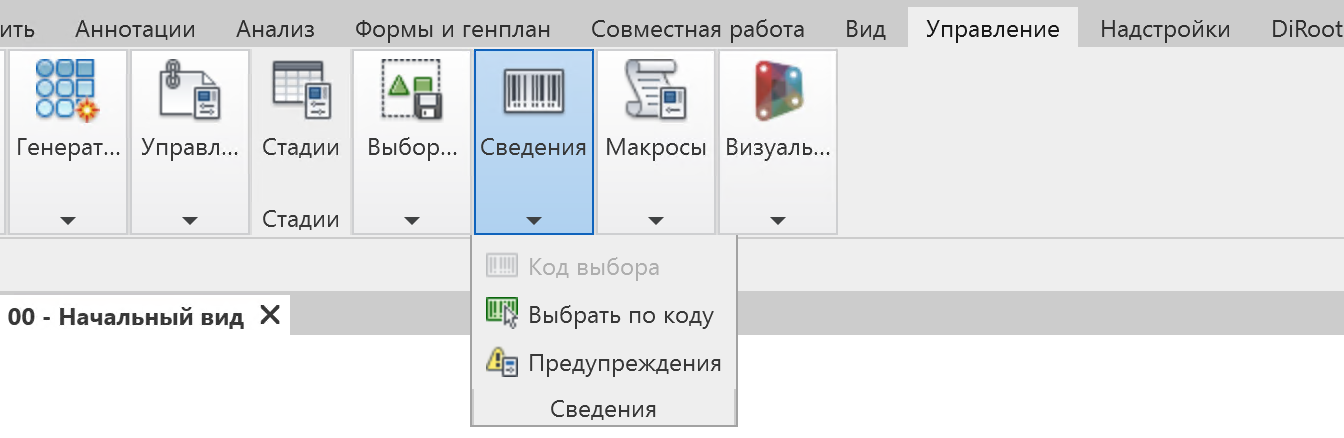
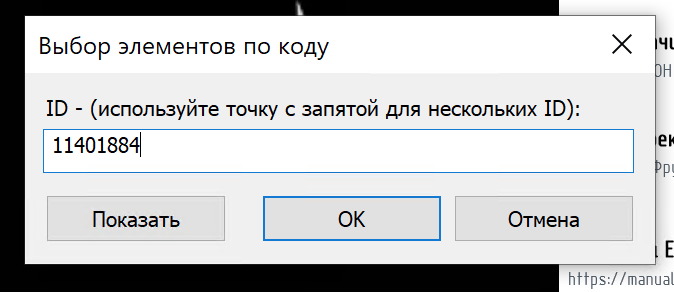
4. Произойдет переключение на вкладку Изменить - выбрать инструмент Рамка выбора
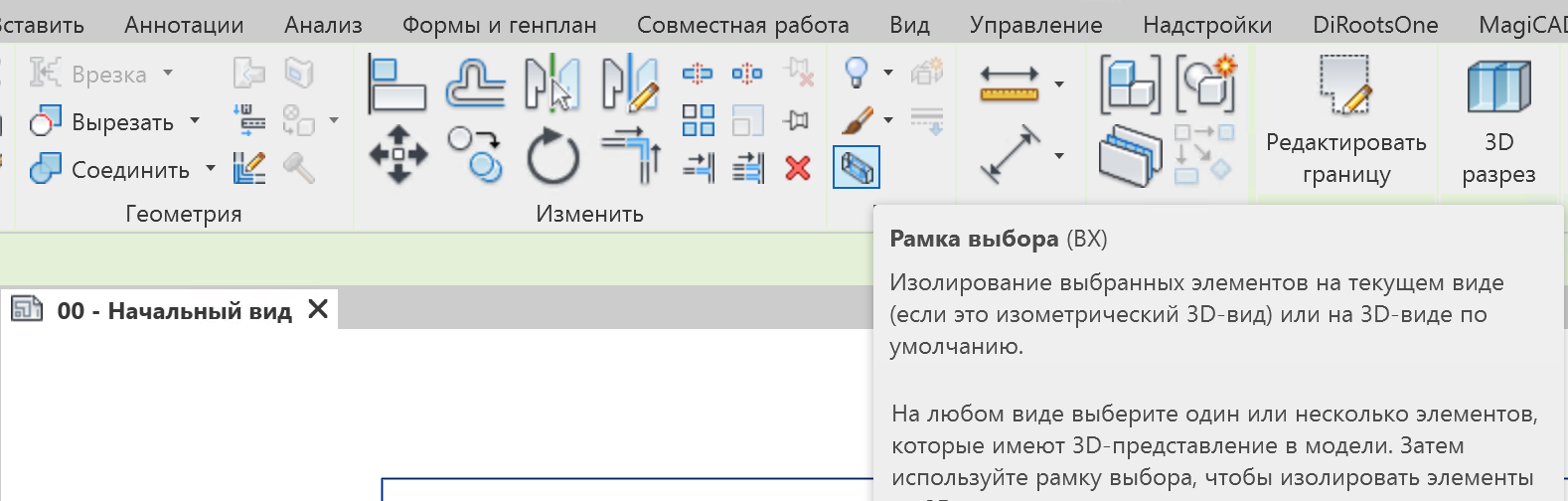
5. Произойдет переключение на 3Д вид с обрезкой элемента, который необходимо откорректировать / который вызывает коллизию
[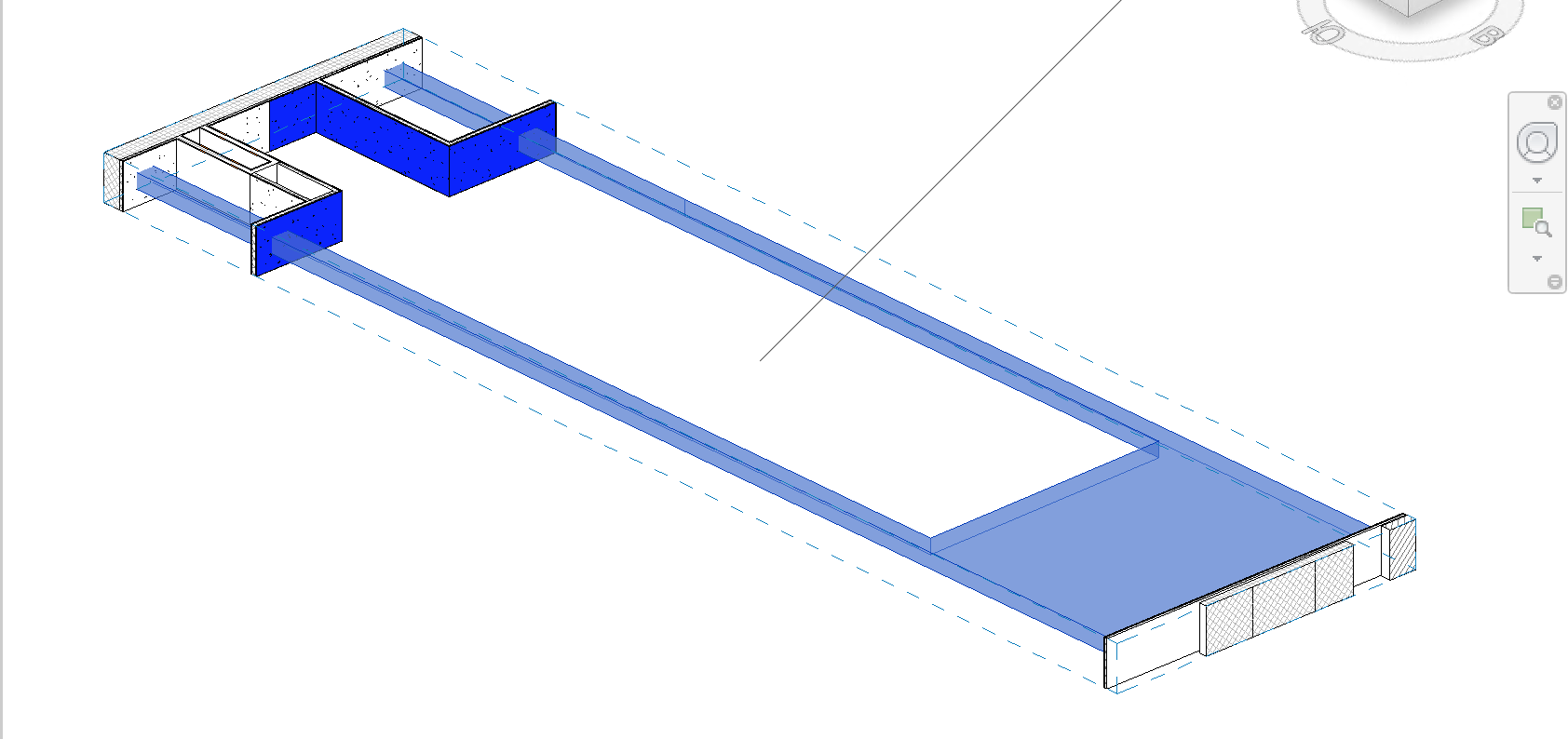](https://wiki.avro.pro/uploads/images/gallery/2024-03/rQVcLZ8GM7gjWfY7-image.png)
# Взаимодействие с BIM специалистами
##### **Передача ссылки на файл Revit Server**
Revit - Синхронизация - Скопировать путь Ctrl+C
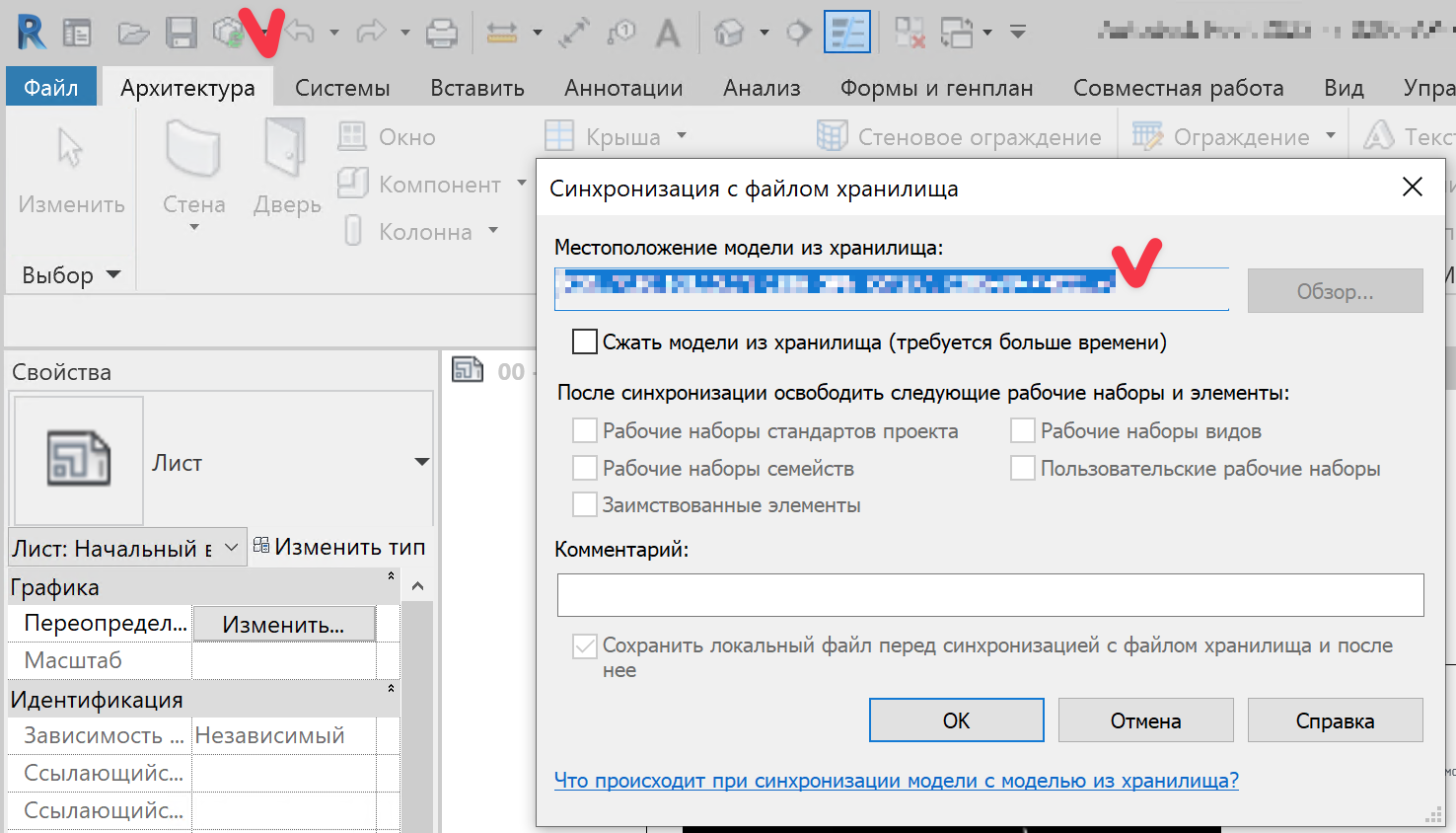
##### **Передать ID элемента в проекте**
Выбрать элемент - Управление - Сведения - Код выбора - Скопировать код Ctrl+C
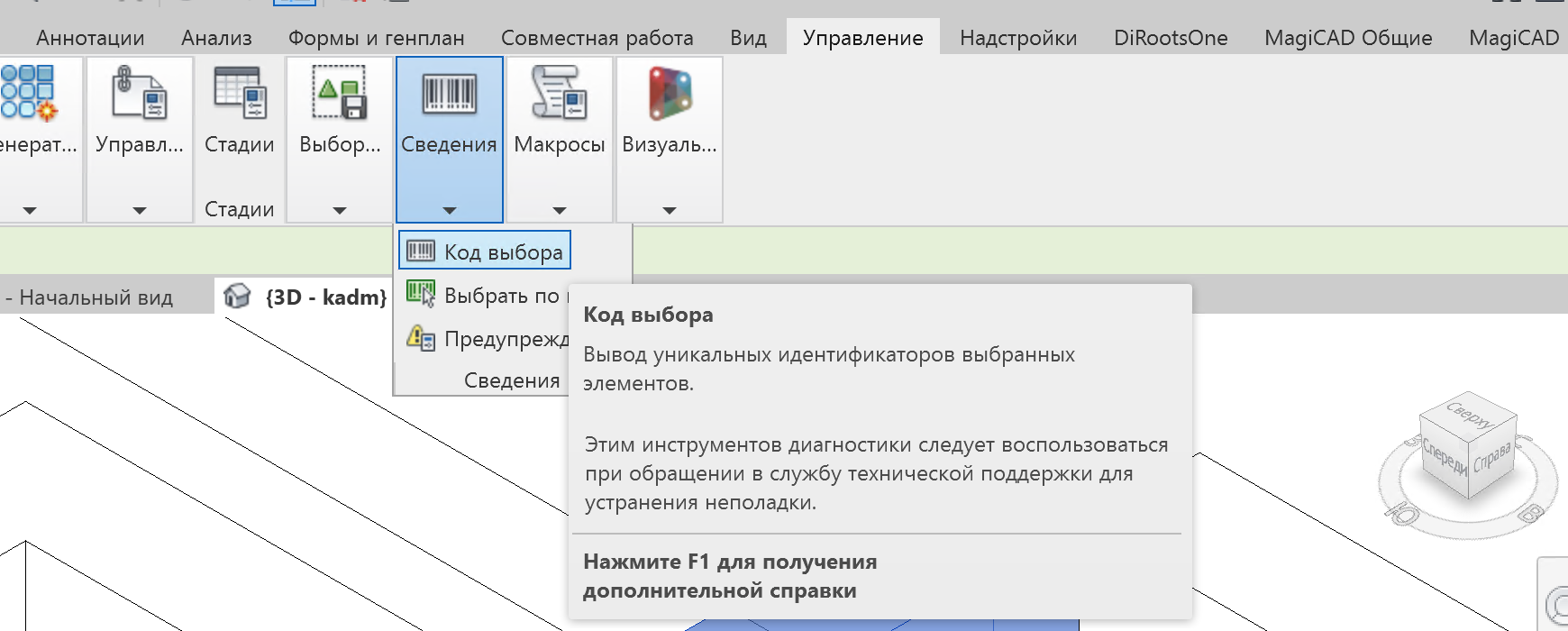
# Выдача заданий на отверстия
##### **1. ОБЩИЕ СВЕДЕНИЯ О ВЫДАЧЕ ЗАДАНИЙ**
Для выдачи заданий от отдела к отделу выделяется 5 типов:
1\. Выдача задания через группы. Этот способ будет подходить для выдачи заданий от инженера к архитектору и конструктору.
2\. Стандартный способ передачи элементов от одного отдела к другому для его копирования и мониторинга. Будет подходить для выдачи заданий от инженера к инженеру или от архитектора-конструктору для передачи расположения несущих конструкций.
3\. Выдача заданий экспортом видов в AutoCAD.
4\. Выдача заданий в виде модели.
5\. Выдача заданий на подготовленном виде Revit.
Для выдачи заданий на отверстия строго необходимо использовать семейства.
Задания, которые будут выдаваться по второму способу – это семейства, которые используются в проекте.
- Задания передаются в формате RVT. Если все лица не проинформированы о новой версии задания, то задание считается не переданным;
- Все файлы заданий должны содержать разбивочные оси и уровни, определённые в архитектурном задании. Файл должен иметь нулевой уровень, идентичный архитектурному заданию, и пересечение как минимум 2-х осей (как правило, пересечение «1» и «А»). Дополнительные опорные плоскости, оси и уровни не используются;
- Передаваемый файл проекта имеет «общие» (в терминах Revit) с другими моделями координаты. Базовые точки архитектурной, конструктивной и инженерных моделей должны совпадать;
- Перед передачей модель задания должна быть очищена от неиспользуемых элементов. Не допускается передача заданий с внедрёнными 2D данными;
- После внесения изменений обновлённая модель задания передаётся целиком (включая неизменённые элементы), в примечаниях к изменённым элементам указывается номер изменения в параметре «Комментарий»;
- Все файлы Revit должны содержать рабочие наборы. Элементы, которые не должны быть видимыми в моделях смежных разделов помещаются в рабочие наборы с префиксом «#». Пример – «#Арматура» или «Формообразующие». Закрытие рабочих наборов связей производится после загрузки связи в модель единоразово и служит облегчению работы основной модели.
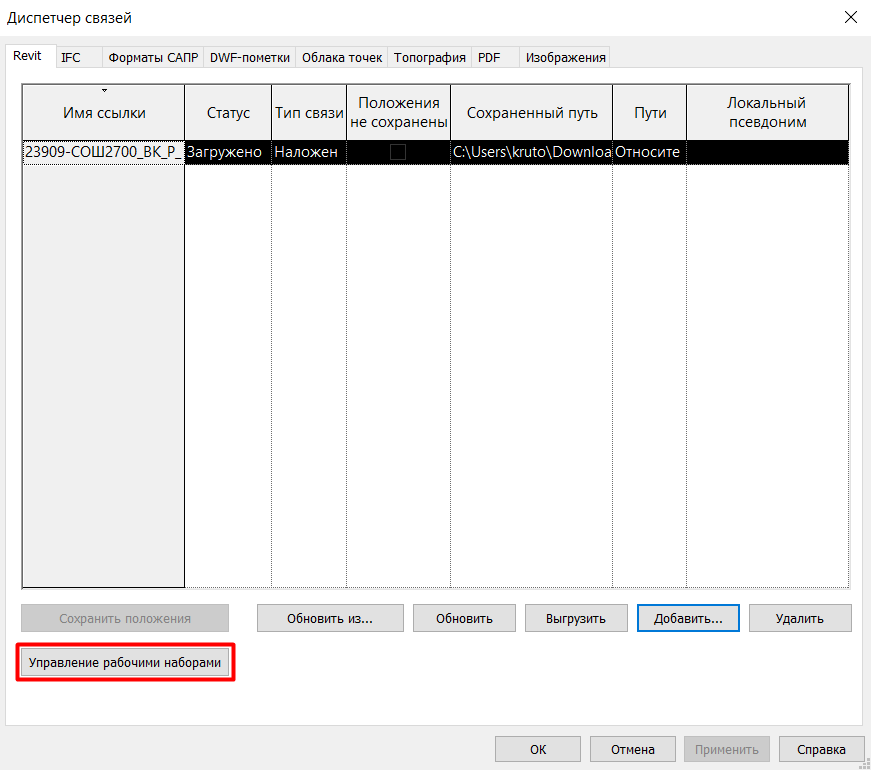
##### **2. ВЫДАЧА ЗАДАНИЙ НА ОТВЕРСТИЯ. ТИП 1**
##### **2.1 Размещение отверстий**
Для выдачи заданий от инженера к архитектору/конструктору необходимо использовать определенные семейства. См. п.2. Инженер заходит в заранее подготовленную модель «Отверстия…» и в местах пересечения со стенами инженерных коммуникаций вставляет семейства отверстий.
##### **2.2 Публикация модели с отверстиями**
Публикация ведёт к созданию новой версии модели в облаке, доступной для просмотра (непосредственно из браузера) в блоке «Document Management».
Для публикации файлов необходимо - Синхронизировать модел
Публикация моделей осуществляется исполнителями. Перед синхронизацией в «Диспетчере связей» должны быть выгружены все связанные файлы.
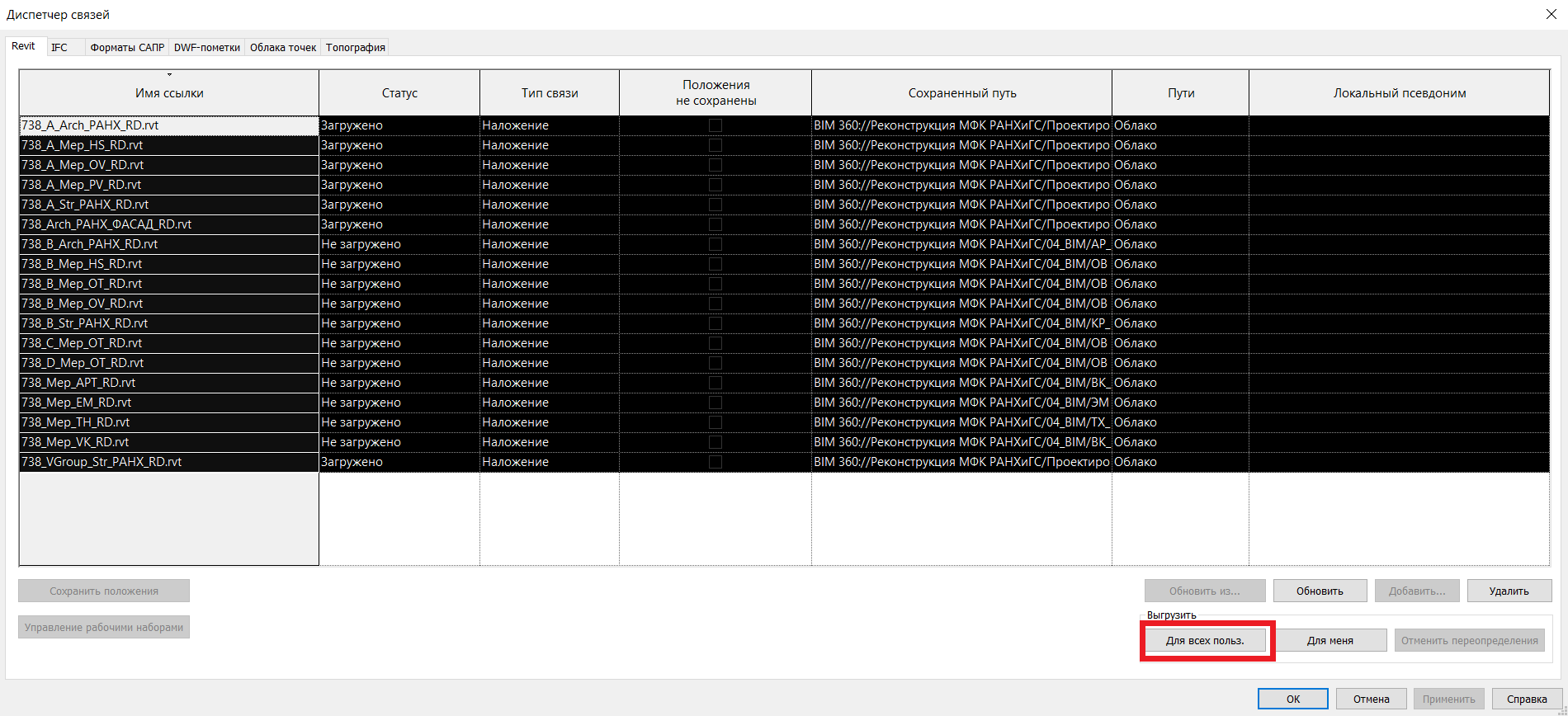
##### **2.3 Внедрение модели с отверстиями в модели АР и КР**
1. Выбираем «Рабочий набор» АР(или КР)\_Отверстия.
2. Переходим на ленте во вкладку «Вставить» - «Диспетчер связей» - Добавить…
3. Загружаем связанный файл «Отверстия\_...», способ размещения «По общим координатам».
4. Выделяем загруженную модель «Отверстия\_...»:
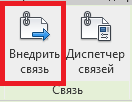
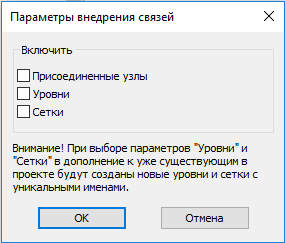
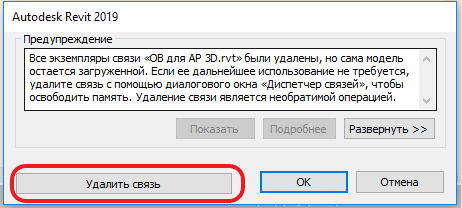
##### **2.4 Согласование модели с отверстиями**
Архитектор/конструктор обрабатывает все задания на отверстии (анализирует возможность выреза такого отверстия в своей геометрии).
Архитектор конструктор несет ответственность за эти отверстия, поэтому он может при уведомлении и согласовании с инженером менять в файле, где расположены отверстия их расположение и размеры.
В то же время он может менять в этом файле сами элементы, к примеру, в случае, если на одном месте ему необходимо пропустить несколько типов коммуникаций и архитектор решает сделать под все одно большое отверстие. При объединении отверстий нескольких инженерных систем Архитектор / Конструктор создаёт новое отверстие в рабочем наборе Отверстия\_АР\_КР.
##### **2.5 Обновление скорректированной модели с отверстиями**
Каждый раз после добавления новых отверстий в модель с отверстиями, внедрённые группы в моделях АР и КР необходимо обновлять. В диспетчере проекта необходимо найти группу с названием как у модели с отверстиями, щелкнуть левой кнопкой мыши по названию и нажать «Обновить…». Затем указываем путь к модели на revit server:
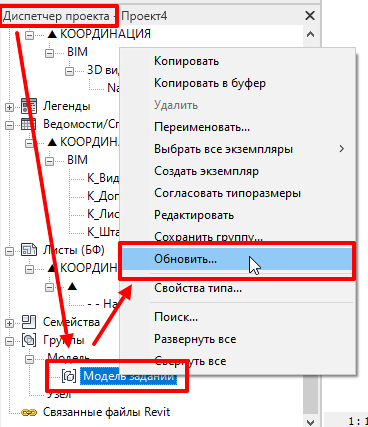

##### **2.6 Вырезание отверстий в моделях АР и КР**
Для автоматического вырезания отверстий можно воспользоваться плагином ModPlus, или запросить скрипт динамо у BIM отдела.
##### **2.7 Алгоритм выдачи задания на отверстия и взаимная увязка**
**1.** Инженерные подразделения получают от архитектора/конструктора исходные данные, в объёме необходимом для начала выполнения работ по прокладке инженерных коммуникаций в формате Autodesk Revit, заданием по электронной почте с ссылкой на место хранения модели.
**2.** После взаимной увязки инженерные подразделения формируют задание на отверстия, с учетом прокладки каждой системы и оформляют задание на отверстия с применением Autodesk Revit и п.п.2 данного Регламента.
**3.** Для передачи задания на отверстия архитектору/конструктор инженер экспортирует из среды Autodesk Revit задание видов в AutoCAD (привязки и отметки сохраняются в файле Autodesk Revit) и прикладывает полученные файлы формата .dwg с указанием в Теме письма названия передаваемого объекта и тип задания (например, ЖД Горбунова. Отверстия ВК в плите перекрытия на отм. -0,130 в осях А-Л/1-15).
**4.** Архитектор/конструктор получив задание на отверстия рассматривает полученные материалы с подгрузкой связей инженерных коммуникаций и, при необходимости корректировки, уведомляет и согласовывает с ответственным инженером изменение планового, габаритного и высотного положения отверстий. Данное согласование требуется при смещении отверстия более 50 мм, относительно выданного задания. При изменении месторасположения отверстий архитектор/конструктор ставит «Да» в свойствах отверстия, а ответственный инженер подтверждает данное изменение и ставит «Нет» в свойствах принятого отверстия:
**5.** Последующие изменения и корректировки отверстий инженерных систем при уведомлении архитектора/конструктора вносятся в среде Autodesk Revit с учетом требования, изложенных в п. г.
Фактом согласования отверстия является установка принимающей стороной значения «Нет» в свойствах принимаемого отверстия и последующим уведомлением о согласовании на электронную почту, с указанием в Теме письма названия передаваемого объекта и тип задания.
**6.** Перед передачей Заказчику чертежей архитектор/конструктор передает инженерным подразделениям на согласование комплект документации на электронную почту, с указанием в Теме письма названия передаваемого объекта и тип задания.
**7.** После рассмотрения разработчики инженерных систем ответным письмом подтверждают согласование или прикладывают пояснения и замечания.
**8.** После получения согласования ответственный исполнитель каждого инженерного отдела передаёт согласования за свой раздел.
**9.** Данная процедура повторяется до получения всех согласований.
**10.** После получения всех согласований специалист (архитектору/конструктор), выдавший свой комплект на согласование и получивший его, вносит эл. Версии подписей ответственных специалистов смежных разделов (начальников отделов) в лист согласований и прикладывает его к комплекту чертежей, передаваемых в архив.
\* Для ускорения работ можно воспользоваться плагином BIMStep.
##### **3. ВЫДАЧА ЗАДАНИЙ С ПРИМЕНЕНИЕМ ИНСТРУМЕНТА «КОПИРОВАНИЕ/МИНИТОРИНГ». ТИП 2**
##### **3.1 Сбор исходных данных для формирования задания**
Инженер в процессе своей работы по наполнению информационной модели здания вставляем определенные устройства и оборудование, которые подлежат последующей обработке смежниками других подразделений.
Пример, специалист по разделу «Вентиляция» хочет передать задание специалисту раздела «ЭОМ», чтобы тот обеспечил электроснабжение приточной установки.
В таком случае инженер должен использовать семейство, заранее подготовленное и наполненное полным списком заполненных параметров, необходимых для последующей работы следующего специалиста по обработке данного задания.
Следует учитывать особенность работы в Revit, что не все категории доступны для копирования/мониторинга, поэтому для этого можно использовать только следующие категории:
- Уровни
- Оси
- Колонны
- Стены
- Перекрытия
- Отверстия
- Воздухоприемники;
- Устройства связи;
- Устройства передачи данных;
- Электрооборудование;
- Электроприборы;
- Системы пожарной сигнализации;
- Осветительная аппаратура;
- Осветительные приборы;
- Механическое оборудование;
- Устройства цепей вызова медперсонала;
- Санитарно-технические приборы;
- Предохранительное устройства;
- Спринклеры;
- Телефонные устройства.
##### **3.2 Формирование 3D вида для выдачи задания**
После того, как все оборудование и отверстия по проекту расставлены – инженер формирует 3D вид со скрытием всех элементов. В итоге на 3D виде должны остаться только те элементы, которые специалист выдает в задании. Вид наименуем в соответствии с BIM-стандартом.
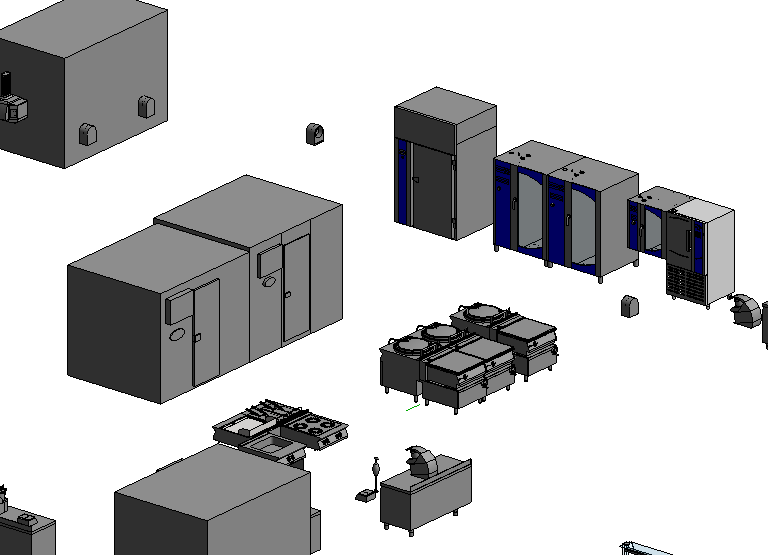
Также формируем 2D вид «План этажа» с маркировкой элементов.
Располагаем вид в категорию «▲ЗАДАНИЯ» по диспетчеру проекта.

Сообщаем смежному специалисту о том, что задание готово.
Если что-то меняется в свойствах элемента, который Вы уже ранее выдали другому специалисту, то необходимо сообщить об этом специалисту, т.к. координация не отслеживает свойства объекта. Например, вы уточнили и поменяли мощность оборудования. Специалист, который ранее принял этот элемент в работу должен свой скоординированный удалить, обновить связь и еще раз скопировать/скоординировать модель.
##### **3.4 Приём заданий**
Специалист получает задание и подгружает модель через вставку модели Revit, размещение «По общим координатам».
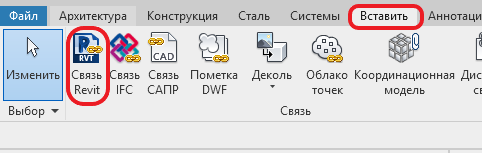
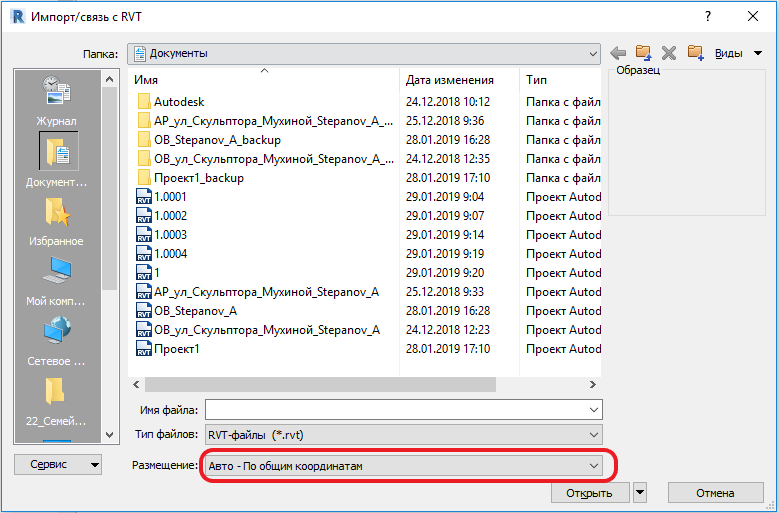
Затем создаём или копируем любой 3D вид и настраиваем параметры отображения связанной модели.
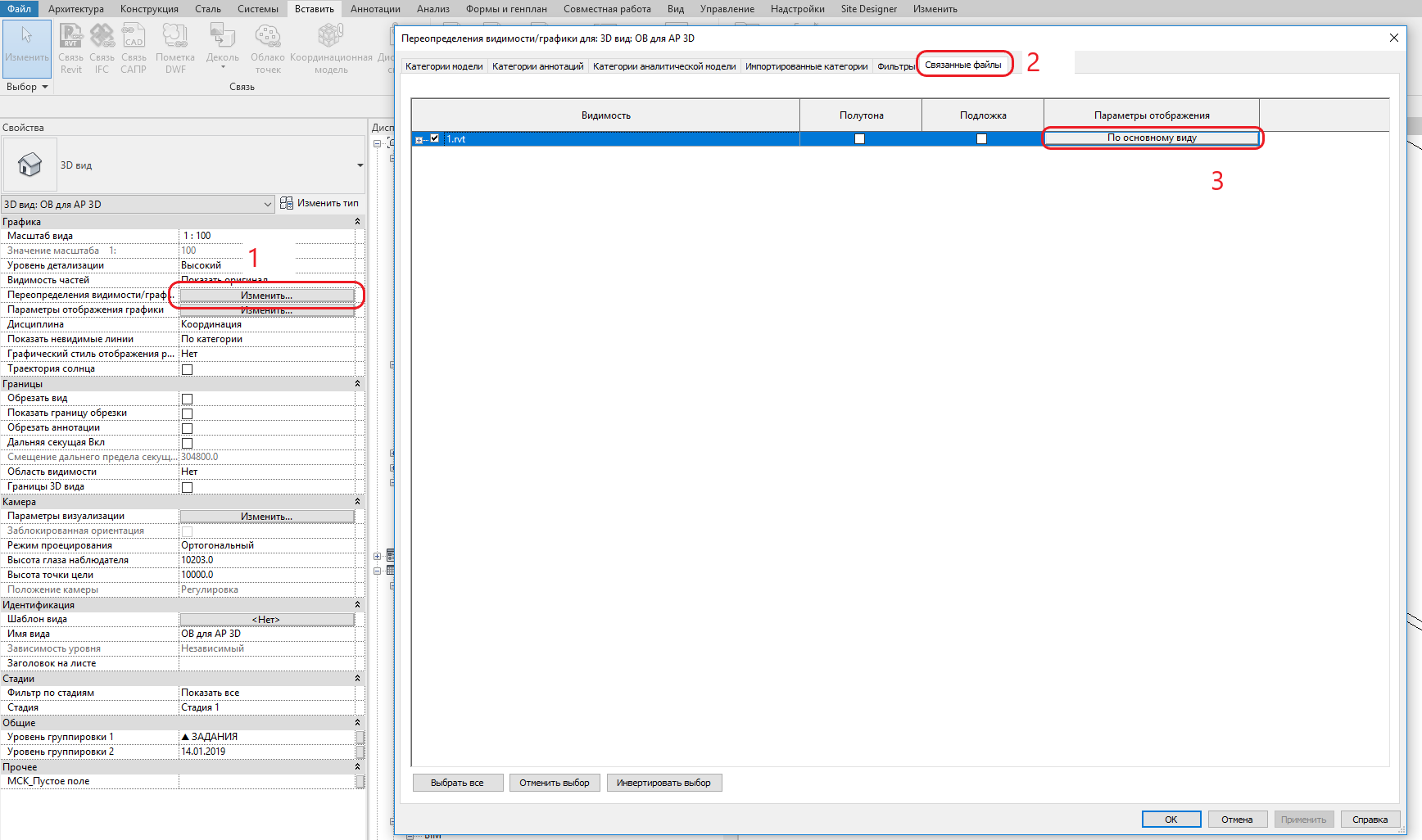
Параметры отображения «По связанному виду». И включаем вид, который нам выдали как задание.
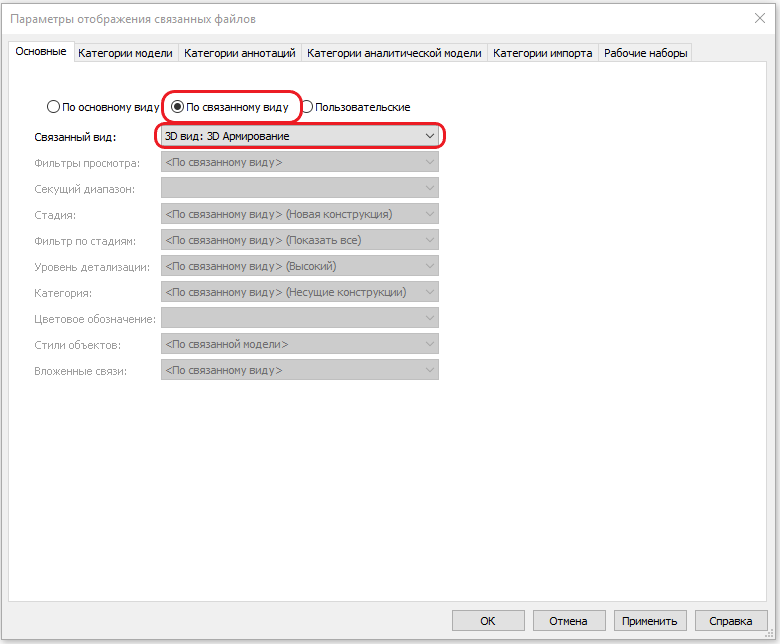
После этого нажимаем «Ок» и получаем на 3D виде все элементы, которые нам выдали как задание, теперь нам необходимо это скопировать и скоординировать.
Переходим во вкладку «Совместная работа» и выбираем команду «Копирование/мониторинг», затем выбираем связь, с которой мы будем копировать и координировать элементы.
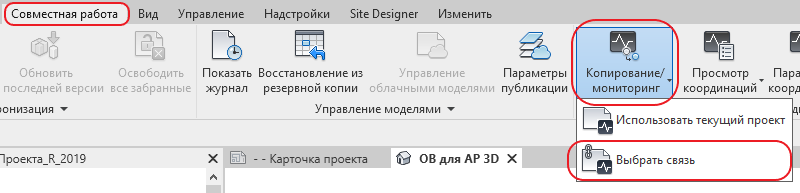
Далее выбираем команду «Копировать» и, если хотим скопировать несколько элементов, то так же ставим галочку «Несколько».
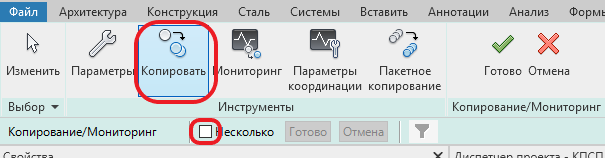
И выделяем на 3D виде элементы, которые будем копировать.
После выделения, если Вы выделили только один элемент, то просто нажимаем на зеленую галочку «Готово», если несколько элементов, то сперва нажимаем на кнопку «Готово» около того места, где ставили галочку «несколько» и только затем нажимаем на зеленую галочку «Готово». В итоге элементы будут скопированы и у них появится отличительный знак , означающий, что этот элемент координируется, т.е. отслеживает местоположение из связанной модели.
##### **4. ВЫДАЧА ЗАДАНИЙ В AUTOCAD. ТИП 3**
Для передачи задания специалисту, работающему в AutoCAD, необходимо сделать отдельные оформленные виды с соответствующими аннотативными обозначениями и сохранить этот вид в диспетчере проекта по пути:

Далее экспортируем виды:
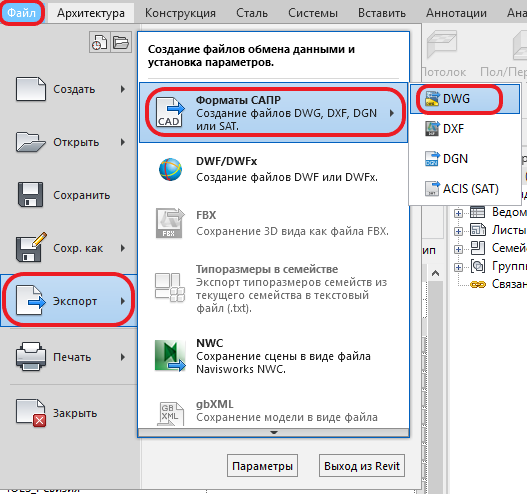
Выбираем какие виды надо экспортировать и нажимаем кнопку с тремя точками.
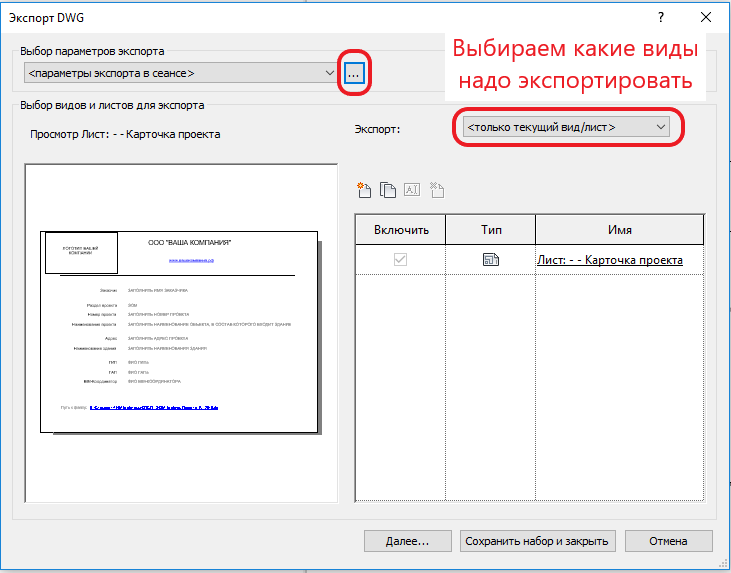
В итоге получаем следующее окно, можем настроить кроме слоев и иные вкладки по необходимости.
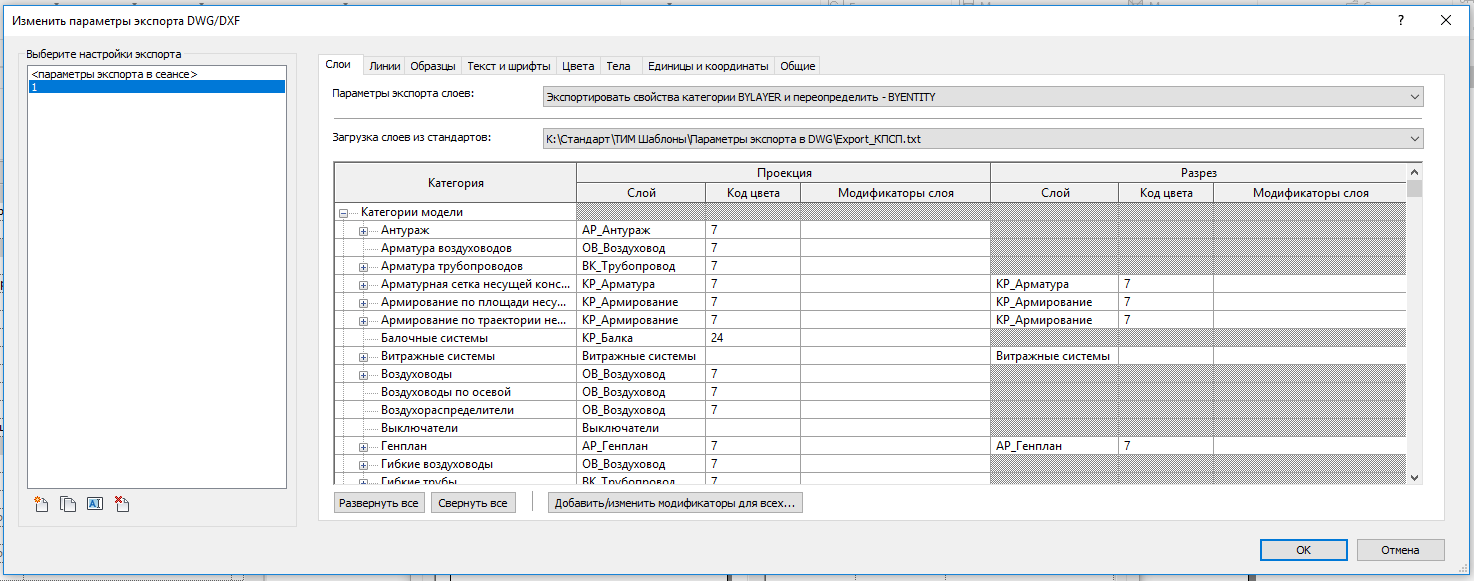
Нажимаем «Ок» и далее экспортируем выбранные виды.
Передаем выгруженные виды по заданию смежному специалисту.
Более подробную информацию можно найти в инструкции по взаимодействию Revit и AutoCad.
##### **5. ВЫДАЧА ЗАДАНИЙ В ВИДЕ РАБОЧЕЙ МОДЕЛИ**
В качестве файла задания может выступать сама модель, примером этого является взаимоувязка разделов АР/КР.
Все описанные далее шаги справедливы как для модели АР так и КР.
1. Создание новых видов для всех существующих уровней. Необходимо переименовать и сгруппировать виды в зависимости от назначения.
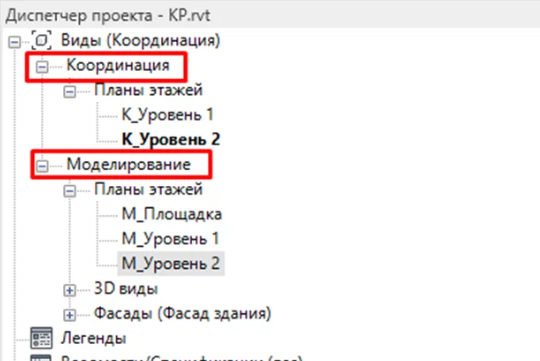
2. Настройка видимости/ графики для рабочей и связанной модели. При координации моделей АР/КР переопределяются элементы стен, колонн, перекрытий и др.
3. Для переопределения используется 2 цвета, синий и желтый цвет, один назначается для рабочей модели, другой для связанной. Прозрачность штриховки 15-20%, штриховка сплошная.
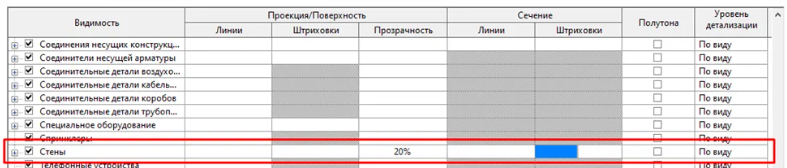
4. У связанного файла изменяем параметры отображения на пользовательские. Переопределяем графику, аналогично п3.
5. Сохранить настройки, сохранить данные настройки в виде шаблона и применить его ко всем координационным видам.
6. Результат – колористическое смешение заливки стен рабочей и связанной модели.
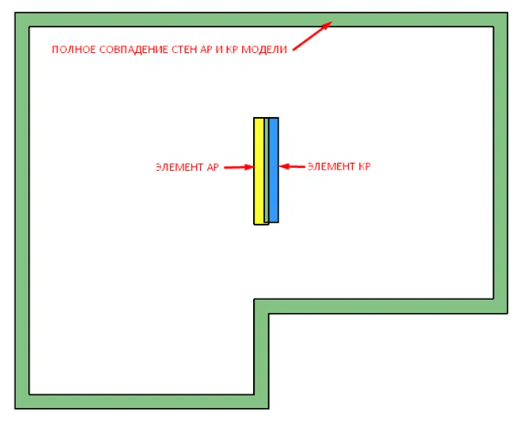
Данная настройка применена к моделям раздела АР и КР.
Задания данного типа в большей мере являются средством координации разделов и подходит для увязки разделов АР и КР.
##### **6. ВЫДАЧА ЗАДАНИЙ В ВИДЕ ОФОРМЛЕННОГО ВИДА ЗАДАНИЙ В REVIT**
1. Создание новых видов для всех существующих уровней. Необходимо переименовать и сгруппировать виды в зависимости от назначения в файле модели.
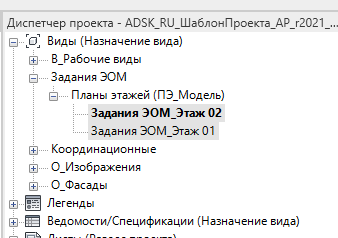
2. Оформление замечаний и заданий на заданных видах для любого из разделов.
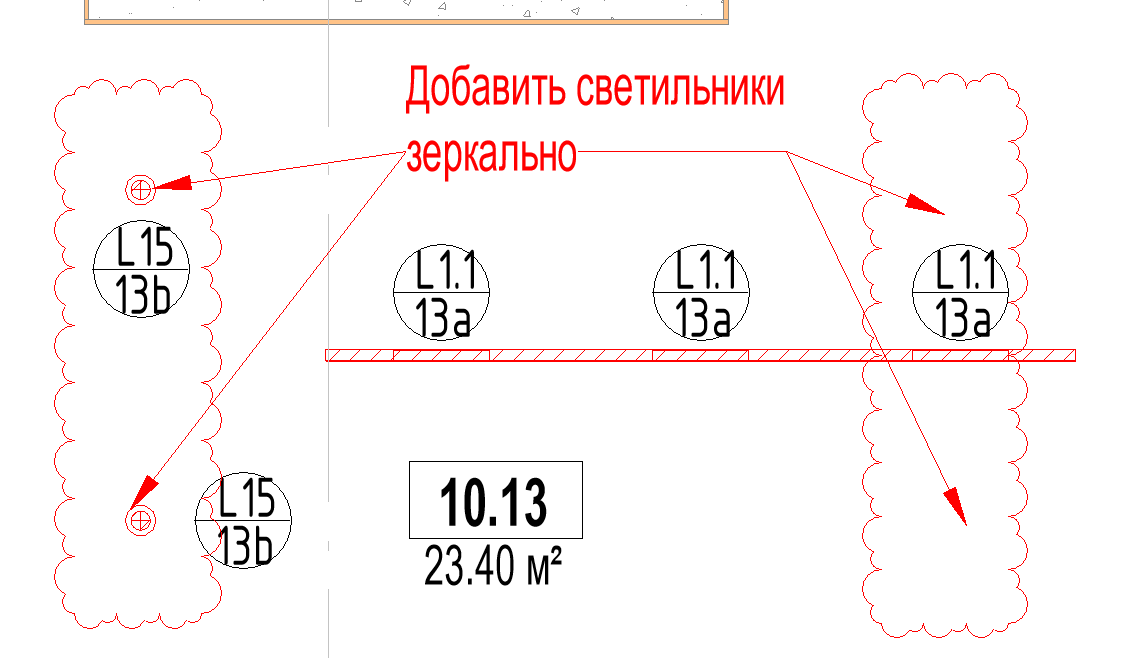
3. Раздел, получающий задания подгружает связь и перенастраивает параметры отображения по связанному виду. В качестве вида выбирается вид – задание.
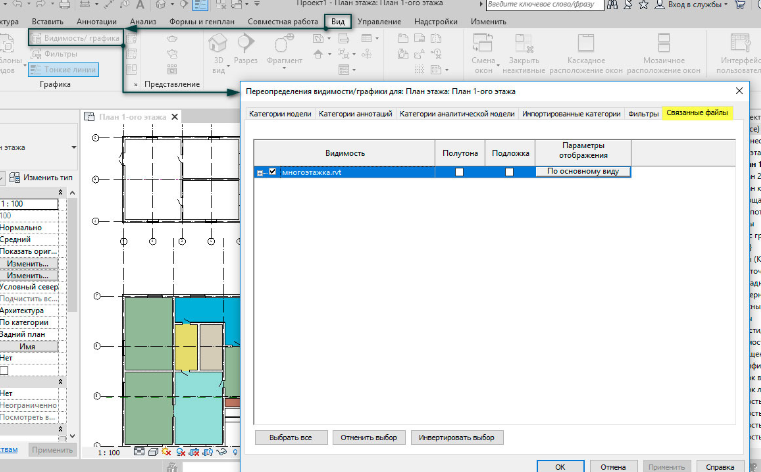
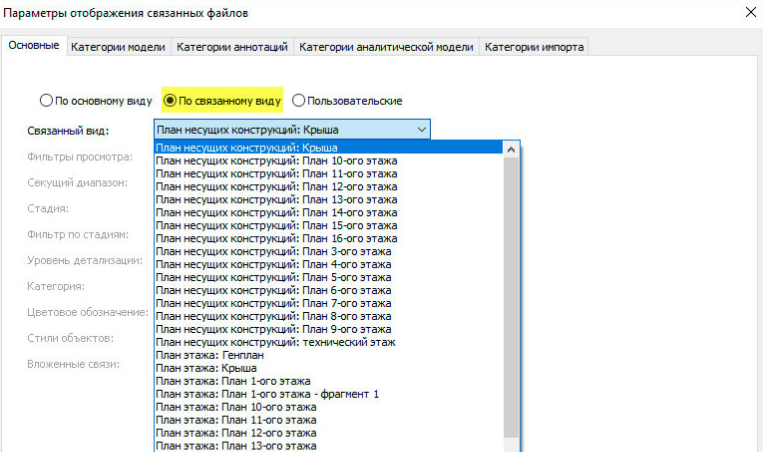
# Видимость в связанных файлах
1\. Открыть проект
2\. Загрузить необходимые рабочие наборы с файлами **МСУ-1**
3\. Открыть вид
4\. Перейти в **Переопределение видимости/графики**
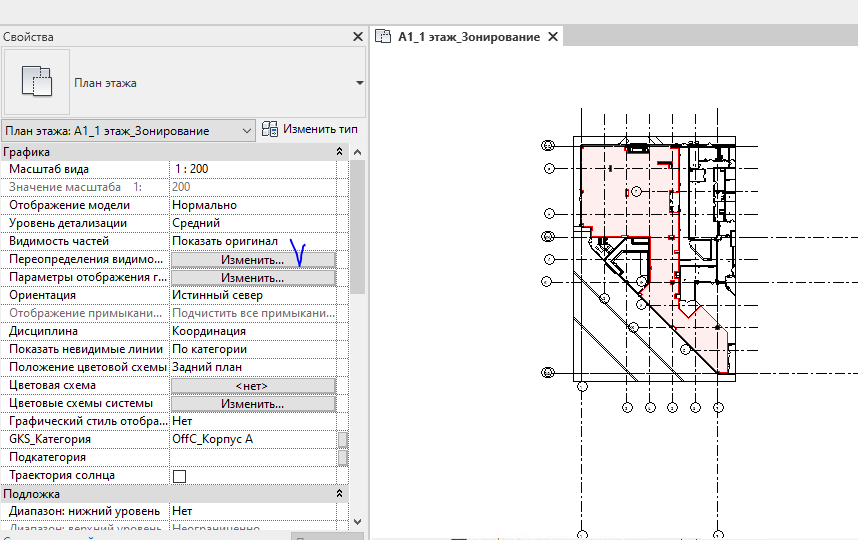
5\. **Связанные файлы** - **Параметры отображения** - выбираем подгруженный файл
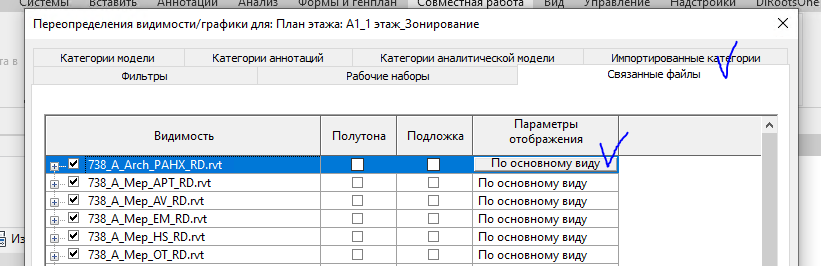
6\. На вкладке **Основные** переключаем точку в положение **Пользовательские**
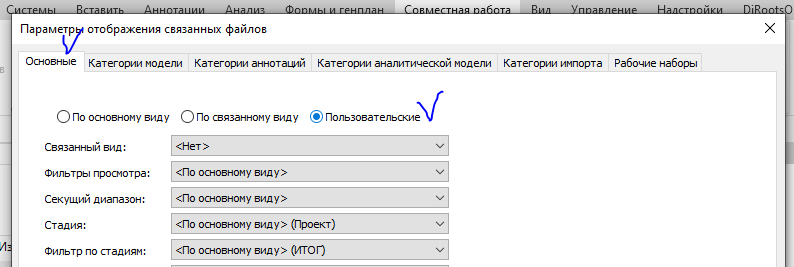
7\. На вкладке **Категории модели** выбираем **Пользовательские** и отключаем категории которые не нужны
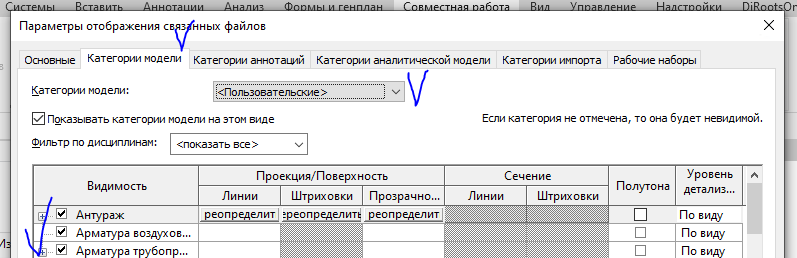
8\. Нажимаем **Ок** и еще раз **Ок** чтобы вернуться к рабочему виду.
# Параметры вложенных семейств
##### **0. Структура:**
Семейство 1
\-- Семейство 1.1
\-- Семейство 1.2
##### **1. Создать вложенные семейства**
\-- Семейство 1.1 / -- Семейство 1.2
1.1. Добавить Общий параметр из ФОП
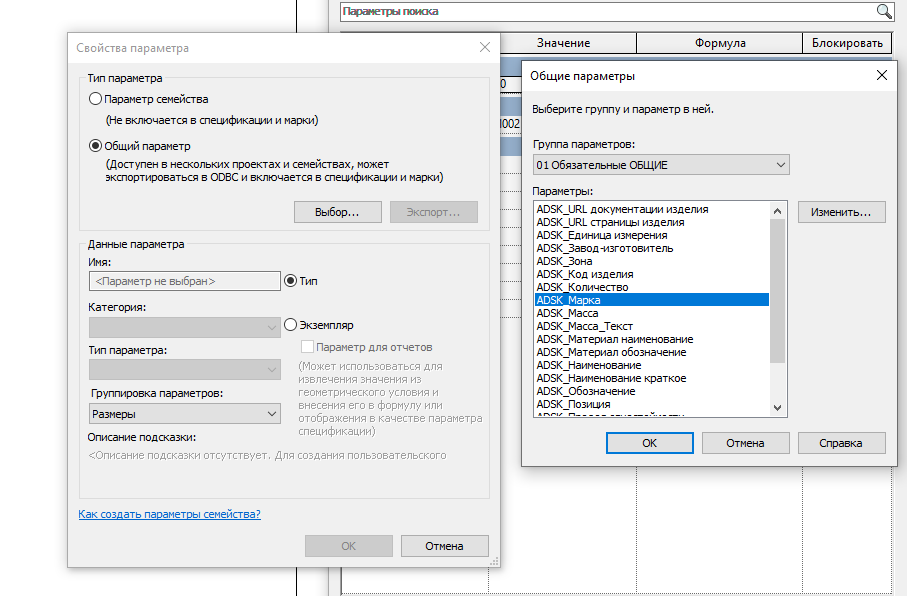
1.2. Заполнить ADSK\_Марка
1.3. Категории и параметры семейства - Общий
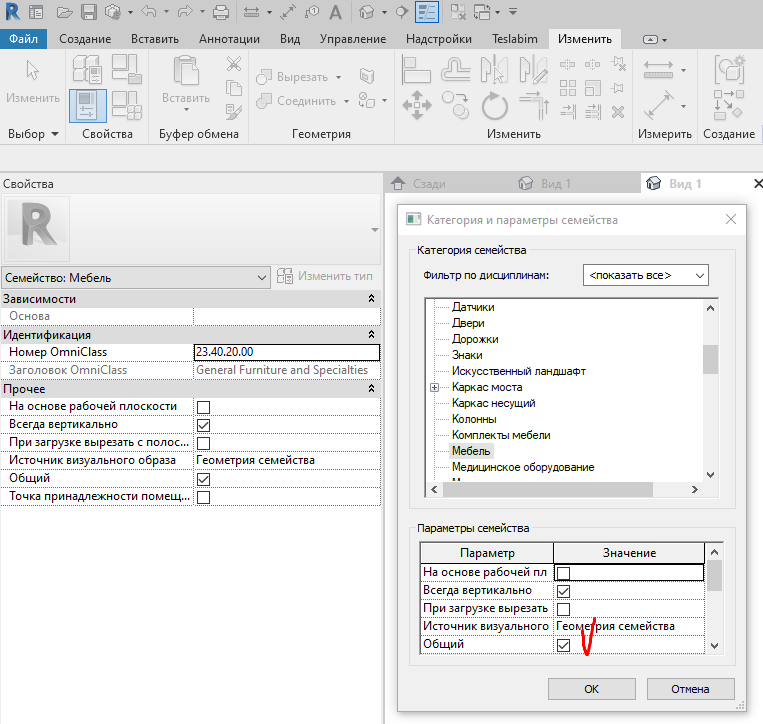
##### **2. Загрузить вложенные семейства в родительское**
##### **3. Загрузить родительское семейство в проект**
3.1. Создать спецификацию
3.2. Добавить в спецификацию общий параметр ADSK\_Марка из ФОП
3.3. В настройках спецификации - Сортировка/Группирование - убрать галку Для каждого экземпляра
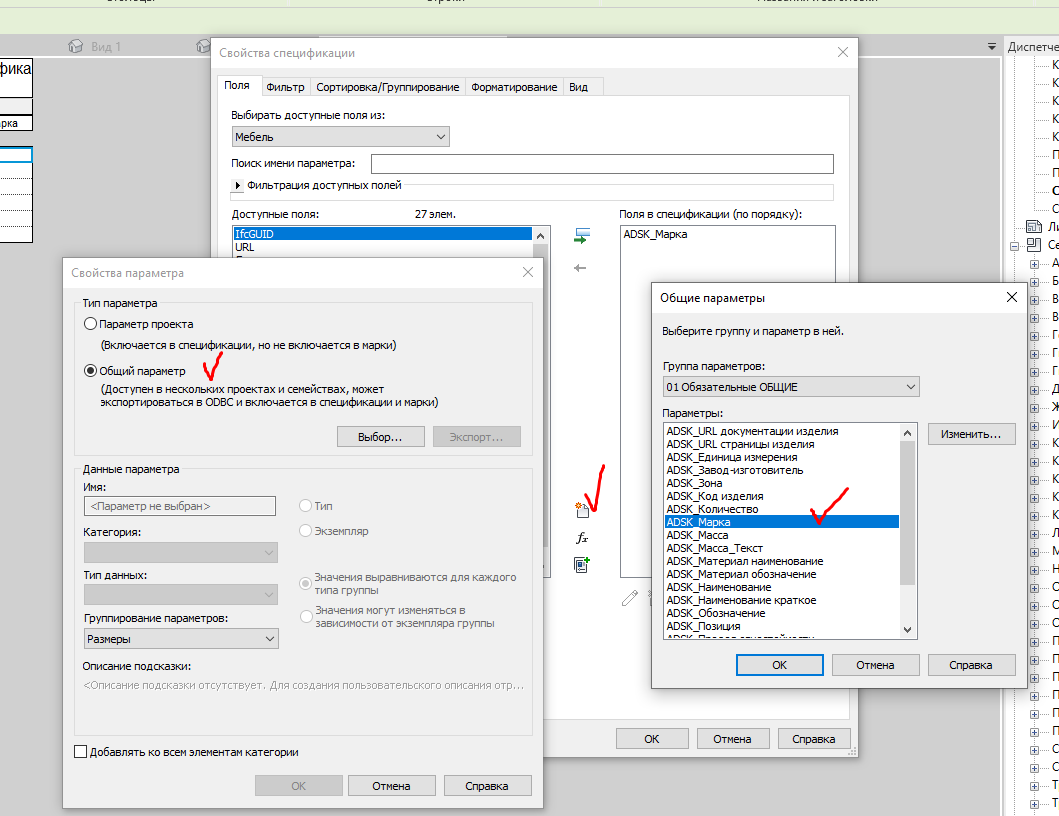
# Копирование типов из проекта в проект
Типы требуется загрузить так, чтобы свойства одноименных типов и материалов заменились. Поэтому простое копирование-вставка не подойдет.
1\. Через спецификацию выбираем нужные для загрузки типы (строки) и переходим на вид плана
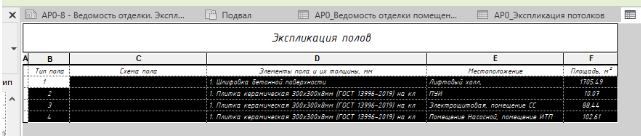
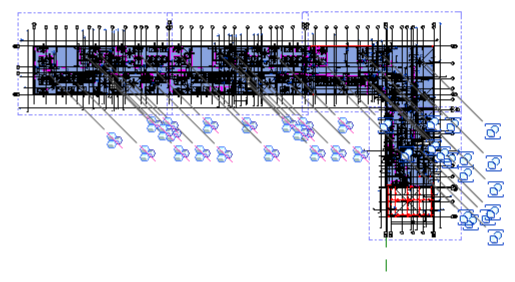
Копируем выбранные объекты – Ctrl+C
2\. Создаем чистый проект без выбора шаблона
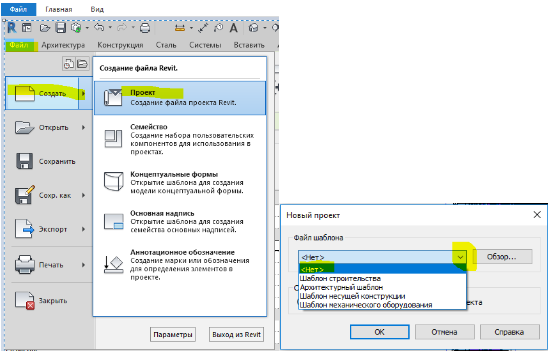
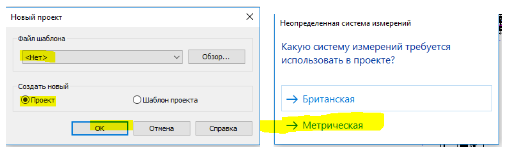
3\. Вставляем из буфера обмена скопированные элементы
Ctrl+V
Сохраняем файл с типами на своем компьютере
4\. Переходим в проект, куда будет выполняться вставка (его требуется открыть в этом же окне ревита)
1 - Нажимаем во вкладке Управление «Копировать стандарты проекта»,
2- выбираем сохраненный файл с типами
3 - снимаем выделение со всех категорий
4 - галочками выбираем категории, которые требуется скопировать (Типы перекрытий или Типы стен или Типы потолков),
5 - нажимаем ОК
6 – нажимаем «Заменить»
# Копирование стандартов проекта
"Управление" - "Параметры" - "Копировать стандарты проекта" - "Отменить выбор" - выберите нужные стандарты - "ОК" - "Заменить"/"Только новые".
Копирование стандартов проекта создано для того, чтобы в новом проекте вы не настраивали заново все шаблоны, стили, и параметры и не копировали вручную все типы семейств, которые у вас уже есть в другом проекте.
Существуют следующие стандарты проекта:
- типоразмеры в семействе
- общие параметры
- веса линий, материалы, шаблоны видов и стили объектов;
- Настройки систем ОВиВК, трубопроводов и электротехнических систем
- Стили аннотаций, схемы цветовых обозначений и штриховки
- Параметры печати
Вы можете выбрать копируемые стандарты. Все объекты, на которые ссылаются копируемые объекты, также будут перенесены. Например, при копировании типоразмера стены Revit копирует ее материал, даже если материал не был выбран пользователем.
Для того, чтобы скопировать стандарты откройте старый и новый проекты. В новом проекте на верхней панели перейдите на вкладку "Управление" - "Параметры" - "Копировать стандарты проекта".
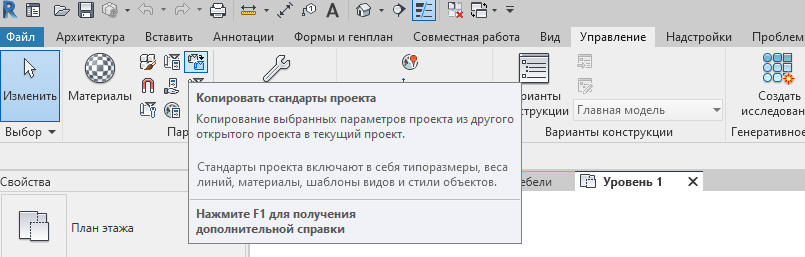
В открывшемся окне "Выбор копируемых элементов" в графе "Копировать из:" в выпадающем меню выберите проект, из которого нужно скопировать стандарты (проект должен быть открыт). Скорее всего вам не нужно переносить все пункты, поэтому нажимаем "Отменить выбор", тогда автоматически снимутся все галочки. Далее выбираем все необходимые для переноса стандарты. "ОК".
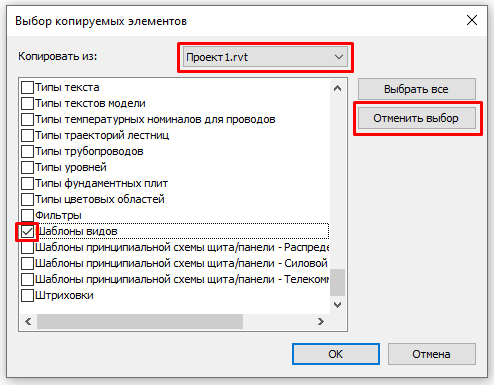
Во время переноса данных может случиться так, что в вашем проекте уже существуют названия тех или иных настроек/типов, как те что он копирует из другого проекта, но сами элементы имеют различия. Тогда он спросит вас, заменять ли эти элементы в новом проекте или скопировать только новые элементы. Это решать вам в зависимости от проработки вашего проекта. Если внесенные вами изменения вам нужны, выберите "Только новые", если вы понимаете, что в другом проекте как раз те изменения, которые вам предстоит внести, выбираете "Заменить",

Вуаля! Вы молодцы! Наслаждайтесь сэкономленным временем!
# Удаление шаблонов Вида
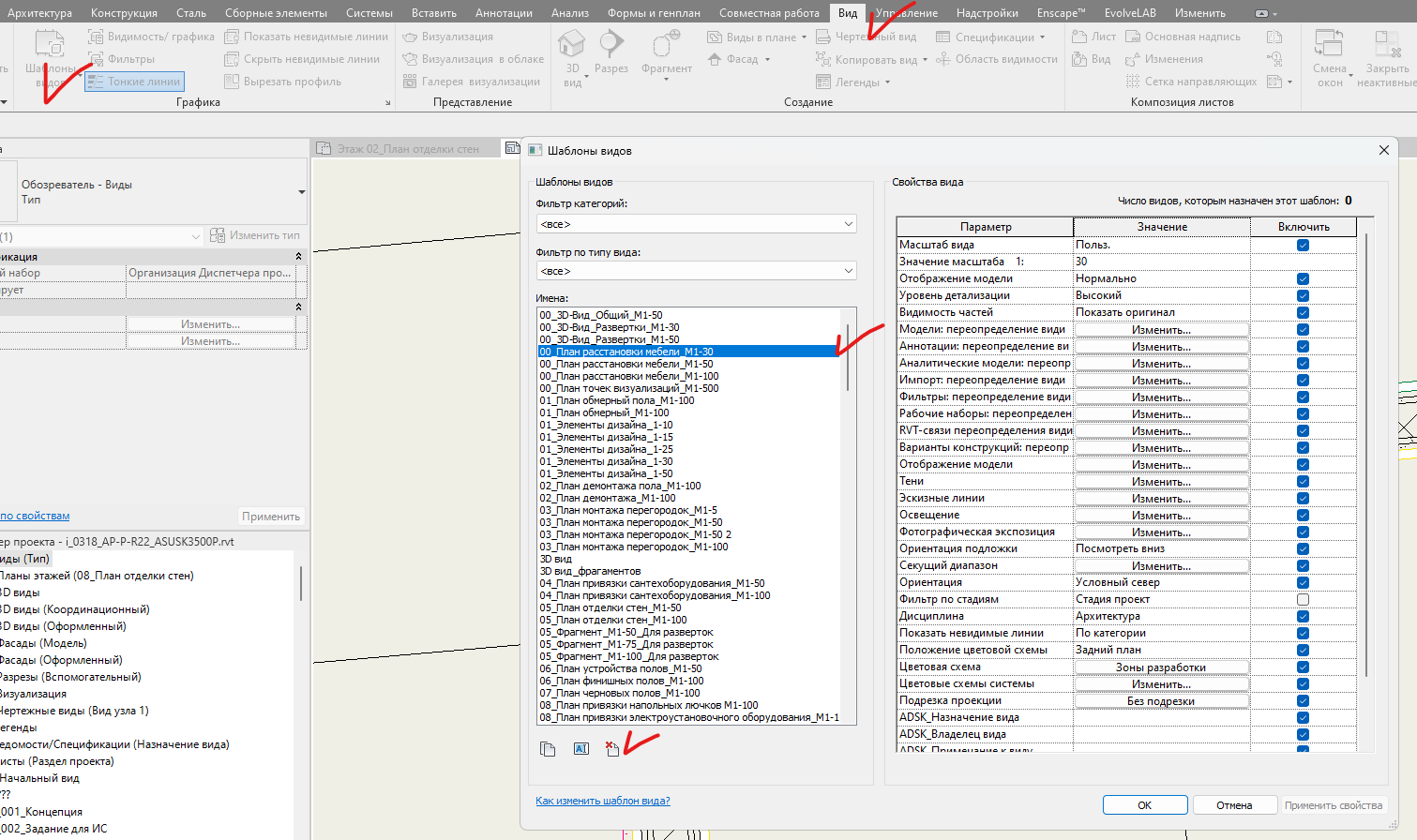
Для удаления шаблонов перейдите: Вид - Шаблоны видов - Управление шаблонами
# Создание семейств мебели
Семейства бывают **ПАРАМЕТРИЧЕСКИЕ** и **НЕ ПАРАМЕТРИЧЕСКИЕ.**
**ПАРАМЕТРИЧЕСКИЕ** - семейства, у которых есть встроенные параметры, с помощью которых можно быстро изменять семейство. (Применяются в случае, если необходимо создать несколько разных экземпляров).
**НЕ ПАРАМЕТРИЧЕСКИЕ** - семейства без параметров.
**СПРАВКА**
**СЕМЕЙСТВО** - это неделимый объект одинаковой трехмерной геометрии, используемый в дальнейшем в проекте.
**ТИП** - разные вариации одного и того же семейства (считается в спецификации).
**ЭКЗЕМПЛЯР** - один конкретный объект того или иного типа семейства.
Для создания семейство перейдите во вкладку "Файл" - "Создать" - "Семейство".
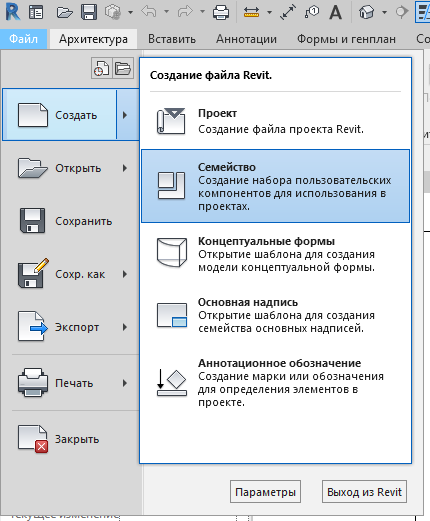
Самая простая категория для работы - мебель. Выбираем "Метрическая система, мебель". В ней нет дополнительных параметров, плоскостей и настроек. На ее основе проще создать простой объект без привязки к чему-либо.
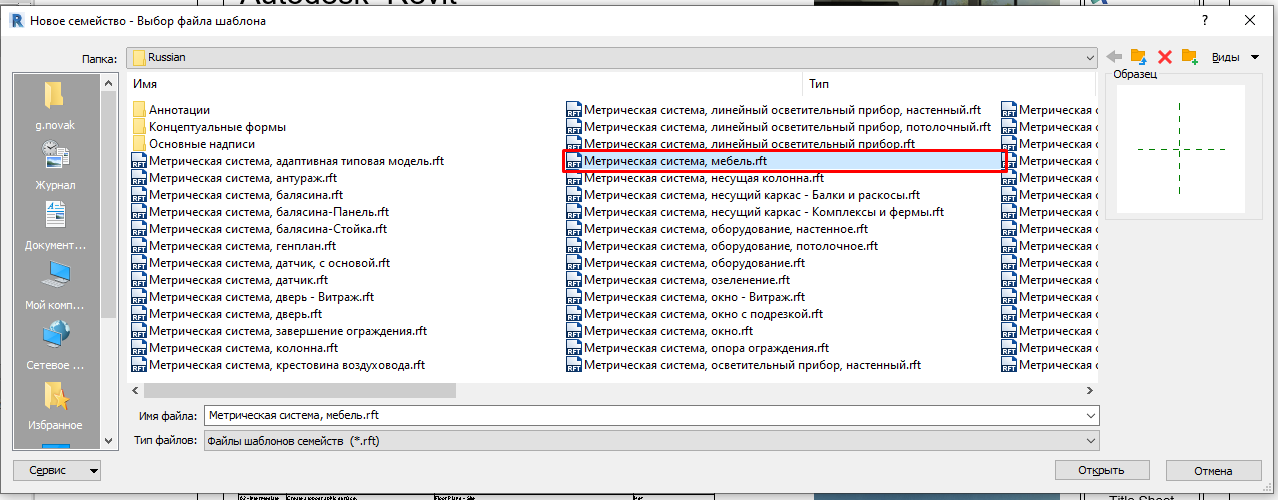
Открылся файл для создания семейства. Перед нами перекрестие из опорных плоскостей. Это центр модели. Для создания объемной геометрии выберите метод построения. В отдельной инструкции мы разберем их все, сейчас возьмем самый простой. Переходим на вкладку "Создание", в поле "Формы" выбираем "Выдавливание".
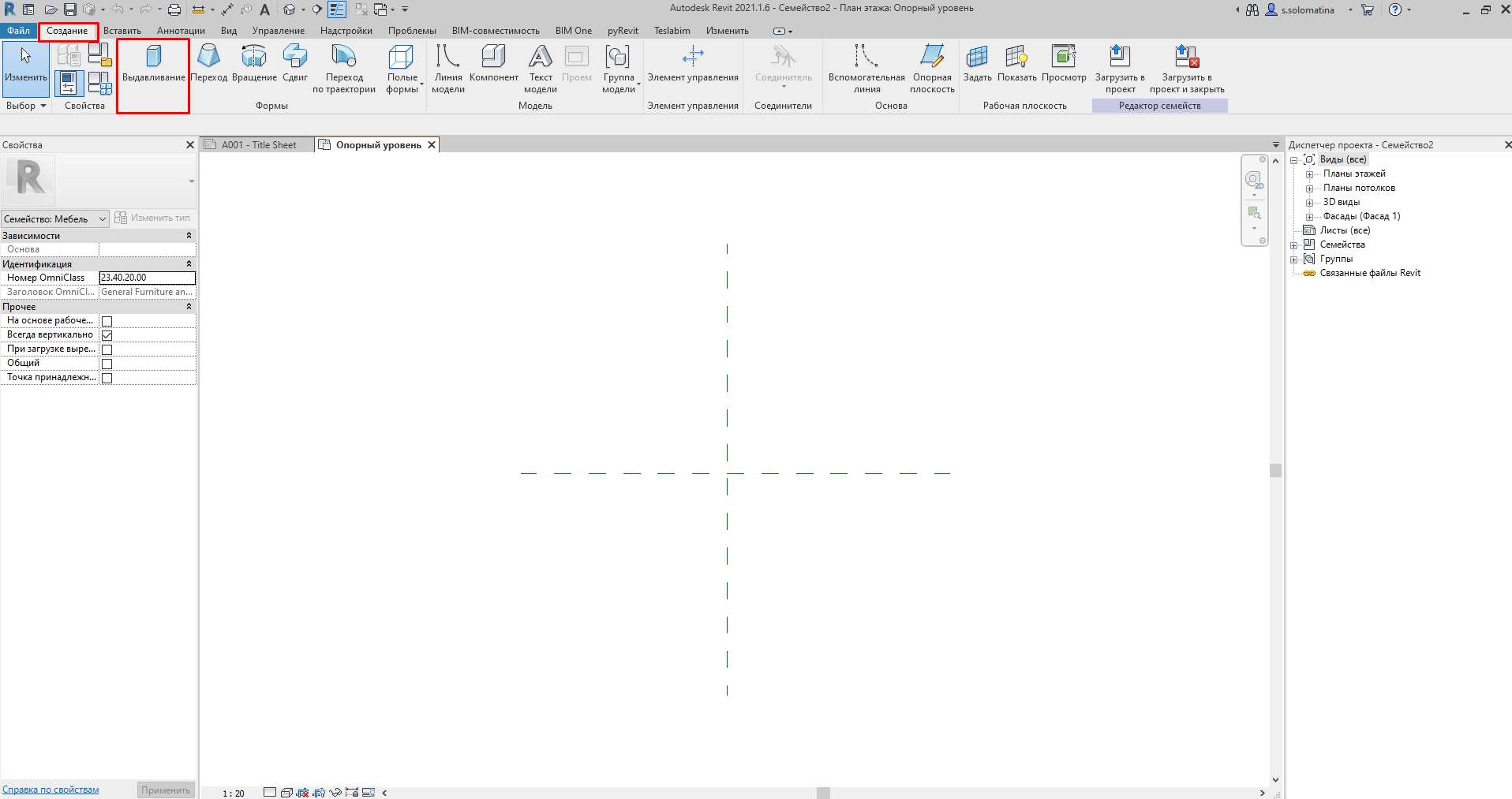
С помощью инструмента "Выдавливание" создаем прямоугольник.
ЛЮБОЕ СЕМЕЙСТВО ДОЛЖНО НАХОДИТЬСЯ НА ПЕРЕСЕЧЕНИИ ДВУХ ПЛОСКОСТЕЙ! Иначе в проекте такое семейство доставит множество неудобств. Поэтому выравниваем геометрию. Если вы выравниваете через равный размер, то лучше делать это сразу при построении эскиза. Если делать это не при редактировании эскиза, вы потом не сможете задать нужный вам размер.
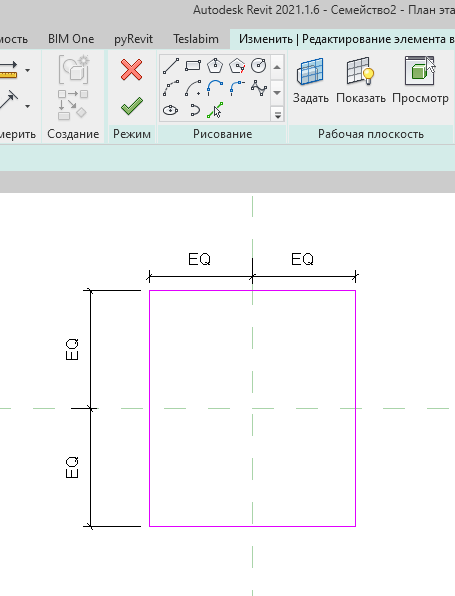
С помощью инструмента "Размер" задаем нужные габариты квадрата.
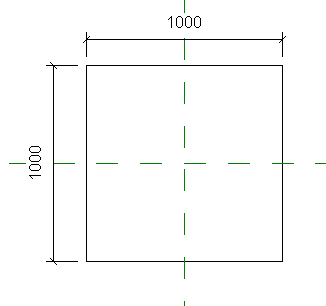
Высоту можно отрегулировать в свойствах. Для этого выделите элемент и в окне "Свойства" в разделе "Зависимости" напротив "Конец выдавливания" впишите нужный размер. Это высота элемента от 0.
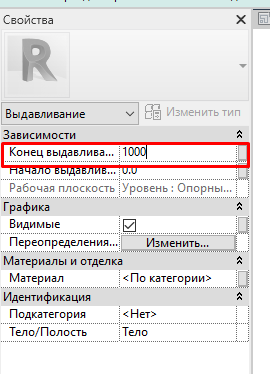
Если мы создаем параметрическое семейство, то дальше нужно задать габаритные параметры. Выбираем тот размер, которым мы задавали значение длины, и нажимаем на кнопку "Создать параметр".
Если параметр уже есть в проекте, его можно выбрать рядом в выпадающем списке "Метка".
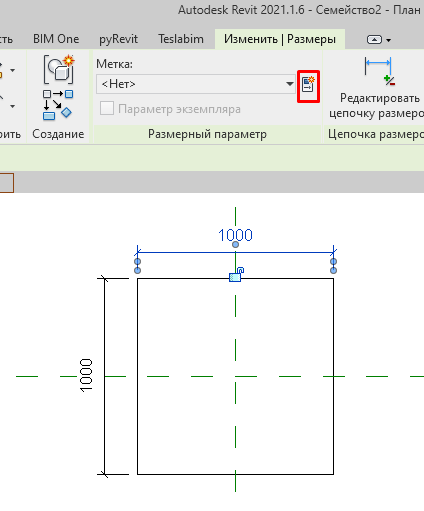
В открывшемся окне "Свойства параметра" вводим имя параметра "Длина", отмечаем "Тип". Этот параметр отвечает за то, будет ли этот параметр применяться ко всему типу семейства или только к конкретному экземпляру. То есть если выбрать "Экземпляр", мы сможем копировать экземпляры одного и того же семейства и, например, задавать им разные значения длины. При этом в спецификации оно будет считаться как один и тот же тип. Нам такое не подходит. Выбираем "Тип". ОК.
Перейдем на фасад и повторим то же самое с высотой. Обратите внимание, что размер виден только на том виде, на котором он создан. То есть если размер создан на виде спереди, на виде слева его не будет видно.
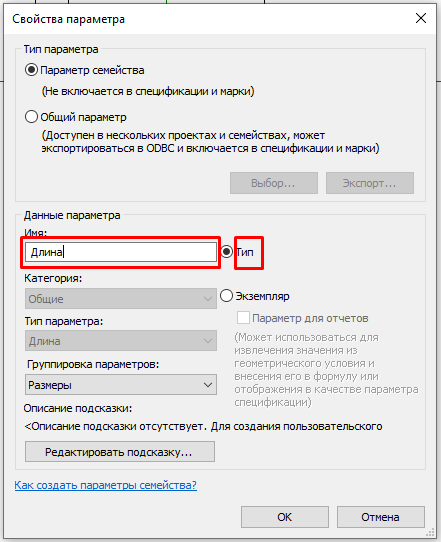
Повторяем то же самое с шириной, но для наглядности выберем не "Тип", а "Экземпляр".
Теперь, если мы зайдем в "Типоразмеры в семействе", мы найдем созданные только что параметры.
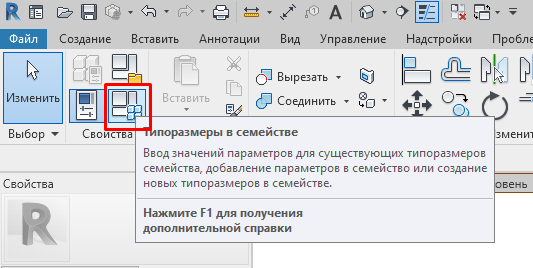
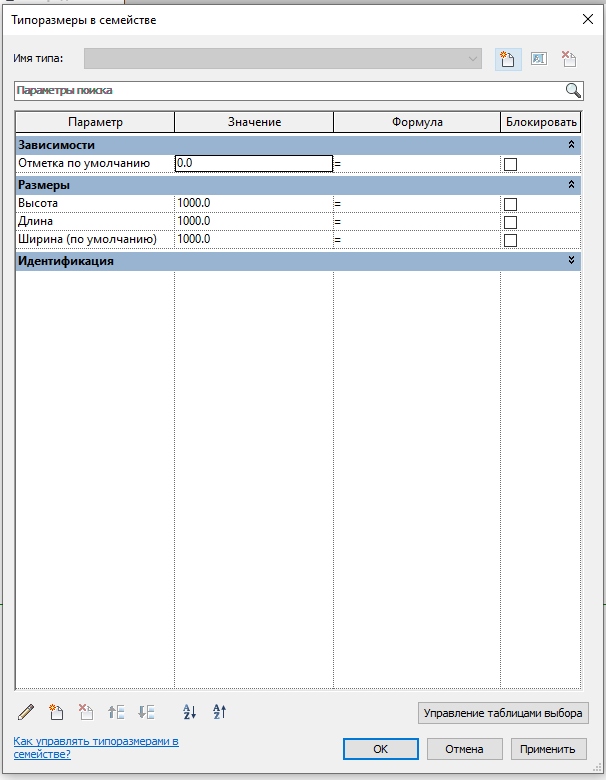
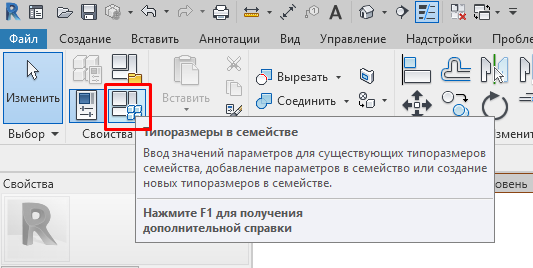
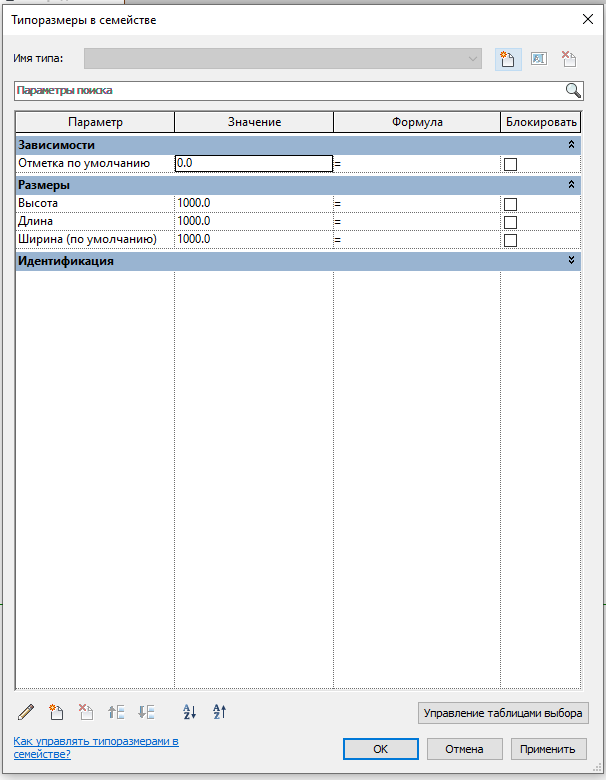
Теперь сохраним семейство через "Сохранить как", чтобы можно было прописать имя семейства "Прямоугольник". Совершенно не важно куда вы сохраните семейство, ведь когда вы загрузите его в проект оно сохранится внутри него и не будет связано с его копией у вас на компьютере. Так же при изменении семейства, оно не будет синхронизироваться с такими же семействами в других проектах или у вас на компьютере, если оно конечно не названо точно так же и не лежит в том же месте.
После сохранения на вкладке "Изменить" в разделе "Редактор семейств" нажмите "Загрузить в проект". Если открыто больше одного проекта, программа спросит, в какой проект вы хотите загрузить семейство. Кстати, семейство можно загружать не только в проекты, но и в другие семейства. Там оно будет в состоянии, как будто вы загрузили его в проект, то есть отредактировать выдавливание, например, не получится.
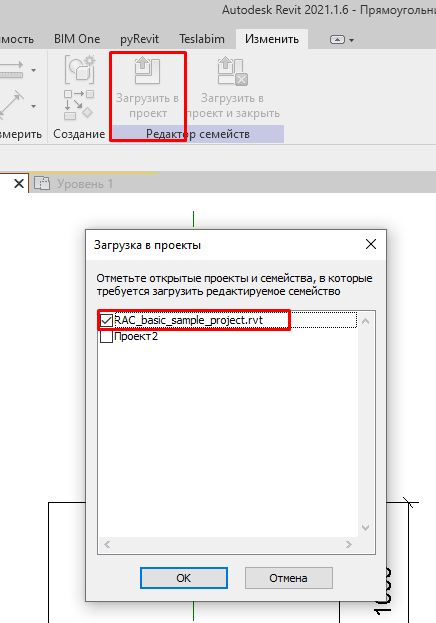
После загрузки в проект программа сразу же предлагает разместить его, экземпляр будет у вас под курсором. Случается такое, что поставить экземпляр не получилось, потому что, например, открыт не тот вид. Не спешите расстраиваться, что теперь придется вечность искать его в списке семейств в проекте. Программа запомнила его как последний использованный тип, поэтому просто начните ставить компонент и это будет как раз нужное семейство.
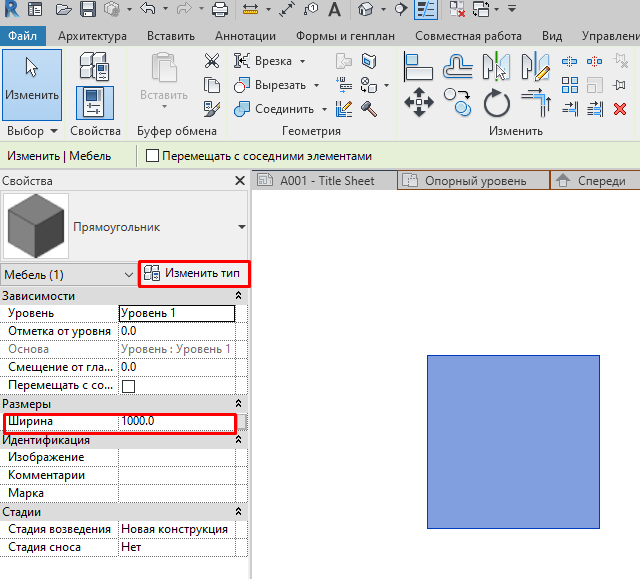
Теперь обратим внимание, что сейчас на панели "Свойства" в разделе "Размеры" есть только "Ширина". Всё потому что на панели свойств показаны только параметры экземпляра, изменение которых касается только конкретного экземпляра, который выделен. Параметры "Длина" и "Высота" можно найти во вкладке "Изменить тип".
Для наглядности скопируем этот экземпляр и изменим его параметры. Для копии зададим ширину=1200мм, а длину=500мм. Получим два экземпляра одного типа с одинаковой длиной и разной шириной. Параметр длина автоматически изменился для всех экземпляров типа, а ширина только для конкретного экземпляра.
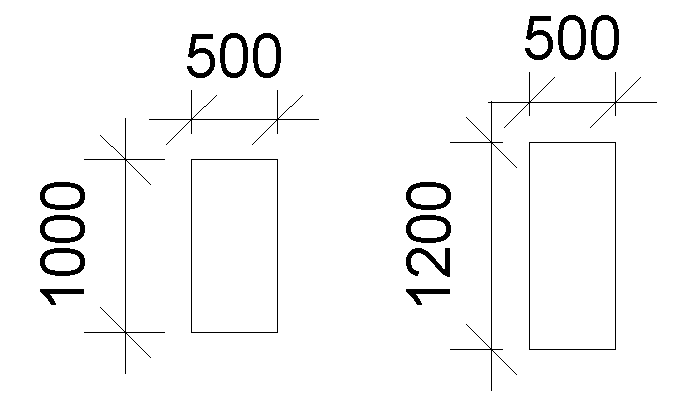
Теперь вернемся в редактор семейства, для этого выделим элемент и на верхней панели в разделе "Изменить" выберем "Редактировать семейство".
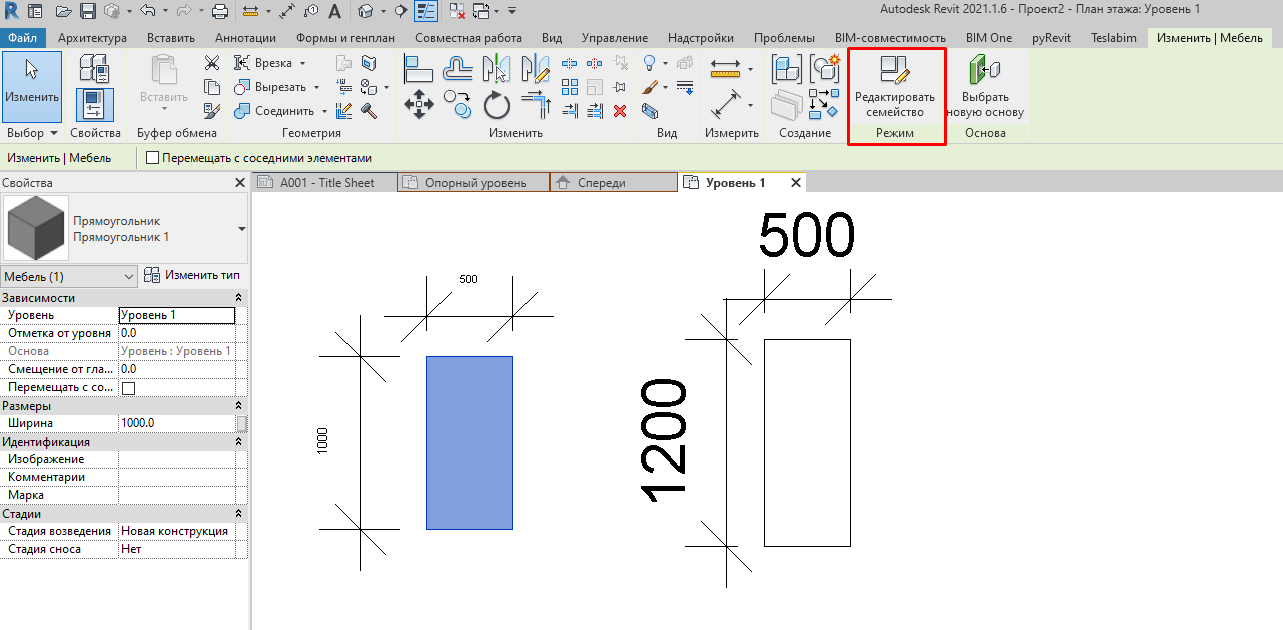
Теперь зададим прямоугольнику параметр материала. С помощью него при загрузке семейства в проект можно назначить материал, уже существующий в проекте, так как внутри семейства библиотека материалов небольшая. Выделим прямоугольник. На панели свойств находим параметр "Материал" и нажимаем на маленький прямоугольник справа от строки.
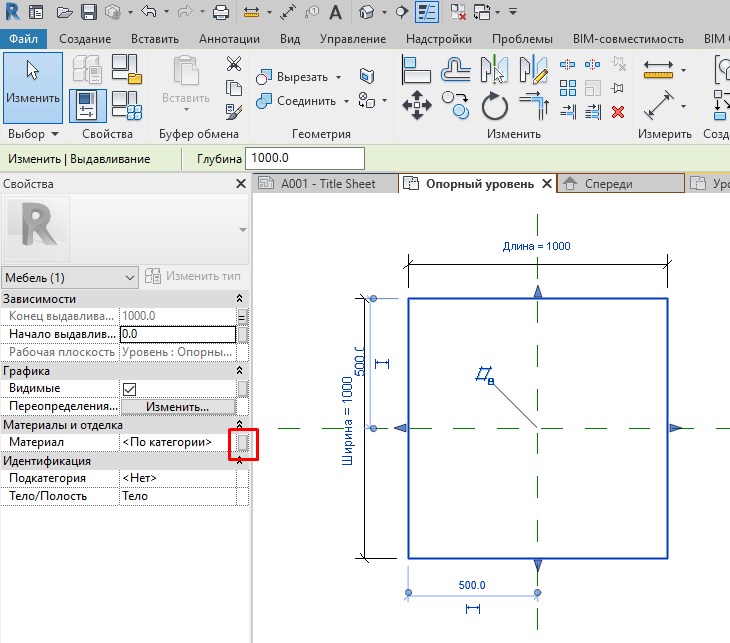
Откроется окно "Назначение параметра семейства". Здесь будут все параметры, относящиеся к материалам. Чтобы создать новый параметр нажмите "Создать параметр".
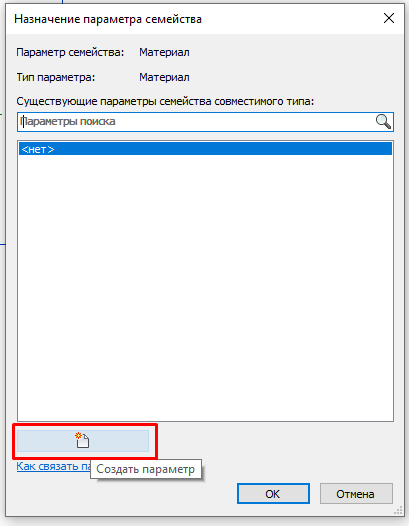
Так же как и ранее создаем параметр "Материал прямоугольника", "Тип". Теперь этот параметр будет там же, где и параметры "Длина" и "Высота".
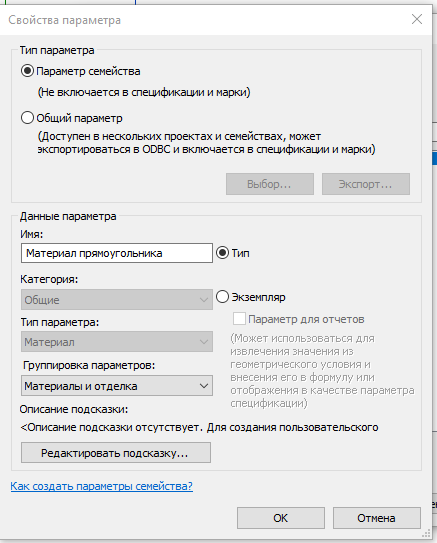
Также можно задать параметр видимости. В проекте он будет отображаться как галочка, выключив которую элемент не будет видим.
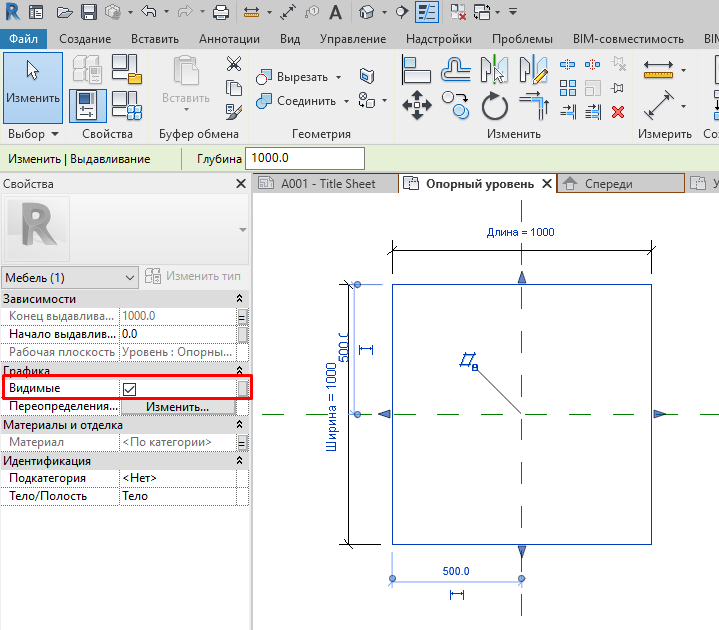
При необходимости можно сменить категорию семейства. Для этого на верхней панели во вкладке "Свойства" выберите "Категория и параметры семейства" и в открывшемся окне выберите нужную категорию.
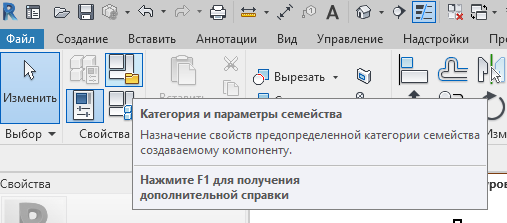
Загрузим семейство в проект. При загрузке программа спросит, сохранять ли изменения в семействе. Это сохранение касается только того файла, который лежит у вас на компьютере. Когда вы выберете, сохранять ли изменения, программа спросит вас что делать с семейством уже в проекте. Если выбрать "Заменить существующую версию", созданные параметры не будут загружены, поэтому выбираем "Заменить существующую версию и значения параметров".
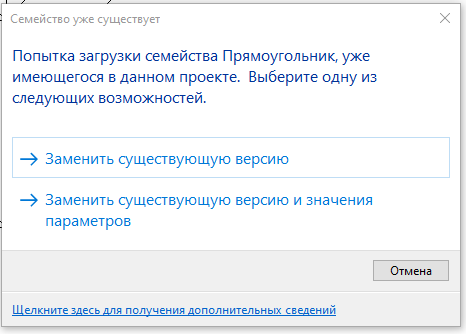
Вуаля! Вы великолепны! Теперь вы можете назначить материал семейству, изменить его габариты и управлять видимостью.
Не забывайте, что семейство обычно состоит из нескольких объектов, и параметры нужно назначать для каждого.
# #Работа с материалами аудита
# #Работа с BEP
# Revit
# Виды
**Создание проекта**
Для того, чтобы создать новый проект, выберите на основной странице REVIT вкладку создать.
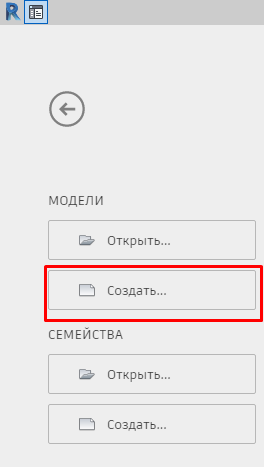
Откроется окно "Новый проект". Для сдачи модели заказчику и правильного взаимодействия в бюро нам понадобится шаблон "ADSK". Чтобы его выбрать, нажимаем "Обзор".
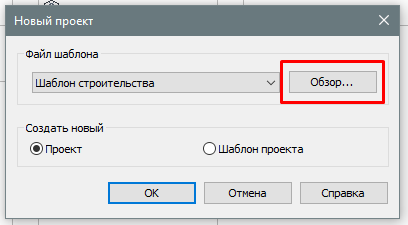
В открывшемся окне "Выбор шаблона" находим шаблон по пути ниже.
J:\\OFFCON\_REVIT\\!!ШАБЛОН+ФОП\\ШАБЛОН ADSK
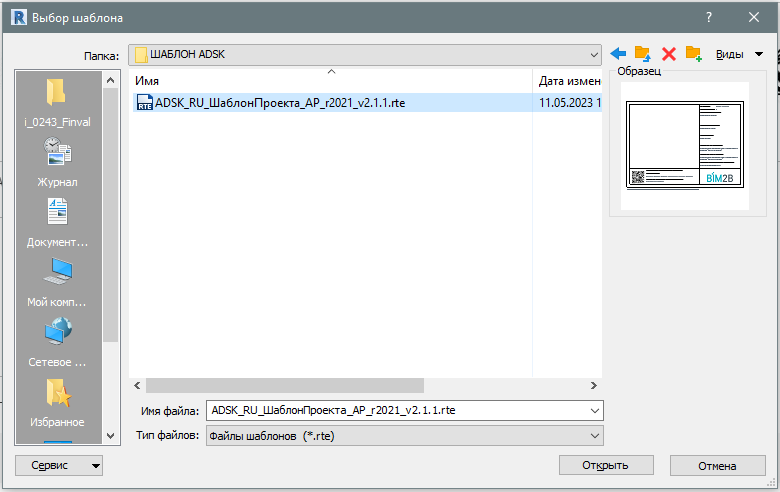
Когда проект откроется, автоматически откроется начальный экран. Он будет по умолчанию открываться каждый раз при открытии проекта.
##### **Настройка проекта, создание необходимых аннотаций**
В шаблоне по умолчанию созданы 2 уровня и 4 фасада. Это вспомогательные элементы, они могут помочь нам на начальном этапе. В дальнейшем уровни нужно переименовать и установить на нужные отметки, а фасады удалить.
**УРОВНИ**
Уровень - это плоскость, на основе которой строится план. Это значит что все элементы на этом плане будут автоматически привязаны к этому уровню, и если этот уровень удалить, все привязанные к нему элементы так же удалятся.
Чтобы увидеть уровни, нужно создать или перейти на уже существующий фасад/разрез/3Д вид. Перейдем на уже созданный фасад. Чтобы настроить отметки, нужно просто нажать на значение и исправить его. То же самое с именем уровня. Уровень также можно продлить, потянув за круги в основе стрелок выносок. Это нужно только для визуального восприятия, так как уровень по сути бесконечен.
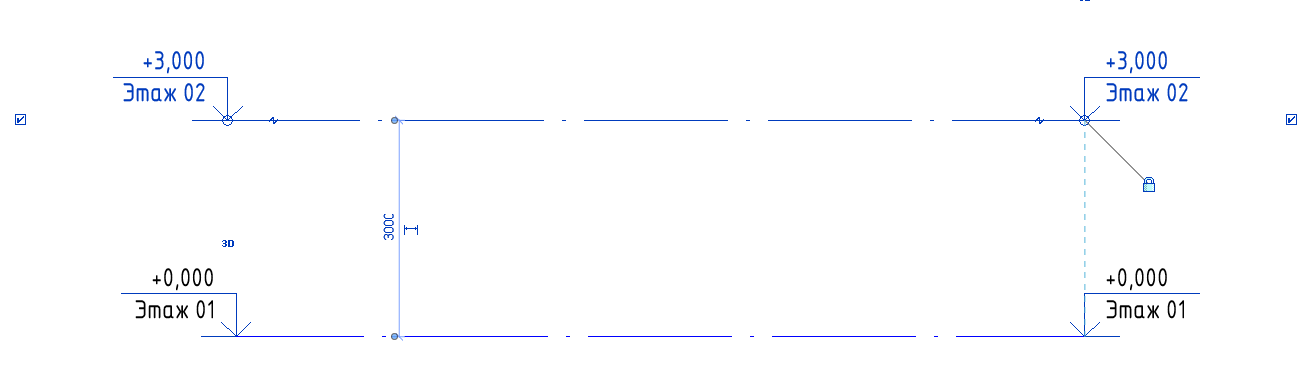
Чтобы создать новый, перейдите на вкладку "Архитектура" - "Основа" - "Уровень". Просто начертите его на фасаде и настройте.
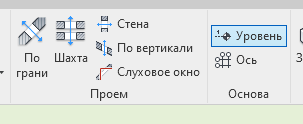
**ОСИ**
Оси можно увидеть на плане, разрезе и фасаде.
Чтобы создать новую ось, перейдите на вкладку "Архитектура" - "Основа" - "Ось". Просто начертите ее на плане и настройте имя.
**ВАЖНО!** В шаблоне "ADSK" на плане есть перекрестие из зеленых пунктирных линий. Это начало координат. В этом месте должно быть пересечение осей "А" и "1".
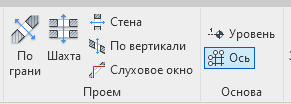
Оси видны только на тех уровнях, до которых они доведены. Мы построили оси "А" и "1". Перейдем на Северный фасад. Если получилось так, что ось ниже чем уровень, она не будет видна на плане этого уровня.
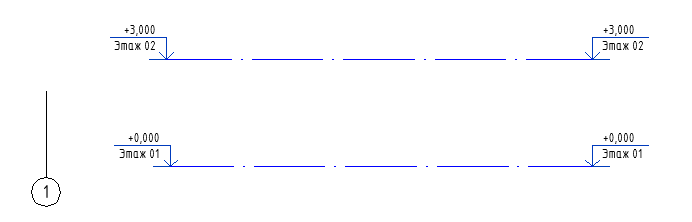
Вид в плане на уровне 2. Оси 1 не видно. Чтобы это исправить, просто дотяните ось до нужного уровня.
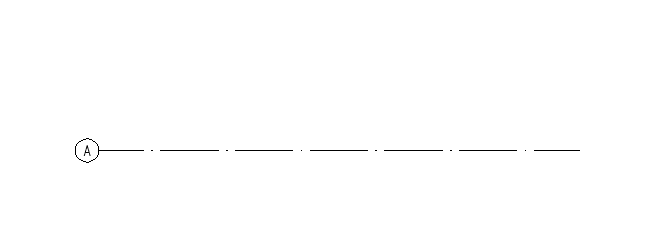
##### **Виды**
Чтобы работать с моделью, нам нужен вид. Фасад, план, разрез, 3Д - это по сути это окна, через которые мы смотрим на модель. Они хранятся в "Диспетчере проекта" на вкладке "Вид". Их можно дублировать и размещать на листах. У любого вида можно настроить границы. Для этого на панели "Свойства" в разделе "Границы" поставьте галочку напротив "Обрезать вид и "Показать границы". Можно еще поставить "Обрезать аннотации", тогда оси и уровни будут автоматически обрезаться по границе вида. На виде появится рамка, которую вы можете настроить, нажав на нее дважды или выбрав на вкладке "Изменить|Виды" функцию "Редактировать обрезку".
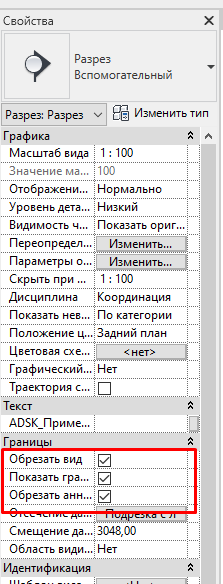
**ПЛАНЫ**
Чтобы создать новый план, перейдите на вкладку "Вид" - "Создание" - "Виды в плане". В выпадающем меню выберите "План этажа" или "План потолка".

В открывшемся окне "Новый план этажа" выберите нужный уровень. Если в списке нет нужного, значит на основе него уже создан план этого типа. Тип - это по сути папка, в которой план будет храниться в диспетчере проекта. Так же типу можно присвоить шаблон, но об этом позже. Чтобы создать новый тип, нажмите "Изменить тип" - "Копировать..." - присвойте новое имя. При необходимости настройте его и выберите шаблон. На скриншоте мы создали тип "ПЭ\_Монтаж", где ПЭ - план этажа.
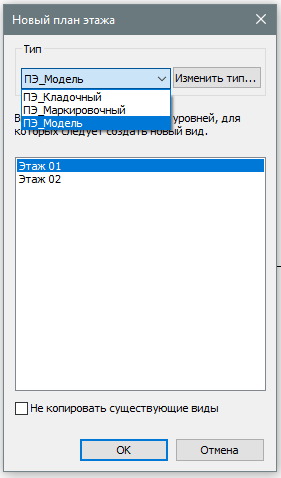
После завершения операции новый вид появится в диспетчере проекта.
Если бы мы создали вид "План потолка", это был бы тот же план, но инвертированный, то есть вид снизу.
**РАЗРЕЗЫ**
Чтобы создать разрез, откройте нужный план, перейдите на вкладку "Вид" - "Создание" - "Разрез". Начертите его на плане. Перейдите на него с помощью диспетчера проекта. Настройте имя, шаблон и границу видимости.
Выделите разрез. Чтобы настроить длину разреза на плане, потяните за синие круги на концах обозначения. Так же появятся пунктирные линии, это реальные границы видимости, она показывает глубину проекции. Если она не доходит до объекта, то его не будет видно на виде.
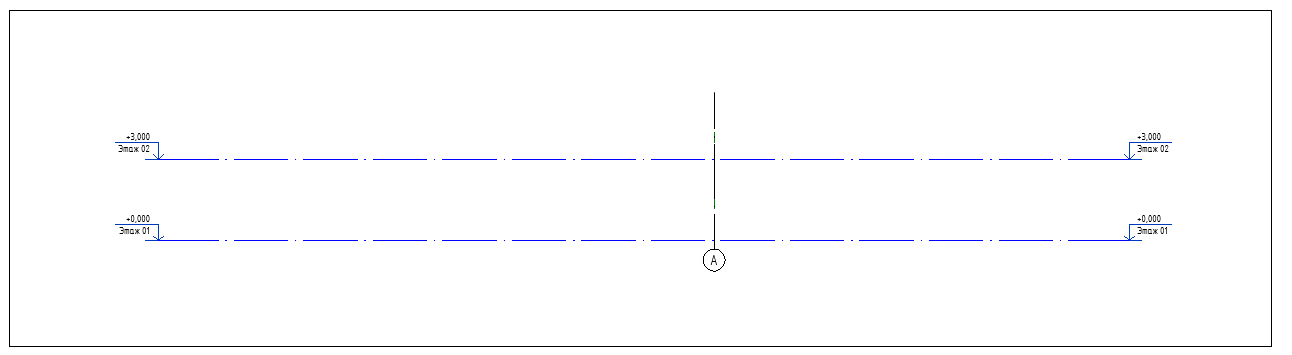
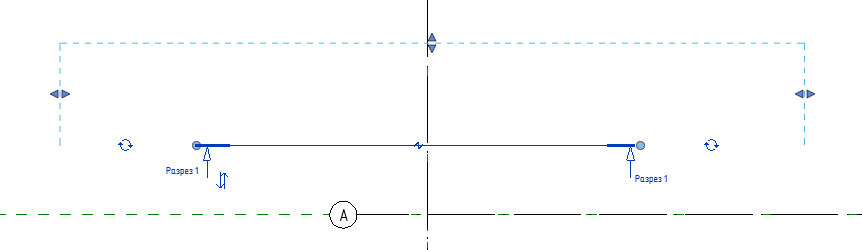
**ФАСАДЫ**
Чтобы создать фасад, откройте план, перейдите на вкладку "Вид" - "Создание" - "Фасад". Под мышкой

Выберите вкладку "Вид", на панели "Создание" раскрывающийся список "Фасад". Под курсором появляется обозначение
фасада. Наведите курсор рядом со стеной, фасад которой хотите создать. При перемещении курсора засечка обозначения
автоматически определяется перпендикулярно к ближайшей стене, или можно нажать клавишу Tab, чтобы изменить
положение засечки.
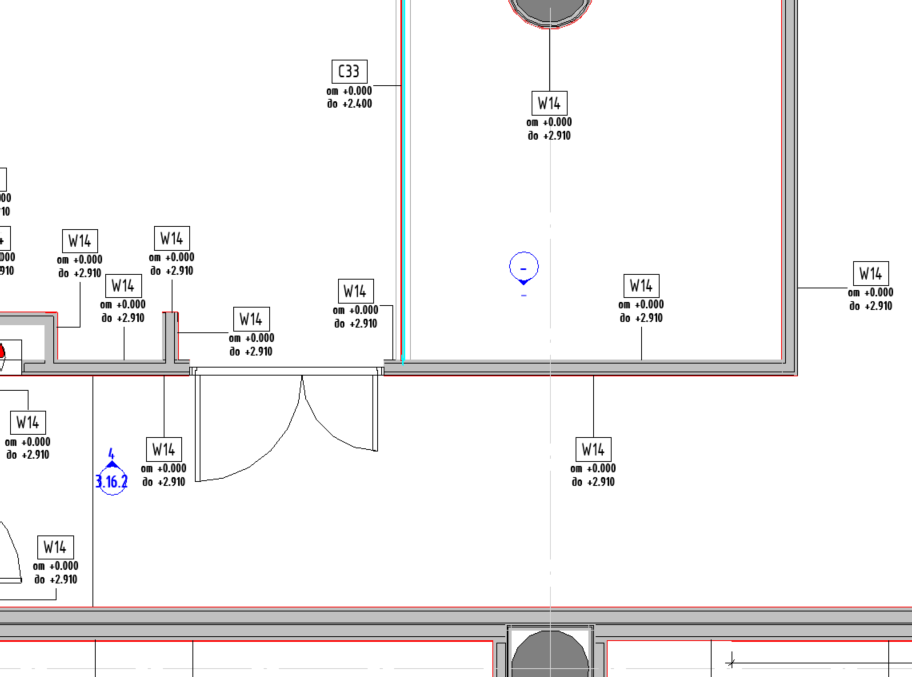
Если помещение прямоугольное, следует использовать одну марку для всех стен. Нажмите на круглую часть обозначения.
Вокруг него появятся знаки вопросов и окна для галочек. Если нажать на одну из них, Revit автоматически построит новый
фасад, перпендикулярный предыдущему. Позже, когда фасад будет размещен на лист, в центре марки появится номер листа, а вместо знака вопроса - номер развертки по счету на листе.
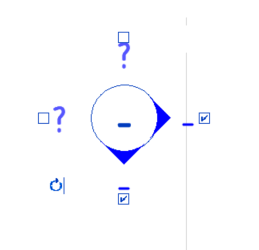
Нажмите на одну из засечек. Появится линия, проходящая через центр марки. Это секущая плоскость вида, она задает границы вида. Конечные точки секущих плоскостей привязываются и примыкают к стенам. Ширину фасада можно изменить с помощью ручек синего цвета. Пунктирная рамка показывает глубину проекции. Если она не доходит до объекта, то его не будет видно на виде. Все объекты, попадающие в эти границы будут видны на фасаде.
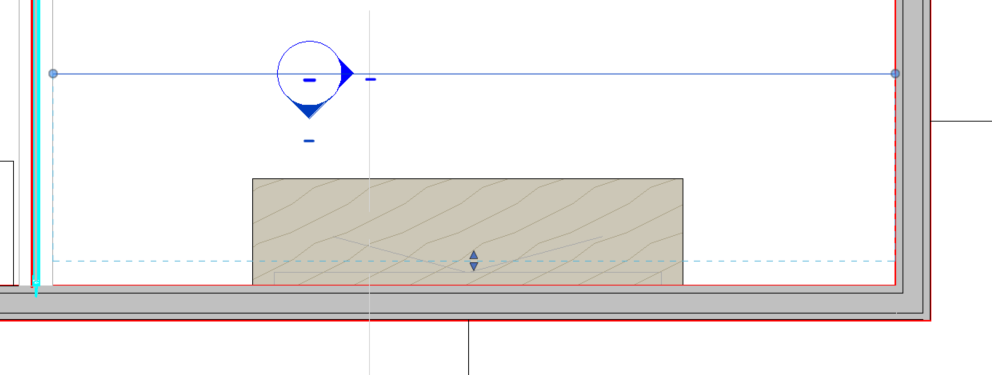
Когда границы настроены, переходим на вид. Для этого дважды нажимаем на засечку или находим вид в списке фасадов в "Диспетчере проекта".
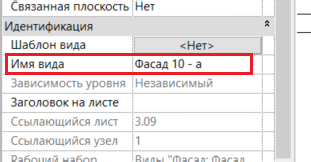
На фасаде тоже есть границы обрезки, их нужно настроить как вам требуется.
Обычно верхнюю границу доводят до низа перекрытия сверху, нижнюю до верха перекрытия снизу. Боковые до края стены, чтобы было немного видно край, иначе размерной линии не к чему будет привязаться.
**3D ВИД**
Нажмите на "3D вид по умолчанию" на панели быстрого доступа, или во вкладке "Вид". Откроется последний созданный вами 3D вид, или, если вы еще ничего не создавали, откроется общий вид модели.

Его можно покрутить. Двигайте мышкой зажав SHIFT и нажимая на колесико.
ВАЖНО! Открытый 3D вид - временный!
Чтобы сохранить его в диспетчере проекта, перейдите на него, на нижней панели быстрого доступа найдите домик с замком. Выберите "Сохранить ориентацию и блокировать вид". Присвойте ему имя. Теперь вид сохранен, но заблокирован и не вращается. Просто там же разблокируйте вид. При этом он останется сохраненным в диспетчере.
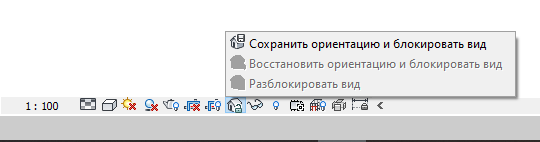
Есть еще один вариант открытия 3D вида. На любом виде выберите один или несколько элементов, перейдите на вкладку "Изменить" - "Вид" - "Граница 3D вида".

Тогда откроется только часть модели, где крупно виден выделенный объект. Границу 3D вида можно отредактировать. Для этого выберите ее, перейдите на план или останьтесь тут и потяните за стрелочки. Чтобы вернуться к виду общей модели, на панели свойств вида уберите галочку с пункта "Границы 3D вида".
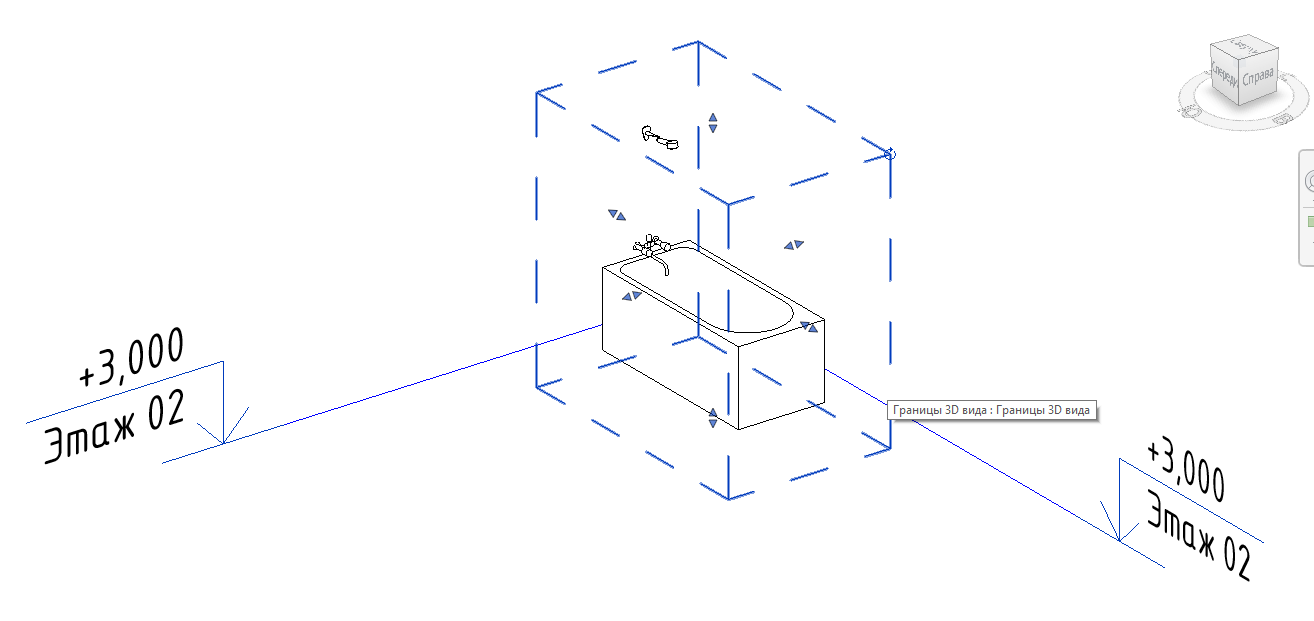
**ФРАГМЕНТ**
Этот вид используют для более детальной проработки чертежа в конкретных местах, так как это план, ограниченный видовым экраном. Например, если мы хотим более детально показать расстановку приборов в санузлах.
Для того, чтобы создать фрагмент плана, перейдите на вкладку "Вид" - "Создание" - "Фрагмент". Выбирайте "Прямоугольник" или "Эскиз" для сложной формы видового экрана.
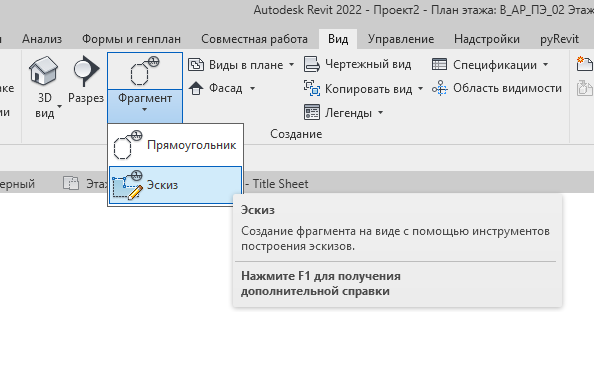
Далее просто начертите нужную вам форму. Условные границы будут отображаться на плане, а сам вид появится в диспетчере проекта.
ВАЖНО! Фрагмент - это просто ограниченная видимость модели, так что все изменения будут применены к модели. Это не касается аннотаций, так как эти элементы видны только на том виде, на котором их создали.
У фрагментов есть одна проблема - они не всегда появляются в диспетчере проекта в той же папке, в которой хранится вид, на основе которого он был создан. Так что иногда приходится поискать их в оставшихся папках с видами.
# Облако изменений
##### Графическое обозначение изменений на чертеже
Примерные границы изменённого участка чертежа обозначают пометочным облаком. При этом границы изменений нужно выделять непосредственно на листе, где происходит изменение.
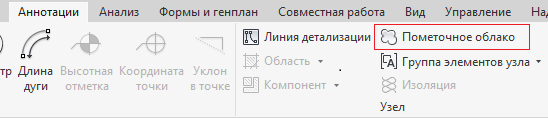
Затем пометочное облако маркируется по категории «Марка изменения – Параллелограмм\_слева(\_справа)»:
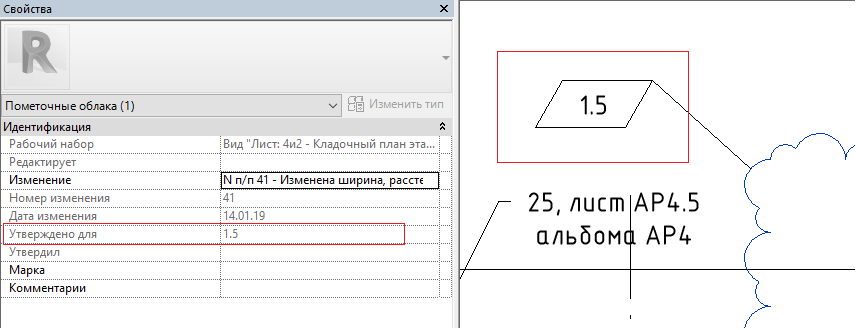
##### Заполнение ведомости изменений
1. Во вкладке «Вид» следует выбрать «Изменения» в разделе «Композиция листов»:


Необходимо иметь в виду, что в марке отображается параметр «Утверждено для». Параметр «Номер изменения» – системный, присваивается программой автоматически. Он является порядковым номером изменения в рамках всего проекта и в работе не используется. Однако по нему можно определить, в какое облако следует вносить информацию.
2. Утверждено для»:
- в графу «Дата» вписывается дата внесённого изменения;
- в графу «Описание» – его текстовое описание;
- в графу «Утверждено для» – номер изменения, в котором первая цифра – номер итерации, вторая цифра – порядковый номер изменения.
Например, первые изменения для листа вносятся 21.09.2018, и их четыре. В этом случае они нумеруются 1.1, 1.2, 1.3 и 1.4. Тогда изменения, внесённые, к примеру, 10.11.2018 на этом же листе будут нумероваться 2.1, 2.2 и т.д.
Но и на листе, на котором изменений до этого не было, внесённые 10.11.2018 изменения нумеруются 2.1, 2.2 и т.д., так как в пределах проекта это вторая итерация по внесению правок.
3. Следующий шаг – вынесение на лист ведомости изменений. Во вкладке «Вид» следует нажать «Основная надпись» и из предложенных семейств выбрать «Ведомость изменений»:

В этой ведомости будут отображаться только те изменения, которые отмечены галочками в свойствах листа в настройках параметра «Изменения на листе».
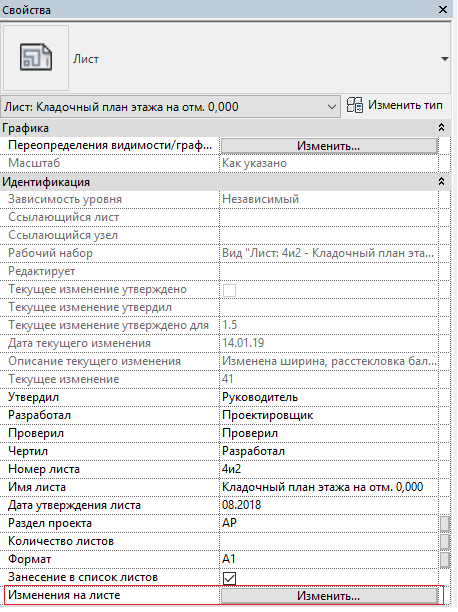

N п/п 27 – параметр «Номер изменения», в ведомости изменений DS не отображается (смотри пункт 2 этой инструкции).
4. Помимо заполнения Ведомости изменений, необходимо указать информацию об изменениях в Ведомости чертежей основного комплекта на листе Общих данных.
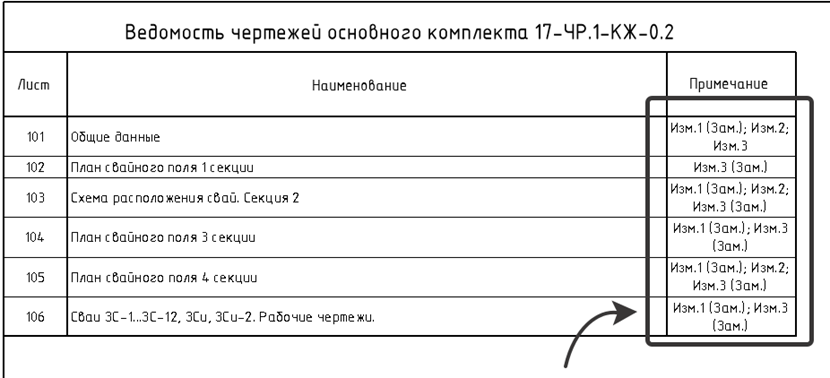
Для того, чтобы заполнить эту часть ведомости, следует у каждого листа с изменениями заполнить параметр Примечание листа, отобразив все имеющиеся на нем изменения.
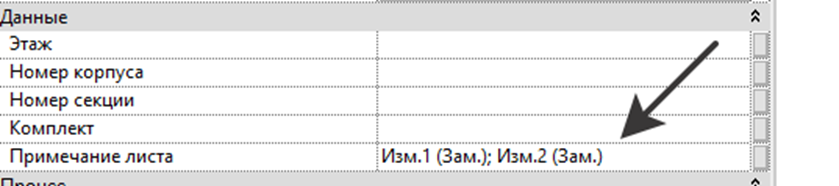
# Фильтры
"Свойства" - "Переопределение видимости /графики" - "Изменить..." - "Фильтр" -
ИЛИ ЧЕРЕЗ ШАБЛОН
"Шаблон вида" - "Фильтры: переопределение видимости/графики" -
ПРОДОЛЖЕНИЕ ПОСЛЕ ОДНОЙ ИЗ СТРОК ВЫШЕ: "Изменить/Создать..." - "Создать" - "Имя фильтра" - выбрать категорию - "Критерии фильтрации" - "Параметр" - "Оператор" "Значение" - ОК - "Добавить" - выбираем фильтр - ОК - переопределяем - ОК.
Основная задача фильтров - это изменение видимости или отображения графики элементов.
Чтобы управлять фильтрами найдите на панели "Свойства" в графе "Графика" строку "Переопределение видимости /графики" и нажмите "Изменить...". В открывшемся окне выберите вкладку "Фильтр".
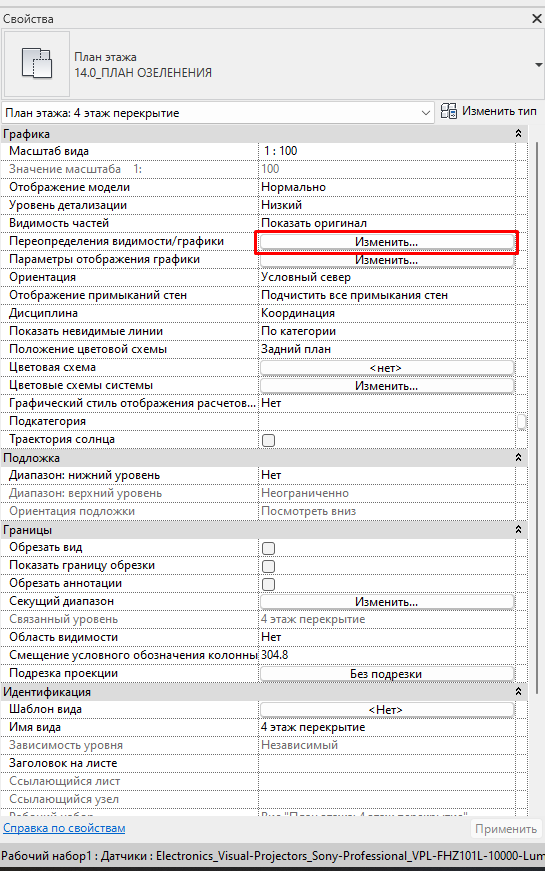
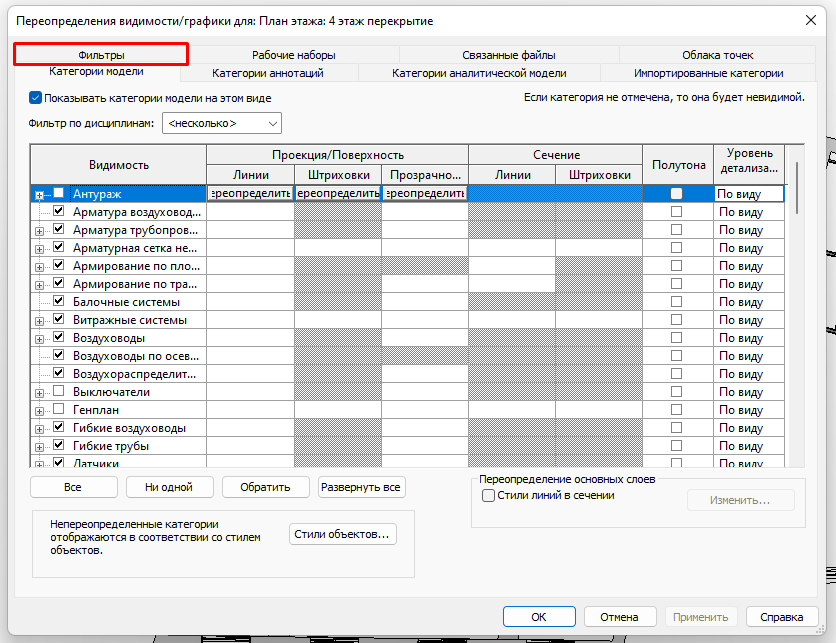
Или, если к виду уже применен шаблон, зайдите в его редактирование и выберите тот же параметр.
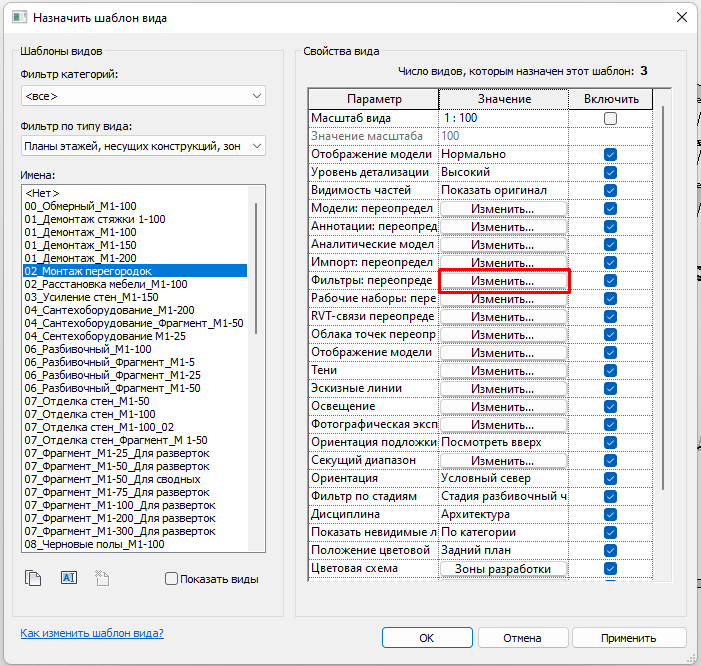
Для того чтобы создать новый фильтр, нажмите кнопку "Изменить/Создать...".
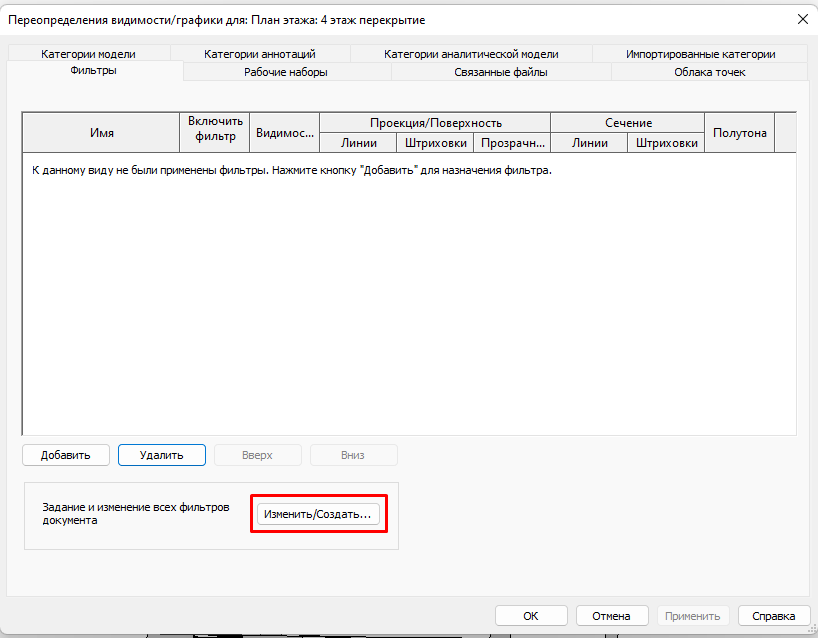
Предположим нам нужно перекрасить всю отделку в красный, чтобы она отличалась от стен. По этому же фильтру можно будет скрыть всю отделку с нужных видов. Для этого в открывшемся окне находим значок "Создать", в окне "Имя фильтра" вводим сначала название категории, а потом уточнение через нижнее подчеркивание. ОК.
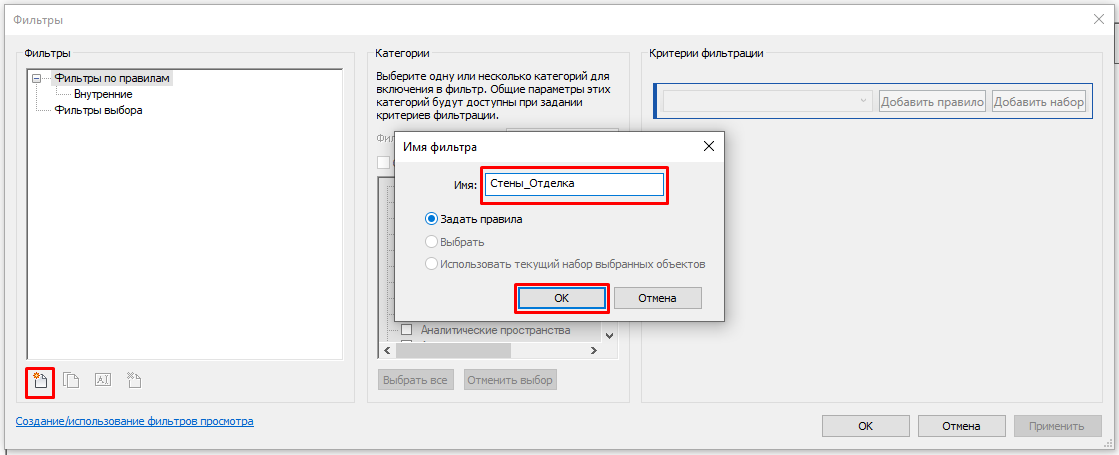
Переходим к следующему разделу "Категории". Выбираем категорию "Стены". В разделе "Критерии фильтрации" уже установлена категория, так как мы выбрали всего одну. Далее из выпадающего списка "нет" выбираем критерий, по которому будет происходить фильтрация. Например по марке, или по группе модели. У нас в проекте уже есть маркировка типоразмера, которая у всей отделке начинается с WF... Значит выбираем этот параметр. В следующем выпадающем списке "Оператор" мы ищем походящий нам фильтр. Так как маркировка типоразмера имеет только начало WF, а окончание содержит разные числа, выбираем "начинается с". В следующем поле "Значение" прописываем собственно те буквы, с которых должны начинаться маркировки типоразмера стен. "WF". ВАЖНО строго соблюсти регистр и точное написание!
В случаях, когда выбран оператор: равно, неравно, больше, больше или равно, меньше, меньше или равно, содержит и не содержит, в окне "Значение" будет возможно как прописать вручную, так и выбрать из существующих типов.
При необходимости можно добавить еще несколько критериев фильтровки нажав "Добавить правило". При наличие двух и более критериев можно выбрать "И" или "ИЛИ".
ОК.
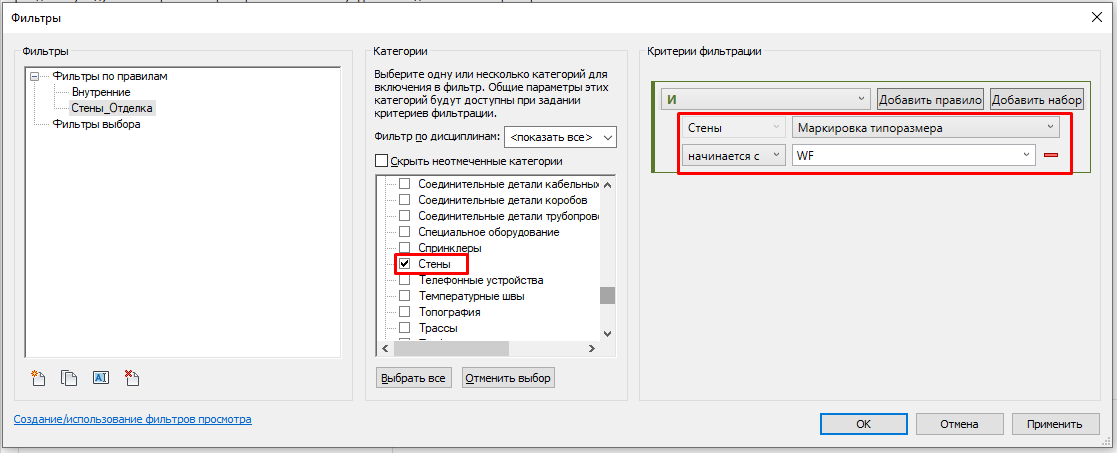
Окно закроется и на первом окне ничего не изменится. Фильтр нужно добавить в список фильтров конкретно этого вида, сейчас он находится в библиотеке. Для этого нажмите "Добавить". Откроется окно "Добавление фильтров". Откроется список фильтров из библиотеки. Тут, кстати, тоже есть кнопка "Изменить/Создать", через которую мы попадали в библиотеку создания/редактирования фильтров.
Выбираем наш фильтр. ОК.
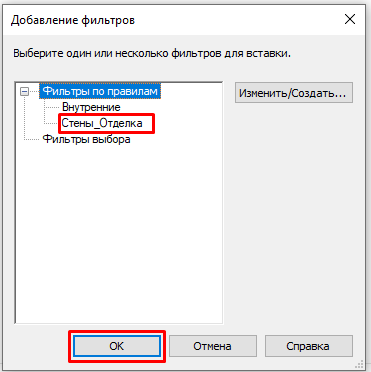
Теперь нужно настроить видимость. Для стен лучше переопределять и "Проекция/Поверхность" и "Сечение", иначе стена, которая не доходит до линии сечения не будет переопределена. В данной конфигурации все стены с маркировкой типоразмера начинающейся с WF будут красные, независимо от материала.
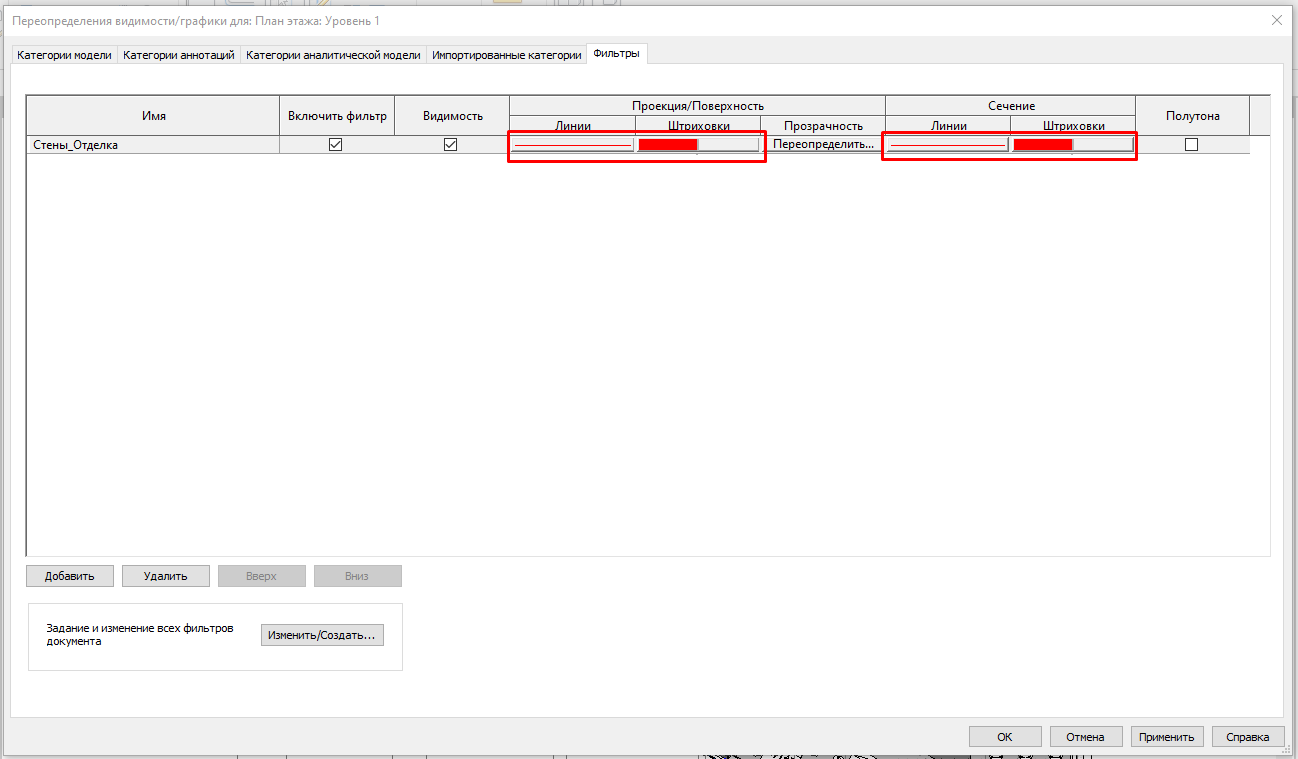
Если убрать галку с графы "Видимость", стены вообще не будут видны на данном виде. Или, если убрать "Включить фильтр", красного переопределения не будет.
Теперь посмотрим "до" и "после".
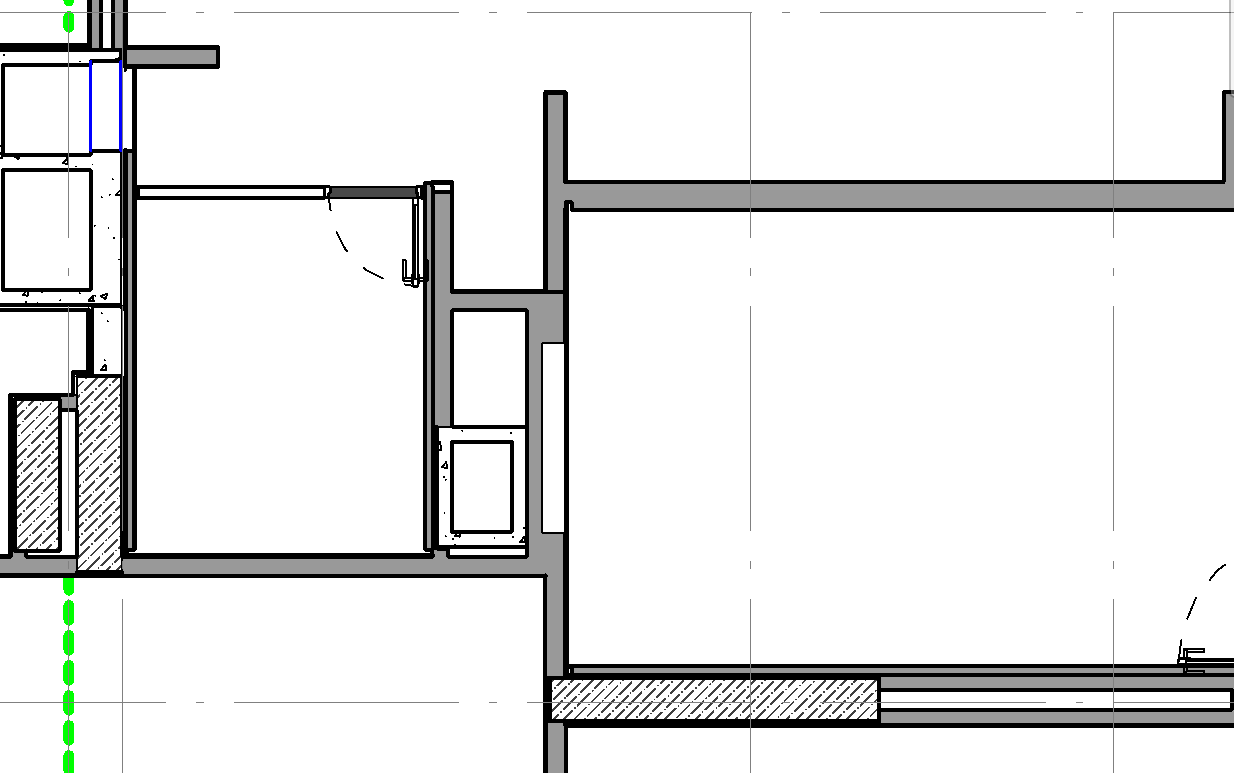
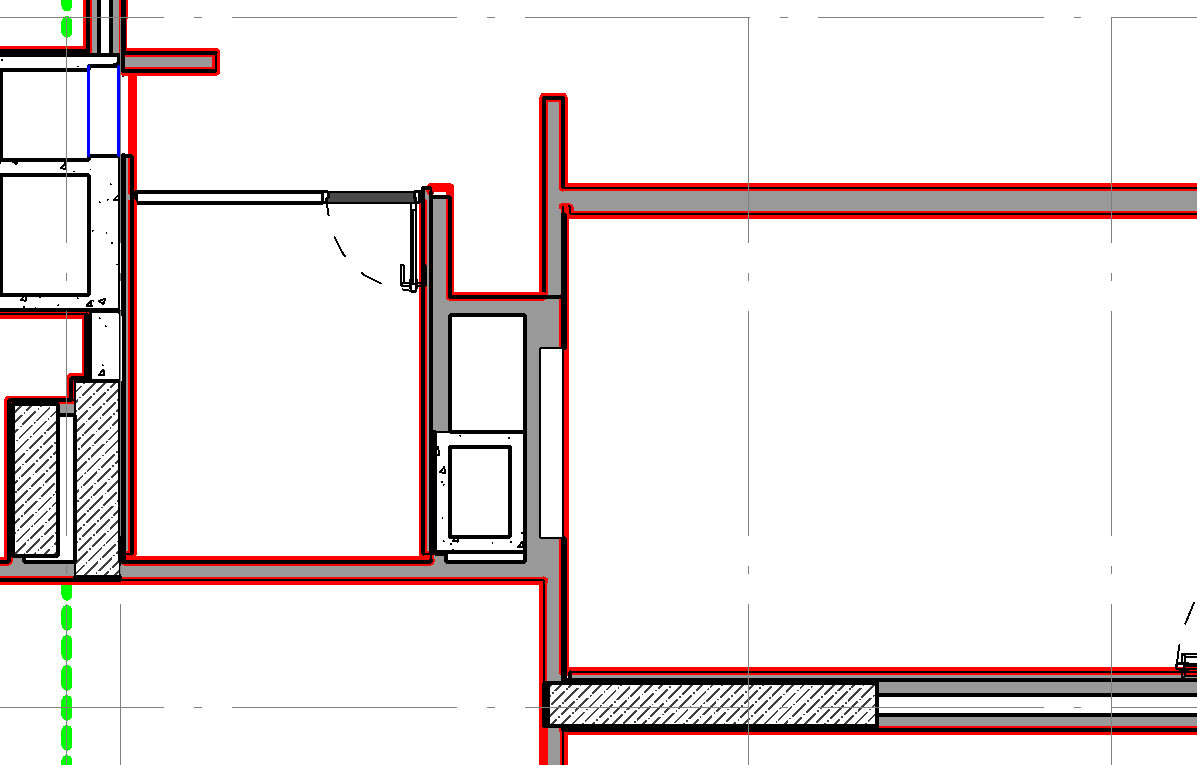
Готово! Вы великолепны! Теперь переопределяйте и скрывайте всё на своём пути!
# Легенда
«Легенда» — это особый вид чертежного вида, в котором вы можете графически определять различные типы элементов, которые вы используете в своем проекте. Она перечисляет используемые в проекте компоненты здания и аннотации и пояснения, что эти аннотации означают.
Условно легенды можно поделить на **легенды аннотаций** и **легенды обозначений модели.**
В первом случае они содержат 2D объекты, такие как марки фасадов и разрезов, оси, уровни, высотные отметки, марки ревизий и тд. Такие легенды обычно используют для оформления примечаний к листам.
Второй тип содержит обозначения 3D объектов, такие как стены, перекрытия, двери, в общем все имеющиеся в проекте компоненты с вкладки «Архитектура». Такие легенды обычно используют для создания узлов и изображений для спецификаций.
Чтобы создать новый вид легенды перейдите на вкладку «Вид» - раздел «Создание – Легенда.
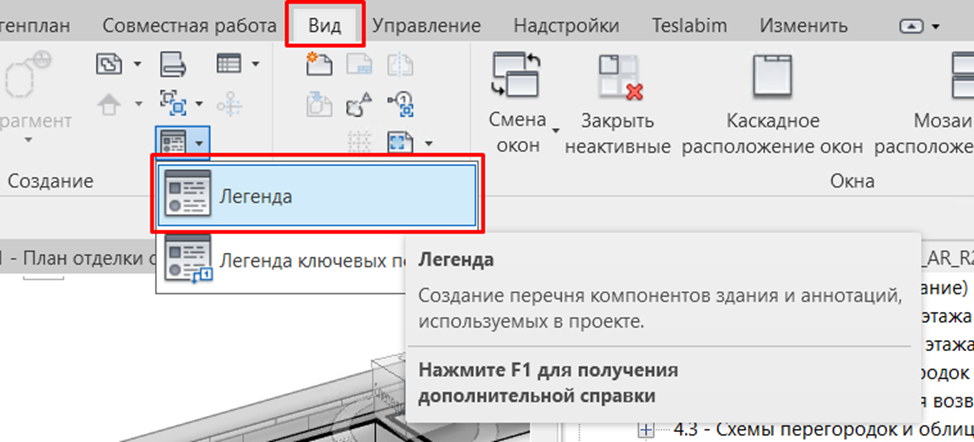
В открывшемся окне «Новый вид легенды» укажите имя вида и выберите масштаб. Позже их можно будет изменить.
Создадим легенду с условными обозначениями аннотаций в проекте.
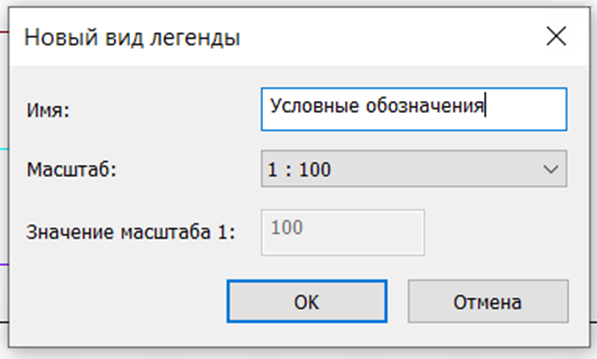
Откроется пустой вид. Для того, чтобы добавить элементы на вид выберите вкладку «Аннотации» - раздел «Обозначение» - «Обозначение».

Программа автоматически предложит для вставки последний выбранный тип аннотаций. Можно вставить его и заменить на другой из выпадающего списка на панели свойств, или же выбрать новый тип до вставки.
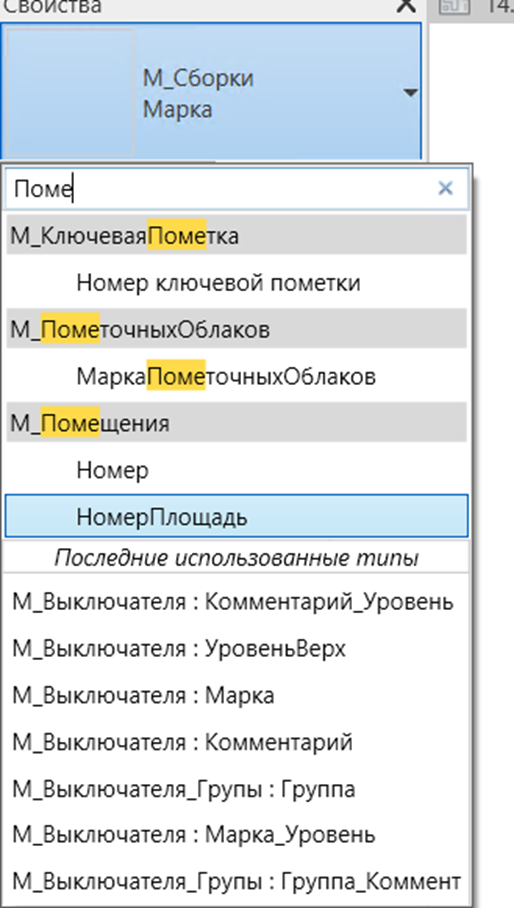
Разместите элемент в центре вида. После размещения можно оценить, подходящий ли масштаб вы выбрали и при необходимости изменить его.
Теперь можно добавить подпись с пояснениями. Для этого на вкладке «Аннотации» в разделе «Текст» выберите букву А (Текст) и дальше выберите А со стрелочкой. Пропишите подпись к марке.

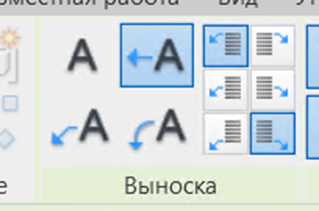
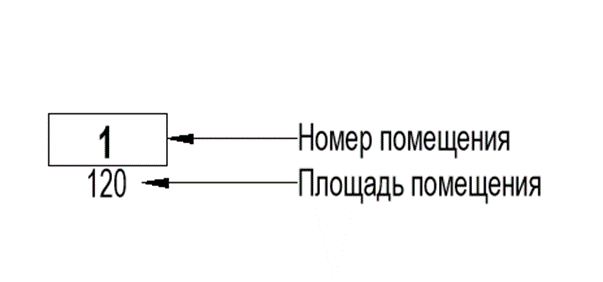
Проделайте те же действия с другими аннотациями.
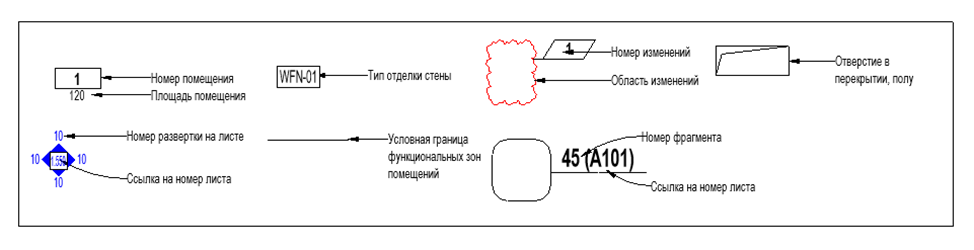
После завершения оформления легенды откройте лист, на который нужно ее вставить. Перетащите на него легенду, выбрав ее из «Диспетчера проекта» и разместите в нужном месте, привязавшись к невидимым линиям.
Готово! Вы великолепны!
Теперь поговорим о «Легендах обозначений модели». Их можно использовать для создания изображения в проекте и для создания узлов. Как и в первый раз создайте легенду, но вместо «Обозначение» выберите «Компонент легенды».
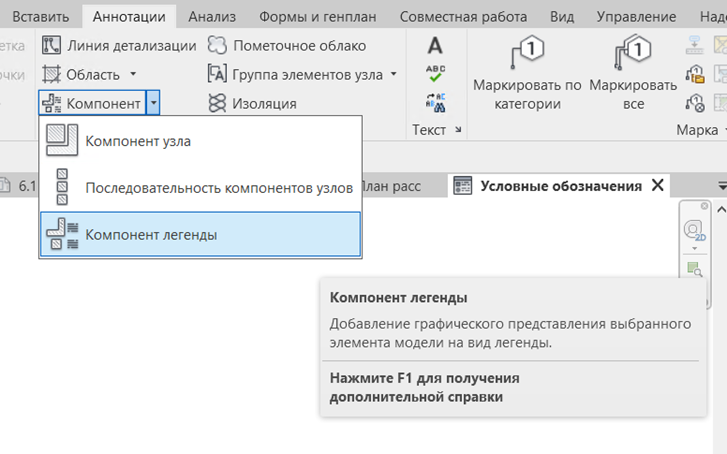
Программа автоматически расположит первый по списку элемент под курсор. Можно сначала расположить его в пустом окне и потом поменять, или сразу выбрать из списка нужный. Список располагается между верхней панелью инструментов и видовым экраном. Появляется он только при выборе элемента или перед расположением нового.
В выпадающем меню "Семейство" можно выбрать тип семейства, "Вид" позволяет выбрать с какой позиции мы будем смотреть на элемент. Также можно настроить "Длину основы". Выберем "Семейство" "Перекрытие : Перекрытие : Стяжка\_Под плитку". У вас может быть другое название, просто выберите любой черновой пол. "Вид" - "Разрез", "Длину основы" установим 1000 мм. Толщина экземпляра будет такой, как вы настроили в типе семейства, так же как и штриховка (ВНИМАНИЕ! Должна быть настроена штриховка СЕЧЕНИЯ).
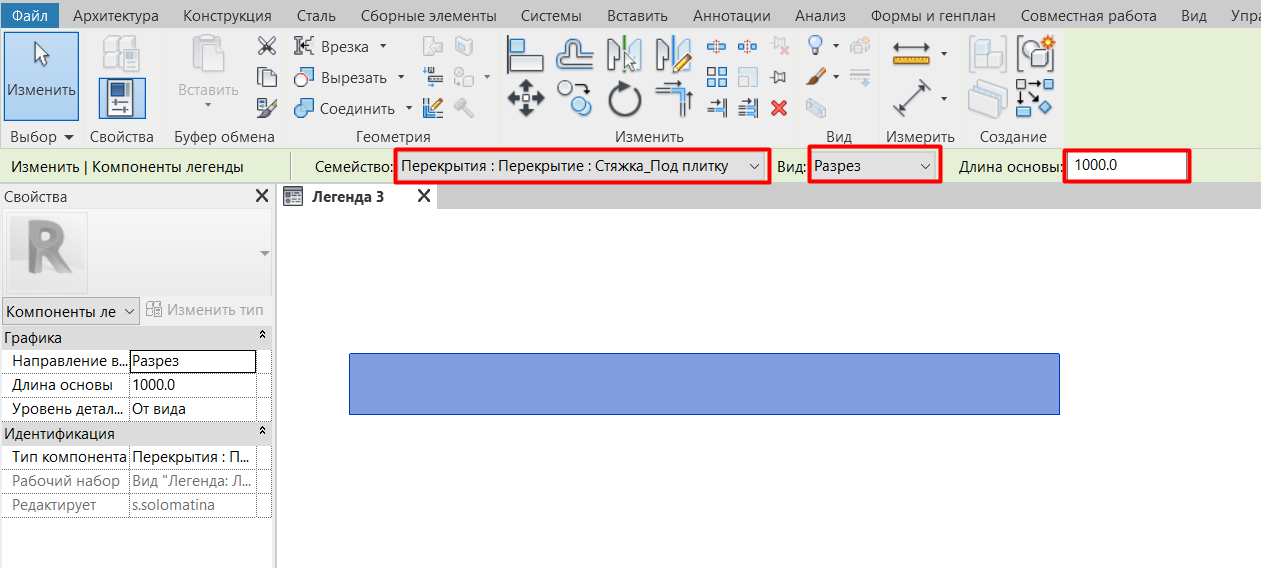
Теперь надо добавить перекрытие и керамическую плитку. Оставим зазор для плиточного плея и затирки. Их можно сделать инструментом "Область".
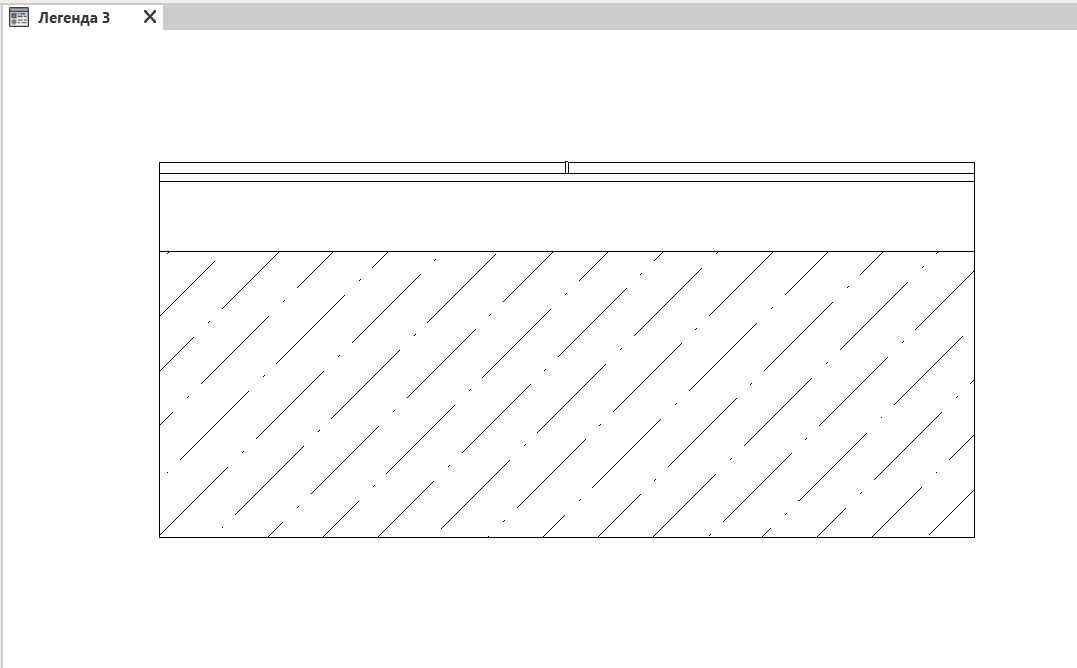
После этого добавляем "Последовательность компонентов узлов" из той же вкладки "Компонент". Последовательность узлов это элементы аннотации, которые мы создаем сами. Добавляем армирование.
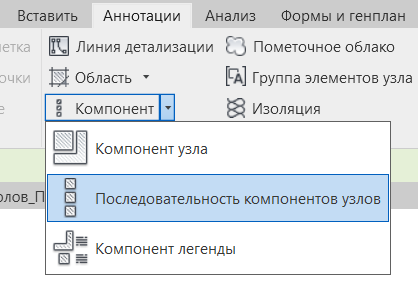
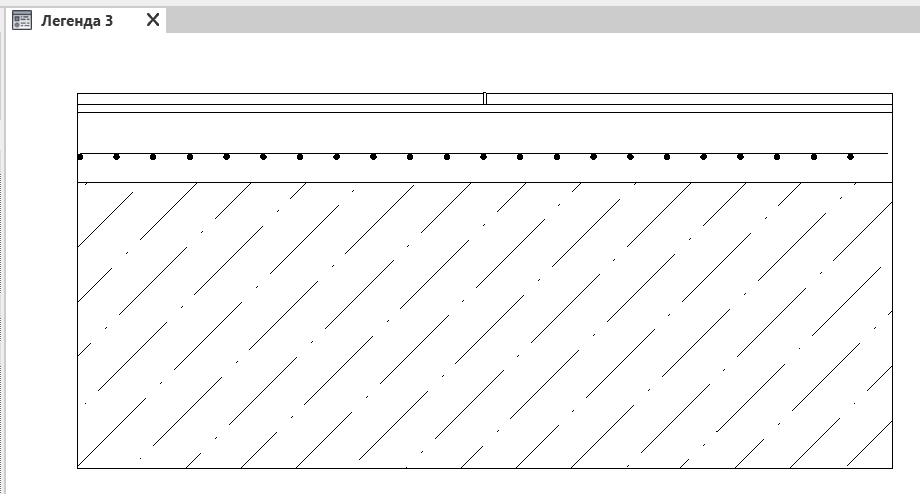
Теперь добавляем "Компонент узла" с обозначением линии разрыва. Это просто созданная нами аннотация из области и линий.
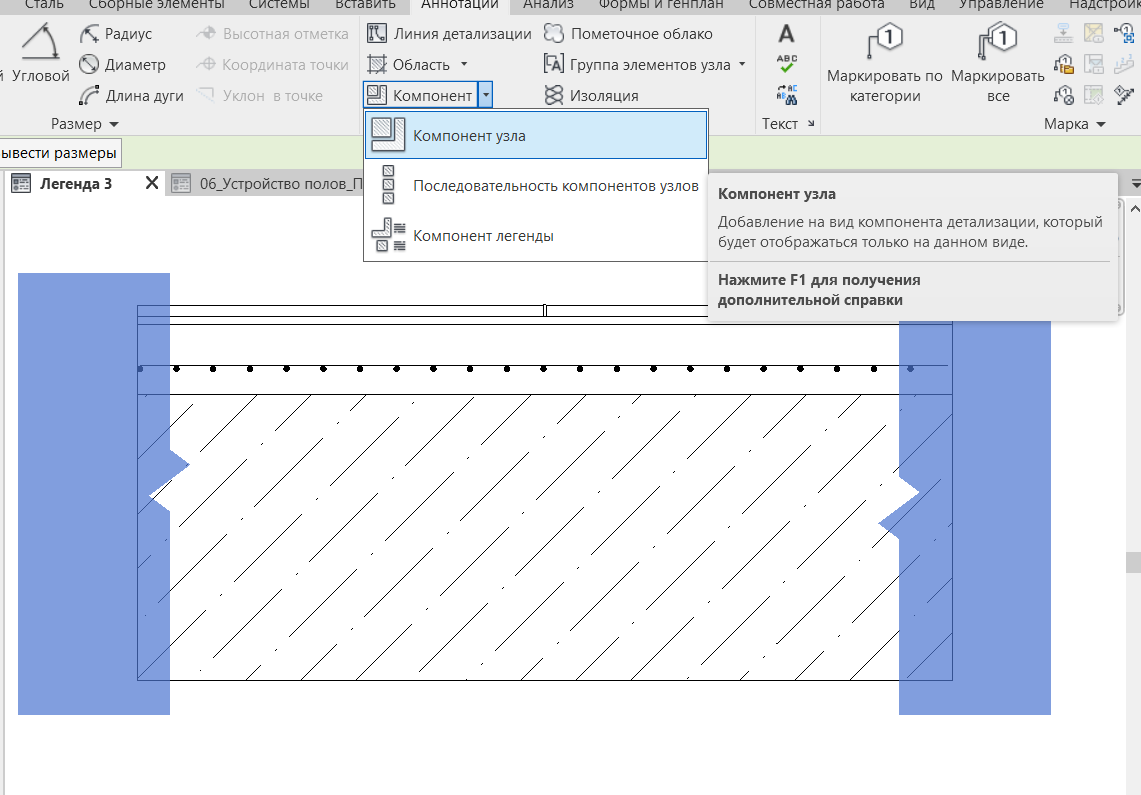
Осталось добавить текст с составом пирога и настроить штриховки и толщины и узел готов! (К сожалению размеры не привязываются к экземплярам семейств).
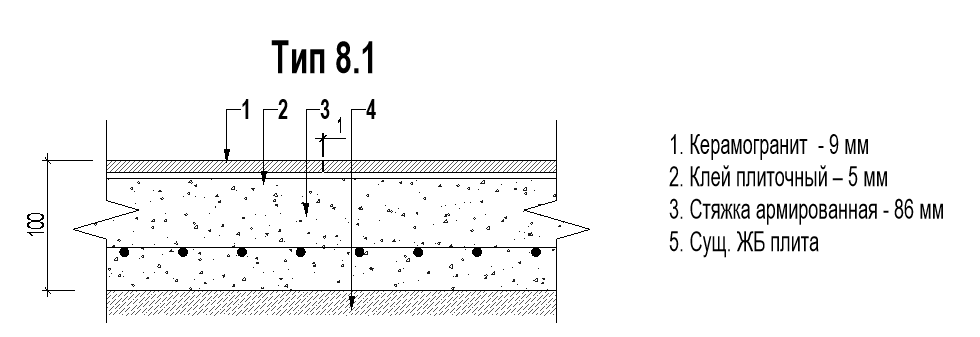
Осталось рассказать про создание изображений в проекте. Создадим прямоугольник с помощью инструмента "Область". При создании эскиза области можно выбрать тип штриховки. Создадим новый тип "Фальшпол". Он должен быть таким же как и его обозначение на плане. Скорее всего такой тип штриховки у вас уже есть, ведь вы создавали его для обозначения штриховки на плане.
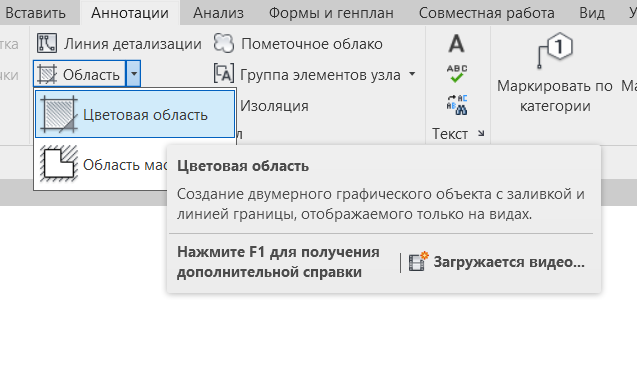
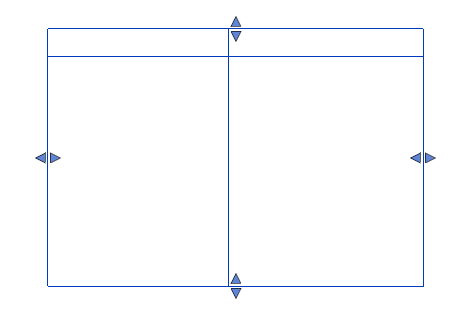
Мы установили правильный шаг квадратов 600х600, но выглядит это плохо. Если штриховка "Условная", подбираем подходящий масштаб, если "Моделирующая", придется увеличить размер прямоугольника.
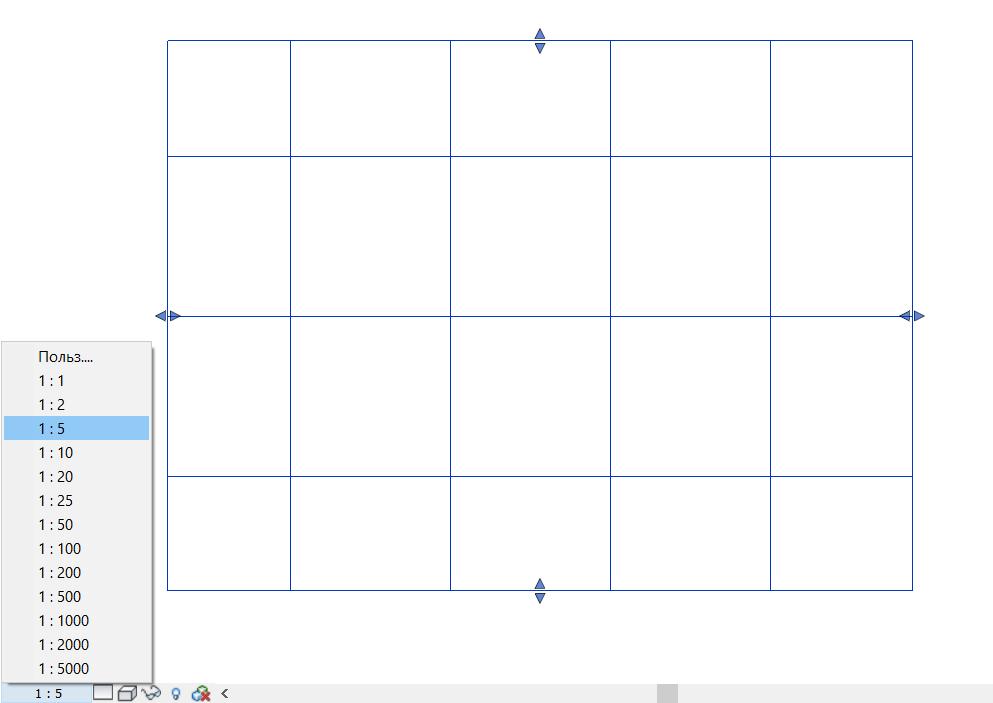
После того как наше обозначение готово, находим его в "Диспетчере проекта". Нажимаем правой клавишей мыши - "Сохранить в проекте как изображение...".
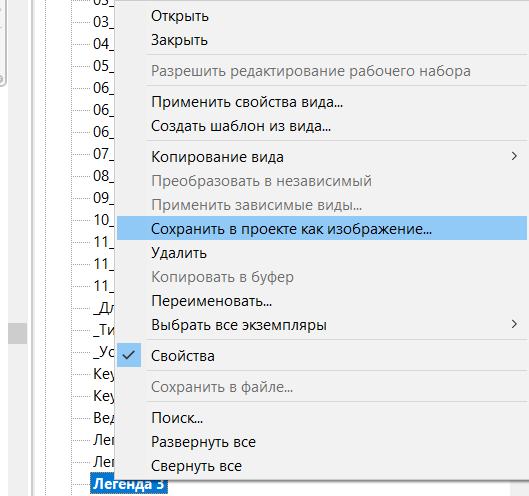
В открывшемся окне "Сохранить в проекте как изображение" в строке "Присвоить имя" прописываем название, по которому потом сможем легко найти изображение. В поле "Экспортируемые объекты" выберите "Текущее окно", тогда все изображения будут одинаковые по формату. "ОК". Теперь ваше изображение хранится в библиотеке проекта и при заполнении графы "Изображение" в спецификации вы сможете его найти. Большим плюсом таких изображений внутри проекта является то, что в отличие от подгруженных изображений они не слетят при любом удобном случае.
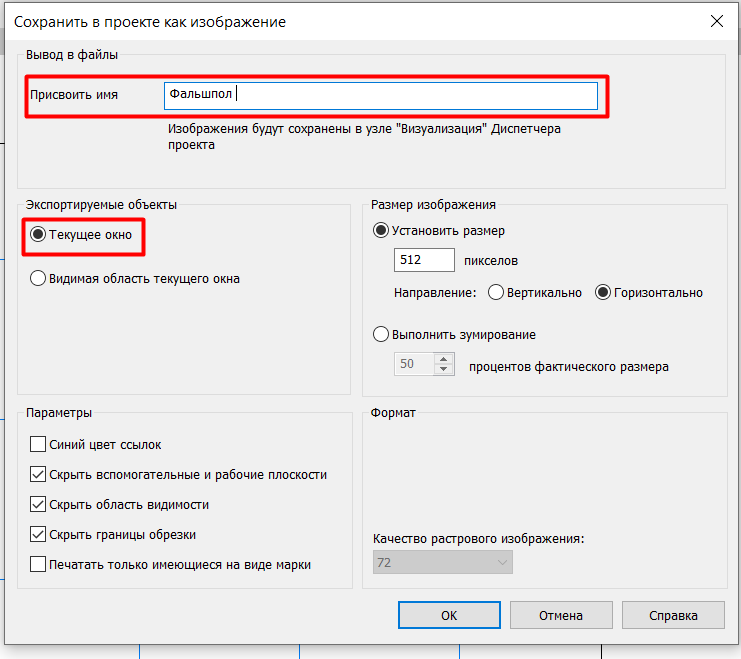
Теперь поменяйте штриховку области на ту, которой обозначена стяжка и повторите те же шаги. Работа на том же прямоугольнике и параметр сохранения "Текущее окно" обеспечат вас одинаковыми по формату изображениями. Нюансом является только то, что при изменении масштаба толщина линий будет соответственно увеличиваться и уменьшаться. Поэтому постарайтесь использовать один тип штриховки.
# Сборка
Инструмент "Сборка" это по сути та же "Группа", то есть набор элементов, объединенных в один объект (исключительно относительно перемещения на виде). Отличием является то, что при создании сборки она появляется в диспетчере проекта как изолированный объект, для нее можно создать отдельные виды, образмерить, разместить на лист. В сборку собирают элементы, относящиеся к одной смысловой группе (например кухонный гарнитур). В нашем случае сборки используются для оформления спецзаказных изделий.
Например, у нас есть спецзаказной гардероб, который нужно проспецифицировать и оформить на лист.
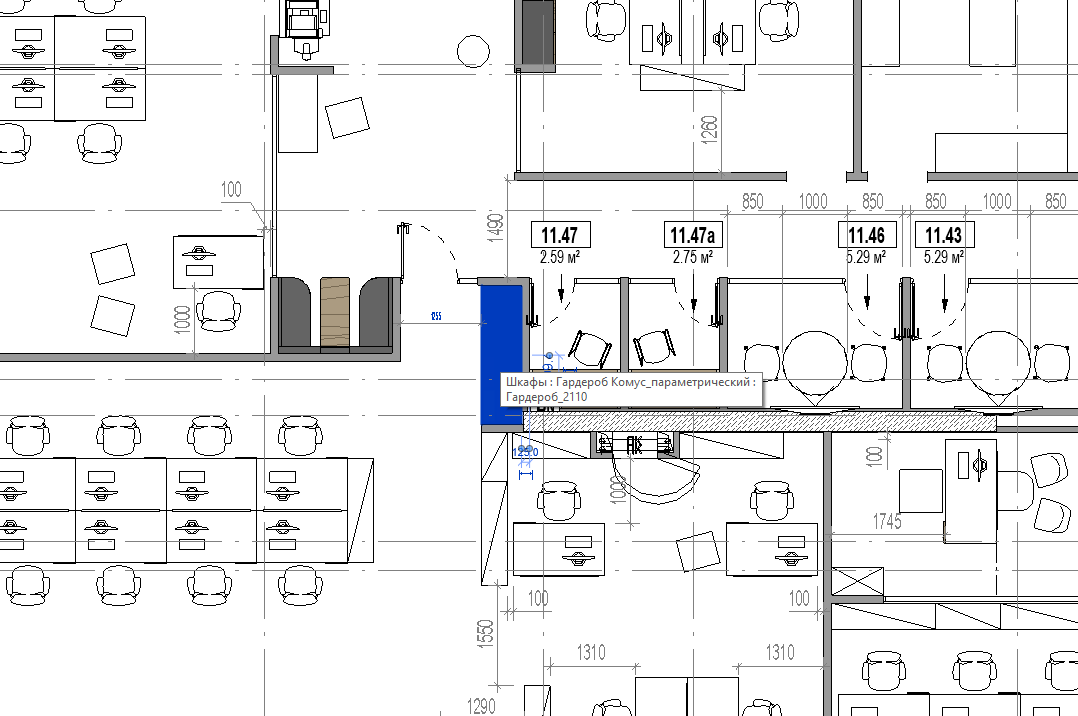
Для этого выбираем его на любом виде, далее на верхней панели переходим на вкладку "Изменить" - "Создание" - "Сборка".
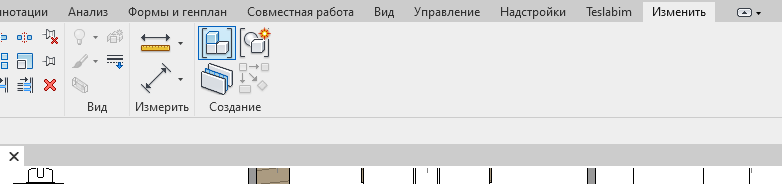
В открывшемся окне вписываем имя сборки. "ОК". Сборка создана.
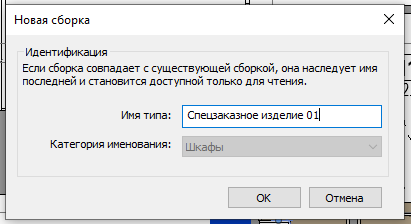
ВАЖНО! Чтобы в спецификации отражалось правильное количество спецзаказных изделий, нужно чтобы ВСЕ они были в сборке. Если у вас несколько одинаковых экземпляров спецзаказных изделий, при создании сборки второго идентичного экзепляра REVIT автоматически определит его как копию и даст ему то же название, которое было у первого экземпляра (На примере ниже мы создаем сборку такого же гардероба, который уже создали по данной инструкции).
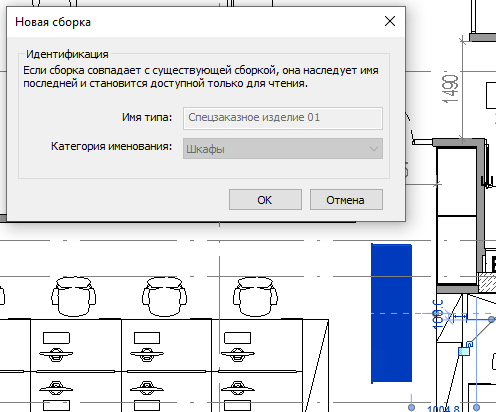
Теперь создадим ее виды. Для этого находим его в "Диспетчере проекта". Щелкаем по ней правой клавишей мыши и выбираем "Создать виды сборки...".
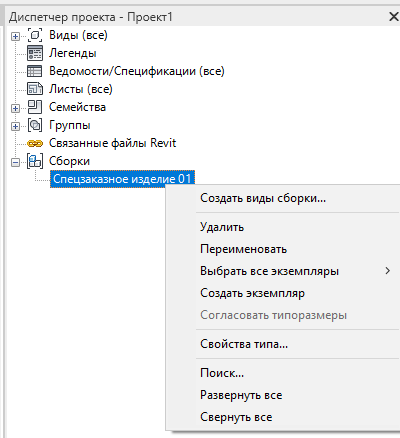
В открывшемся окне выбираем масштаб и нужные "Типы вида". Обычно это "3D-орто", "Вид в плане", "Отметка слева/справа" и "Отметка спереди". Обязательно уберите галку с параметра "Лист", иначе REVIT создаст лист в меню сборок, что нам не нужно. "ОК".
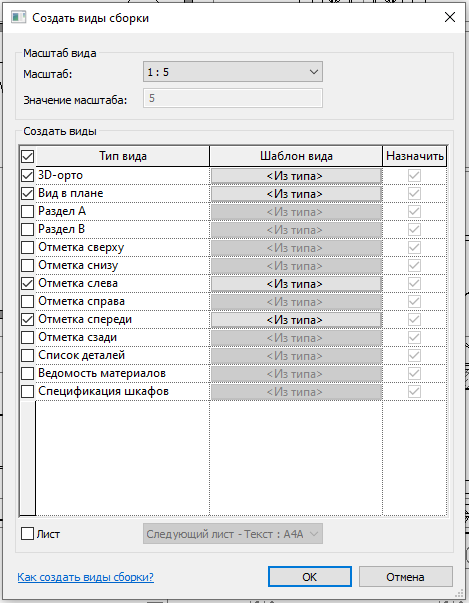
Откроется первый по списку созданный вид, остальные вы найдете в диспетчере проекта, раскрыв плюсик напротив названия сборки. Можно оформлять вид сразу здесь, а потом открывать остальные из диспетчера проекта, или же сразу поместить на лист, перетащив его из диспетчера. Важным нюансом при работе с видом является то, что у сборок есть секущие плоскости. По сути это разрезы, которые определяют видимость объекта. Часто случается что на виде в плане видны не все элементы. Это происходит потому что горизонтальная секущая плоскость находится где-то в середине объекта. Чтобы это исправить зайдите на любой вид сбоку и перетащите секущую плоскость выше элемента и опустите границу видимости ниже элемента.
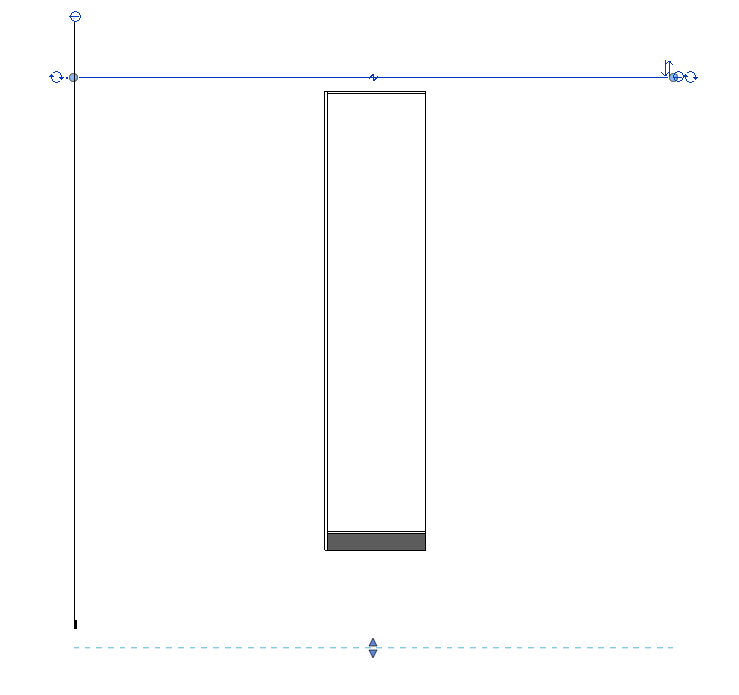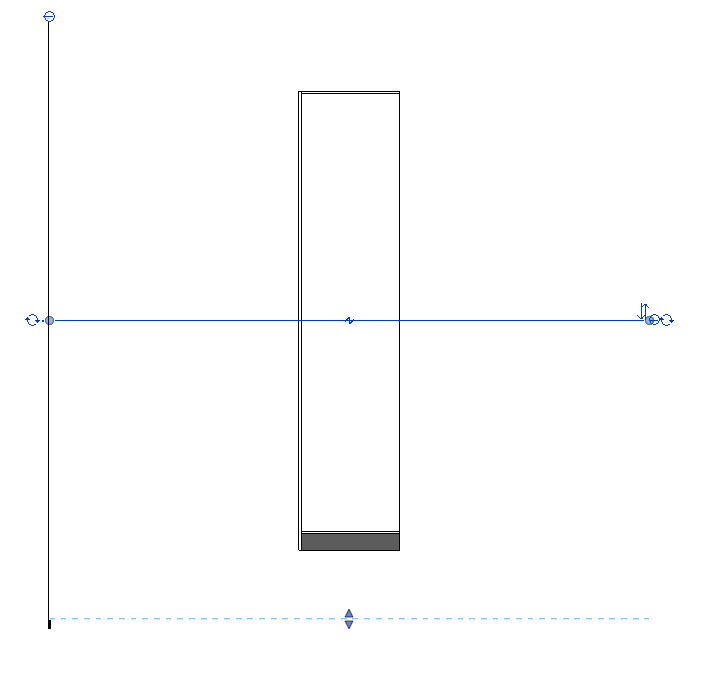
Далее к виду можно применить предварительно созданный шаблон для сборок.
Чтобы создать спецификацию спецзаказных изделий, просто создайте спецификацию по категории "Сборка".
Если сборка должна состоять из нескольких объектов, выберите сразу все перед началом создания сборки или добавьте их позже. Для этого выберите на плане этажа уже созданную сборку, перейдите на вкладку "Изменить" - "Сборка" - "Редактировать сборку".
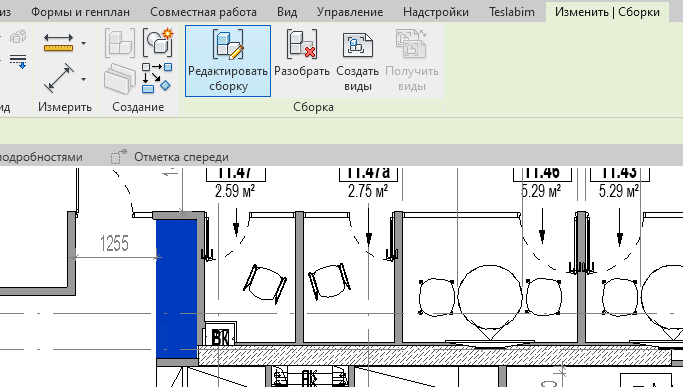
Откроется панель "Редактирование сборки". Выберите "Добавить" и щелкните по объекту, который нужно добавить в сборку". "Готово". (Мы выбрали стены, так как в данном случае больше добавить нечего)).
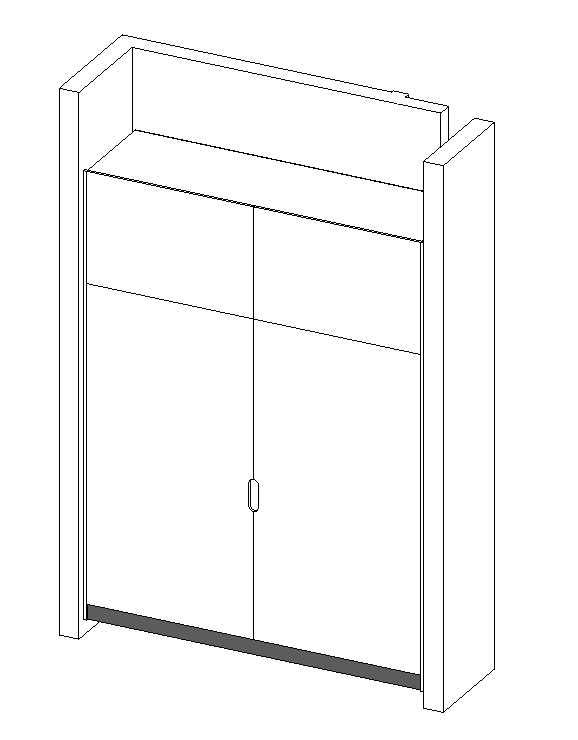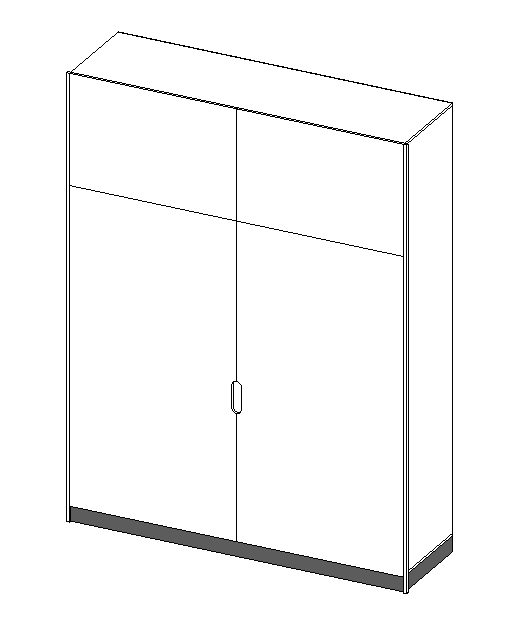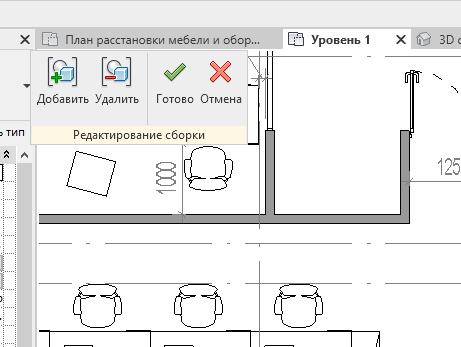
Вуаля! Вы создали спецзаказное изделие! Теперь оформите его не листе.
# Спецификации
##### Создание и принцип работы спецификаций
Для улучшения понимания работы спецификации возьмем пустой проект и загрузим в него 2 параметрических куба:
-Синий (параметры созданы для экземпляра)
-Красный (параметры созданы для типа)
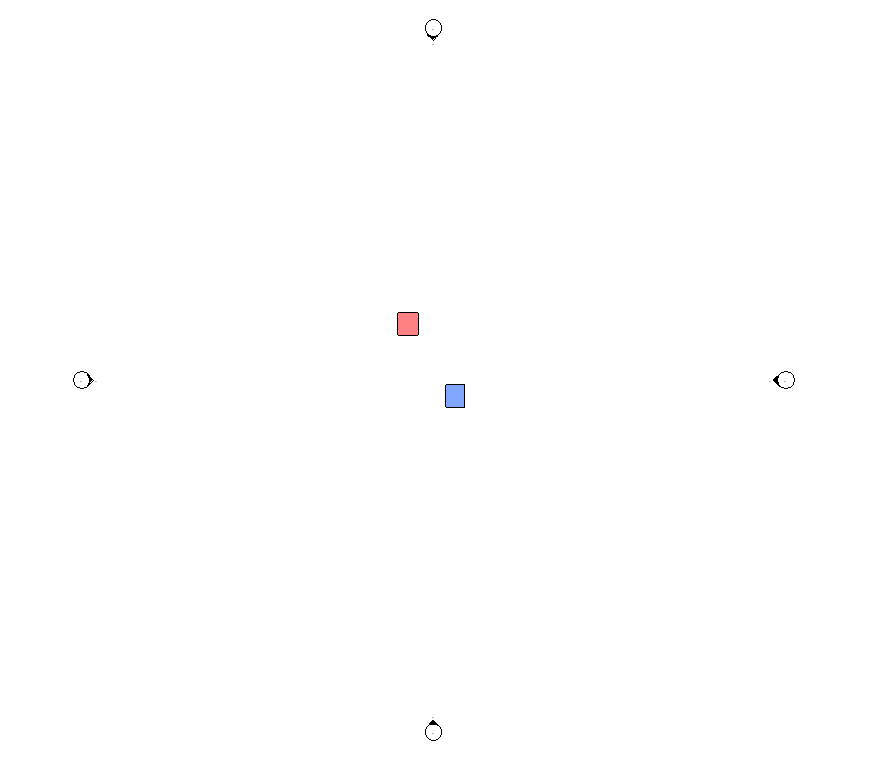
Создаем спецификацию. Для этого переходим на вкладку "Вид" - "Создание" - "Спецификации", в выпадающем меню выбираем "Ведомость/Спецификация".
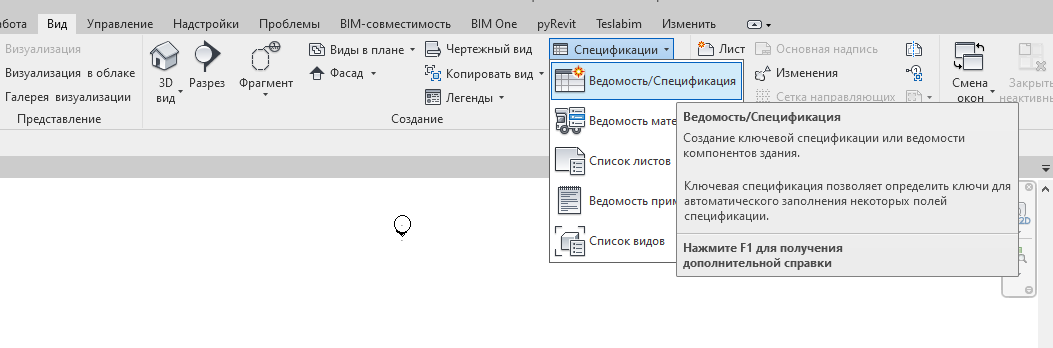
В открывшемся меню необходимо выбрать категорию объектов, которые нужно специфицировать. Семейства кубов имеют категорию мебель, поэтому создавать спецификацию нужно именно этой категории. Также можно выбрать и стадию проекта, мы оставляем "Новая конструкция". "ОК".
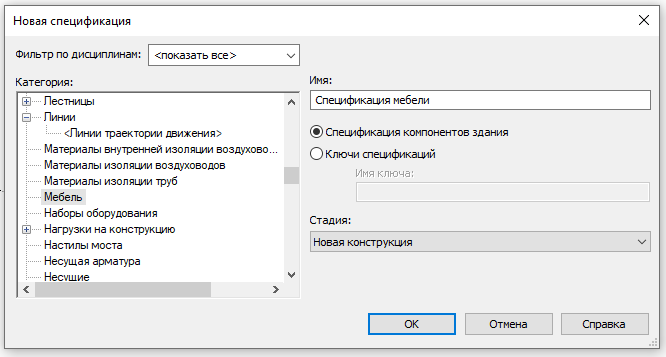
В открывшемся окне "Свойства спецификации" на вкладке "Поля" выбираем из общего списка те параметры объектов, которые мы хотим отразить в спецификации. Выбираем "Тип", "Число" и "Уровень". Для этого нужно выбрать параметр и нажать кнопку Перенести:
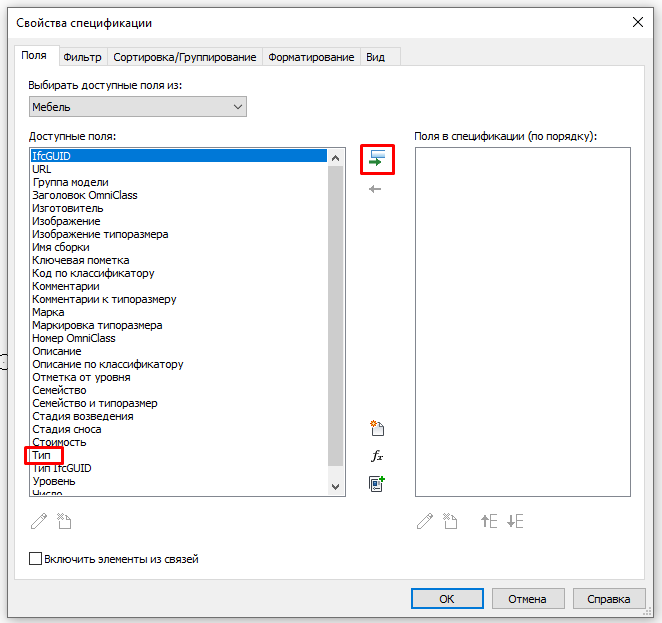
Порядок, в котором мы добавим параметры будет таким же и в спецификации. Если его нужно изменить, выберите параметр в правом окне и нажмите Вниз или Вверх:
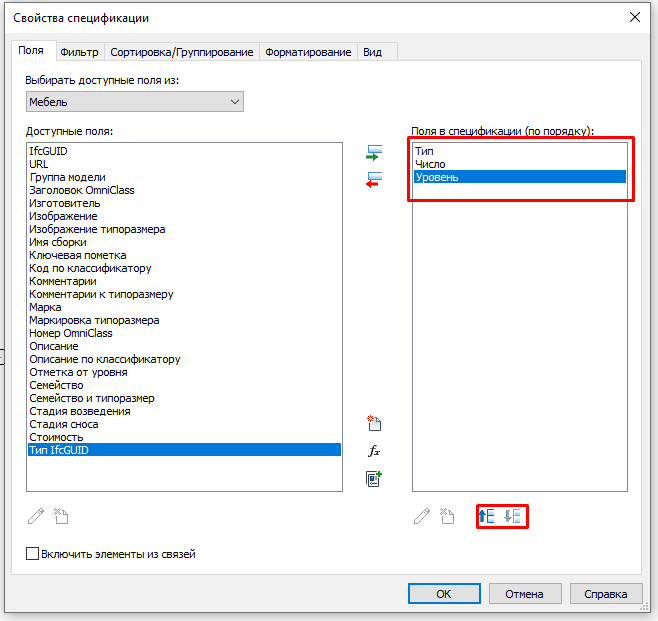
Остальные вкладки пока не трогаем, "ОК".
Получим вот такую таблицу, это и есть спецификация со всеми экземплярами мебели в проекте.
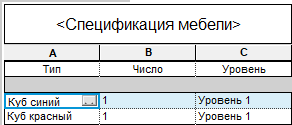
Продолжим настройку. На панели свойств в поле "Прочее" выбираем параметр "Фильтр".
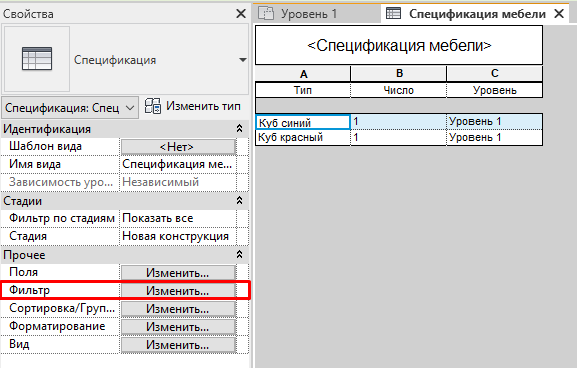
Откроется то же окно, в котором мы выбирали поля для спецификации, но уже на вкладке "Фильтр". В первом выпадающем меню выбираем параметр "Уровень", в следующем, которое станет активным "равно" и дальше "Уровень 1". Теперь В спецификации будут показаны только те экземпляры, которые имеют параметр равный "Уровень 1", то есть расположены на нем.
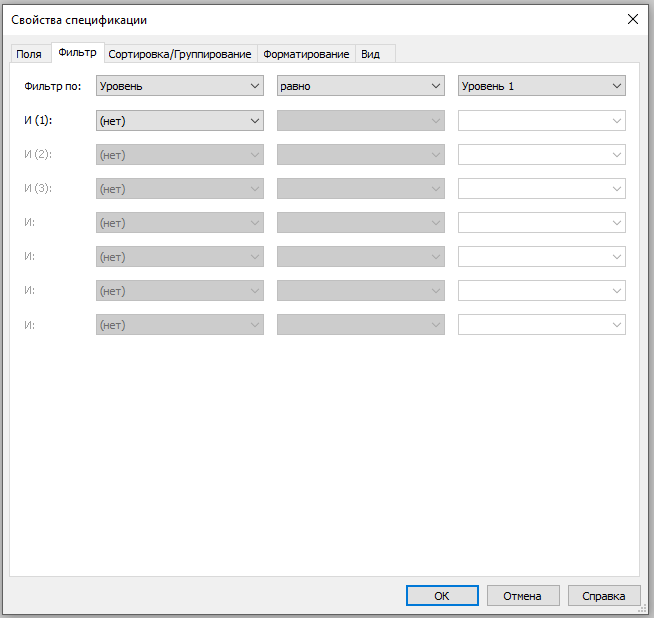
Переходим на вкладку "Сортировка/Группирование". Здесь нужно отсортировать по "Типу", теперь строки будут сортироваться в алфавитном порядке по параметру "Тип". Поставить галку на "Общий итог" и выбрать "Только итоги", теперь столбцы, в которых есть вычисление итогов (это будет в следующем поле) будут показывать только общий итог. Убрать галку с параметра "Для каждого экземпляра", теперь все экземпляры одного типа будут группироваться в одну строку с указанием количества.
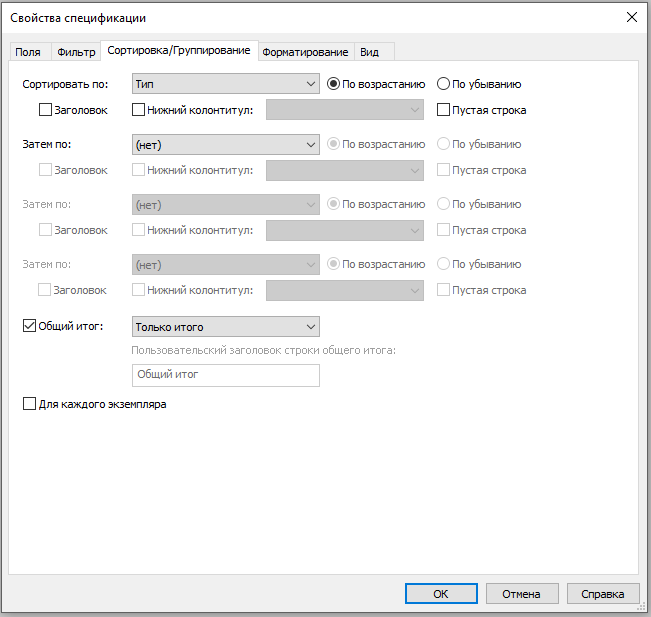
Переходим на вкладку "Форматирование". Поле "Тип" оставляем без изменений, в поле "Число", "Заголовок" меняем на "Кол-во", "Выравнивание" ставим "По центру", а поле "Не рассчитано" меняем на "Вычислять итоги". Теперь столбец "Число" будет называться "Кол-во", центрироваться и подсчитывать общее количество экземпляров.
В поле "Уровень" ставим галку напротив параметра "Скрытое поле", теперь этой графы не будет видно в спецификации, но она всё еще активна. Теперь можно нажать "ОК".
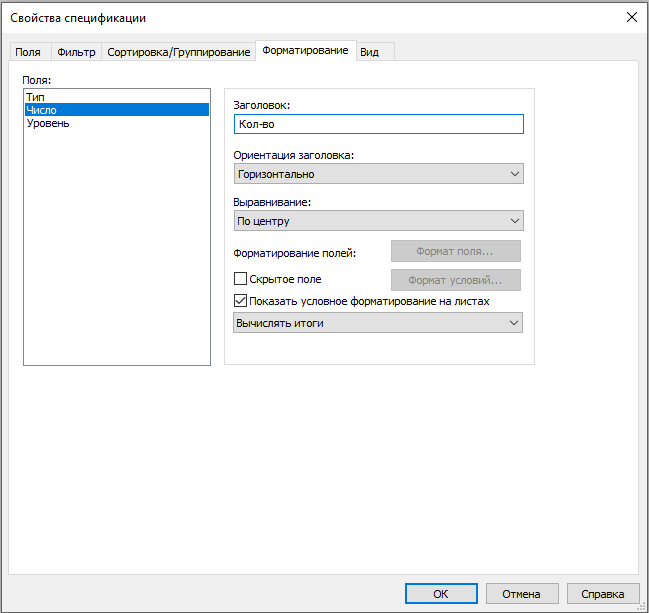
"Уровень" скрыт, "Типы" в алфавитном порядке, вычисляется сумма всех экземпляров, "Число" называется как "Кол-во".
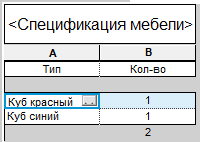
Теперь вернемся на план. Откопируем синий куб и изменим ему длину, откопируем красный куб и изменим ему уровень на 2. На изображении ниже второго красного куба не видно, потому что вид создан на основе "Уровня 1" и на нем не видны элементы с других уровней. Вернемся в спецификацию.
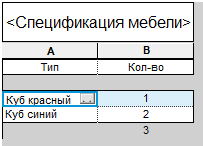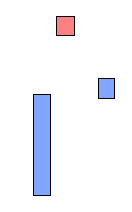
Красных кубов больше не стало, хотя мы добавили еще один экземпляр. Всё потому что мы установили фильтрацию по уровню и теперь считаются только экземпляры с "Уровень 1". Новый длинный синий куб добавился в строку к синему кубу. **ЭТО НЕ ВЕРНО! ВСЕ ИЗМЕНЕНИЯ ЭЛЕМЕНТОВ В МОДЕЛИ ДОЛЖНЫ БЫТЬ ЗАФИКСИРОВАНЫ В СПЕЦИФИКАЦИИ!** Сейчас изменения не видно. Это произошло из-за того что параметры длин у синего куба были созданы параметром экземпляра. Спецификация не видит этих изменений. Есть 2 решения:
1. Перед изменением длины экземпляра тип нужно откопировать и дать уточняющее название. (Минусом этого решения является невозможность быстро отследить ошибку в большом проекте если кто-то случайно что-то изменил)
2. Зайти в редактирование семейства и изменить параметр с "Параметра экземпляра" на "Параметр типа". Это нужно делать перед началом работы с семейством, иначе после применения изменения все экземпляры станут одного фиксированного размера.
Выполним одно из этих действий и вернемся в спецификацию. Теперь всё правильно.
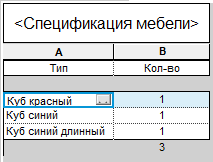
Для того, чтобы разместить спецификацию на лист, нужно открыть нужный лист, найти в диспетчере проекта нашу спецификацию и перетащить на лист. Если спецификация слишком длинная, ее можно разделить на 2 и более. Для этого выделите ее на листе и по центру будет значок . Нажмите на него и спецификация разделится на 2.
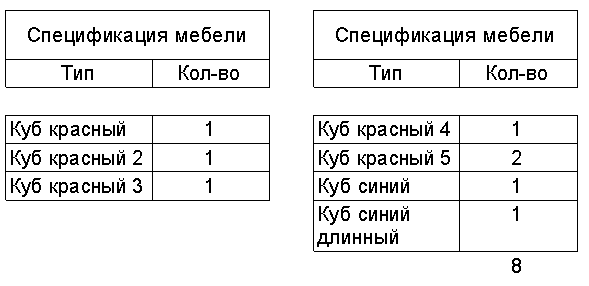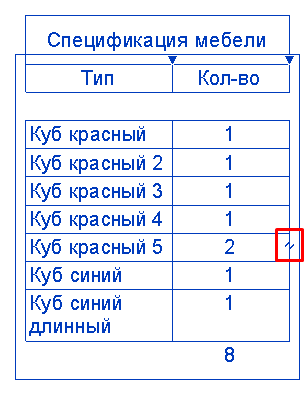
Их можно двигать независимо друг от друга. Для этого выделите спецификацию и потащите за значок "Управление" .
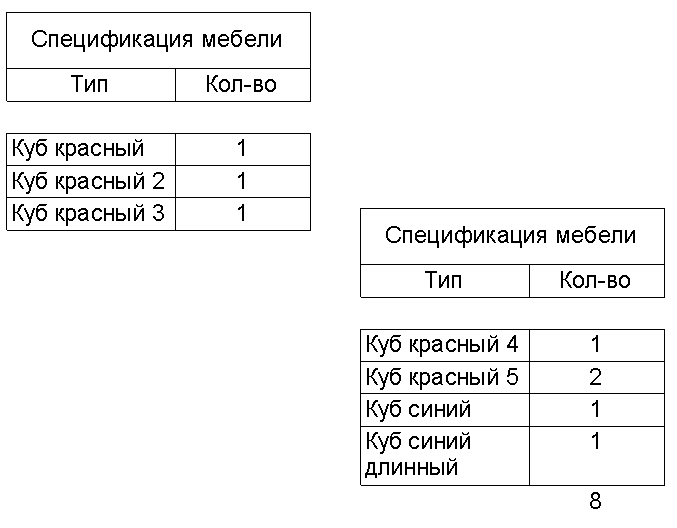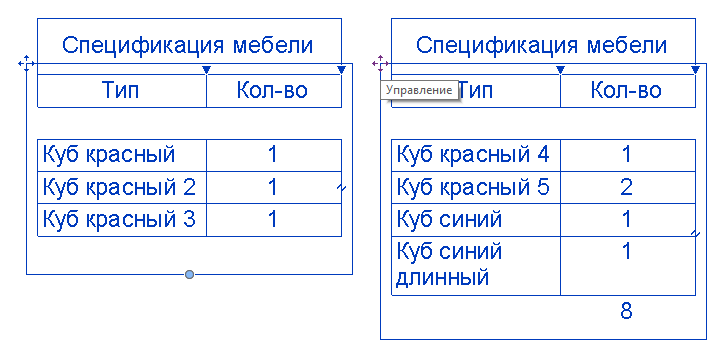
Также можно управлять и количеством строк в каждой части спецификации. Для этого выделите спецификацию и потащите вверх или вниз за значок .
# Общие параметры
**ФОП – это текстовый независимый файл с разрешением .txt с набором параметров, которые можно добавлять в
семейства или проекты. Этот файл может использоваться в нескольких семействах или проектах. Сведения,
определенные в одном семействе или проекте с использованием общего параметра, не будут автоматически
применяться к другому проекту или семейству с использованием тех же самых общих параметров.**
Где применяются общие параметры:
- Общие параметры можно использовать для создания спецификации, в которой отображаются различные категории
семейств;
- Общие параметры можно использовать при повторном использовании параметров. Вместо создания отдельного
параметра для каждого элемента или типа оборудования можно использовать один общий параметр для нескольких
элементов в модели;
- Общие параметры позволяют выполнять автоматическое обновление аннотаций в модели;
Чтобы проверить подгружен ли в проект ФОП, перейдите на вкладку «Управление» – «Общие параметры»:
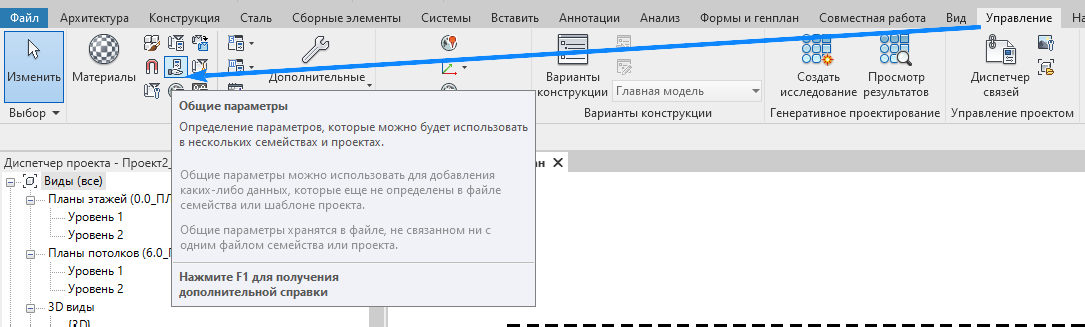
Если файл общих параметров подгружен в проект, то в выделенном поле будет отображен путь к нему:
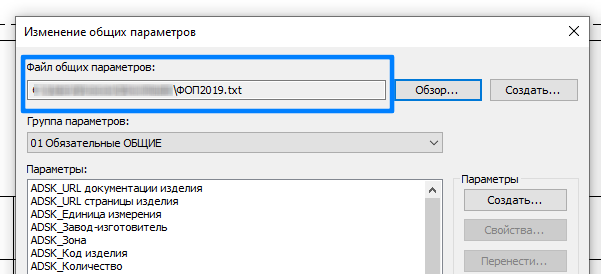
Если поле пусто, то нажмите на кнопку «Обзор» и задайте путь к файлу.
Для добавления общего параметра в проект перейдите на вкладку «Управление» – «Параметры проекта»:
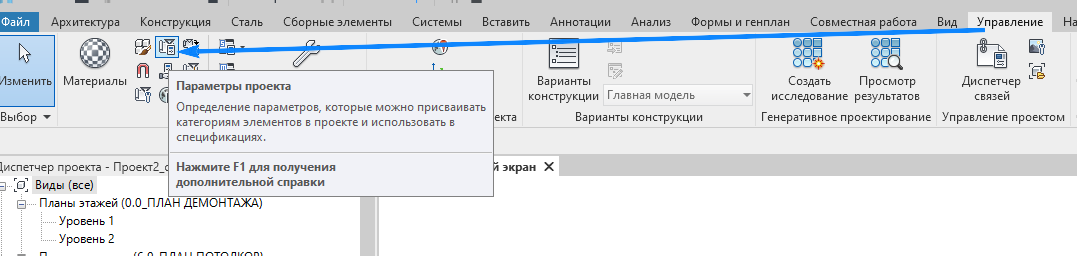
и нажмите кнопку «Добавить»:
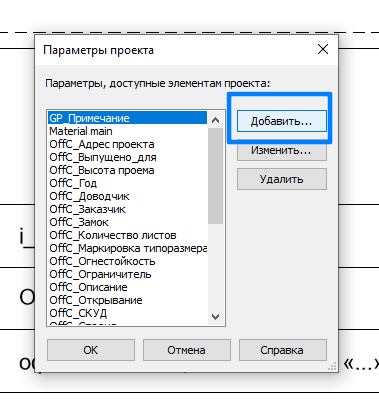
В появившемся окне свойств параметра нужно переключить тип параметра на значение «Общий параметр» и нажать кнопку «Выбор»:
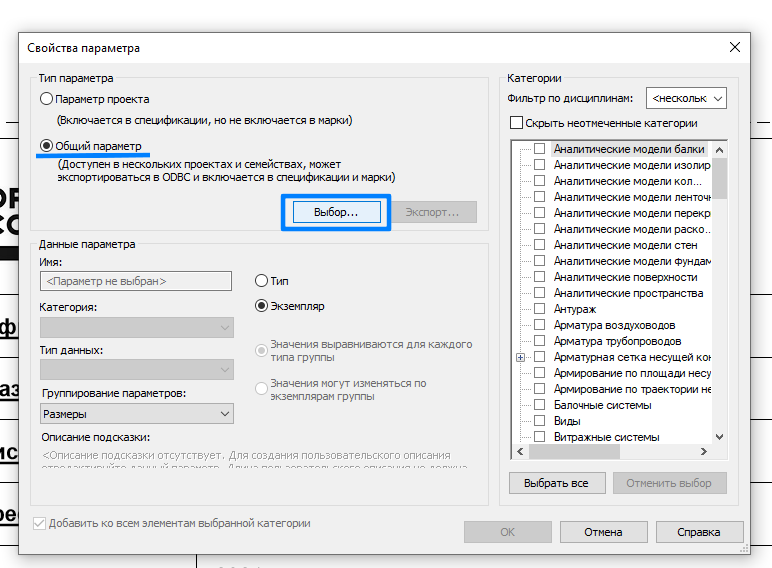
В новом окне отобразится список общих параметров, доступных для добавления в проект. Выберите нужную группу в
выпадающем списке «Группа параметров» и выделите нужный параметр, затем нажмите кнопку «ОК».
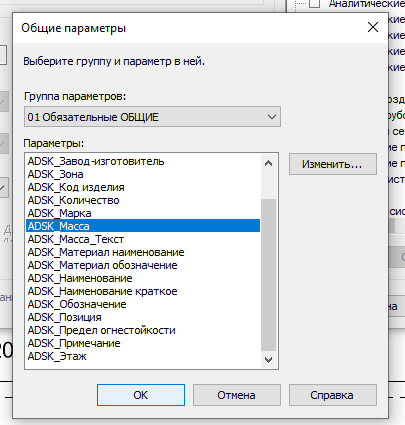
В разделе «Данные параметра» в поле «Группирование параметров» можно настроить заголовок, под которым будет отображаться параметр на палитре свойств:
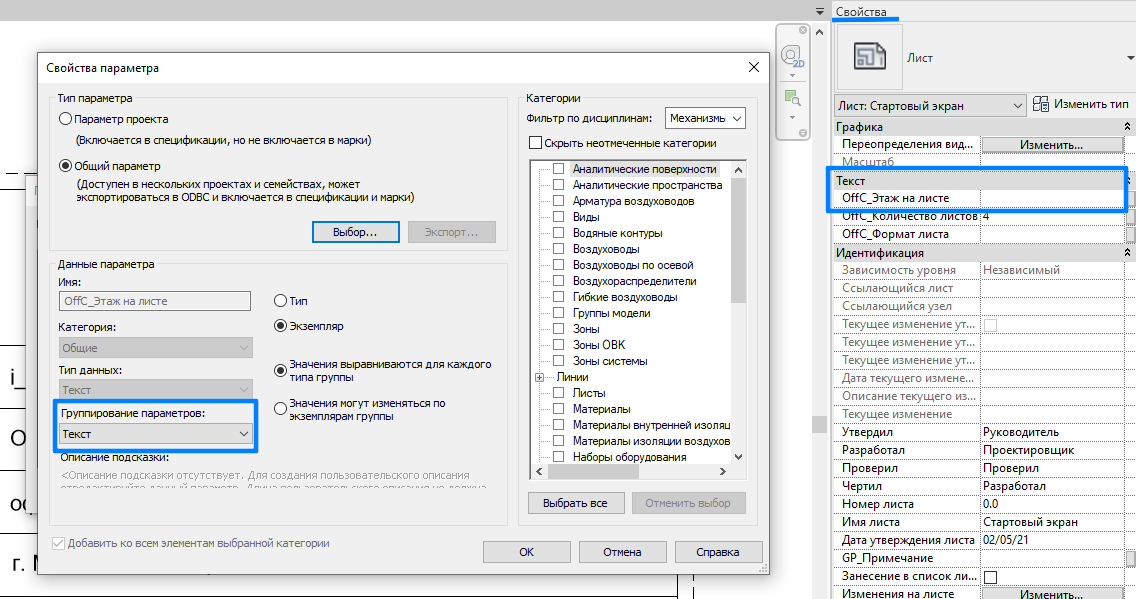
Дальше необходимо настроить тип параметра:
- У параметров типа значения могут изменяться в свойствах типоразмера семейства. Если элемент с этим параметром экземпляра входит в несколько групп, то значение параметра будет одинаковым для соответствующих элементов во всех экземплярах групп;
- У параметров экземпляра значения могут изменяться в свойствах экземпляра семейства. Если элемент с этим параметром экземпляра входит в несколько групп, то значение параметра может различаться для соответствующих элементов в экземплярах групп.
В разделе «Категории» нужно отметить категории, к которым необходимо применить данный параметр. Чтобы отфильтровать категории по дисциплинам используйте «Фильтр по дисциплинам».
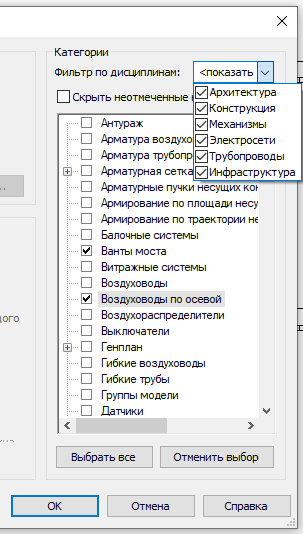
# Фасад
Откройте любой вид в плане (убедитесь, что на этом виде не выключена категория "Фасад" в параметре "Переопределения
видимости/графики" в свойствах вида).
Выберите вкладку "Вид", на панели "Создание" раскрывающийся список "Фасад". Под курсором появляется обозначение
фасада. Наведите курсор рядом со стеной, фасад которой хотите создать. При перемещении курсора засечка обозначения
автоматически определяется перпендикулярно к ближайшей стене, или можно нажать клавишу Tab, чтобы изменить
положение засечки.
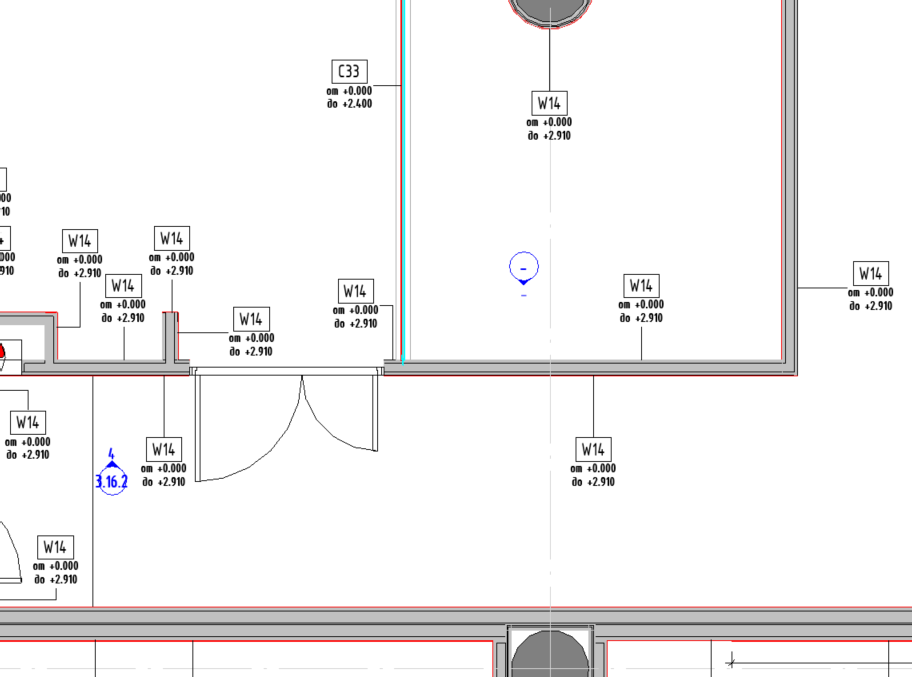
Если помещение прямоугольное, следует использовать одну марку для всех стен. Нажмите на круглую часть обозначения.
Вокруг него появятся знаки вопросов и окна для галочек. Если нажать на одну из них, Revit автоматически построит новый
фасад, перпендикулярный предыдущему. Позже, когда фасад будет размещен на лист, в центре марки появится номер листа, а вместо знака вопроса - номер развертки по счету на листе.
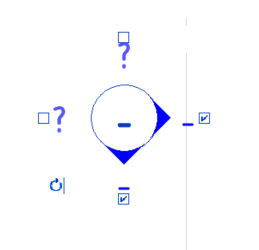
Нажмите на одну из засечек. Появится линия, проходящая через центр марки. Это секущая плоскость вида, она задает границы вида. Конечные точки секущих плоскостей привязываются и примыкают к стенам. Ширину фасада можно изменить с помощью ручек синего цвета. Пунктирная рамка показывает глубину проекции. Если она не доходит до объекта, то его не будет видно на виде. Все объекты, попадающие в эти границы будут видны на фасаде.
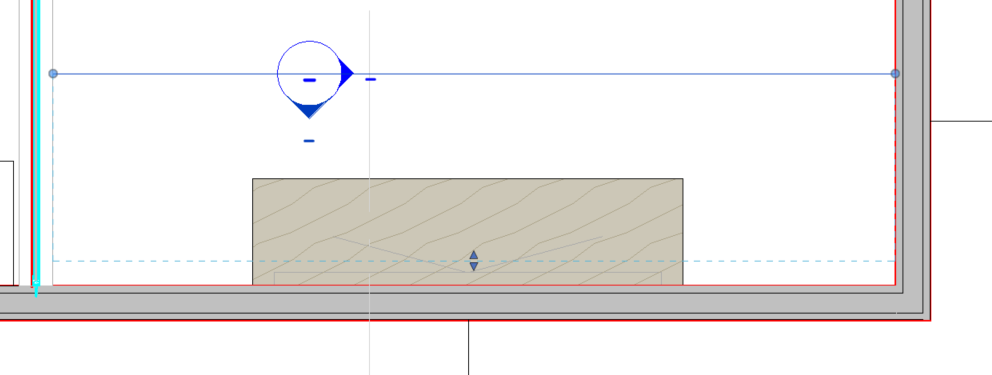
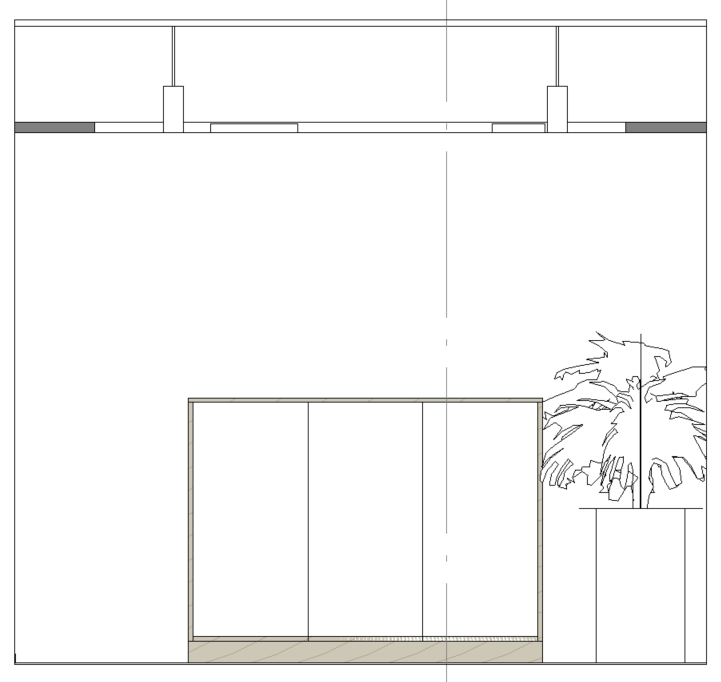
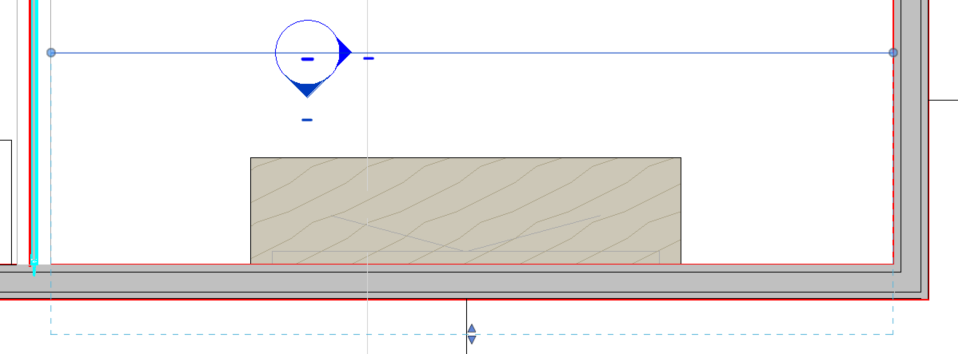
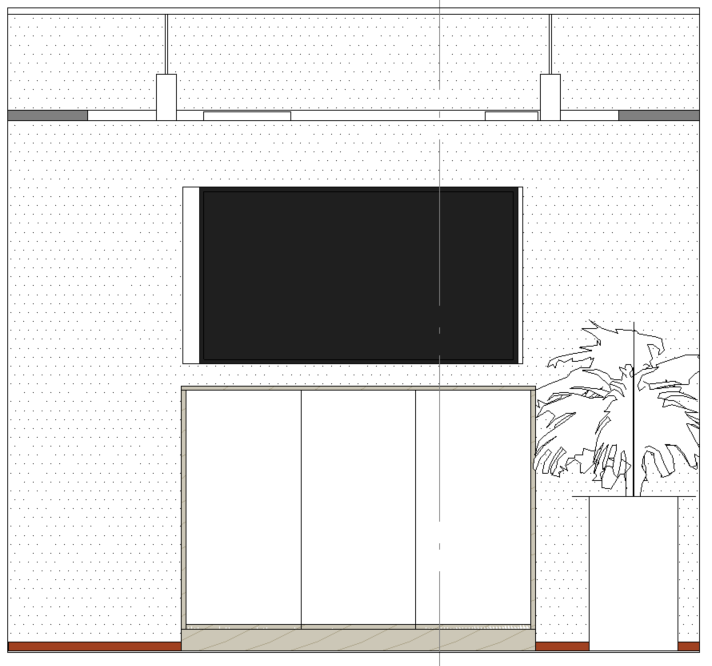
Когда границы настроены, переходим на вид. Для этого дважды нажимаем на засечку или находим вид в списке фасадов в "Диспетчере проекта".
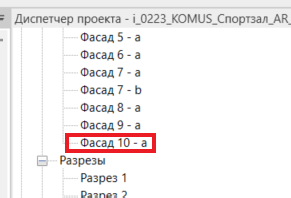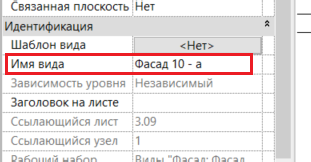
На фасаде тоже есть границы обрезки, их нужно настроить как вам требуется.
Обычно верхнюю границу доводят до низа перекрытия сверху, нижнюю до верха перекрытия снизу. Боковые дот края стены, чтобы было немного видно край, иначе размерной линии не к чему будет привязаться.
Примените предварительно настроенный шаблон. Если нет, следуйте указаниям ниже.
Настройте масштаб, развертки интерьеров обычно выполняются в М 1:25. Скройте оси и уровни, мебель и другие категории, чтобы остались только стены, двери, перекрытия, осветительные приборы, потолки, плинтуса, электрические приборы, выключатели и встроенная/непосредственно примыкающая к стене мебель.
Для этого выберите параметр «Переопределение видимости/графики» на панели свойств фасада и уберите галки в ненужных категориях.
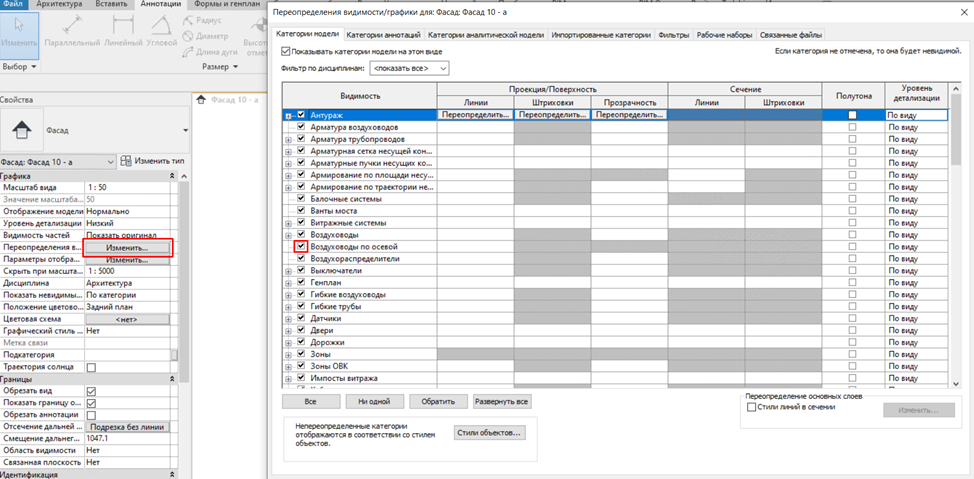
На панели инструментов перейдите в раздел «Аннотации» и выберите «Высотные отметки». Они привязываются к горизонтальным линиям. Выведите их с левой стороны развертки.
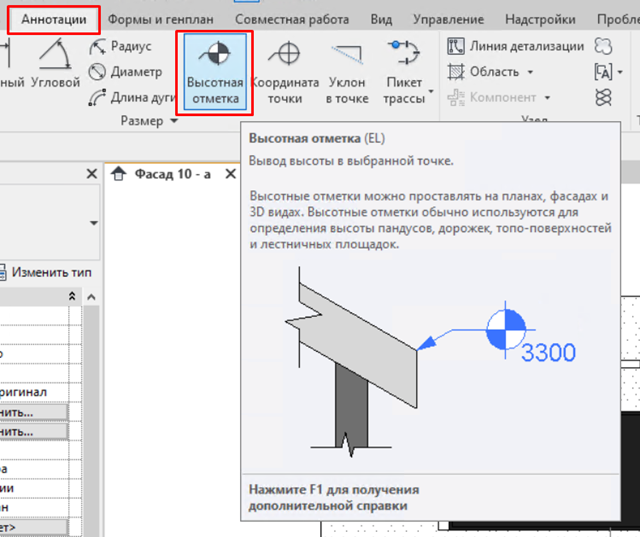
Справа и снизу расположите размерные линии. Одну с разбивкой по основным горизонтальным линиям развертки, вторую с общей высотой.
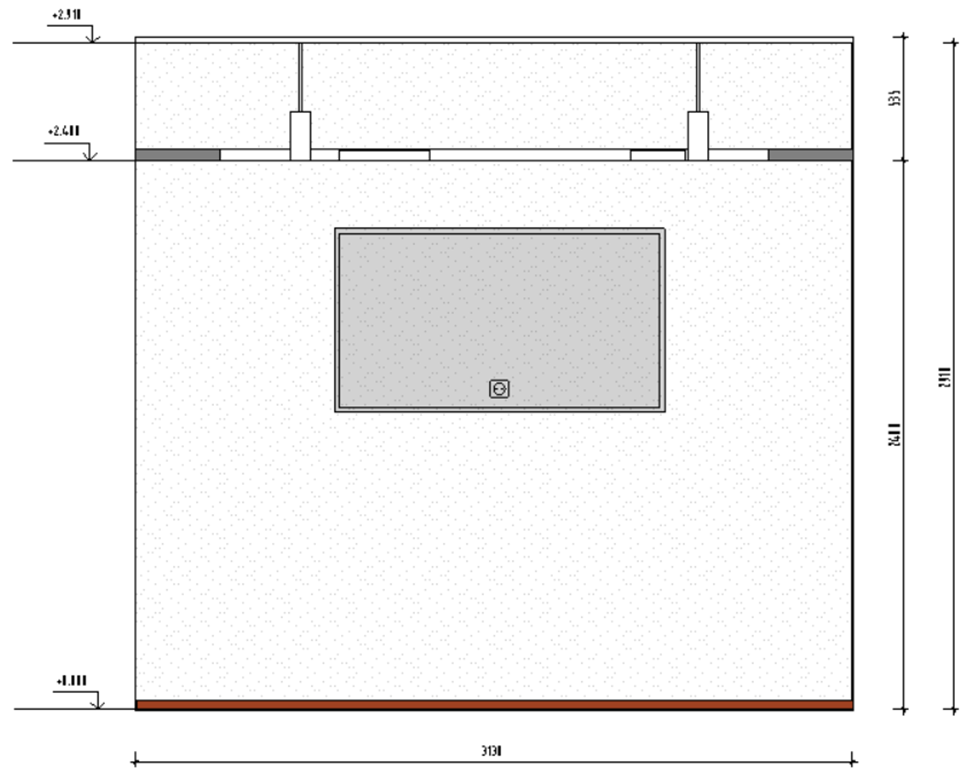
Дальше следуют частные привязки, такие как привязка светильников, розеток и тд. Электрические приборы обозначаются красной размерной линией. На той же панели «Аннотации» выберите инструмент «Маркировать по категории» и промаркируйте все элементы на виде.
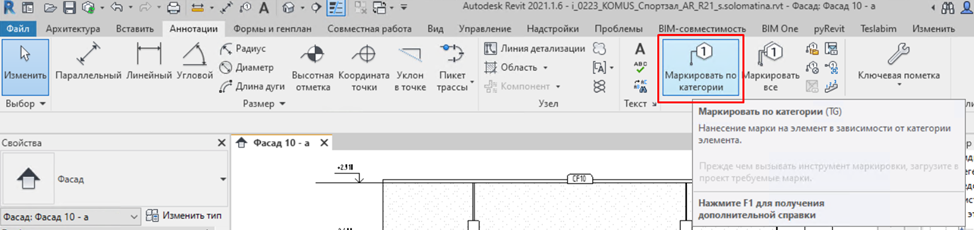
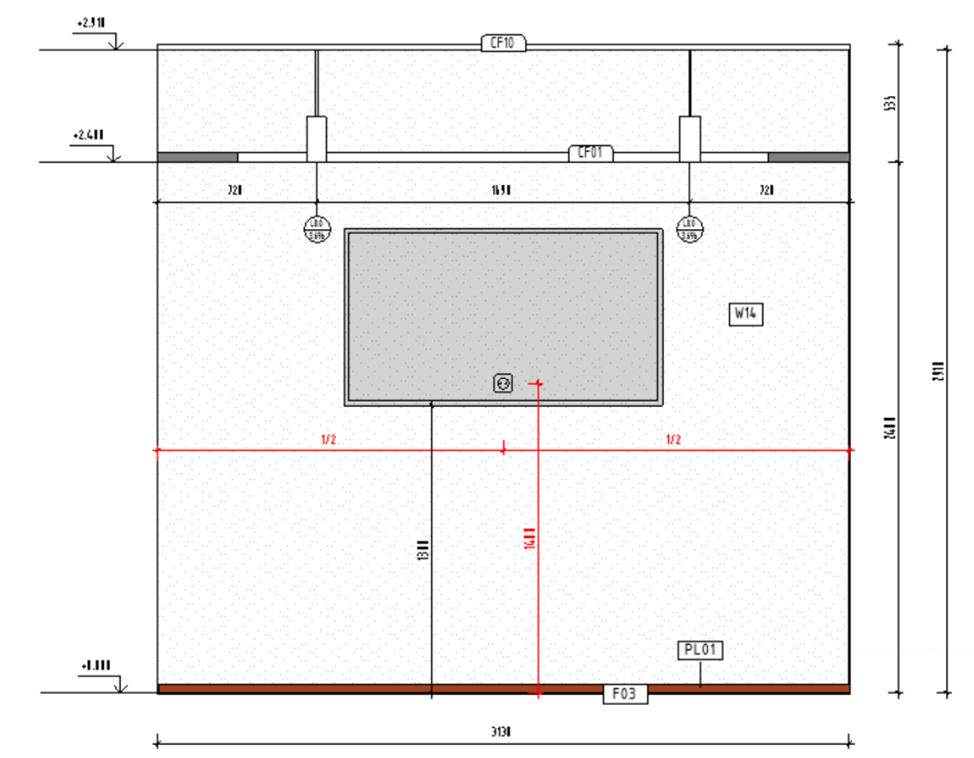
При необходимости текстом подпишите комментарии.
Откройте лист, на который нужно расположить развертку. Перетащите вид с разверткой из диспетчера проекта прямо на лист, зажав левую кнопку мыши.
Щелкните один раз по виду с разверткой и на панели свойств вида выберите оформление видового экрана «Развертка». Подпись вида изменится на «Развертка Х», где Х, порядковый номер вида на листе. Это же число будет на марке фасада на плане. Там же в круге появится номер листа, на котором размещена развертка.
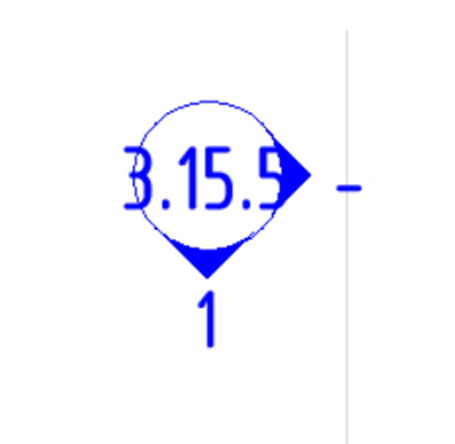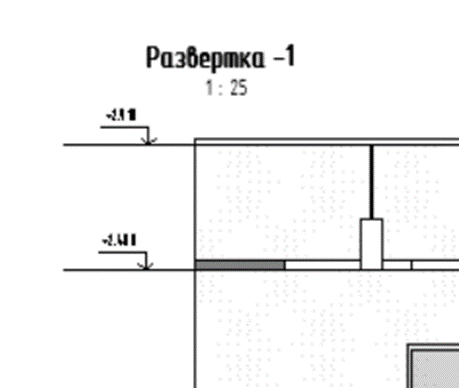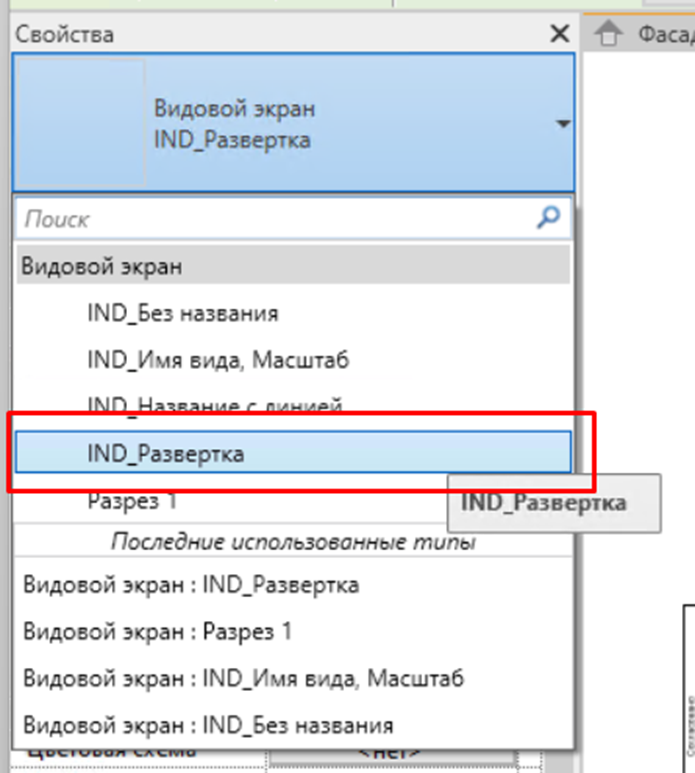
Готово! Вы великолепны!
Разместите рядом фрагмент плана с помещением, развертку которого вы делаете.
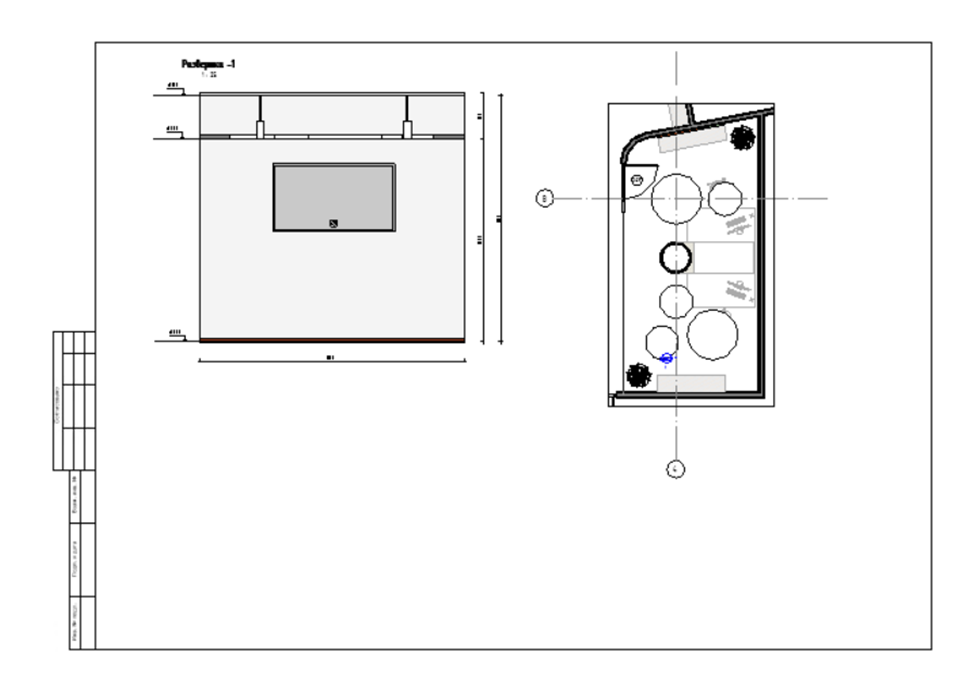
# Фрагмент
"Вид" - "Фрагмент" - "Эскиз" - строим эскиз - зеленая галочка.
"Диспетчер проекта" - находим по имени фрагмента - вставляем на лист.
Инструмент "Фрагмент" позволяет создать новый вид определенной части модели. Его можно добавить на вид в плане, вид в разрезе, детализирующий вид или вид фасада. На фрагменте отображается часть исходного вида. Здесь можно добавить
подробности на вид фрагмента для предоставления дополнительной информации о части модели здания.
**Вид, на котором обозначен фрагмент, является исходным по отношению к фрагменту. При удалении исходного вида
фрагмент также удаляется. "Фрагмент" это копия "Вида", и всё, что изменяется на одном виде, меняется и на втором.**
Переходим на вкладку "Вид" на панели быстрого доступа, в разделе "Создание" выбираем "Фрагмент" (нажимаем на стрелочку под кнопкой), "Эскиз".
Строим границы фрагмента и завершаем действие нажав на большую зеленую галочку.
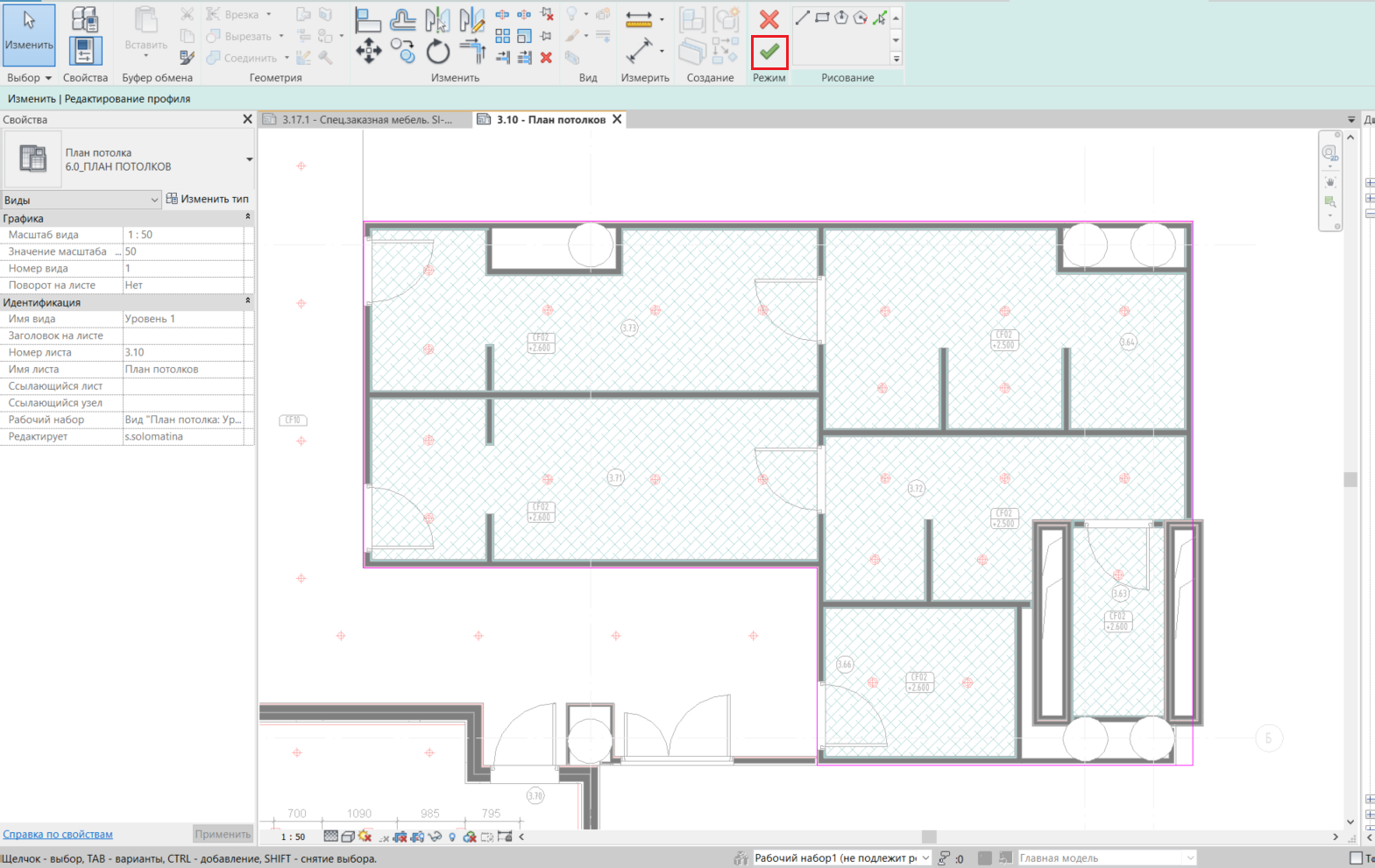
После завершения операции на основном виде появится контур фрагмента и марка. Так же, если его выделить, на панели свойств появятся его характеристики, в том числе название, по которому его можно найти в "Диспетчере проекта" в разделе "Виды".
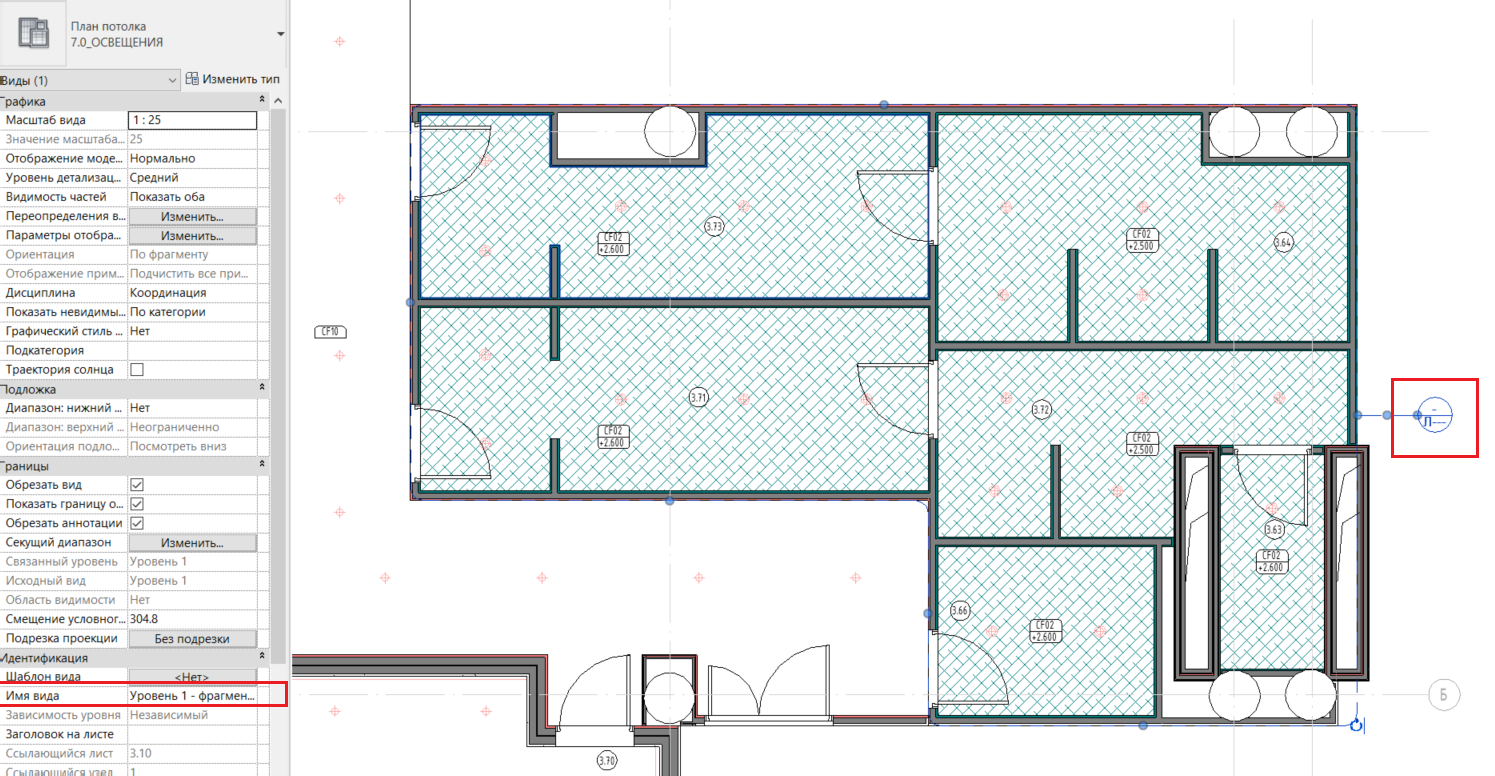
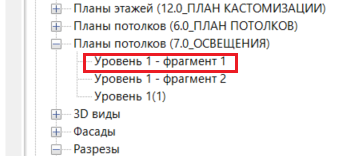
Перейти на вид можно кликнув 2 раза по границе фрагмента на основном виде или из диспетчера проекта. Теперь у вас есть
часть основного вида, к которому можно применить другой шаблон и дополнить аннотациями. Если подвести мышь к границе фрагмента, появится пунктирная граница, с помощью которой можно регулировать обрезку аннотаций (на скриншоте видно, что марки осей находятся как раз на границе, хотя в модели они намного дальше).
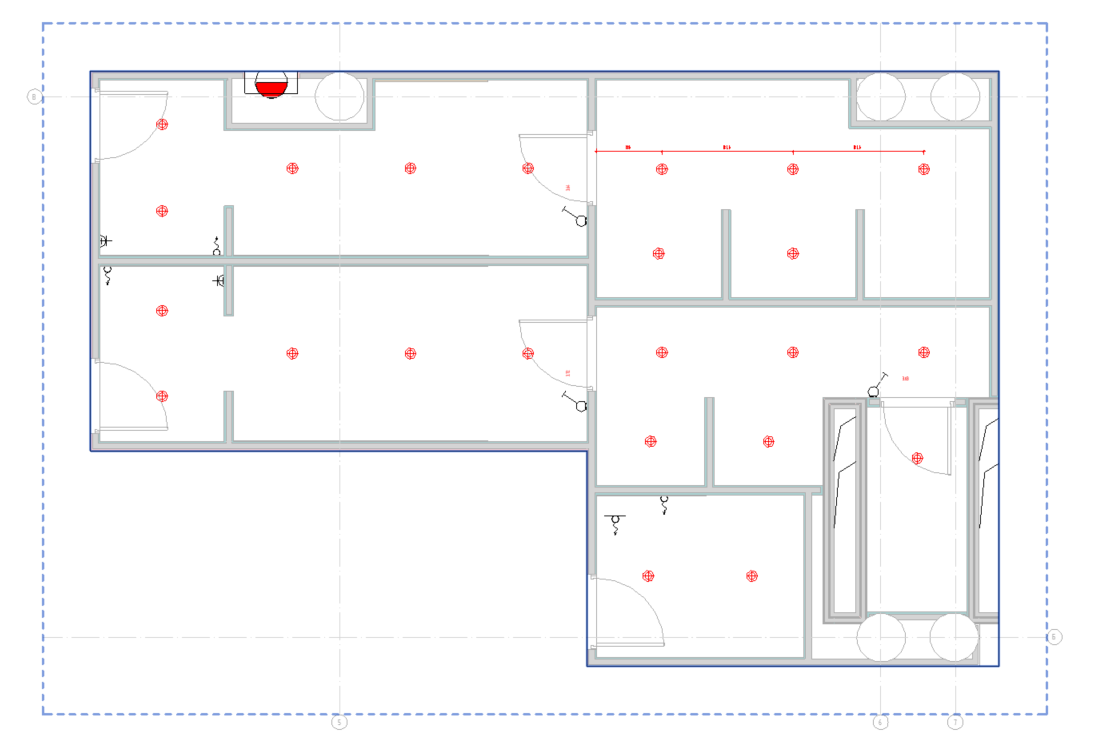
Вуаля! Вы молодцы!
# Импорт САПР
##### Импорт DWG
«Вставить» - «Связь САПР» - выбрать нужный файл - «Только текущий вид»/нет - «Вручную — Центр» - «Открыть» - совместите геометрию с моделью.
1. Перед импортом файла перейдите на план этажа на который необходимо вставить связь.
2. Загрузите файл DWG в модель Revit, используя инструмент «Связь САПР»

3. В появившемся окне необходимо выбрать нужный файл, настроить параметры импорта и нажать «Открыть»:
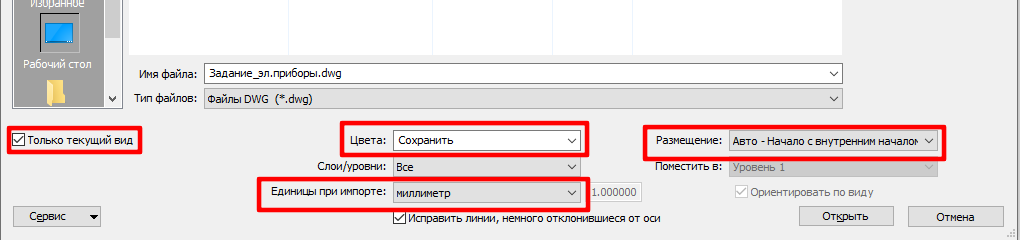
- Если активна галочка напротив «Только текущий вид», DWG связь будет отображаться только на данном открытом виде модели. Если галочка не активна, то чертеж будет отображаться на всех видах, включая 3D;
- В настройках цвета установить значение «Сохранить», чтобы сохранить цвета элементов подгруженного чертежа;
- Настройка единиц при импорте. Если чертеж выполнен в масштабе 1:1, в выпадающем списке выберите значение
«Миллиметр» для точной передачи данных. Если необходимо изменить масштаб подгружаемого чертежа выберите значение «Пользовательский коэффициент» и ввести масштабный коэффициент. Таким образом можно увеличить или уменьшить размер элементов геометрии, импортированных в Revit;
- Выбор размещения. Параметры Автоматического позиционирования позволяют разместить входящую геометрию в главной модели на основании набора правил. Если вам известно положение координат в главной модели и в импортированном и связанном файле, то для точного размещения входящей геометрии следует использовать
автоматическое позиционирование. Параметры ручного позиционирования позволяют разместить входящую
геометрию вручную, выбрав точку вставки с помощью курсора. Предпочтительным вариантом вставки является
"Вручную — Центр". Перемещайте курсор для корректировки положения входящей геометрии. Щелкните на виде, чтобы разместить геометрию в главной модели Revit. Далее с помощью команды "Перенести" совместите геометрию с моделью. Подробнее о всех вариантах размещения читать в ххххххххх.
4. Настроенные параметры в окне «Связь с форматами САПР» сохраняются при последующей загрузке файлов.
Данный метод вставки является приоритетным, т.к. есть возможность обновления, выгрузки связи и последующего
централизованного удаления через вкладку «Вставка» → «Диспетчер связей» → «Форматы САПР».
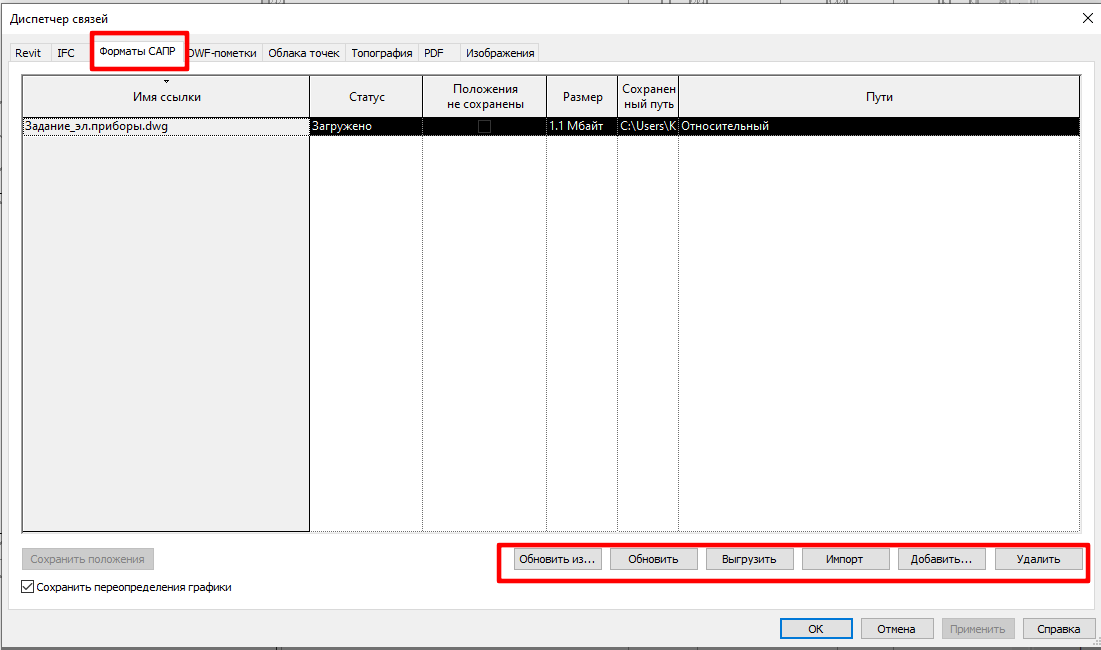
##### Настройка графики/видимости
1. Отображение загруженных DWG файлов на видах настраивается через вкладку «Вид» → «Видимость/графика» →
«Импортированные категории». Снятие галочек с неиспользуемых файлов позволяет управлять видимостью
объекта. Также можно переопределить цвет и толщину линий у каждого слоя.
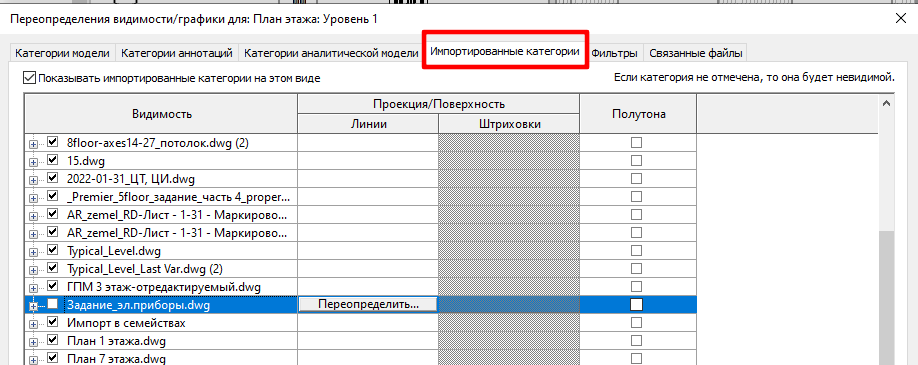
2. Удаление слоев в файлах САПР. При удалении слоев в импортированном или связанном файле они становятся недоступными в проекте Revit. При этом они сохраняются в исходном файле САПР. Если требуется восстановить слои, следует удалить файл из проекта и сформировать связь или импортировать его повторно.
Щелкните по геометрии DWG, слои которого необходимо удалить. На вкладке сверху появятся команды редактирования файла. Выберите "Удалить слои" и в открывшемся окне "Выбор слоев/уровней для удаления" выберите нужные названия. Если вы хотите удалить объект из файла САПР, но при этом не знаете, на каком слое он находится, можно выполнить "Запрос" объекта в слоях.
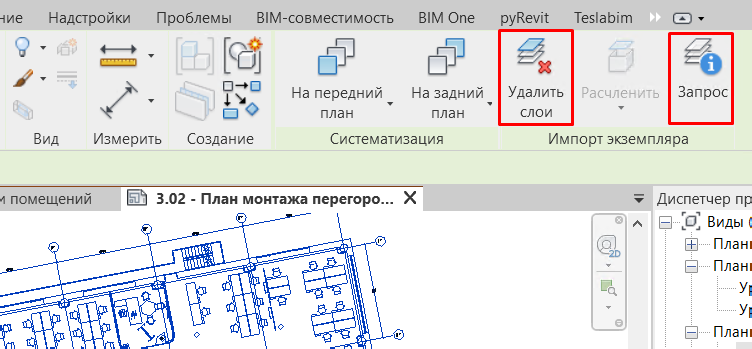
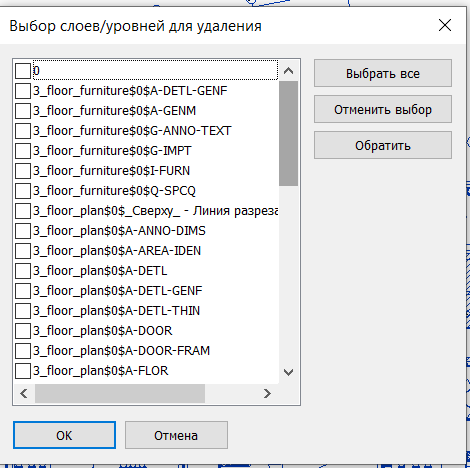
Если вы хотите удалить объект из файла САПР, но при этом не знаете, на каком слое он находится, используйте команду
"Запрос" объекта в слоях. После активации команды Щелкните на плане объект, который необходимо скрыть и во всплывшем окне выберите подходящую команду.
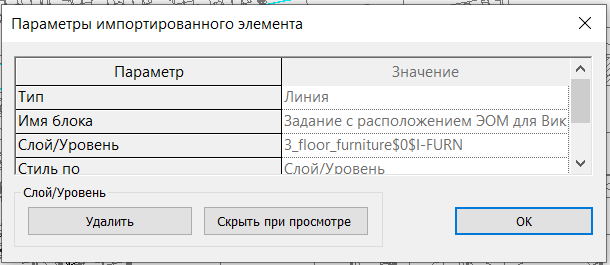
# Экспорт САПР
##### Экспорт САПР
«Файл» - «»Экспорт» - «Форматы САПР» - «DWG» - «набор видов/листов в сеансе» - Выберите нужные листы и нажмите «Далее» - Выберите нужную папку - В поле «Имя/префикс для файла» впишите название проекта - Уберите галку с поля «Экспортировать виды на листах и ссылки как внешние связи» - «ОК».
Revit позволяет экспортировать один или несколько видов и листов в формат DWG. Для этого выберите на панели быстрого доступа вкладку «Файл» - «»Экспорт» - «Форматы САПР» - «DWG».
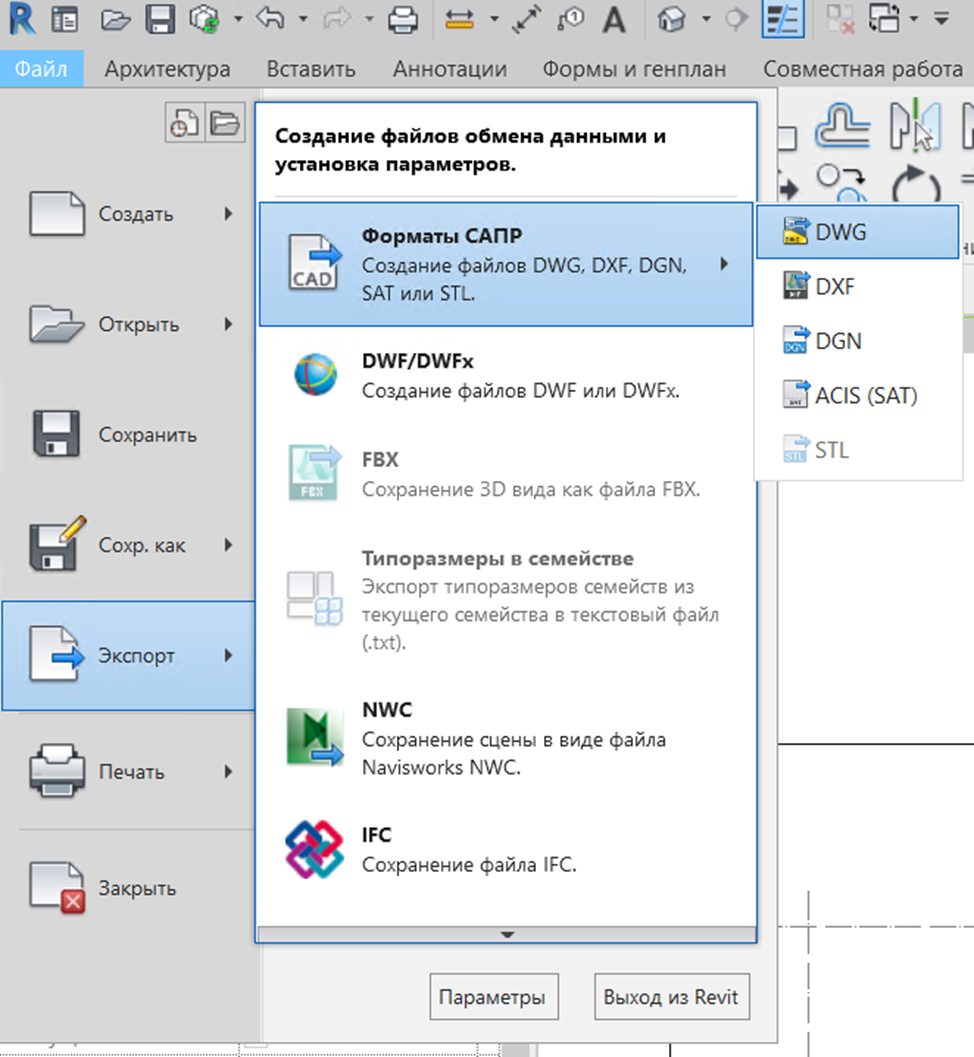
Обычно не требуется использовать настройку параметров экспорта, тем не менее, можно настроить видимость слоев, стили линий, образцы штриховки, шрифты, режим цветопередачи, формат 3D объектов, единицы измерения, координаты, и общие параметры файлов двух форматов. Такой набор параметров можно сохранить и использовать при следующих выгрузках.
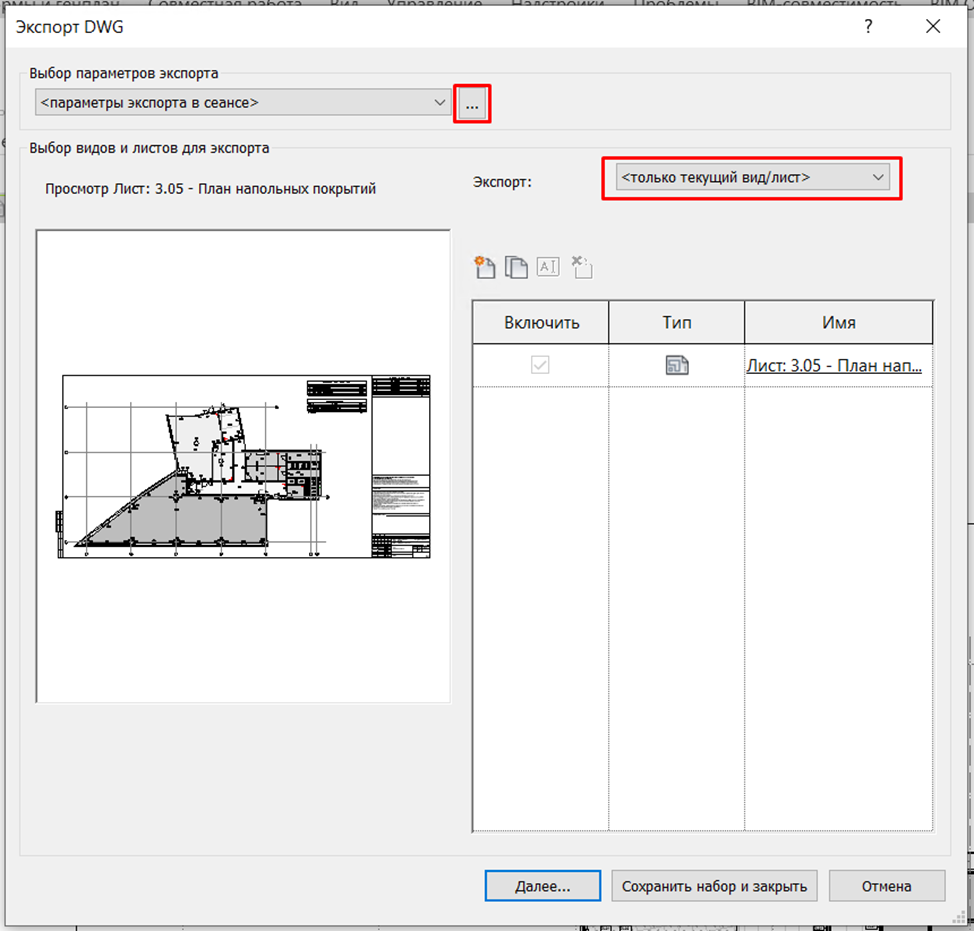
Параметр «Экспорт» позволяет выбрать, печатать только текущий вид или набор видов/листов в сеансе. Рассмотрим второе. Для этого выберите этот пункт из выпадающего меню. После этого появится параметр «Показать в списке».
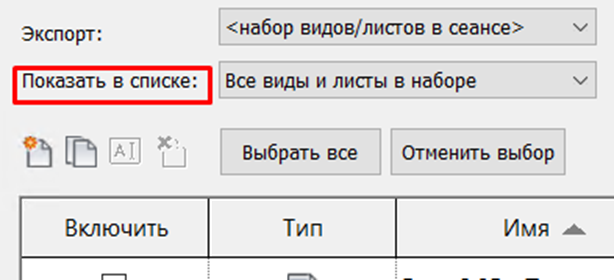
Появится список из каких наборов можно выбрать. Для экспорта уже готовых листов выберите «Листы в модели», или можно вывести только виды, выбрав «Виды в модели». Также есть возможность создать набор, который будет включать необходимый вам список видов и листов. Его можно будет использовать при следующем экспорте, чтобы не выбирать все снова. Для этого нажмите "Сохранить набор и закрыть" для сохранения текущих параметров экспорта и выхода из диалогового окна без выполнения экспорта.
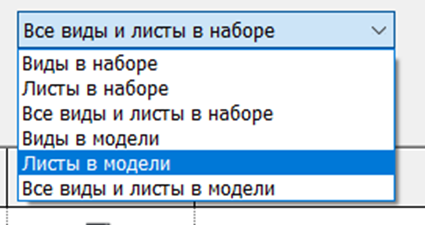
Выберите нужные листы и нажмите «Далее».
Откроется окно «Экспорт в форматы САПР – Сохранение в целевой папке». Выберите нужную папку. В поле «Имя/префикс для файла» впишите название проекта. Оно будет стоять в начале названия каждого файла. При необходимости выберите версию AutoCAD, если у принимающей стороны она старше. Уберите галку с поля «Экспортировать виды на листах и ссылки как внешние связи», иначе все виды с листа выгрузятся как отдельные файлы. Нажмите «ОК».
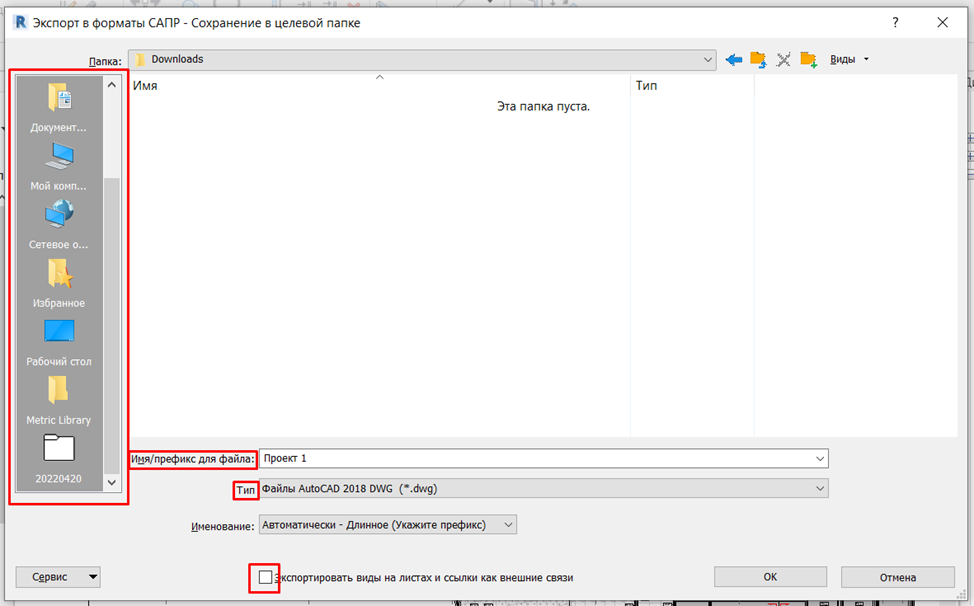
Вуаля! Вы молодцы! Проверьте файл. В папке также будут выгружены все подгруженные изображения с листа. Следует передавать файл вместе с ними, заархивировав папку, чтобы не разорвать связь.
# Экспорт Спецификаций
##### **Экспорт Спецификаций - Средствами Revit**
Открыть Спецификацию
Revit - Файл - Эспорт - Отчеты - Спецификация
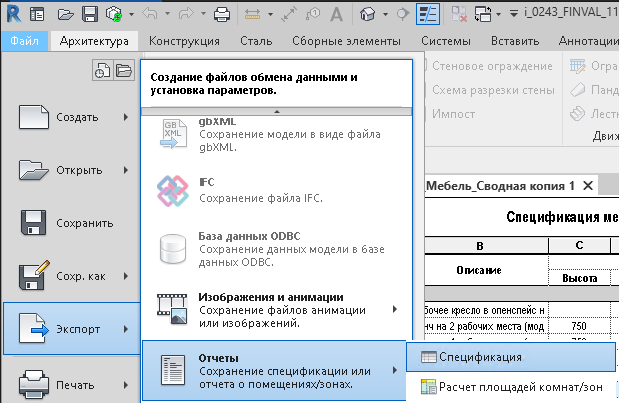
Указать куда будет сохранен файл .csv формата (тестовый файл с разделителями) - Сохранить
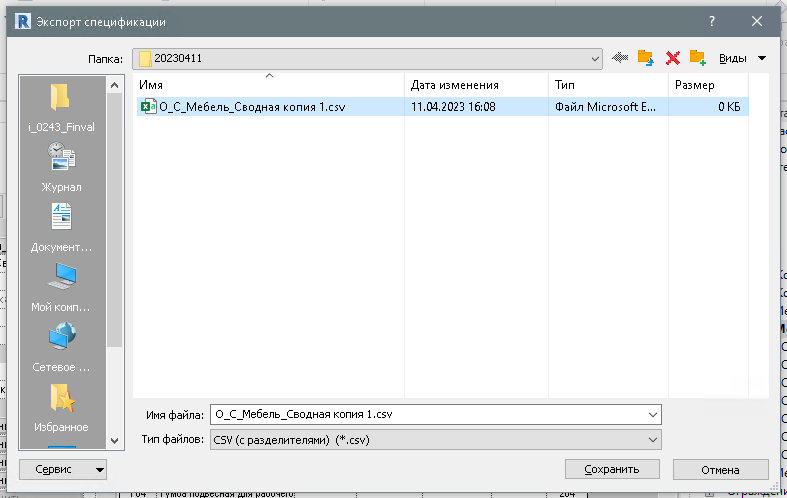
В настройках экспорта указать Разделитель полей: ";" - Ок
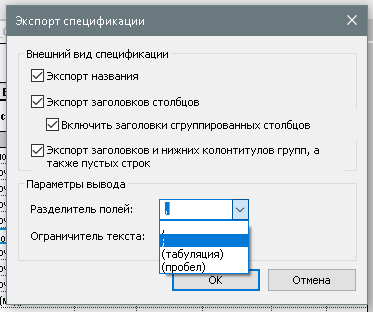
Открыть Excel - Пустая книга - поставить курсор в ячейку А1 - вкладка Данные - выбрать Из текстового/CSV-файла
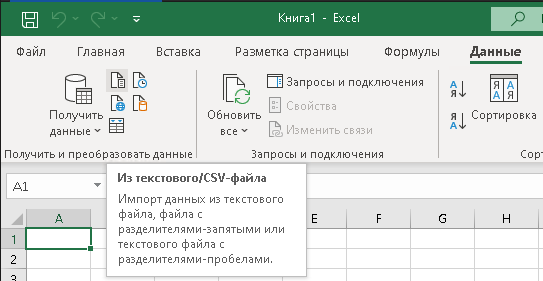
Выбрать сохраненный ранее .csv файл - Загрузить
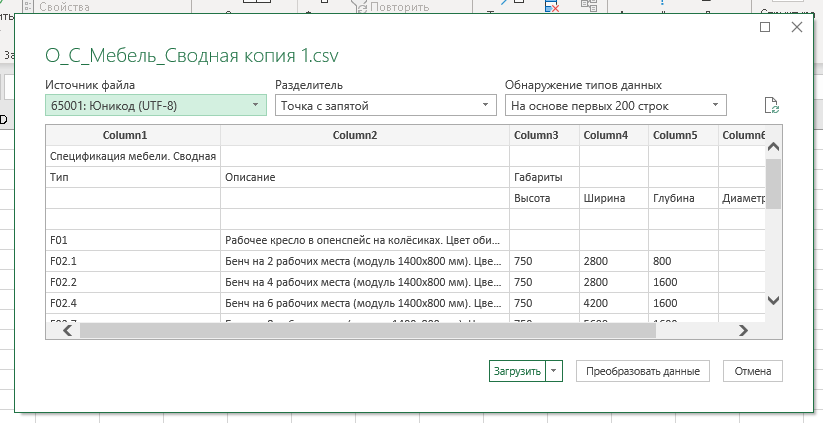
Готово
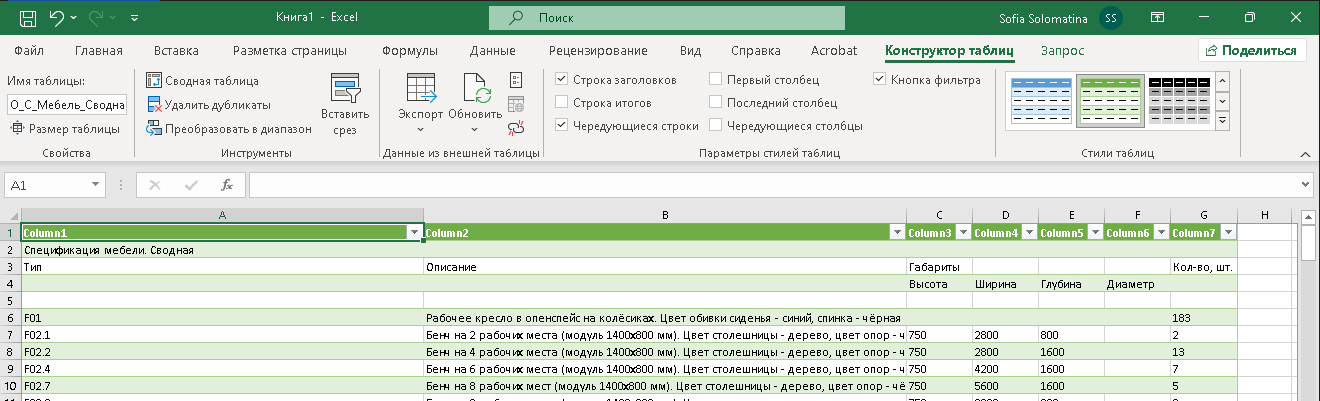
##### **Экспорт Спецификаций - С использовавнием Плагина**
Необходимо установить плагин **Export Shedules to Excel** по [ссылке](https://apps.autodesk.com/RVT/ru/Detail/Index?id=4722175196017741228&appLang=en&os=Win64)
Revit - Диспетчер проекта - выбрать спецификацю в списке:
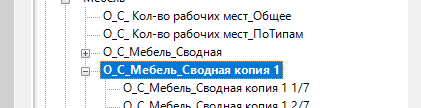
Надстройки - Export .xlsx - **Export .xlsx and Modify Settings** - настройки по умолчанию - указать путь для созранения - Export to Excel
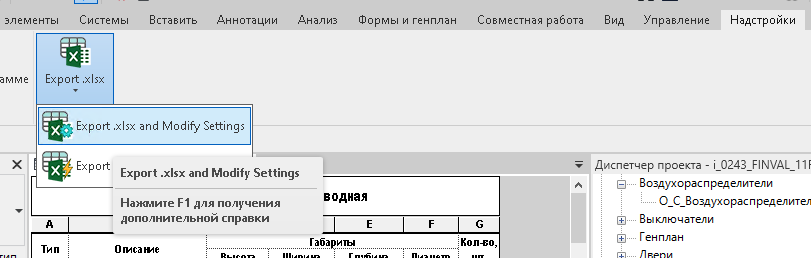
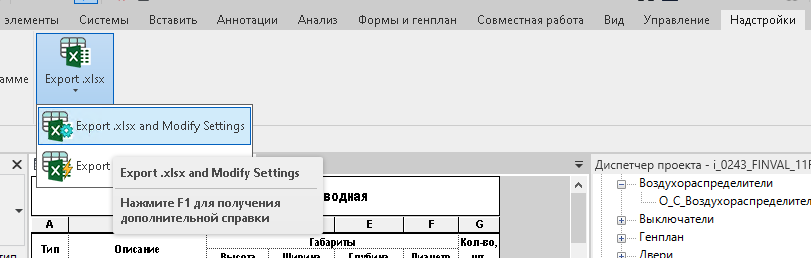
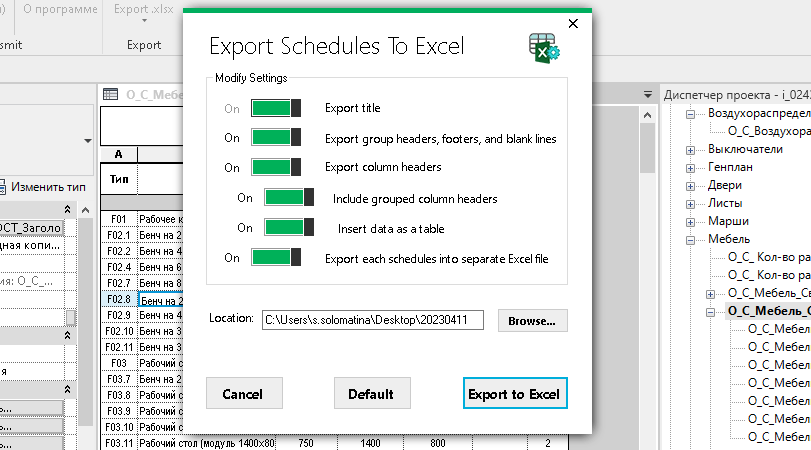
# Печать
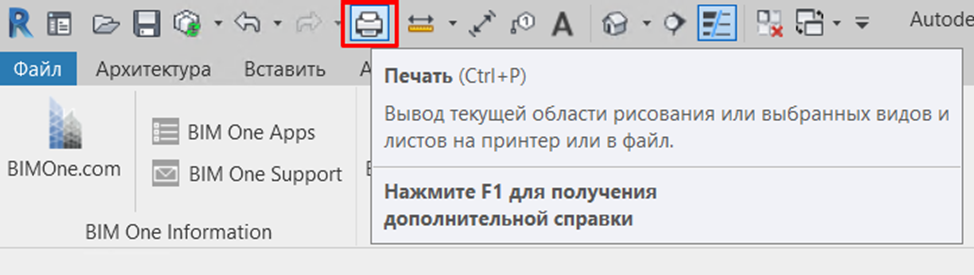
Откроется окно параметров печати.
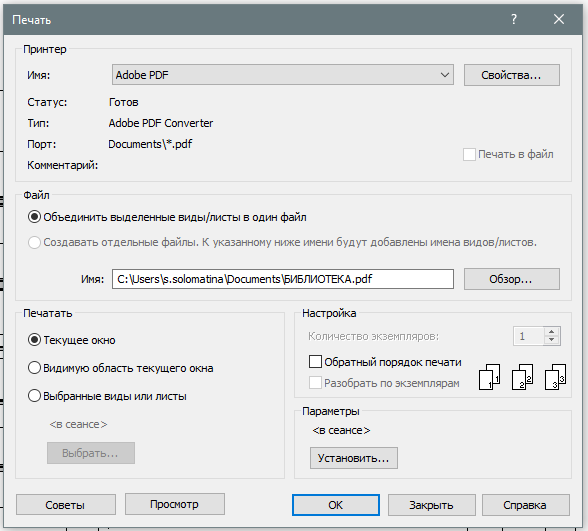
В выпадающем меню параметра «Имя» выбираем «Adobe PDF». Это предварительно установленная программа.
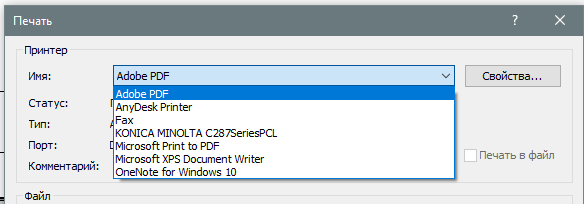
В разделе «Файл» можно выбрать, будут ли сохраняться листы в одном файле или каждый отдельно. Нам для работы
понадобятся отдельные файлы. В строке «Имя» вписывать значение не обязательно, так как при использовании программы
«Adobe PDF» имя будет прописываться снова на последующем шаге.
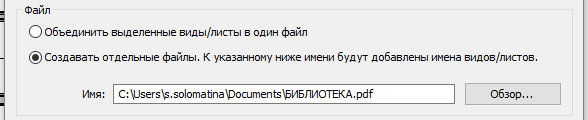
В разделе «Печать» можно выбрать что именно нужно напечатать. Это может быть текущее открытое окно, видимая область текущего окна (фрагмент, который попадает в видимость) или список видов и листов. При печати нескольких листов или видов сразу следует выбрать последнее и нажать «Выбрать».
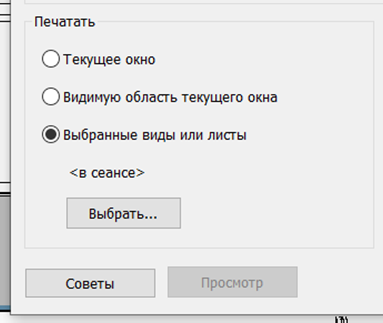
В открывшемся окне следует в первую очередь нажать «Отменить выбор», чтобы не напечатать ненужные листы из предыдущей печати. Можно также убрать галки с параметров «Листы» или «Имя», чтобы отфильтровать набор по категории. Если необходимо экспортировать листы, убираем «Виды» и из сокращенного списка выбираем необходимые строки. Можно сохранить список листов для облегчения последующей печати нажав «Сохранить как…», если вы уверены, что еще не раз будете экспортировать конкретно этот набор. «Ок».
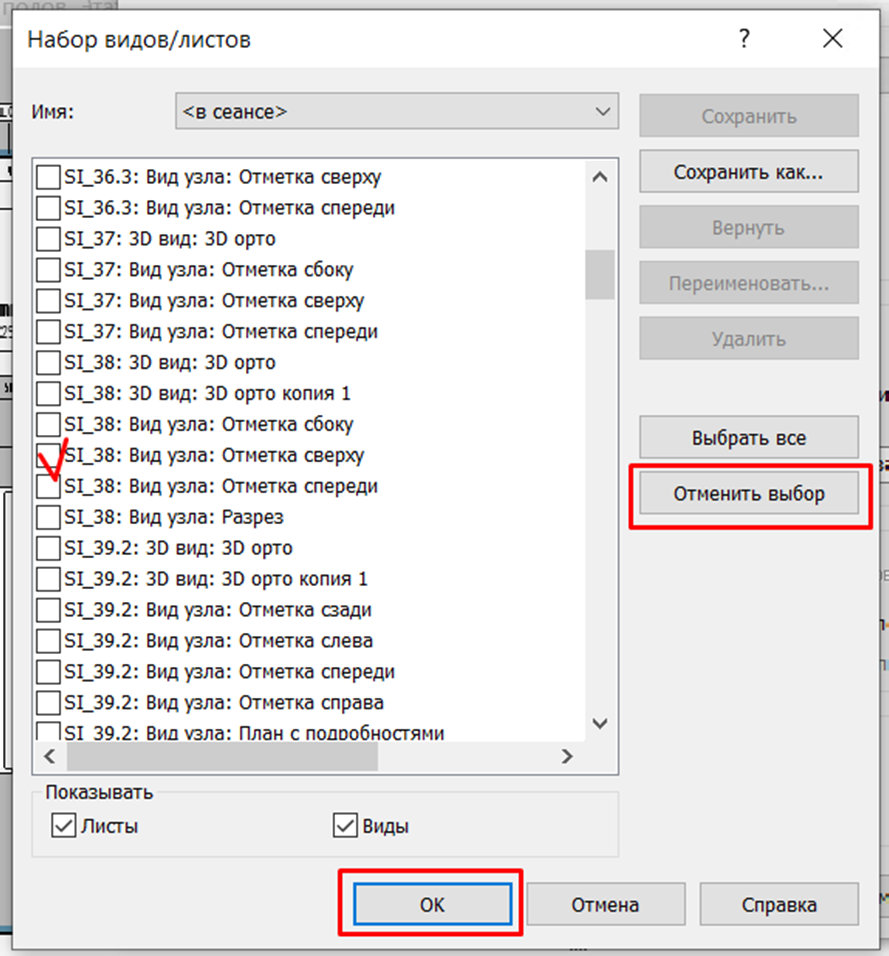
Выбираем функцию «Установить».
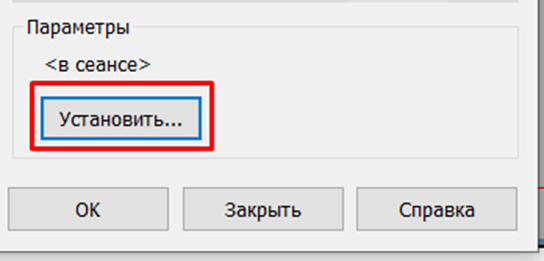
В открывшемся окне «Настройки печати» в разделе «Бумага» находим строку «Размер». В выпадающем меню находим нужный формат. Об экспорте в нестандартном формате читайте далее в инструкции.
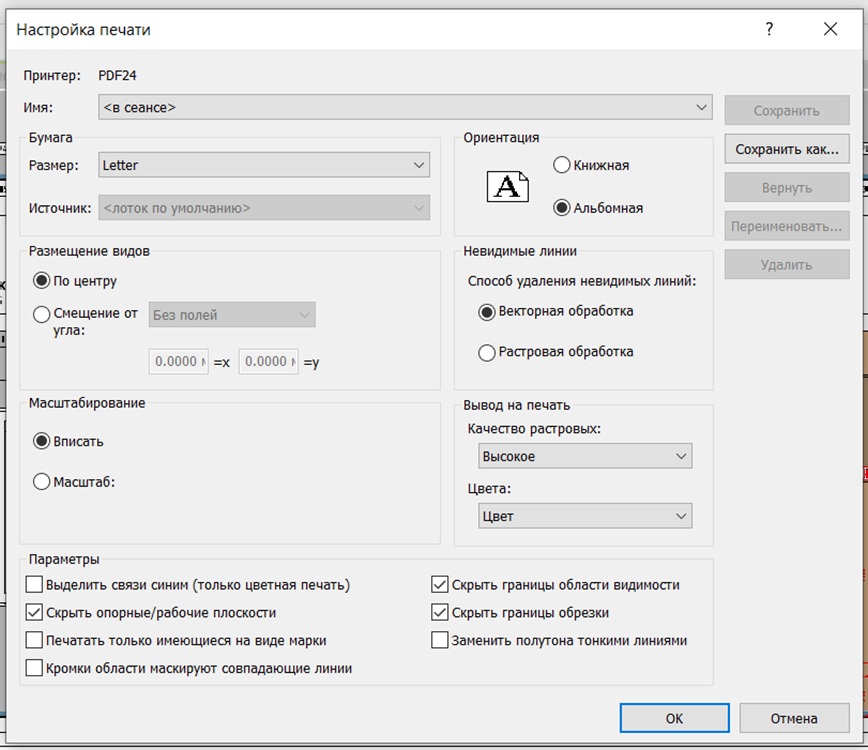
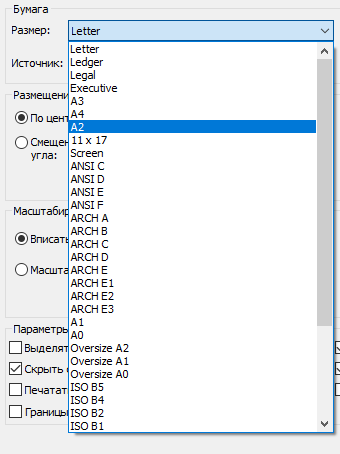
В окне «Масштабирование». Выберите «Масштаб» и при необходимости настройте размер (обычно не требуется). Вариант «Вписать» можно выбрать, когда нет необходимости соблюдать масштаб.
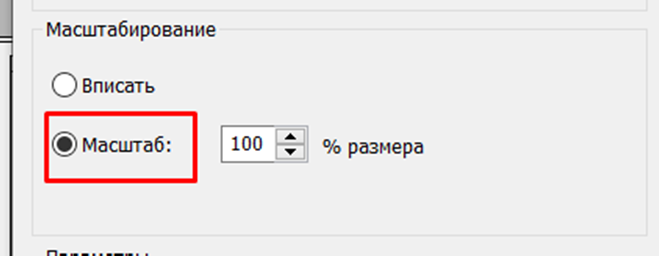
В оке «Ориентация» обычно требуется оставить вариант «Альбомная».
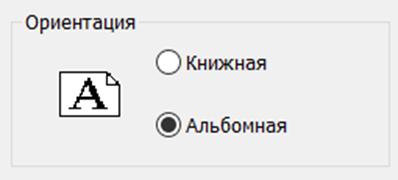
В окне «Невидимые линии» ничего менять не надо. Исключением является экспорт видов, на которых используются PNG файлы с прозрачным фоном, тогда нужно переключить на растровую обработку.
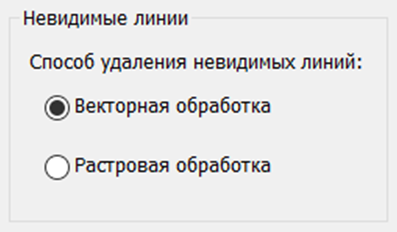
В окне «Вывод на печать» можно выбрать цветную печать или монохромную.
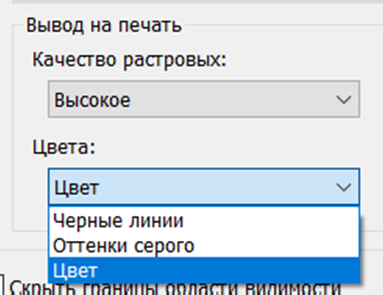
Настройки печати можно так же сохранить для последующего использования.
«Ок». Вернувшись к окну «Печать» так же жмем «Ок». В проверочном окне проверяем верность и выбираем «Да».
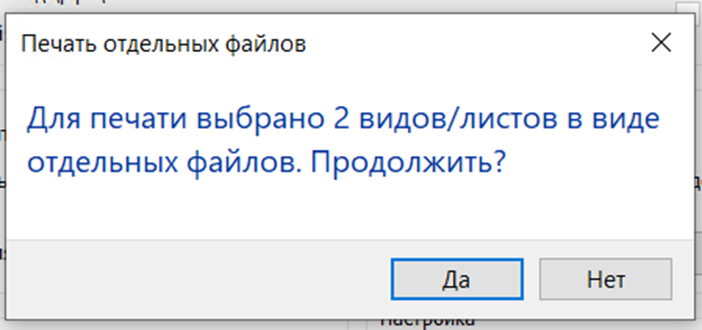
В открывшемся окне «Сохранить PDF-файл как» выбираем нужную папку, при необходимости пишем название файла. «Сохранить».
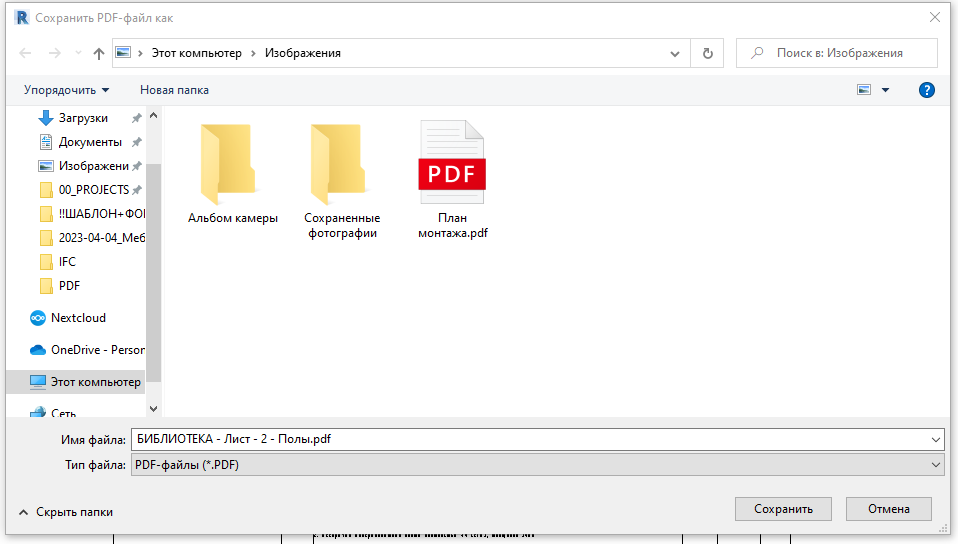
Далее выбираем следующий файл и повторяем действие. После завершения закрываем окно.
Вуаля! Вы молодцы! Проверьте файл.
# Управление связями в модели
##### **Подготовка**
Для добавления связей необходимо перейти на 3д вид:
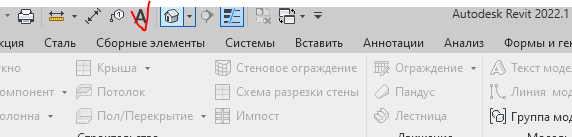
Далее назначаем корректный рабочий набор:
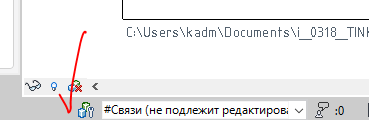
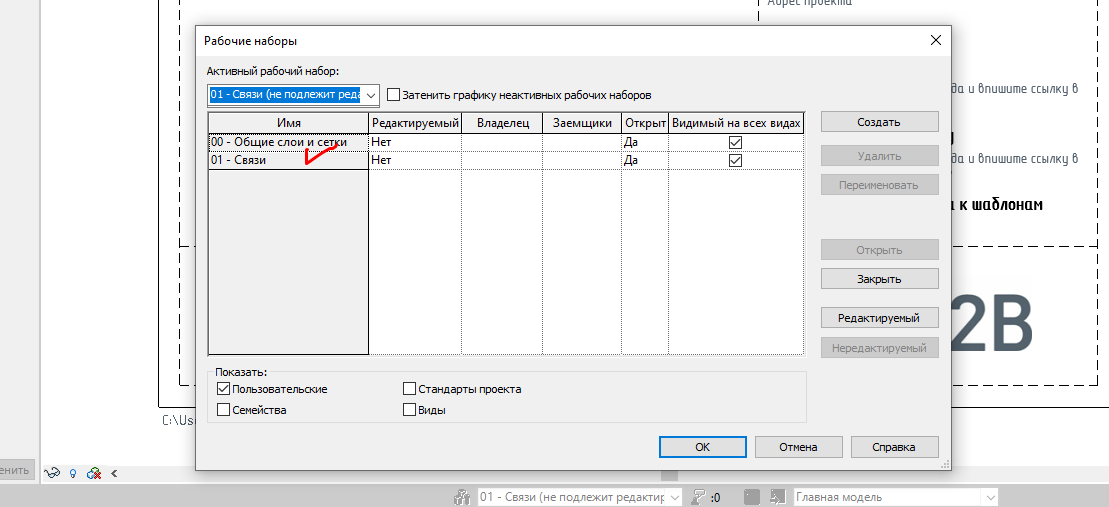
В файле Revit должен быть настроен как минимум 1 рабочий набор для связей - "01 - Связи"
Перед добавлением новых связей необходимо выбрать данный рабочий набор в качестве основного:

При соблюдении данного требования вы получите возможность отключать данный рабочий набор перед открытием проекта. Это необходимо, если вы используете большое количество связей и файл открывается очень долго
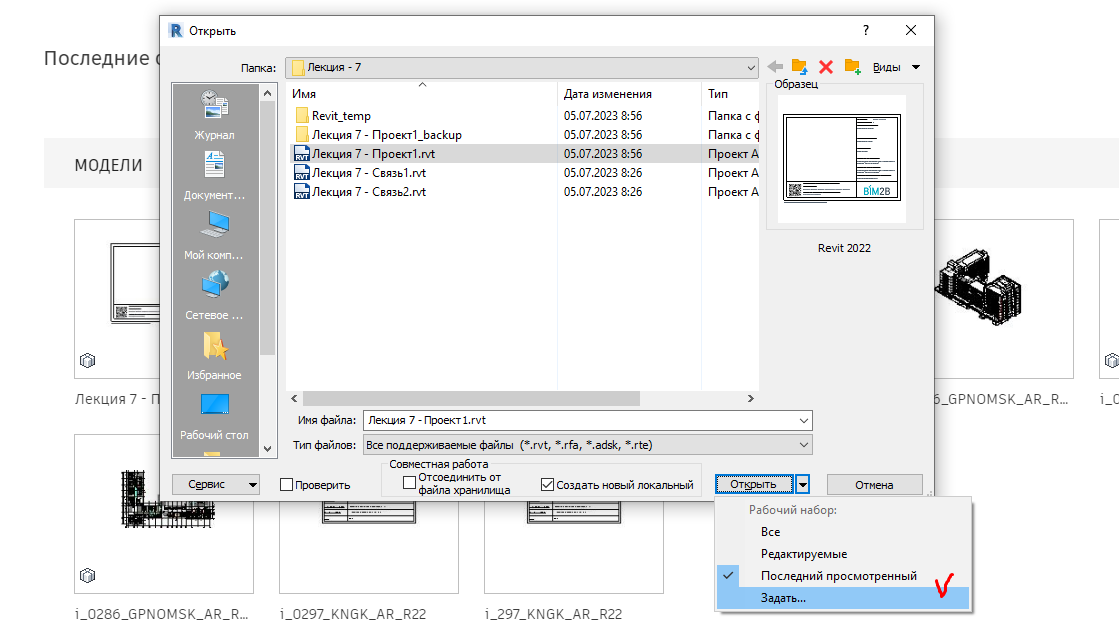
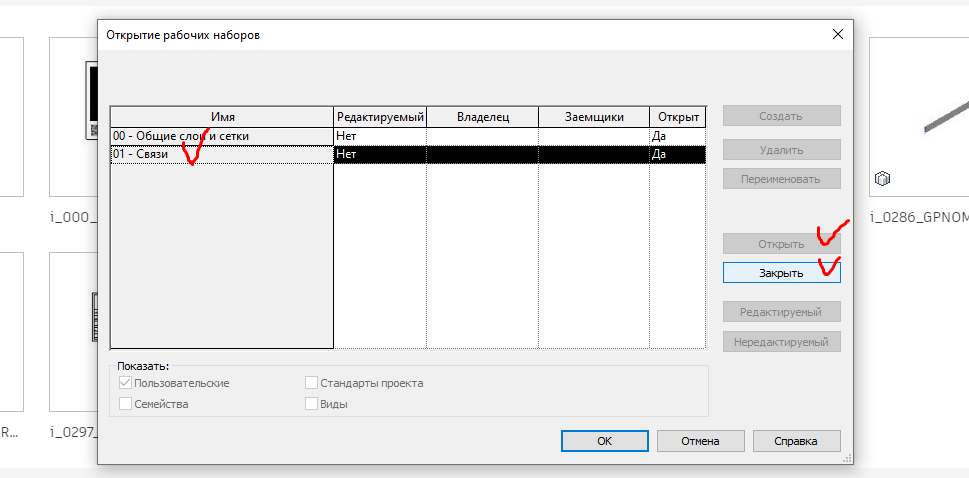
##### **Добавление связей**
Для добавления связи переходим: **Вставить - Связь Revit**
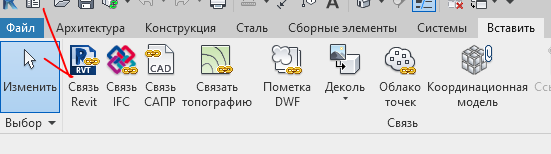
При добавлении связи всегда необходимо выбирать **Авто - По общим координатам**

##### **Управление связями**
Для управления связями в файле Revit переходим: **Управление - Диспетчер связей**
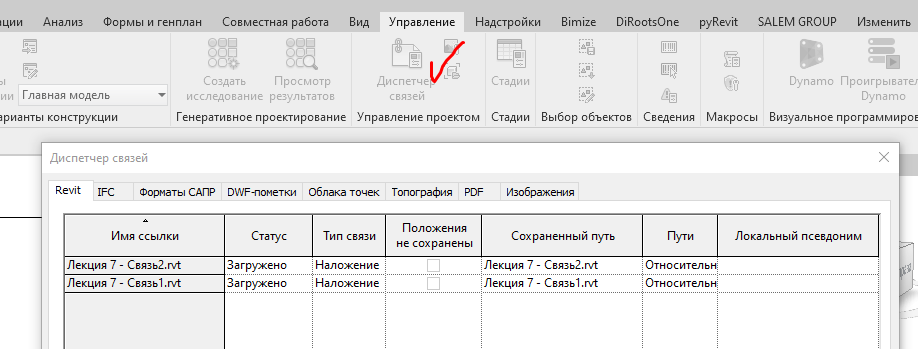
**Тип связи
Наложение** - загружает только связь Revit.
**Прикрепление** - загружает связь Revit и все связи внутри нее (почти не применяется на практике)
**Пути**
**Относительный** - ищет файл связи в папке, из которой открыт файл Revit, в котором вы работаете
**Абсолютный** - ищет файл связи только по конкретному пути
Связи в фоновом режиме НЕ обновляются, нужно либо вручную обновить связи, либо переоткрыть модель.
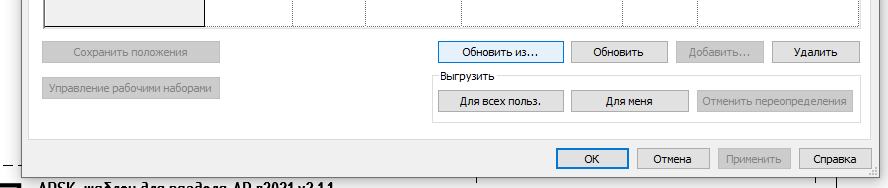
Для ручного обновления воспользуемся функциями:
**Обновить из** - указать путь до актуального расположения файла Revit.
**Обновить** - обновить файл Revit из последнего известного расположения.
Также можно удалить и выгрузить связи:
**Удалить** - полностью удалить связь из файла **Выгрузить - Для всех польз.** - выгрузить связь для всех участников рабочего процесса. Не рекомендуется использовать.
**Выгрузить - Для меня** - выгрузить только для вас. Рекомендуется использовать.
Данными функциями также можно воспользоваться через **Диспетчер проекта**:
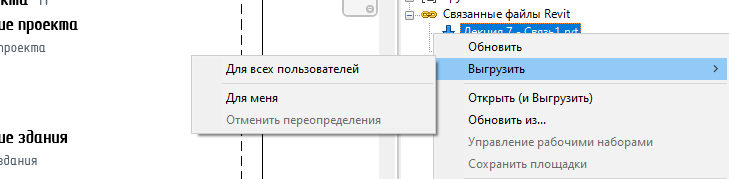
**Все используемые связи в проекте Revit должны находиться в корректных директориях.** Например в папке "**010 - Связи**" в папке проекта / на Revit Server.
# Код по классификатору
Работа с кодами по классификатору в Revit — важный аспект информационного моделирования зданий (BIM). Коды классификатора позволяют стандартизировать и систематизировать информацию об элементах модели, что упрощает их поиск, анализ и использование в различных целях, например, для составления смет, спецификаций и отчетов.
Вот ключевые моменты, касающиеся работы с кодами классификатора в Revit:
**1. Назначение кодов классификатора**
- **Параметр "Код по классификатору"**: Revit предоставляет встроенный параметр "Код по классификатору", который можно использовать для назначения кодов элементам модели.
- **Выбор кода**: Коды выбираются из иерархического списка, соответствующего выбранному классификатору (например, Uniformat).
- **Типы и экземпляры**: Коды можно назначать как типам элементов, так и отдельным экземплярам.
**2. Использование кодов классификатора**
- **Спецификации**: Коды классификатора можно использовать для сортировки, группировки и фильтрации элементов в спецификациях. Это позволяет создавать структурированные и информативные спецификации.
- **Поиск и фильтрация**: Коды облегчают поиск и фильтрацию элементов в модели.
- **Анализ данных**: Коды можно использовать для анализа данных модели, например, для оценки стоимости, объемов работ и других параметров.
**3. Настройки кодов классификатора**
- **Файлы кодов**: Revit позволяет использовать различные файлы кодов классификатора. Файлы кодов можно настраивать в соответствии с требованиями проекта.
- **Диалоговое окно "Настройки кода по классификатору"**: Это диалоговое окно используется для выбора файла кодов и настройки параметров классификатора.
**4. Рекомендации**
- **Использование стандартов**: Рекомендуется использовать общепринятые классификаторы, такие как Uniformat, чтобы обеспечить совместимость с другими системами и участниками проекта.
- **Последовательность**: Важно последовательно назначать коды всем элементам модели, чтобы обеспечить целостность данных.
- **Документация**: Рекомендуется документировать используемые классификаторы и коды, чтобы обеспечить понимание и согласованность.
**Дополнительные советы:**
- Использование параметра Revit "Код по классификатору" это возможность использовать его как код сортировки. Разрабатывайте свой классификатор с порядком нумерации кодов необходимым в спецификации. Затем просто сортируйте спецификацию по данному коду.
- Используйте параметр "ADSK\_Группировка" для группировки по подразделам, группам систем или системам. А далее сортируйте по коду классификатора.
# Настройка расчета площадей
Настройка расчета площадей в Revit — важный этап работы над проектом, позволяющий получить точные данные для смет, спецификаций и анализа. Revit предлагает несколько способов расчета площадей, каждый из которых имеет свои особенности и применяется в зависимости от поставленных задач.
**Основные методы расчета площадей в Revit:**
1. **Расчет площадей помещений:**
- Этот метод используется для определения площади внутренних помещений здания.
- Revit автоматически рассчитывает площадь, опираясь на границы помещения, заданные стенами, перегородками и другими элементами.
- Важно правильно настроить границы помещения, чтобы получить корректные результаты.
- Revit предоставляет возможность настройки высоты, на которой производится расчет периметра помещения. Это особенно важно для помещений с наклонными стенами или нестандартной геометрией.
2. **Расчет площадей зон:**
- Этот метод используется для определения площади функциональных зон здания, например, площади этажа или площади застройки.
- Зоны создаются с помощью инструмента "Зона" и могут охватывать несколько помещений или целые этажи.
- Расчет площадей зон позволяет получить общую площадь определенных областей здания.
3. **Расчет площадей ограждающих конструкций:**
- Этот метод используется для определения площади стен, перекрытий, крыш и других ограждающих конструкций.
- Расчет площадей ограждающих конструкций необходим для составления смет на материалы и определения объемов работ.
- Возможно создание спецификаций, в которых будут указаны площади ограждающих конструкций.
4. **Расчет площадей на основе спецификаций:**
- Возможно создание спецификаций, в которых будут расчитаны площади на основе параметров элементов. Например, площадь окон можно расчитать умножив параметр высоты на параметр ширины.
**Основные настройки расчета площадей в Revit:**
- **Границы помещений:**
- Убедитесь, что границы помещений определены корректно.
- Проверьте, чтобы стены, перегородки и другие элементы имели параметр "Граница помещения", включенный там где это необходимо.
- **Высота расчета:**
- При необходимости измените высоту, на которой производится расчет периметра помещения.
- Это особенно важно для помещений с наклонными стенами или нестандартной геометрией.
- **Единицы измерения:**
- Установите необходимые единицы измерения для площадей в настройках проекта.
- **Метод расчета площадей помещений:**
- Revit позволяет выбрать один из двух методов расчета площадей помещений: триангуляционный расчет или расчет численным интегрированием.
**Рекомендации:**
- Перед началом расчета площадей тщательно проверьте модель на наличие ошибок и неточностей.
- Используйте спецификации для автоматизации расчета площадей и получения сводных данных.
- При необходимости настройте параметры расчета площадей в соответствии с требованиями проекта.
- Используйте планы зонирования, для разделения площадей по необходимым зонам.
# #Шаблон вида Дополнительно
Свойства вида
- ориентация подложки
- секущий диапазон
- ориентация
- дисциплина
- подрезка проекции
- включить
Переопределение видимости/графики
- проекция поверхность - разница
- фильтр по дисциплинам
- переопределение основных слоев
- [фильтры](https://wiki.avro.pro/books/praktika/page/filtry)
- связанные файлы - параметры отображения
Вид - Шаблоны видов - Управление шаблонами
# Содержит неправильную схему
**Ссылки**
"filename.rvt contains an incorrect schema" in Revit
##### **Проблема:**
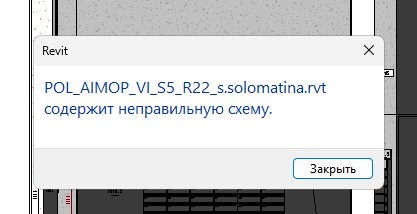
##### **Вариант Решения 1**
1\. Сохранить отдельную резервную копию на рабочий стол:
Если предложенное решение не сработет, нужно будет заменить файл на сервере этой копией
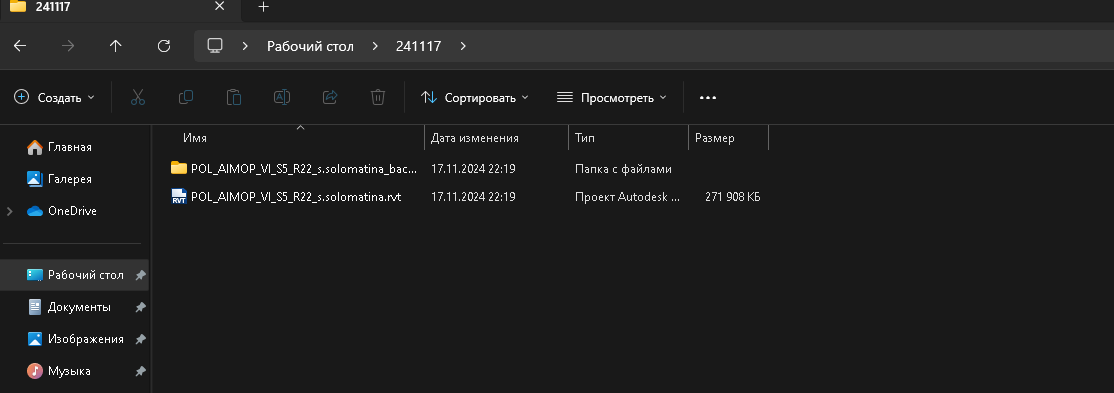
2\. Сохраните локальную копию (сохраняется по умолчанию а Мои Документы)

3\. Поле сохранения закройте Revit, откройте заново, откройте файл из Моих Документов
Открывать без отсоединения!
4\. Синхронизируйтесь!
##### **Вариант Решения 2**
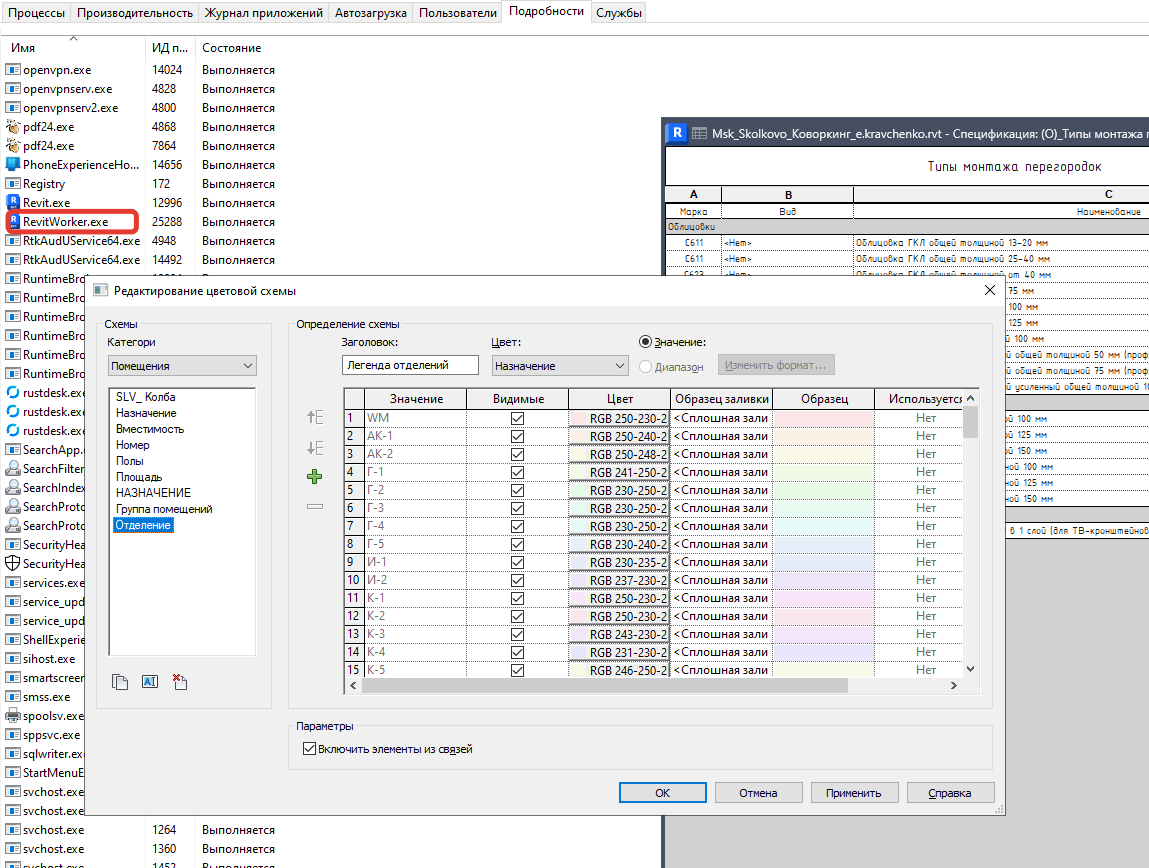
1\. В Диспетчере Задач найти и остановить RevitWorker.exe
# Работа с облаком точек
**Общее:**
-сканы бывают разные
\--для работы в ревит со сканом его нужно обработать
\--все сканы сначала грузимм в рекап и экспорт в RCP / RCS
-добавляем в отдельный рабочий набор + выключаем видимость!
-всегда по общим координатам!
-закрепить!
-идем на фасад, делаем уровни
-переходим на уровень, черти
-сделать разрезы по критич местам и проверить их
!сканы нужно размещать на ПК
---
Работа с облаками точек в Revit — мощный инструмент для моделирования существующих условий, реконструкции зданий и проверки качества строительства. Облака точек представляют собой наборы 3D-данных, полученных с помощью лазерного сканирования, и позволяют точно воссоздать геометрию объектов.
Вот основные аспекты работы с облаками точек в Revit:
**1. Импорт облаков точек:**
- Revit поддерживает импорт облаков точек в форматах RCP и RCS.
- Эти форматы оптимизированы для работы с большими объемами данных и обеспечивают высокую производительность.
- Импорт облака точек осуществляется через вкладку "Вставка" -> "Облако точек".
**2. Настройка отображения:**
- Видимость и отображение облака точек можно настроить в диалоговом окне "Переопределения видимости/графики".
- Можно изменять цвет точек, их плотность и другие параметры отображения.
- Revit позволяет использовать различные цветовые режимы для облаков точек, что облегчает их анализ.
**3. Моделирование на основе облаков точек:**
- Облака точек служат основой для создания 3D-моделей в Revit.
- Можно использовать облака точек в качестве справочной информации для моделирования стен, перекрытий, колонн и других элементов.
- Revit предоставляет инструменты для привязки элементов модели к точкам облака.
**4. Использование облаков точек в различных рабочих процессах:**
- **Реконструкция зданий**: Облака точек позволяют точно воссоздать существующую геометрию здания, что упрощает проектирование реконструкции.
- **Контроль качества строительства**: Сравнение облака точек, полученного в результате лазерного сканирования, с проектной моделью позволяет выявить отклонения и ошибки.
- **Создание исполнительной документации**: Облака точек могут использоваться для создания точной исполнительной документации, отражающей фактическое состояние объекта.
- **Моделирование существующих условий**: Облака точек позволяют быстро и точно создать модель существующего здания или участка.
**5. Рекомендации по работе с облаками точек в Revit:**
- Используйте оптимизированные форматы облаков точек (RCP, RCS).
- Настройте отображение облака точек для улучшения производительности и визуализации.
- Используйте инструменты Revit для привязки элементов модели к точкам облака.
- Разбивайте большие облака точек на более мелкие фрагменты для упрощения работы.
- Используйте координацию координат, для точного совмещения облака точек и модели.
- Используйте программу Autodesk Recap для первичной обработки облака точек.
Работа с облаками точек в Revit требует определенных навыков и знаний, но позволяет значительно повысить точность и эффективность работы над проектами.
# Экспорт DWG с сохранением графики
Проблема - при экспорте в DWG заливки не того цвета как в Revit.
Нужно выставить корректные настройки экспорта:
*Файл - Экспорт - САПР - DWG - три точки - Цвета - Задано в виде*
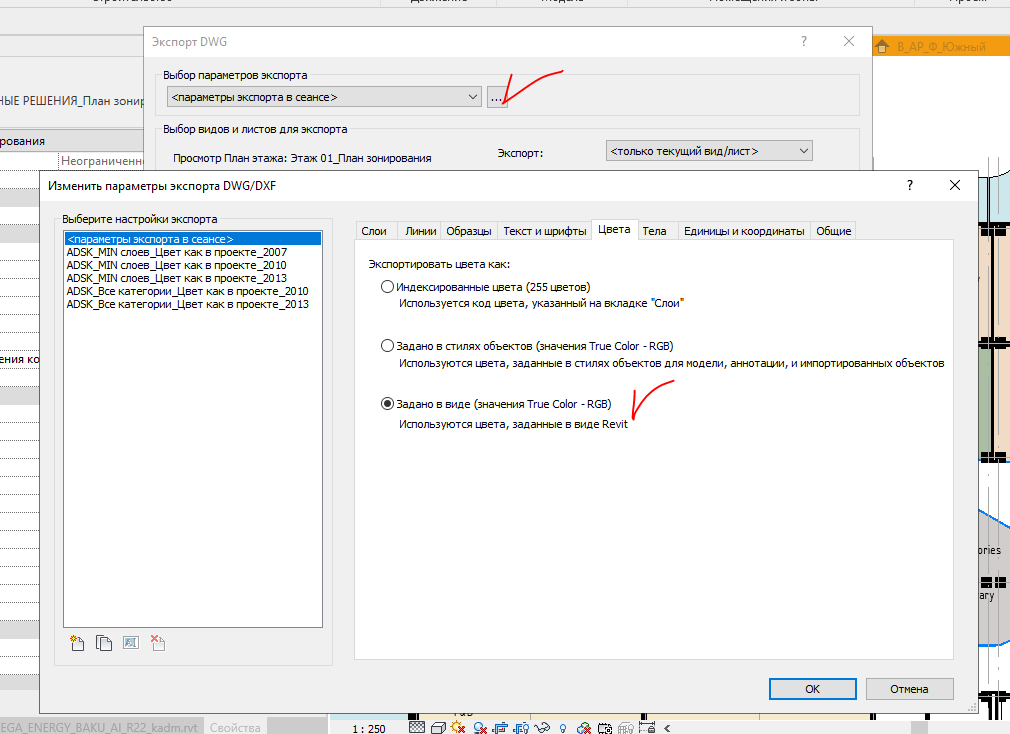
# Настройка видимости осей
# Секущий диапазон
Нужно открыть "Загруженные марки и обозначения":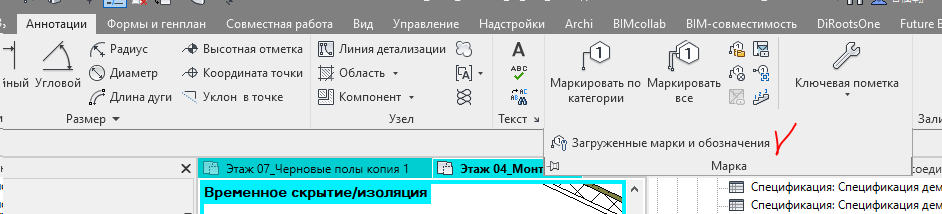
Поменять марку по умолчанию: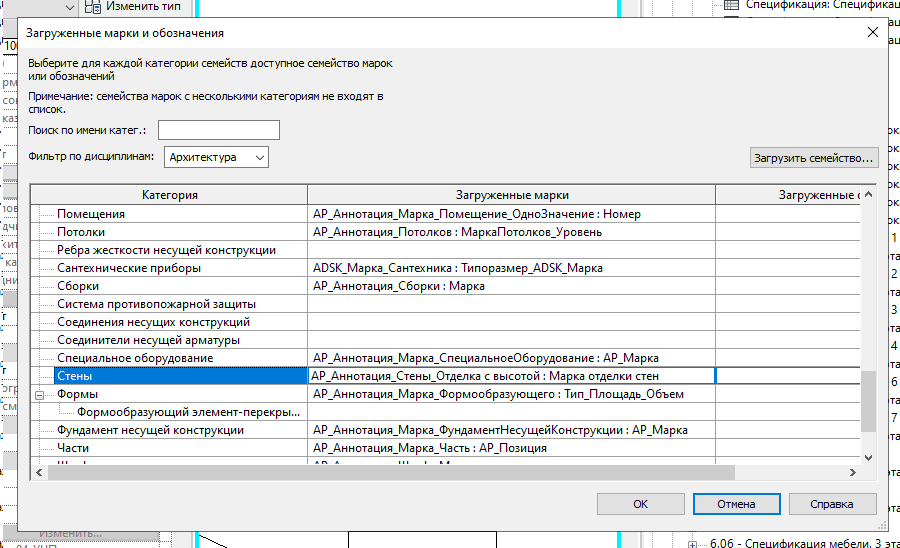
# Блокировка рабочих наборов
##### **Настройка**
В диспетчере рабочих наборов нужно выбрать набор и нажать "Редактируемый"
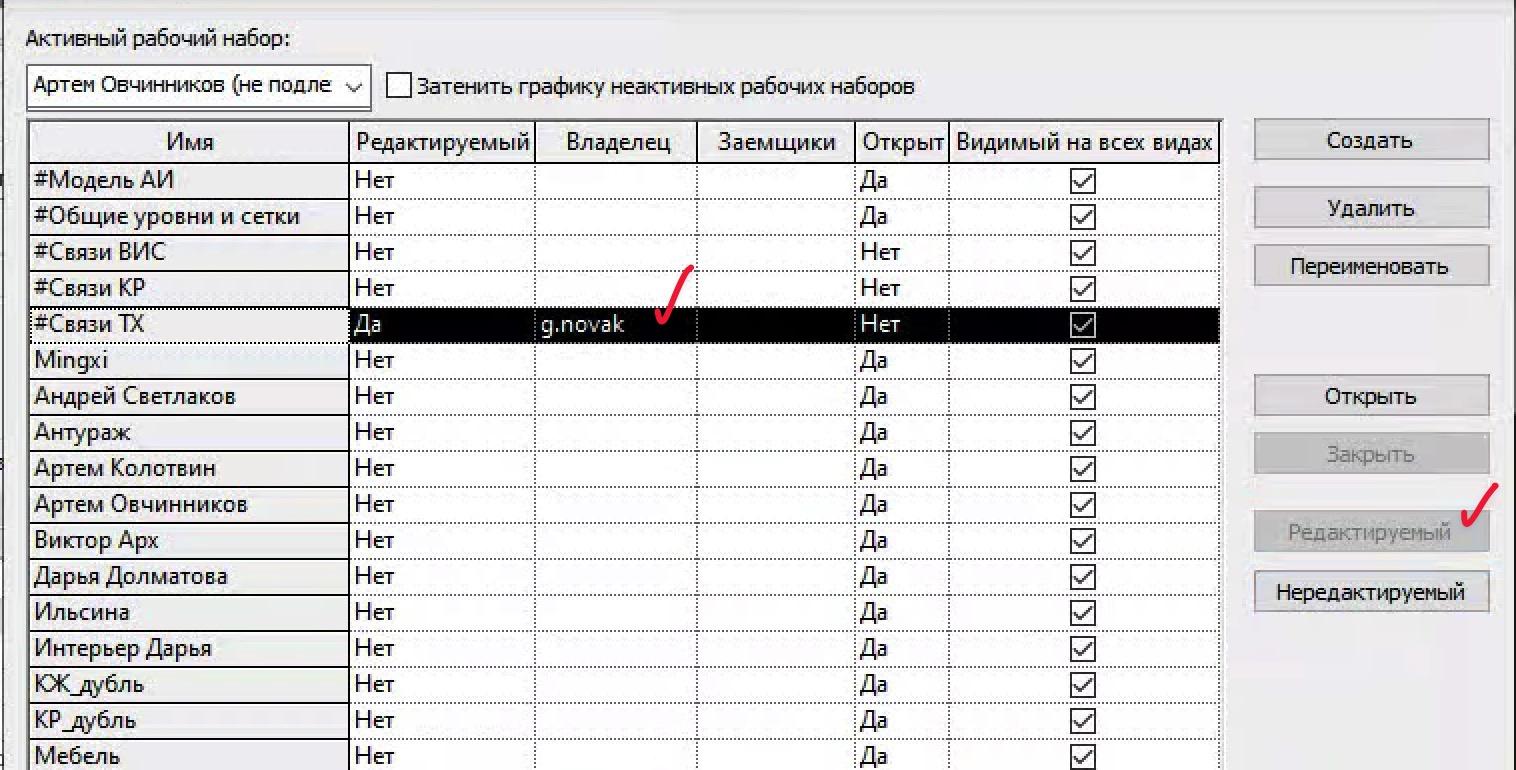
После этого в графе Владелец появится имя пользователя, который занял рабочий набор.
##### **Блокировка**
Чтобы другие участники проекта не могли вносить изменения в рабочий набор, владельцем которого вы являетесь необходимо выполнить синхроонизацию без галок:
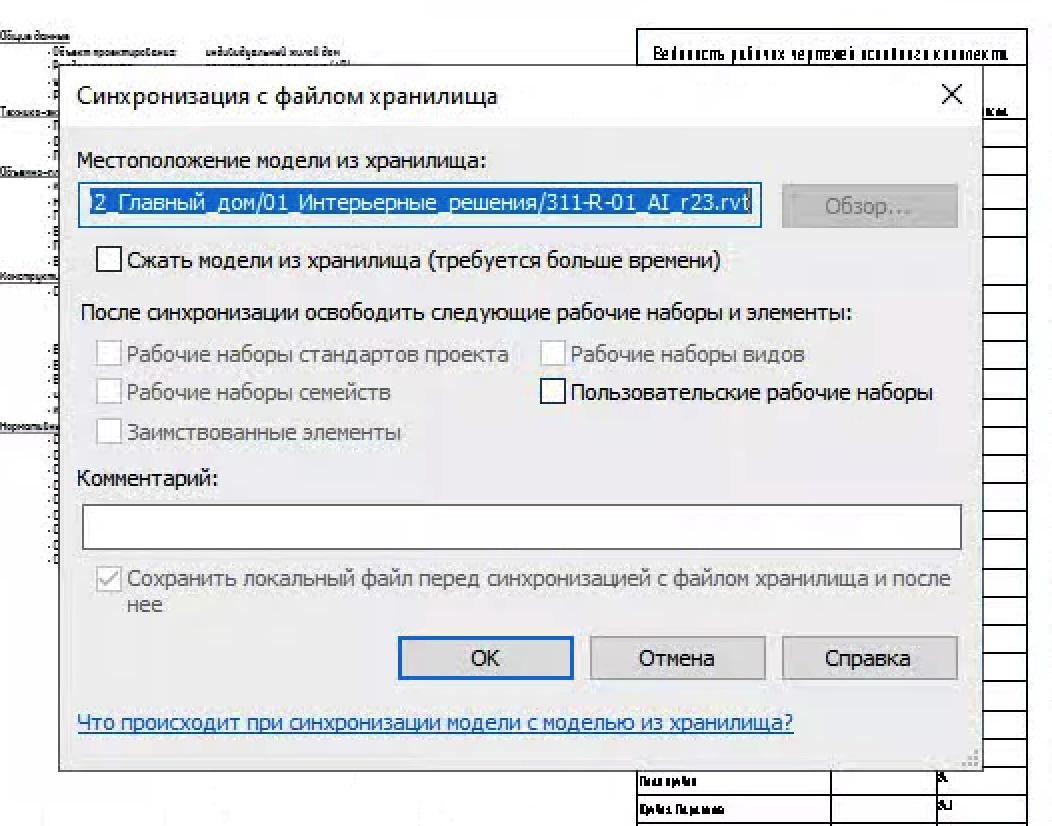
# Работа с нумерацей облаков изменений
##### **Основная информация**
В Revit нумерация облаков изменений может быть настроена двумя способами:
- **По проекту:** Нумерация облаков изменений ведется последовательно, начиная с 1, для всего проекта. Это означает, что каждое новое облако изменений получает следующий порядковый номер, независимо от листа, на котором оно размещено.
- **По листу:** Нумерация облаков изменений ведется последовательно, начиная с 1, для каждого листа отдельно. Это означает, что на каждом листе нумерация облаков изменений начинается с 1.
**Как настроить нумерацию облаков изменений:**
1. Перейдите на вкладку "Вид" > панель "Композиция листов" > "Даты выпуска/изменения листов".
2. В диалоговом окне "Даты выпуска/изменения листов" в разделе "Нумерация" выберите нужный способ нумерации: "По проекту" или "По листу".
3. Нажмите "ОК".
**Важные моменты:**
- Если изменить параметр "Нумерация" после создания изменений, могут измениться номера изменений всех пометочных облаков. Поэтому рекомендуется задать значение этого параметра до ввода информации об изменениях для проекта.
- Revit позволяет использовать ведомости изменений, в которых можно отслеживать все изменения в проекте. В этих ведомостях также отображается нумерация облаков изменений.
**Дополнительные ресурсы:**
- Определение нумерации пометочных облаков по проекту или по листу - Autodesk Help: [https://help.autodesk.com/cloudhelp/2024/RUS/Revit-DocumentPresent/files/GUID-B372689F-892C-4A83-9ACC-950367FC0476.htm](https://help.autodesk.com/cloudhelp/2024/RUS/Revit-DocumentPresent/files/GUID-B372689F-892C-4A83-9ACC-950367FC0476.htm)
- Справка | Настройка нумерации изменений - Autodesk Help: [https://help.autodesk.com/view/RVT/2024/RUS/?guid=GUID-97114780-F7A1-4685-BDDB-6C409F5624C0](https://help.autodesk.com/view/RVT/2024/RUS/?guid=GUID-97114780-F7A1-4685-BDDB-6C409F5624C0)
##### **Парралелное использование нумерации "по проекту" + "по листу"**
Да, в контексте нумерации облаков изменений в Revit, понятия "по проекту" и "по листу" действительно используются как взаимоисключающие опции. Вот как это работает:
- **Нумерация "по проекту":**
- В этом режиме нумерация облаков изменений ведется сквозным образом по всему проекту.
- Это означает, что каждое новое облако изменений получает следующий порядковый номер, независимо от того, на каком листе оно размещено.
- Таким образом, нумерация является общей для всего проекта.
- **Нумерация "по листу":**
- В этом режиме нумерация облаков изменений ведется независимо для каждого листа.
- Это означает, что на каждом листе нумерация начинается с 1.
- Таким образом, каждый лист имеет свою собственную, независимую последовательность нумерации облаков изменений.
**Ключевые моменты:**
- Выбор между "по проекту" и "по листу" определяет способ нумерации облаков изменений.
- Эти два режима исключают друг друга: вы не можете использовать оба одновременно.
- Выбор режима нумерации влияет на то, как изменения отслеживаются и документируются в проекте.
- Это настройка делается в окне "Даты выпуска/изменения листов".
- При помощи инструмента "Пометочное облако" вы размещаете облака изменений на видах и листах.
Таким образом, в контексте нумерации облаков изменений, выбор между "по проекту" и "по листу" является выбором между двумя различными способами организации и представления информации об изменениях.
# Временная изоляция
Временная изоляция в Revit — это мощный инструмент, который позволяет вам временно скрыть или изолировать определенные элементы в виде, чтобы сосредоточиться на конкретных задачах. Вот как с ней работать:
**1. Доступ к временной изоляции:**
- **Панель управления видом:** В нижней части окна Revit находится панель управления видом. Найдите значок «Временное скрытие/изоляция» (очки).
- **Контекстное меню:** Выделите элемент(ы), которые хотите изолировать или скрыть, щелкните правой кнопкой мыши и выберите «Временное скрытие/изоляция».
**2. Варианты временной изоляции:**
- **Изолировать категорию:** Скрывает все элементы, кроме элементов той же категории, что и выбранный элемент.
- **Изолировать элементы:** Скрывает все элементы, кроме выбранных.
- **Скрыть категорию:** Скрывает все элементы той же категории, что и выбранный элемент.
- **Скрыть элементы:** Скрывает выбранные элементы.
**3. Использование временной изоляции:**
- Изоляция полезна, когда вы работаете над сложными моделями и хотите сосредоточиться на определенной части проекта.
- Скрытие полезно, когда вы хотите временно убрать элементы, мешающие вам работать.
**4. Завершение временной изоляции:**
- **Восстановить исходный вид:** На панели управления видом щелкните значок «Временное скрытие/изоляция» и выберите «Восстановить исходный вид». Это восстановит видимость всех элементов.
- **Применить режим скрытия/изоляции к виду:** На панели управления видом щелкните значок «Временное скрытие/изоляция» и выберите «Применить режим скрытия/изоляции к виду». Это сделает изменения видимости постоянными для данного вида.
**Дополнительные советы:**
- Используйте горячие клавиши: «HH» — скрыть элемент, «HC» — скрыть категорию, «IS» — изолировать элемент, «IC» — изолировать категорию, «HR» — восстановить временное скрытие/изоляцию.
- Временная изоляция влияет только на текущий вид.
- Временная изоляция не влияет на печать.
**Где найти больше информации:**
- Справка Autodesk Revit: [Временное скрытие и изоляция элементов и категорий - Autodesk Help](https://help.autodesk.com/cloudhelp/2014/RUS/Revit/files/GUID-A5E51D5E-8E18-4834-8A2F-8B4E3E6379A1.htm)
- Видеоуроки на YouTube.
- Обучающие курсы по Revit.
# LED гнутая лента с подсчетом длины в спецификации
Чтобы сделать LED ленту по гнутой траектории в Revit и получить ее погонаж в спецификации, вам необходимо выполнить несколько шагов. Вот подробное руководство:
**1. Создание семейства LED ленты:**
Существует несколько способов создания семейства LED ленты, подходящего для гнутых траекторий:
- **Семейство на основе линии (Line Based Family):** Это наиболее подходящий способ для создания протяженных объектов, следующих заданному пути.
- Создайте новое семейство на основе шаблона "Метрическая типовая модель на основе линии" (Metric Generic Model Line Based).
- В плане этажа создайте опорную линию, которая будет определять длину ленты. Параметризируйте длину этой линии как параметр экземпляра.
- В фасадном виде создайте выдавливание или выносное сечение (Sweep), представляющее профиль LED ленты. Заблокируйте геометрию на опорных плоскостях и параметризируйте при необходимости ширину и высоту ленты.
- Для создания эффекта свечения можно добавить источник света (Lighting Fixture) внутрь геометрии ленты или использовать самосветящийся материал.
- Для гнутой траектории в этом семействе необходимо создать опорную дугу вместо прямой опорной линии. Параметризируйте радиус дуги как параметр экземпляра. Выносное сечение также должно следовать этой дуге.
- **Важно:** Убедитесь, что геометрия ленты корректно растягивается и изгибается при изменении длины и радиуса дуги.
- Скройте 3D-геометрию в плане этажа и создайте условное обозначение (например, штриховую линию или дугу) с подкатегорией "Осветительные приборы - Светодиодная лента". Заблокируйте это обозначение на опорных плоскостях.
- Добавьте параметр "Длина" (Length) как параметр экземпляра и свяжите его с длиной опорной линии/дуги. Этот параметр будет отображаться в спецификации.
- **Семейство выносного сечения по траектории (Sweep Family):**
- Создайте новое семейство на основе шаблона "Метрическая типовая модель" (Metric Generic Model).
- Создайте опорные плоскости и параметризируйте габариты будущей ленты.
- Создайте траекторию выносного сечения с помощью инструментов рисования модели (линия, дуга, сплайн).
- Создайте профиль выносного сечения, представляющий поперечное сечение LED ленты.
- Выполните выносное сечение, выбрав созданную траекторию и профиль.
- Аналогично предыдущему способу, добавьте источник света или самосветящийся материал.
- Для получения длины траектории, вам потребуется создать вспомогательную модельную линию или использовать инструменты Dynamo (см. пункт 3).
- **Встроенное семейство (In-Place Family):** Этот способ подходит для единичных, уникальных случаев, но не рекомендуется для повторяющихся элементов из-за сложности управления и спецификации.
- Выберите элемент модели (например, потолок) и создайте встроенное семейство категории "Осветительные приборы".
- Используйте инструменты выдавливания или выносного сечения по траектории для создания LED ленты непосредственно в проекте.
- Для получения длины потребуется измерить созданную геометрию вручную или использовать инструменты Dynamo.
**2. Размещение LED ленты в проекте:**
- Загрузите созданное семейство LED ленты на основе линии в свой проект.
- Активируйте инструмент размещения компонентов.
- Выберите загруженное семейство LED ленты.
- Рисуйте ленту по необходимой гнутой траектории, указывая начальную и конечную точки (для семейства на основе линии с прямой опорной линией) или последовательность точек, образующих дугу (для семейства на основе линии с дуговой опорной линией).
- Для семейства, созданного способом выносного сечения по траектории или встроенного семейства, используйте инструменты рисования модели для создания траектории непосредственно в проекте перед созданием геометрии.
**3. Получение погонажа в спецификации:**
- Перейдите на вкладку "Вид" (View) и выберите "Спецификации" (Schedules) > "Спецификация/Количество" (Schedule/Quantities).
- Выберите категорию "Осветительные приборы" (Lighting Fixtures).
- В настройках спецификации добавьте следующие поля:
- **Тип** (Type) или **Имя семейства и типа** (Family and Type) - для идентификации различных типов LED лент.
- **Длина** (Length) - если вы параметризировали длину в семействе на основе линии.
- При необходимости добавьте другие поля, такие как "Марка" (Mark), "Комментарии к типу" (Type Comments) и т.д.
- На вкладке "Сортировка/Группирование" (Sorting/Grouping) выберите сортировку по типу, чтобы сгруппировать одинаковые ленты. Можно также включить итоговые значения для поля "Длина".
- На вкладке "Форматирование" (Formatting) выберите поле "Длина" и укажите единицы измерения (например, метры) и при необходимости настройте отображение итоговых значений.
**Дополнительные советы и рекомендации:**
- **Использование Dynamo:** Для более сложных гнутых траекторий (например, сплайнов) и для получения точной длины элементов, созданных выносным сечением по траектории или встроенных семейств, можно использовать Dynamo. Существуют готовые скрипты или возможность создать собственный скрипт, который будет извлекать длину кривых элементов и записывать ее в параметр.
- **Подкатегории:** Используйте подкатегории в семействе "Осветительные приборы" для лучшей организации и контроля видимости LED ленты на разных видах.
- **Материалы:** Назначьте подходящий материал для LED ленты, чтобы корректно отображать ее на визуализациях.
- **Гибкость семейства:** Постарайтесь сделать семейство максимально гибким, чтобы можно было легко изменять длину, радиус изгиба и другие параметры в проекте.
- **Проверка:** После создания и размещения LED ленты обязательно проверьте ее геометрию на 3D-виде и убедитесь, что длина корректно отображается в спецификации.
Следуя этим шагам, вы сможете создать параметрическую LED ленту, которая будет следовать гнутой траектории в вашем проекте Revit, и получить ее точный погонаж в спецификации для дальнейшего использования в АИ.
# Как отменить соединение стен в Revit?
Отменить соединение стен в Revit можно несколькими способами, в зависимости от того, что вы хотите сделать:
**1. Отключить присоединение одной или нескольких стен:**
- **Выбрать стены:** Выделите одну или несколько стен, которые вы хотите отсоединить.
- **Использовать инструмент "Разрешить присоединение" (Disallow Join):**
- После выделения стен, на концах каждой стены появятся синие квадраты.
- Наведите курсор на один из этих синих квадратов.
- Появится всплывающая подсказка "Разрешить присоединение" (Disallow Join).
- Щелкните по ней. Конец стены изменит внешний вид, показывая, что он больше не присоединяется к другим элементам.
- Повторите для всех концов стен, которые вы хотите отсоединить.
**2. Использовать инструмент "Отсоединить геометрию" (Join Geometry > Unjoin Geometry):**
Этот метод полезен, если стены уже соединены и вы хотите разорвать это соединение.
- Перейдите на вкладку **"Изменить" (Modify)**.
- В группе **"Геометрия" (Geometry)** найдите выпадающее меню **"Соединить геометрию" (Join Geometry)**.
- Выберите **"Отсоединить геометрию" (Unjoin Geometry)**.
- Revit попросит вас выбрать два элемента для отсоединения. Щелкните по обеим стенам, которые вы хотите отсоединить друг от друга.
**3. Переместить или удалить соединяющиеся элементы:**
Если стены соединены, и вы просто перемещаете или удаляете одну из них, соединение будет автоматически разорвано.
**4. Изменить тип присоединения (Wall Joins):**
Если вы хотите контролировать, как стены соединяются, но не полностью отменять соединение, вы можете изменить тип соединения:
- Выберите соединение стены (это обычно угол, где две стены встречаются).
- На панели **"Изменить" (Modify)** появится инструмент **"Присоединения стен" (Wall Joins)**.
- Щелкните по нему.
- В появившемся окне вы можете выбрать различные типы соединения:
- **"Встык" (Butt)**
- **"Под углом" (Miter)**
- **"Квадратное" (Square Off)**
- Вы также можете переключаться между ними, нажимая "Далее" (Next) в этом окне.
**Важные моменты:**
- **"Разрешить присоединение" (Disallow Join)** отменяет автоматическое соединение на выбранном конце стены. Если вы переместите стену или добавите новую, она не будет автоматически соединяться с этим концом, пока вы снова не разрешите присоединение.
- **"Отсоединить геометрию" (Unjoin Geometry)** фактически разрывает уже существующее соединение между двумя элементами.
- Будьте внимательны при отмене соединений, так как это может повлиять на количество материалов и общую геометрию модели.
Выберите метод, который наилучшим образом соответствует вашей конкретной задаче.
# Как разрезать балку под углом?
Выполнение среза балки под углом в **Revit** обычно осуществляется с помощью инструмента **"Разрез"** (**Cut**) или **"Соединение геометрии"** (**Join Geometry**) для чистового соединения, но самый точный и контролируемый способ для **углового среза** — это использование **Полых элементов** (**Voids**) или **Инструмента обрезки/удлинения элементов** (**Trim/Extend to Corner**).
Вот пошаговая инструкция, как это сделать, используя **Полые элементы** (самый гибкий метод):
---
##### 1. С помощью Полого элемента (Void)
Этот метод дает полный контроль над формой и углом среза.
1. **Создайте новый Полый элемент:**
- Перейдите на вкладку **Архитектура** (**Architecture**) или **Конструкция** (**Structure**).
- В группе **"Создать"** (**Build**) или **"Модель"** (**Model**) выберите **"Модель в контексте"** (**Model In-Place**).
- Выберите категорию **"Несущие каркасы"** (**Structural Framing**), назовите модель (например, "Угловой Срез").
2. **Нарисуйте Полый элемент:**
- На вкладке **"Создание"** (**Create**) выберите **"Полое выдавливание"** (**Void Extrusion**) или **"Полое тело по траектории"** (**Void Sweep**), в зависимости от сложности угла. Для простого среза под углом достаточно **"Полого выдавливания"**.
- **Установите рабочую плоскость:** Нажмите **"Задать"** (**Set**) и выберите плоскость, которая будет перпендикулярна балкам (например, грань одной из балок или рабочую плоскость, проходящую через центр балки).
- **Нарисуйте эскиз:** Нарисуйте профиль выреза на рабочей плоскости. Профиль должен полностью закрывать ту часть балки, которую вы хотите удалить под нужным углом. Например, это может быть треугольник или трапеция для среза под 45 градусов.
- **Настройте глубину:** Задайте **"Конец выдавливания"** (**Extrusion End**) так, чтобы полый элемент прошел через всю балку, которую нужно обрезать.
3. **Вырежьте геометрию:**
- Находясь в режиме редактирования модели, перейдите на вкладку **"Изменить"** (**Modify**).
- Нажмите **"Вырезать геометрию"** (**Cut Geometry**).
- Сначала выберите **балку**, которую нужно обрезать.
- Затем выберите созданный **Полый элемент**.
4. **Завершите модель:**
- Нажмите **"Завершить модель"** (**Finish Model**) на ленте.
---
##### 2. С помощью инструмента "Обрезка/Удлинение до угла" (Trim/Extend to Corner)
Если вам нужно соединить две балки под углом (например, 90 градусов, чтобы они сошлись под 45 градусов каждая), воспользуйтесь этим инструментом.
1. Перейдите на вкладку **"Изменить"** (**Modify**).
2. В группе **"Изменение"** (**Modify**) выберите инструмент **"Обрезка/Удлинение элементов до угла"** (значок в виде двух пересекающихся под углом линий, часто используется для обрезки стен).
3. **Выберите балки:**
- Сначала выберите **конец первой балки**, который вы хотите оставить.
- Затем выберите **конец второй балки**, который вы хотите оставить.
4. **Revit** автоматически обрежет обе балки, создав **соединение под углом 45 градусов** (или другим углом, если балки изначально были не перпендикулярны), чтобы они сошлись в одной точке.
---
##### 3. Изменение плоскости среза элемента (Cut Plane)
Для некоторых конструктивных элементов **Revit** позволяет настроить плоскость начала и конца элемента.
1. **Выберите балку.**
2. В палитре **"Свойства"** (**Properties**) найдите параметры, связанные с **"Плоскостью среза начала"** (**Start Cut Plane**) и **"Плоскостью среза конца"** (**End Cut Plane**).
3. Измените параметр **"Стиль среза"** (**Cut Style**) с **"Не"** (**No**) на **"Перпендикулярно"** (**Perpendicular**) или **"Параллельно"** (**Parallel**).
4. После этого можно использовать параметры **"Смещение конца/начала среза"** (**Start/End Cutback**) для точной подгонки, но для сложного угла метод **Полого элемента** или **Обрезки до угла** часто более наглядный.
# Рабочая среда
# Порядок работы на Revit Server
##### **Открытие модели с Revit Server**
1. Запустите Autodesk Revit.
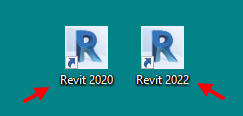
2. Выберите вкладку «Файл» - «Открыть».
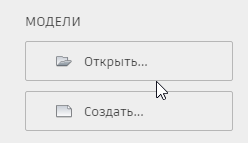
3. На левой панели диалогового окна «Открыть» щелкните элемент «Сеть Revit Server».
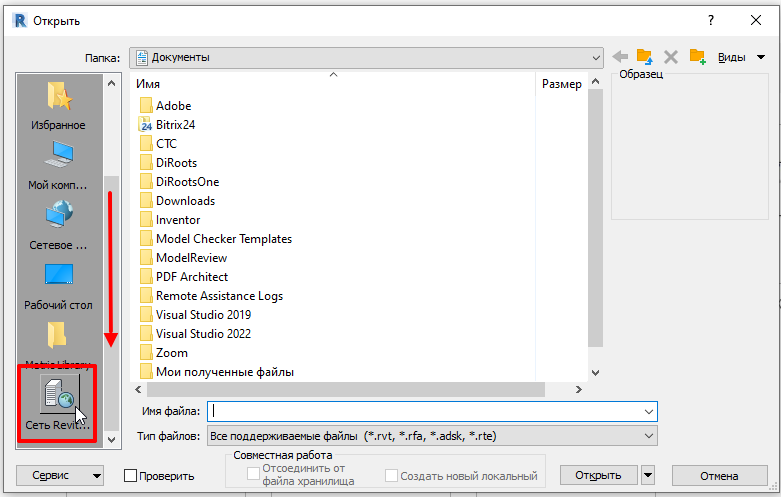
4. Выберите сервер, на котором хранится модель.
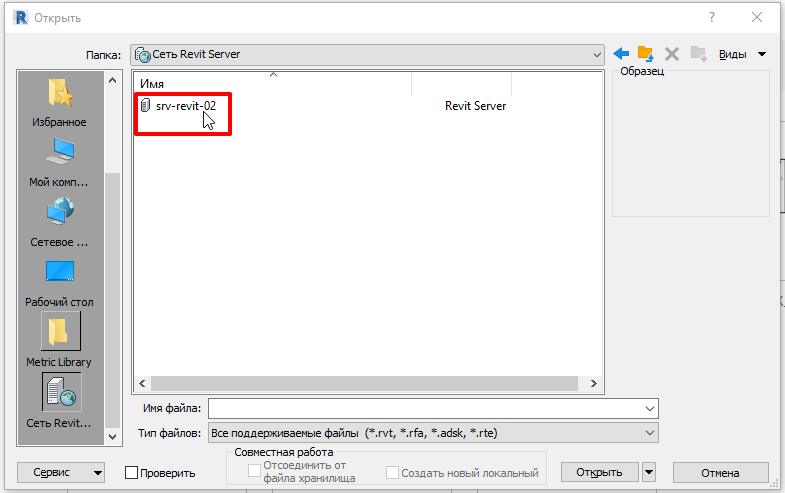
5. Перейдите по пути расположения модели и НАЖМИТЕ НА НУЖНУЮ МОДЕЛЬ ОДИН РАЗ. Далее необходимо выбрать параметры открытия файла. В зависимости от предварительной настройки файла работа может быть организована для одного человека, тогда файл называется «Локальный файл», также работа может быть организована для группы людей, тогда файл называется «Файл хранилище». В файл хранилище нельзя заходить, к нему необходимо подключаться путем создания «Локальной копии». Файл хранилище можно отличить от локального файла возможностью отсоединения от файла хранилища. Функция «Создать новый локальный» может быть заблокирована из-за временно занятого файла.
##### **Открытие локального файла**
Для открытия локального файла необходимо нажать «Открыть»
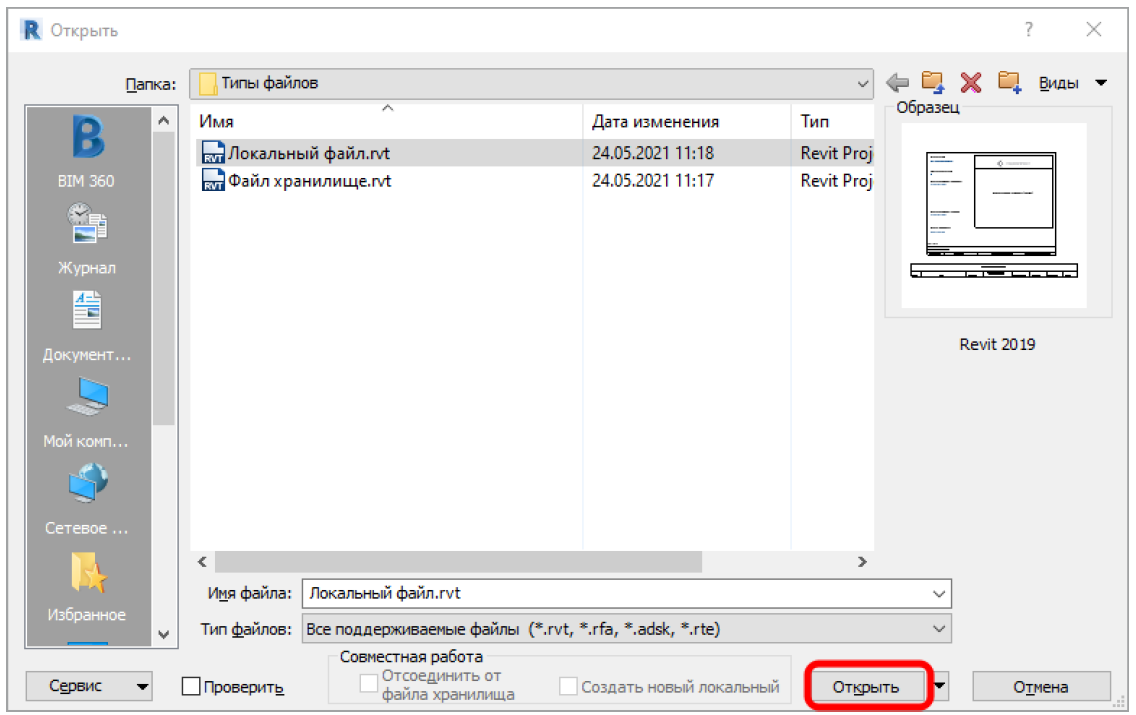
Файл хранилище - специальный файл Revit, связанный с локальными копиями. Через этот файл происходит синхронизация между файлами всех исполнителей, таким образом все работают в актуальной модели. Чтобы начать работать необходимо подключиться к файлу хранилища, создав локальную копию этого файла. Для этого, при открытии файла хранилища, необходимо установить галочку «Создать новый локальный». Далее нажать «Открыть».
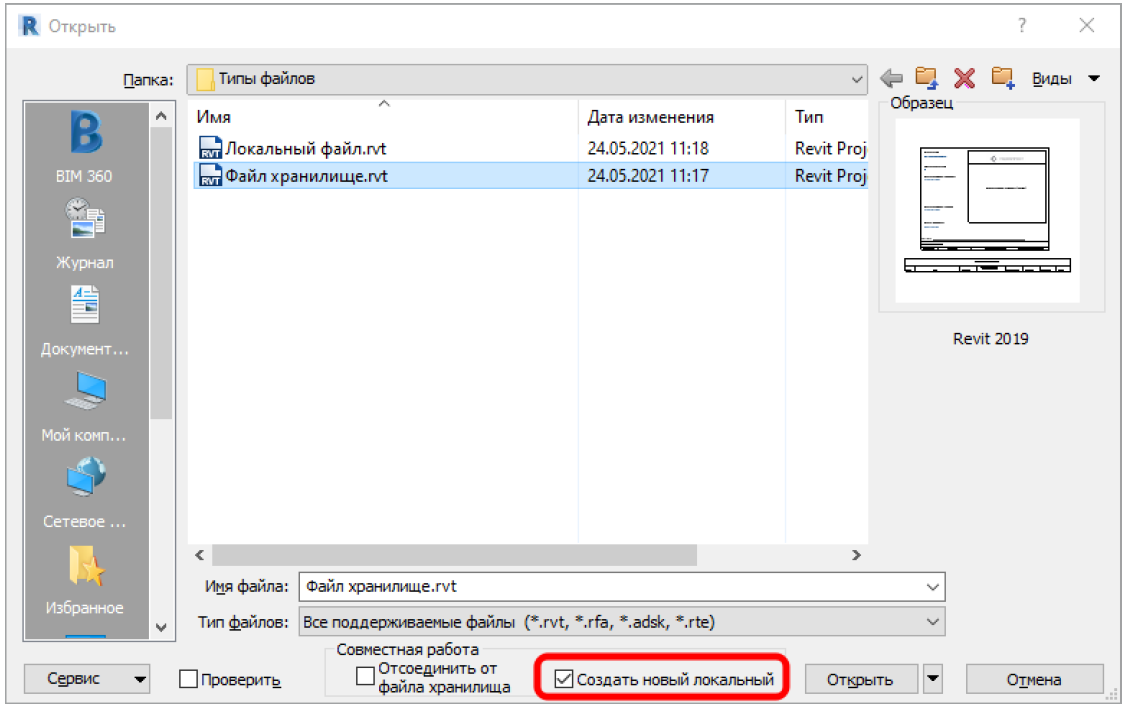
При создании локальной копии файла хранилища у вас будет высвечиваться окно, которое будет сигнализировать о том, что локальная копия для данного файла хранилища уже создана и что необходимо сделать с текущей локальной копией. При выборе первого варианта «Заменить существующую копию» новая локальная копия заменит старую. При выборе второго варианта «Добавить штемпель даты и времени к существующей копии» создастся новая локальная копия, а к старой добавится имя и дата. Настоятельно рекомендуется выбирать ВТОРОЙ вариант. За счет создания каждый раз новой локальной копии будет формироваться база архивов файла.
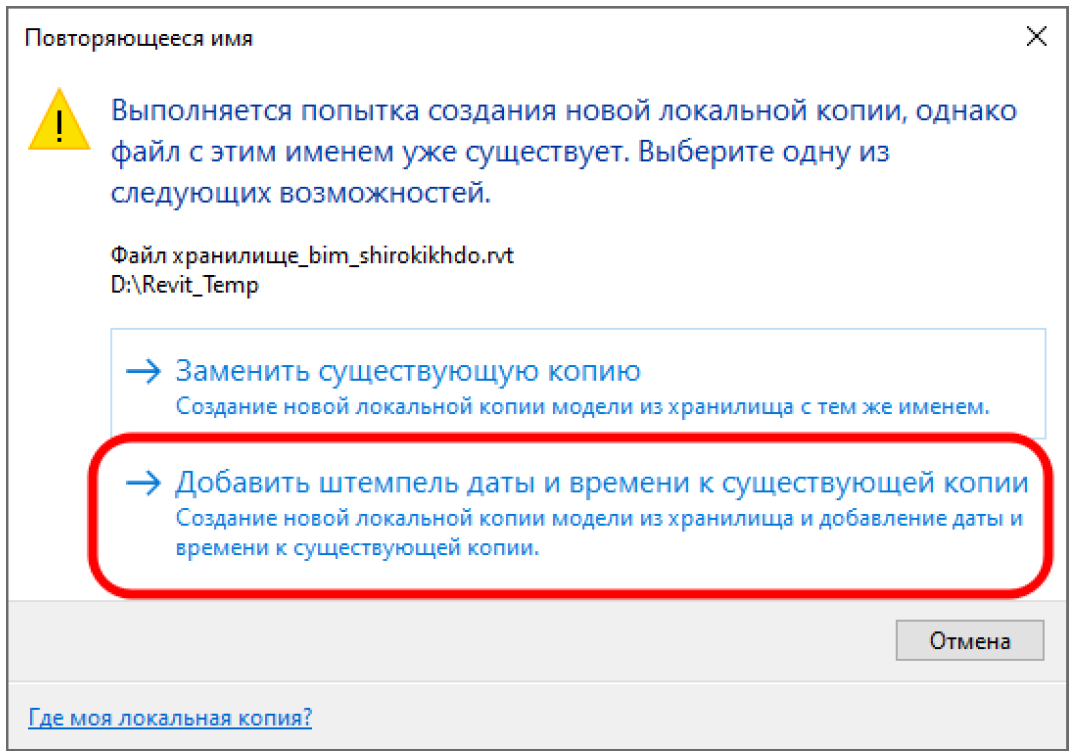
**Заходить в файл хранилище без активных галочек «Отсоединить от файла хранилища» и «Создать новый локальный» категорически запрещено!**
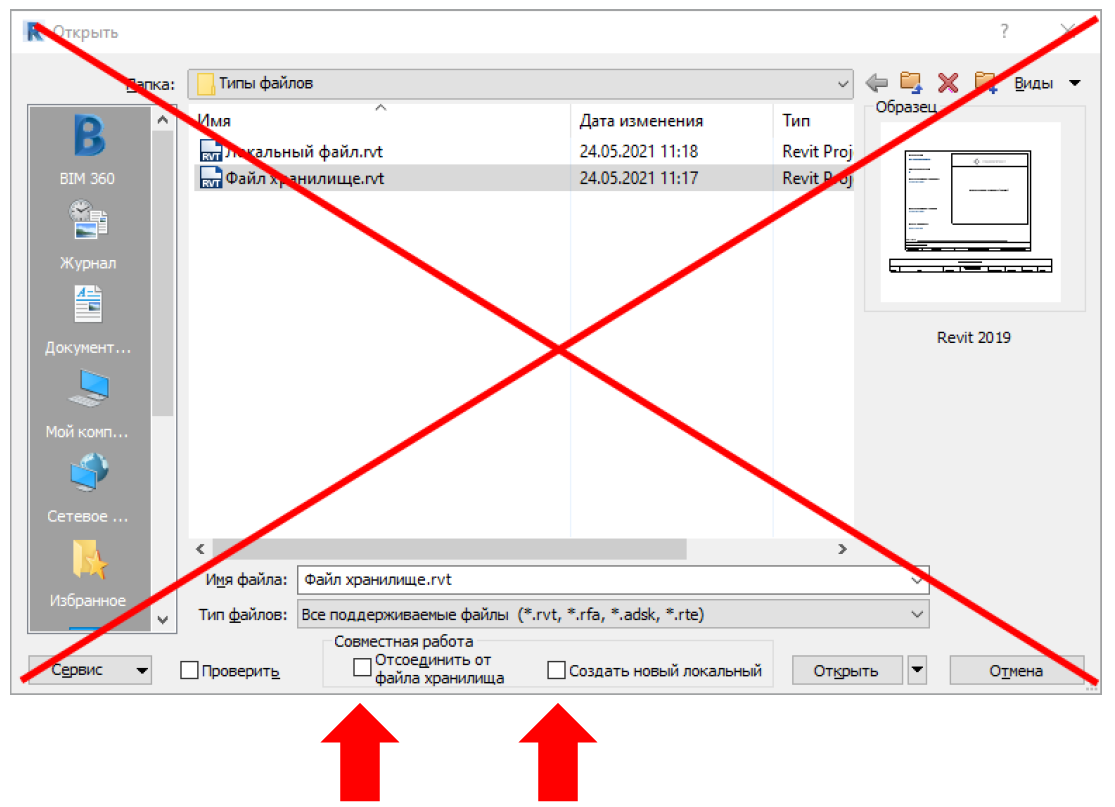
Если вам необходимо только посмотреть файл и не вносить свои изменения в файл хранилище вы можете зайти в файл с отсоединением от файла хранилища. Для этого необходимо установить галочку «Отсоединить от файла хранилища» и нажать «Открыть»
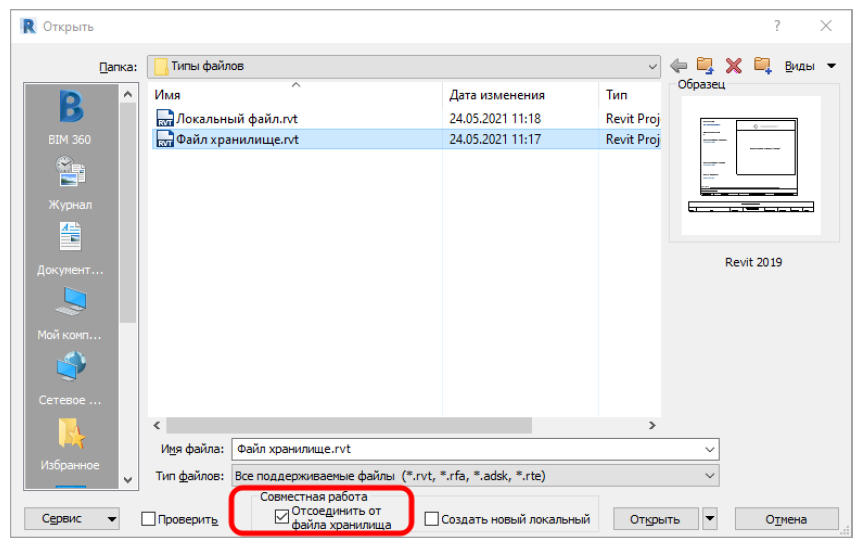
Также вы можете открыть файл и задавать какие рабочие наборы должны быть открыты и какие закрыты. Для этого необходимо нажать на стрелочку справа от «Открыть» и выбрать пункт «Задать». После этого нажмите «Открыть».

Во время открытия у вас высветиться окно с рабочими наборами, где с помощью «Открыть/Закрыть» вы можете управлять видимостью рабочих наборов. Примечание: открытие/закрытие рабочих наборов происходит локально, то есть не для всех пользователей в модели, а только для Вас. Далее нажмите «ОК».
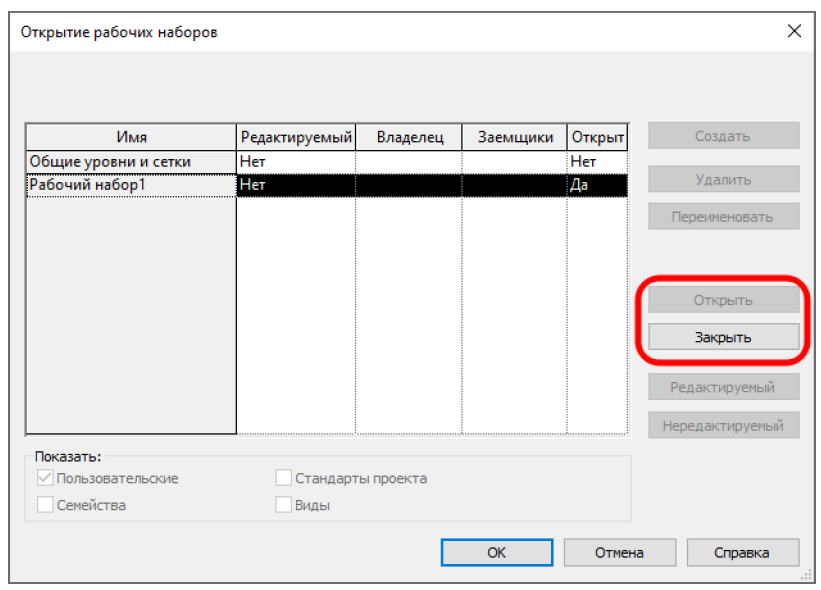
Рекомендуется периодически открывать файл с проверкой. Для этого необходимо поставить галочку «Проверить», тогда будет осуществляться поиск, распознавание и исправление поврежденных элементов в модели. В этом режиме существенно увеличивается время, необходимое для открытия моделей.
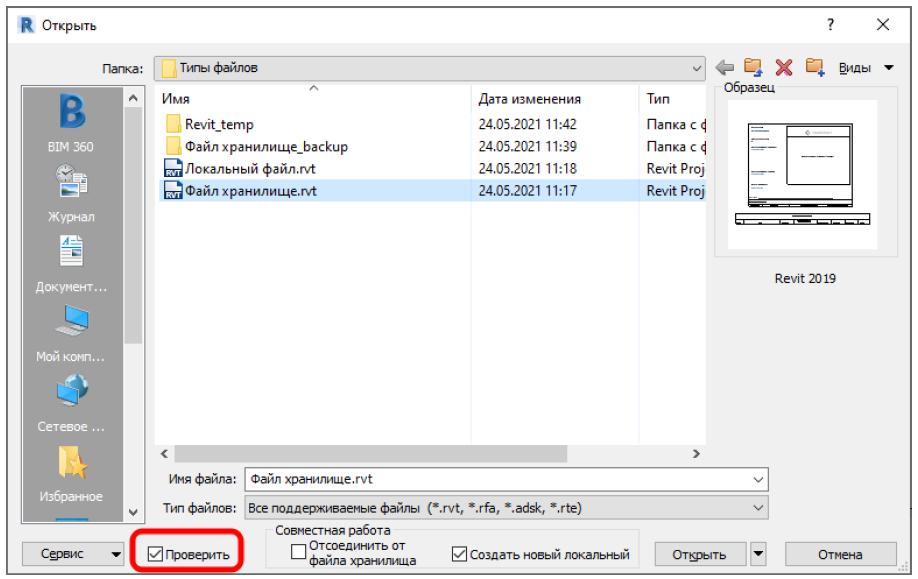
# Настройка среды Revit для работы с разделом АР
**Ссылки:**
Руководство пользователя Revit | Часть 1. Настройка интерфейса и основы под проект
##### **Revit**
Переходим Revit - Файл - Параметры - Интерфейс

**Инструменты и анализ**
Оставляем: Вкладка и инструменты "Архитектура", Вкладка и инструменты "Формы и генплан"
**Горячие клавиши**
Оставляем по умолчанию
**Вывод подсказок**
Рекомендуется установить на Высокий если вы только начинаете работать в Revit
**Отображать список "Последние файлы"**
Рекомендуется отключить тк мы не рекомендуем использовать данный инструмент
**Визуальное представление - Активная тема**
Можно выбрать на свое усмотрение
##### **Настройка выбора**
Необходимо выбрать все галки кроме последней:
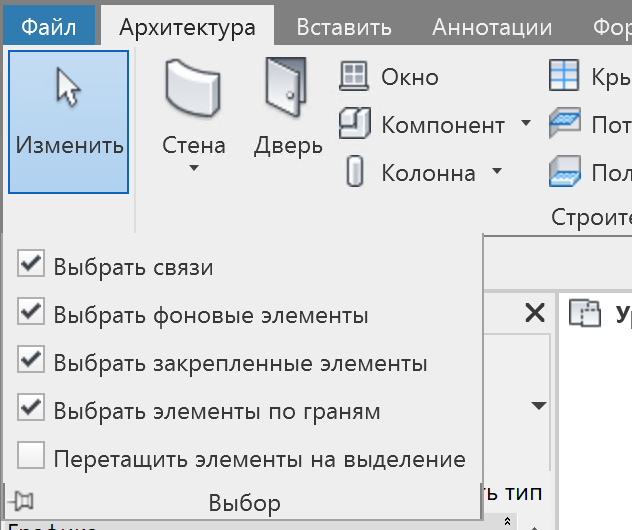
Эту же настройку можно выполнить через меню справа снизу:

# Как создать автономный веб-файл презентации в Enscape
Вы уже знаете, с помощью Enscape возможно создать отдельный исполняемый файл; это позволяет упаковать вашу модель Enscape и легко поделиться ею. Но это требует определенного уровня аппаратного обеспечения. К тому же тот с кем вы хотите поделиться этим файлом, может и не иметь необходимой графической карты. С автономным веб-сайтом это больше не проблема!
Автономный веб-интерфейс Enscape устраняет необходимость в высококачественных видеокартах, поскольку автономный рендеринг отображается в веб-браузере. Все, что вам нужно для его запуска, - это подключение к интернету. Как и в случае с исполняемым файлом, для экспорта вашего проекта требуется всего два клика. Доступ к загруженной автономной версии можно получить мгновенно через веб-ссылку. Отправляйте свою модель клиентам мгновенно или экспортируйте автономные веб-приложения для использования во время презентаций клиентов, даже если у них нет высококачественной видеокарты: возможности безграничны!
**ПОЧЕМУ ВЕБ-АВТОНОМНЫЙ?**
Вам может быть интересно узнать, каковы реальные преимущества автономной веб-версии и когда может быть выгодно использовать ее по сравнению с нашей исполняемой автономной версией. В этом случае все сводится к тому, каковы ваши цели. Как автономный веб-сайт, так и автономный исполняемый файл предлагают 3D-представление вашего визуализированного проекта Enscape. Но в некоторых случаях проще использовать веб-автономность.
Большим преимуществом автономного веб-интерфейса является то, что он удаляет ранее необходимую высокопроизводительную видеокарту. У вас может быть аппаратное обеспечение, но у вашего клиента его нет. Если у него стандартный ноутбук, он может не соответствовать системным требованиям, необходимым для запуска исполняемого файла в автономном режиме. Однако автономный веб-интерфейс можно запустить на любом компьютере с браузером, совместимым с WebGL2. Все, что вам нужно, это подключение к интернету. Вы можете отправить его любому, и они могут немедленно открыть его.
В том же духе, веб-приложение отлично подходит, если вы хотите быстро отправить клиенту обновленную модель для одобрения. Вам не нужно беспокоиться о том, как передать им файл; просто отправьте клиенту по электронной почте веб-ссылку, и он сможет сразу же просмотреть автономную версию. Это не только экономит ваше время, но и может помочь вам и вашему клиенту обнаружить некоторые ошибки до того, как они появятся.
Веб-приложение также идеально подходит для презентаций клиентов. Ваш офисный компьютер, вероятно, может запускать Enscape без каких-либо проблем, но ноутбук, который вы берете в дорогу, может не соответствовать нашим системным требованиям. В этом случае автономный веб-интерфейс позволяет легко удивить клиента во время презентации, поскольку все, что вам нужно для запуска, - это подключение к Интернету.

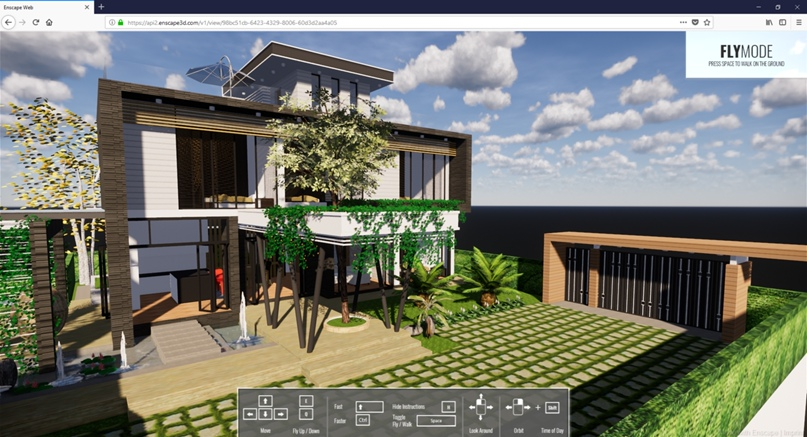
**ЭКСПОРТИРУЙТЕ И УПРАВЛЯЙТЕ СВОИМ ВЕБ-ПРИЛОЖЕНИЕМ АВТОНОМНО**
Экспорт автономной веб-версии аналогичен экспорту автономной исполняемой программы с дополнительным бонусом, который позволяет управлять веб-экспортом непосредственно в Enscape. Для экспорта автономной версии необходимо запустить Enscape, поэтому сначала нажмите кнопку «Пуск». Затем просто нажмите кнопку Export Web Standalone.
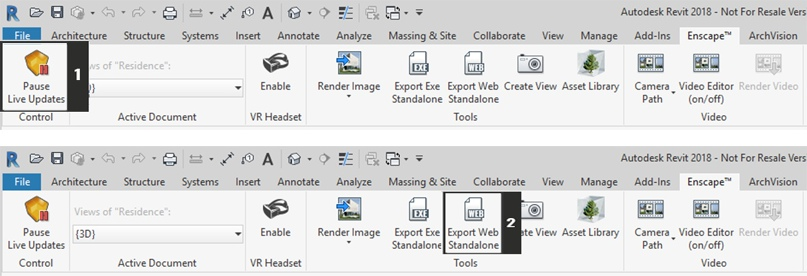
*Экспортируйте автономный веб-интерфейс в два клика*
После завершения загрузки ваш браузер по умолчанию откроет автономный. Представление, которое было активным до экспорта, будет определять начальную позицию при открытии автономного веб-сайта. Настройки, которые были активны до экспорта, будут включены в автономный режим. Невозможно изменить настройки в автономном веб-интерфейсе, кроме настройки времени суток.
Вы можете управлять загруженными автономными приложениями в окне «Управление загрузками». Нажмите кнопку «Мои загрузки» на ленте Enscape, чтобы открыть окно. Здесь вы найдете не только созданные вами панорамы, но и все загруженные вами веб-стандарты.

*Кнопка «Мои загрузки» на ленте Enscape*
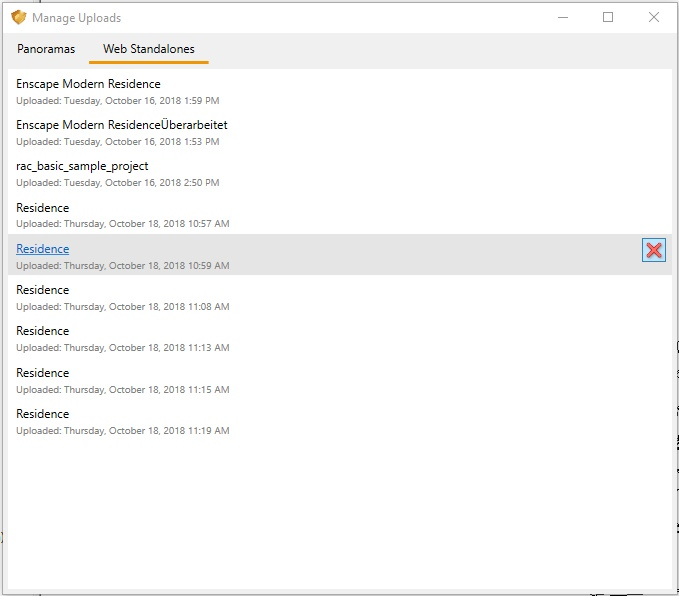
*Загруженные версии могут легко управляться*
Нажатие на любую автономную веб-ссылку, автоматически открывает её в браузере по умолчанию. Вы также можете удалять любые созданные вами автономные файлы, наведя указатель мыши на заголовок и нажав красный крестик.
При первоначальном открытии автономного веб-сайта вы увидите загрузочный экран с логотипом Enscape.

*Автономный экран загрузки*
Веб-версия - это упрощенная версия нашего исполняемого файла. Элементы управления навигацией те же, с которыми вы знакомы по Enscape. Они подробно описаны в панели инструкций, которая появляется автоматически при открытии автономного приложения. Вы можете скрыть панель, просто нажав клавишу H на клавиатуре.

*Веб-интерфейс имеет те же элементы управления, что и Enscape*
Автономный веб-сервер может работать, только если используемый вами браузер совместим с WebGL 2. Таким образом, автономный веб-сервер не сможет работать в Internet Explorer или Edge; мы рекомендуем использовать Chrome или Firefox. В настоящее время вы не можете изменять настройки или экспортировать избранные просмотры с помощью автономного веб-приложения, но мы надеемся включить эти функции в будущем.
**ЗАКЛЮЧЕНИЕ**
Вы усердно работаете над своими моделями и хотите, чтобы их можно было быстро отправить клиентам на утверждение. Вы хотите показать свою модель во время презентации клиенту, но у вас нет ноутбука с высококачественной видеокартой. Веб-приложение решает эти проблемы в два клика.
Что может быть проще экспортировать вашу модель, которая сразу же загружается и доступна через веб-ссылку. Вы можете отправить свою модель за считанные секунды, и вам не нужно беспокоиться о том, сможет ли ваш клиент просмотреть ее и есть ли у него подходящее оборудование. Возьмите свою модель с собой на презентации для клиентов и для обзоров на месте. Простой и удобный в использовании веб-интерфейс изменит способ, которым вы делитесь своими проектами!
# Решение проблемы синхронизации модели с сервером при удаленной работе
- Открываем модель с сервера на **ноутбуке**
- Работаем
- **При возникновении проблемы с синхронизацией (висит Revit / синхронизирует дольше 30 минут)** последовательность действий такая:
- берем модель из **Документов** на **ноутбуке**
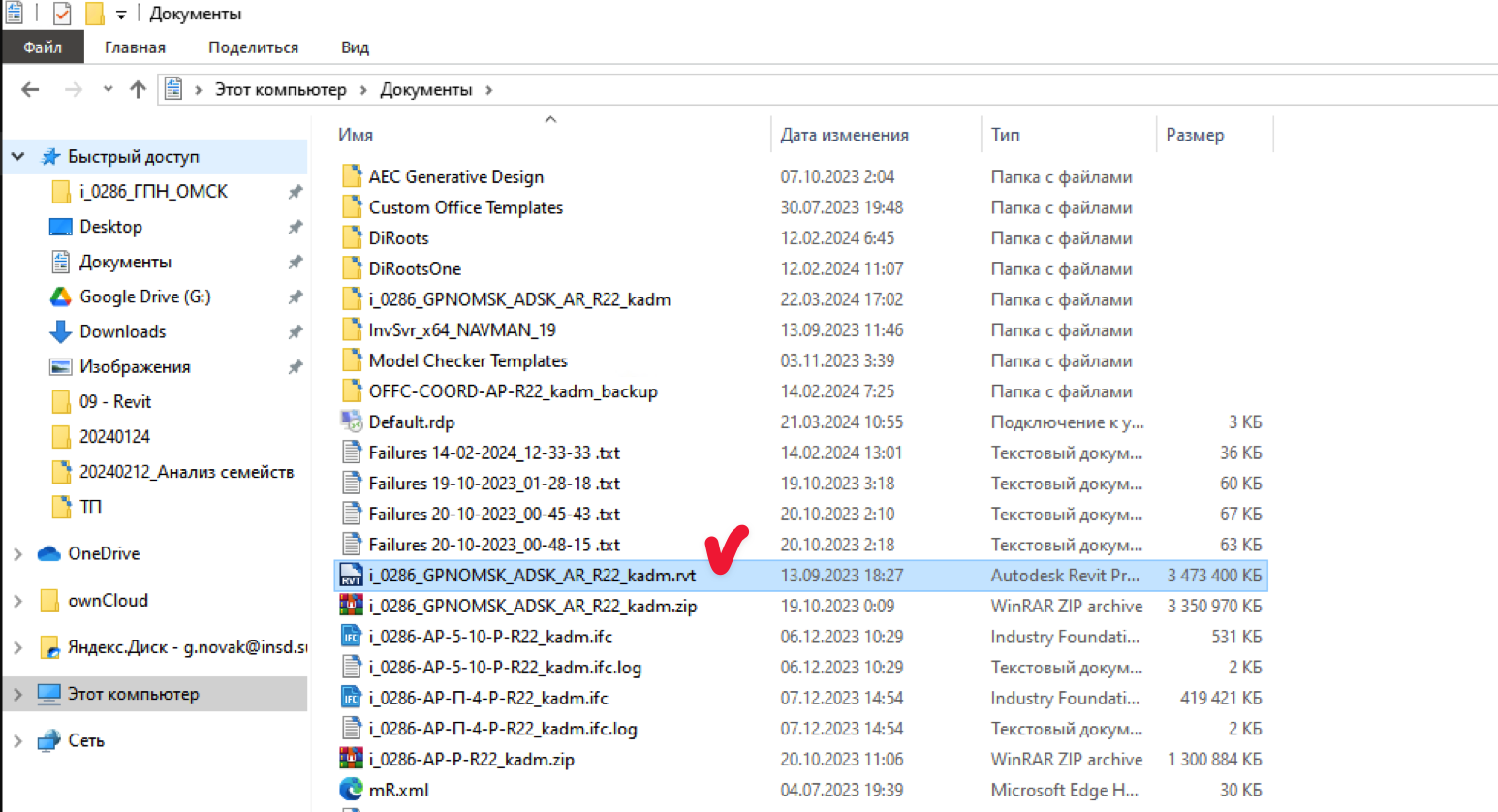
- выгружаем на любое облачное хранилище
- скачиваем модель на **ПК** в офисе, сохраняем в **Документы**
- двойным кликом открываем модель
- нажимаем на синхронизацию со всеми галками
- готово
**Важно:** для того чтобы способ сработал, нужно чтобы настройка имени пользователя в Revit на ноутбуке и ПК в офисе были одинаковыми. Задать через: Revit - Параметры - Имя пользователя

# Установка шрифтов для Revit
# Невозможно завершить редактирование группы
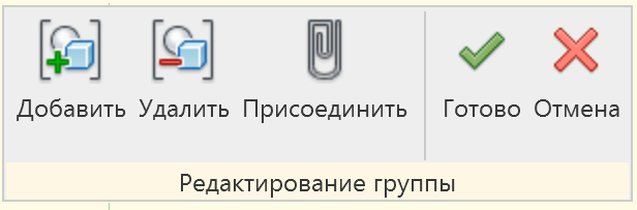
Если нет панели редактирования группы для сохранения изменений необходимо переоткрыть файл:
- закрыть все открытые окна
- закрыть последнее окно
- подтвердить сохранение/ синхронизацию файла
- переоткрыть модель
# Автоматизация
# Комплектация плагинами
**Актуальная версия таблицы "250902\_Комплектация плагинами.xlsx" доступна для скачивания во вложении слева сверху.**
##### **Производители**
**При выполнении исследования учитывались произоводители плагинов, проходящие по критериям:
- лицензии можно купить за рубли/ поставляются полностью бесплатно
- имеют версии плагинов для актуальных версий Revit (2023 и выше)
- имеют документацию/ обучающие видео в достаточном количестве**
**Производитель**
**Описание**
[**ModPlus**](https://modplus.org/ru/)
большие, обновления, хорошая поддержка, много обучающих материалов
##### **Общие инструменты для работы с моделью и данными**
Эта группа плагинов предназначена для автоматизации повседневных задач, управления элементами и данными в проекте, а также для повышения общей эффективности работы.
- **ModPlus, CAD менеджер**: Управляет всеми вставками DWG-файлов.
- **ModPlus, Дубликатор видов**: Создает копии видов и спецификаций с различными настройками.
- **ModPlus, Дубликатор листов**: Создает копии листов с настройками.
- **ModPlus, Импорт из Excel**: Позволяет импортировать данные из Excel в спецификации Revit.
- **ModPlus, Команды**: Облегчает поиск и запуск команд.
- **ModPlus, Копировать элементы**: Пакетно копирует элементы в открытые документы.
- **ModPlus, Менеджер материалов**: Управляет свойствами и параметрами материалов.
- **ModPlus, Очистка модели**: Удаляет неиспользуемые элементы и объекты определенных категорий.
- **ModPlus, Экспорт в Excel**: Экспортирует спецификации в Excel.
- **FutureBIM, Экспорт таблиц**: Экспортирует таблицы в Excel.
- **FutureBIM, Импорт таблиц**: Импортирует таблицы Excel в Revit в качестве чертежного вида.
- **FutureBIM, Копирование листов**: Создает копии листов с видами, таблицами и другими элементами.
- **FutureBIM, Удаление дублей**: Находит и удаляет дублирующие элементы.
- **FutureBIM, Создание листов**: Создает листы с необходимыми параметрами.
- **FutureBIM, Копирование элементов**: Копирует элементы из одного проекта в другой.
- **BIM STEP, Копия из файла**: Копирует элементы из других файлов.
- **BIM STEP, Перенос параметра**: Переносит параметры между элементами.
- **BIM STEP, Диспетчер открытых видов**: Организует работу со всеми открытыми видами.
- **BIM STEP, Excel**: Плагин для экспорта и импорта спецификаций в Excel.
- **BIM STEP, Закрепить элементы**: Массово закрепляет или открепляет элементы.
- **BIM STEP, Спецификации по ГОСТ**: Помогает оформлять спецификации в соответствии с ГОСТ.
- **BIM STEP, Супер копия и мониторинг**: Расширяет функционал стандартной функции «Копия и мониторинг».
- **BIM STEP, BIMStep Семейства**: Предоставляет доступ к базе данных семейств с возможностью мэппинга параметров.
- **BIM STEP, Удалить помещения**: Удаляет неразмещенные, неокруженные и избыточные помещения.
- **BIM STEP, Зеркало**: Находит отзеркаленные элементы.
- **BIM STEP, Создать штриховку**: Создает пользовательские штриховки из линий.
- **BIM STEP, Замена стены-колонны**: Заменяет стены на колонны и наоборот.
##### **Проектирование и оформление (АР/КР/ВИС)**
Эта категория включает плагины, упрощающие рабочие процессы для архитектурно-строительных и инженерных разделов проекта, а также оформление документации.
##### **Архитектурные и конструктивные решения (АР/КР)**
- **ModPlus, Отделка помещений**: Создает элементы отделки в помещениях.
- **ModPlus, Развертки стен**: Создает развертки стен.
- **ModPlus, Разбивка слоев**: Разбивает многослойные стены и плиты на отдельные элементы.
- **ModPlus, Соединение элементов**: Управляет примыканием стен и балок.
- **FutureBIM, Отделка стен/потолков/полов**: Создает отделку для соответствующих элементов.
- **FutureBIM, Развёртка помещения**: Автоматически создает развертки по контуру помещения.
- **FutureBIM, Витражи**: Автоматически создает и размещает виды витражей на листах.
- **FutureBIM, Окна и двери**: Автоматически создает и размещает виды окон и дверей на листах.
- **FutureBIM, Фронтальный разрез**: Создает разрез вдоль элемента.
- **FutureBIM, Поперечный разрез**: Создает разрез поперек элемента.
- **FutureBIM, Кладочные размеры**: Расставляет размеры, привязывая перегородки и проемы к стенам.
- **BIM STEP, Отделка**: Целый процесс для создания ведомости отделки помещений, приближенной к ГОСТ.
- **BIM STEP, Перемычки**: Автоматизированно расставляет металлические и железобетонные перемычки.
- **BIM STEP, Развертки помещений**: Создает наборы фасадов по контуру помещений.
- **BIM STEP, Антисоединение стен**: Отсоединяет стены друг от друга.
- **BIM STEP, Разрезка стен и колонн**: Разрезает стены и колонны по уровням.
- **BIM STEP, Разделение многослойных стен**: Разделяет многослойные стены на несколько стен.
- **BIM STEP, Параметр стены в проем**: Переносит информацию из стены в семейство проема.
- **BIM STEP, Вырезание отверстий**: Позволяет вырезать семейства-отверстия из строительных конструкций.
- **BIM STEP, Флажок конструкции**: Удобная расстановка условно-графических обозначений для конструкций.
- **BIM STEP, Подбетонка**: Выдавливает подбетонку под приямками.
- **BIM STEP, Нагрузки стены и полы**: Создает нагрузки от стен и полов.
- **BIM STEP, Нагрузки полезные**: Создает полезные нагрузки.
- **BIM STEP, Очистка модели**: Удаляет выбранные виды, шаблоны, фильтры, спецификации, связи, неразмещенные помещения.
##### **Инженерные системы (ВИС)**
- **ModPlus, MEP вращение**: Вращение фитингов или части инженерной системы.
- **ModPlus, MEP выравнивание**: Выравнивание MEP кривых.
- **ModPlus, MEP копирование**: Копирование MEP элементов.
- **ModPlus, MEP разделение**: Разделение MEP кривых по уровням.
- **ModPlus, MEP соединения**: Автоматизация соединений инженерных систем.
- **ModPlus, Обход пересечений**: Выполняет обход пересекаемых MEP элементов.
- **FutureBIM, 3D вид по системе**: Создает 3D вид для каждой системы и применяет к нему фильтр видимости.
- **FutureBIM, Объединить параметры**: Объединяет значения параметров для создания сводной таблицы.
- **FutureBIM, Параллельные трубы**: Создает параллельные трубы на разной высоте.
- **FutureBIM, Обойти пересечение**: Изменяет трассировку инженерных сетей в обход пересечений.
- **BIM STEP, Пространства**: Создает пространства в инженерных моделях из архитектурных помещений.
- **BIM STEP, Удалить изоляцию**: Удаляет изоляцию труб и воздуховодов.
- **BIM STEP, Менеджер изоляции**: Управляет изоляцией труб и воздуховодов.
- **BIM STEP, Запись параметра в изоляцию**: Записывает параметр из коммуникации в изоляцию.
- **BIM STEP, Фильтр по системе**: Заполняет текстовый параметр имени системы.
- **BIM STEP, Проект по системе**: Быстро создает поэтажные планы и спецификации по системам.
- **BIM STEP, Обход коммуникаций**: Позволяет обходить коммуникациями другие коммуникации.
- **BIM STEP, Расстановка подвесов**: Расставляет подвесы по коммуникациям.
- **BIM STEP, Разрезка коммуникаций**: Разрезает коммуникации по длине.
- **BIM STEP, Групповая трассировка**: Прокладывает пучок параллельных коммуникаций.
- **BIM STEP, Открытые коннекторы**: Показывает открытые соединения труб и воздуховодов.
- **BIM STEP, Площадь коммуникаций**: Считает внешнюю площадь коммуникаций.
- **BIM STEP, Элементы на потолок**: Размещает элементы на строительных конструкциях.
- **BIM STEP, Высота от пола**: Записывает высотную отметку от пола или потолка.
- **BIM STEP, Менеджер цепей**: Структурирует базу элементов по цепям.
- **BIM STEP, Кабельная связка**: Подсчитывает длины между семействами на плане и выгружает кабельный журнал.
##### **Работа с армированием**
Эта группа плагинов специально разработана для автоматизации процессов армирования и управления арматурой в проектах.
- **ModPlus, Арматура как тело**: Меняет видимость арматуры на "Показать как тело".
- **ModPlus, Армирование балок/колонн/плит/стен**: Автоматизирует анализ, группировку и армирование соответствующих элементов.
- **ModPlus, Разделение арматуры**: Разделяет прямые арматурные стержни по длине.
- **ModPlus, Утилиты работы с арматурой**: Сборник вспомогательных плагинов для работы с арматурой.
- **FutureBIM, Количество каркасов**: Обновляет количество каркасов при изменении длины стен.
- **FutureBIM, Обновление марки сборок**: Копирует параметр "Метка основы" в сборку.
- **FutureBIM, Копирование сборок**: Создает копии сборок по трем направлениям.
- **FutureBIM, Армирование стен/лестниц/колонн/балок/плит**: Устанавливает рабочую и конструктивную арматуру.
- **FutureBIM, Арматура по площади**: Назначает параметры марок и длины для армирования по площади.
- **FutureBIM, Арматура как тело**: Изменяет отображение стержней на объемное.
- **FutureBIM, Передать свойства арматуре**: Копирует параметры из основы в арматуру.
- **FutureBIM, Удалить арматуру**: Удаляет арматуру из элемента.
- **FutureBIM, Параметры арматуры**: Изменяет параметры "Да/Нет" в арматуре.
- **FutureBIM, Соединение аналитики стен**: Соединяет углы аналитических моделей стен.
##### **Анализ и проверка модели**
Плагины для контроля качества, поиска ошибок и проведения различных расчетов.
- **ModPlus, Объем помещений**: Показывает объем помещений и пространств в цвете.
- **ModPlus, Сравнение моделей**: Поиск различий между моделями Revit.
- **ModPlus, Менеджер предупреждений**: Просмотр и управление предупреждениями в документе.
- **FutureBIM, Протекающие помещения**: Находит "протекающие" помещения, где нарушена целостность границы.
- **FutureBIM, Расчёт смет**: Создает смету на выбранные элементы.
- **FutureBIM, Проверка модели**: Проверяет наличие заданных параметров и создает отчет.
- **FutureBIM, История изменений**: Записывает историю изменений элементов.
- **FutureBIM, Пересечения модели**: Показывает пересечения элементов.
- **FutureBIM, Создание проверок**: Создает проверки в Navisworks по матрице коллизий.
- **FutureBIM, Задание на отверстия**: Создает задание на отверстия в местах пересечений.
- **BIM STEP, Инсоляция**: Выполняет приблизительный расчет инсоляции.
- **BIM STEP, Расчет смет**: Создает смету на выделенные элементы.
- **BIM STEP, Где вид?**: Определяет, на каком листе расположен активный вид.
- **BIM STEP, Мониторинг элементов**: Позволяет отслеживать изменения элементов в связанных моделях.
##### **Инструменты для работы с параметрами, спецификациями и аннотациями**
Эта группа включает плагины для эффективного управления параметрами, автоматизации создания спецификаций и аннотирования.
- **ModPlus, Нумератор листов**: Перенумерация листов.
- **ModPlus, Нумерация**: Добавление нумерации в параметры элементов.
- **ModPlus, Сумма параметров**: Суммирование значений числовых параметров.
- **ModPlus, Поиск в спецификациях**: Поиск значений в спецификациях.
- **ModPlus, Параметры**: Пакетное редактирование/добавление параметров.
- **ModPlus, Аннотирование сечений**: Создание аннотаций, размеров, отметок.
- **ModPlus, Высотные отметки**: Быстрое создание высотных отметок.
- **ModPlus, Размеры на плане**: Различные варианты образмеривания элементов.
- **ModPlus, Размеры вдоль линии**: Простановка размеров на плане вдоль линии.
- **FutureBIM, Маркировка. Активный вид**: Автоматически маркирует элементы.
- **FutureBIM, Отметки проёмов**: Добавляет высотные отметки проемов.
- **FutureBIM, Параметр этажа**: Заполняет параметр этажа.
- **FutureBIM, Параметр секции**: Присваивает значение секции для фильтрации.
- **FutureBIM, Размерная линия**: Добавляет размерную цепочку.
- **FutureBIM, Сдвинуть. Размеры**: Сдвигает значения размеров.
- **FutureBIM, Соединить. Размеры**: Группирует размеры в одну цепочку.
- **FutureBIM, Переименовать**: Находит и заменяет текст в наименованиях.
- **FutureBIM, Дублирование значения**: Дублирует значение из параметра в параметр.
- **BIM STEP, Номер помещения**: Заполняет параметры помещений.
- **BIM STEP, Сумма параметра**: Суммирует значения параметров.
- **BIM STEP, Нумерация листов**: Автоматическая нумерация листов.
- **BIM STEP, Ширина столбцов**: Пакетная замена ширины столбцов в спецификациях.
- **BIM STEP, Ведомость спецификаций**: Позволяет создать ведомость спецификаций.
- **BIM STEP, Высотные отметки**: Проставляет высотные отметки на разрезах и фасадах.
- **BIM STEP, Размеры помещения**: Создает размеры по помещению на плане.
- **BIM STEP, Сбор параметра**: Объединяет значения нескольких параметров в один.
# Комплектация плагинами_КР
Функции программы
1. Продольное и поперечное армирование колонн;
2. Поперечное армирование долями (для одновременного поперечного армирования колонн разной высоты);
3. Возможность армировать по аналогу.
Возможности при армировании плит:
“Правильное” симметричное положение сеток на разрезе;
Устанавливает сразу 4 зоны для более удобного последующего редактирования;
Заполняет параметр “Раздел” (верхняя/нижняя, Х/Y) для последющей фильтрации.
Возможности при армировании стен:
Установка отдельных зон для вертикальной/горизонтальной арматуры для более удобного редактирования;
Создание “Выпусков” вертикальной арматуры вверх;
“Точный шаг” горизонтальной арматуры на разрезе за счет “доборного” шага по верху стены;
Авто-армирование на основе информации унификации сечений стен, без вывода диалогового окна.
Возможности при армировании плит:
“Правильное” симметричное положение сеток на разрезе;
Устанавливает сразу 4 зоны для более удобного последующего редактирования;
Заполняет параметр “Раздел” (верхняя/нижняя, Х/Y) для последющей фильтрации.
Возможности при армировании стен:
Установка отдельных зон для вертикальной/горизонтальной арматуры для более удобного редактирования;
Создание “Выпусков” вертикальной арматуры вверх;
“Точный шаг” горизонтальной арматуры на разрезе за счет “доборного” шага по верху стены;
Авто-армирование на основе информации унификации сечений стен, без вывода диалогового окна.
Функции программы:
1. Создание арматурных каркасов категорией несущая арматура при помощи сборок и групп;
2. Создание листа КЖИ с оформлением арматурного каркаса.
Функции программы
1. Отключение привязок арматуры к защитному слою конструкции;
**RevitHelper**
[Обрамление проемов в стенах](https://vk.link/revithelper/product/8508375)
Функции программы
1. Обрамление проёмов в стенах;
2. Автоматическое заполнение идентификационных параметров арматуры;
3. Возможность прописать текстовый комментарий в выбранный текстовый параметр несущей арматуры.
**RevitHelper**
[Обрамление отверстий в плитах](https://vk.link/revithelper/product/8508371)
Функции программы
1. Обрамление отверстий в перекрытиях.
2. Автоматическое заполнение идентификационных параметров арматуры.
Отображение арматуры “В теле” на 3D-виде. Также есть возможность включить отображение арматуры “Неперекрытой” и переключить отображение в исходный вид.
Для “Массива арматурных стержней” отображает первый, последний и средний стержень. Одновременно можно выбрать сразу множество стержней. Предназначен для использования совместно с “Аннотацией для арматурных стержней”.
Создание ведомости деталей гнутой арматуры по ГОСТ.
Предварительно необходимо вручную настроить "библиотеку эскизов" с "заготовками" картинок для каждой формы арматуры. Затем при запуске плагина генерируются "картинки" и записываются арматуру, картинки выводятся в ведомость деталей стандартным функционалом Revit.
Создает “Сгруппированную сборку” из выбранных элементов. Для составных семейств в сборку включаются все вложенные элементы. Плагин особенно удобен для создания сборки арматурного каркаса или закладной детали, чтобы создать “Виды сборки” и оформить чертежи отдельного элемента. Подробнее: статья на блоге
Соединяет углы созданных аналитических моделей стен
+
**FutureBIM**
[Обновление массы каркасов](https://futurebim.ru/ru/revitplugins/182-obnovlenie-massy-karkasov-v-autodesk-revit)
Обновляет значение параметра масса каркаса для выбранных каркасов
+
**BIM STEP**
[Анти соединение](https://www.bimstep.com/ru-kr)
Позволяет пользователю кликая на стены или балки поочередно – переводить свойство каждой стены из состояния «Разрешить вырезание геометрии» в «Отсоединить присоединение».
+
**BIM STEP**
[Высотные отметки](https://www.bimstep.com/ru-kr)
Позволяет удобно проставлять высотные отметки на разрезах и фасадах по выбранным элементам.
+
**BIM STEP**
[Размеры по линии](https://www.bimstep.com/ru-kr)
Проставляет размерную цепочку с привязкой к стенам и осям по двум кликам.
+
**BIM STEP**
[Подбетонка](https://www.bimstep.com/ru-kr)
Выдавливает подбетонку под выбранные приямки.
+
**BIM STEP**
[Подчистить ВРС](https://www.bimstep.com/ru-kr)
Скрывает столбцы в спецификации, где нулевые или пустые значения в столбцах.
Инструмент Перемычки предназначен для работы с семейством перемычек. Для использования нужен модуль перемычек ADSK
Плагин подстраивает перемычки на нужную отметку и задает ширину по проему.
Функции плагина:
1. Округление привязок граней плиты;
2. Расстановка проверочных размеров к граням плиты;
3. Удаление размеров в режиме редактирования контура плиты.
Плагин позволяет:
- автоматически расставить семейства марок к элементам модели;
- выровнять ранее расставленные семейства марок к элементам модели;
- выбирать вложенные семействе без табуляции.
Функции программы
1. Исключить возможность выдачи ВРС без столбца с определенным классом и диаметром стержневой арматуры присутствующей в проекте;
2. Скрыть столбцы с нулевым(пустым значением) в ВРС;
3. Раскрыть поля в пределах заданного диапазона полей.
Плагин определяет поля, которые будут обрабатываться, по их имени:
Поля в начале таблицы должны иметь имя, начинающееся с буквы ("Мрк.МаркаКонструкции" и т.д.);
Первое поле с массой должно иметь имя, начинающееся с цифры ("6А240" и т.д.);
За последним столбцом с массой должно находиться поле с именем, начинающимся с "=" ("= граница спецификации =").
Предназначена для исправления ситуации, когда после редактирования спецификации она не “регенерируется” на листе (такая проблема была несколько раз замечена в Revit 2019). Спецификация обновляется, если её на листе немного подвинуть в сторону и вернуть обратно. Плагин как раз и делает это действие для всех спецификаций на листах. Также "Обновление спецификаций" запускается при печати, чтобы случайно не отправить на печаь некорректные спецификации.
Заполнение “Ведомости спецификаций”. В качестве заготовки использовать пустую “Ведомость спецификаций” из шаблона Weandrevit. Имена спецификаций должны быть заданы по принципу:
КЖ3.1\_Стены\_\*Спецификация арматуры на стены на отм.-3.150\*
Пакетное “соединение”, “отсоединение” и “вырезание” геометрии. Необходим потому, что стандартным функционалом эти действия выполняются только отдельно для каждого элемента и это трудоемко при большом количестве элементов.
Возможности:
Нумерация свай по положению в плане;
Вычисление отметок низа/верха сваи
“Подрубка” свай с заглублением в ростверк
Группировка свай по типам и заполнение условных обозначений в плане и спецификации
Возможности:
Нумерация свай по положению в плане;
Вычисление отметок низа/верха сваи
“Подрубка” свай с заглублением в ростверк
Группировка свай по типам и заполнение условных обозначений в плане и спецификации
Определяется отдельно "Высота уровня", на котором расположен элемент, и смещение от этого урвоня. Название параметров и семейств задается в окне "Настройки". Подробнее: статья на блоге.
Средства автоматизации проектирования можно разделить на 2 вида: скрипты и плагины.
**Скрипты** разрабатываются с использованием визуального языка программирования Dynamo и щепоткой Phyton. Данный способ автоматизации быстр в разработке, но данное решение часто является уникальным для каждого случая. Со скриптами вы можете ознакомиться на вашем облачном диске. Как было указано, данный вариант не всегда отрабатывает со 100% вероятностью, если скрипт не выполняет задачу обратитесь к BIM-специалисту.
**Плагин** разрабатывается продолжительное время, но его преимущество — универсальность. Данный инструмент используется в каждом проекте.
- [ModPlus](https://modplus.org/ru/) — общий плагин для всех разделов
- [PyRevit](https://github.com/eirannejad/pyRevit/releases) — общий плагин для всех разделов
- [Room Finishing](https://apps.autodesk.com/RVT/ru/Detail/Index?id=5641957956279354474&appLang=en&os=Win64) — плагин для создания отделки помещений
- [bim-starter](https://bim-starter.com/) — плагин для раздела КР
- [Teslabim](https://www.teslabim.ru/) — плагин для разделов ЭОМ, СС
- [bimstep](https://www.bimstep.com/) — содержит плагины для всех разделов.
# Dynamo Работа с плеером
**Dynamo** - инструмент для визуального программирования, позволяет решать задачи по автоматизации без написания программ с использованием языка программирования.
Для запуска готовых скриптов (программы по автоматизации) используется плеер Dynamo. Инструмент находится на панели управления.

Запустите плеер, перед вами откроется окно проигрывателя
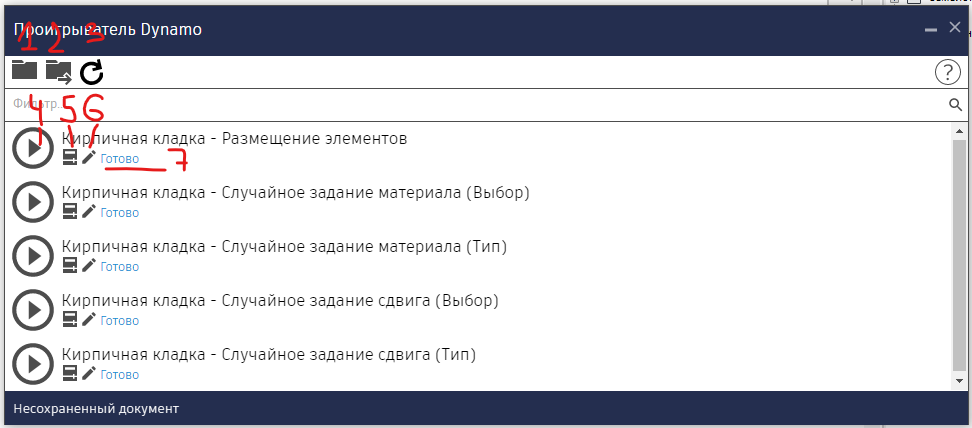
1 - позволяет указать путь к скриптам на сервере или вашем ПК
2 - просмотр текущей открытой папки на вашем ПК
3 - обновить проигрыватель
4 - кнопка запуска
**Запускается только после введения исходных данных. Если вы запустите ее до введения данных, то программа не отработает.**
5 - редактирование исходных данных
6 - редактирование скрипта
**Используется только BIM специалистом**
7 - информационное поле
При редактировании исходных данных плеер откроет перед вами окно, где вам предложат заполнить необходимые параметры. BIM отдел должен предоставлять инструкцию к каждому скрипту, если инструкции нет, обратитесь в BIM отдел.
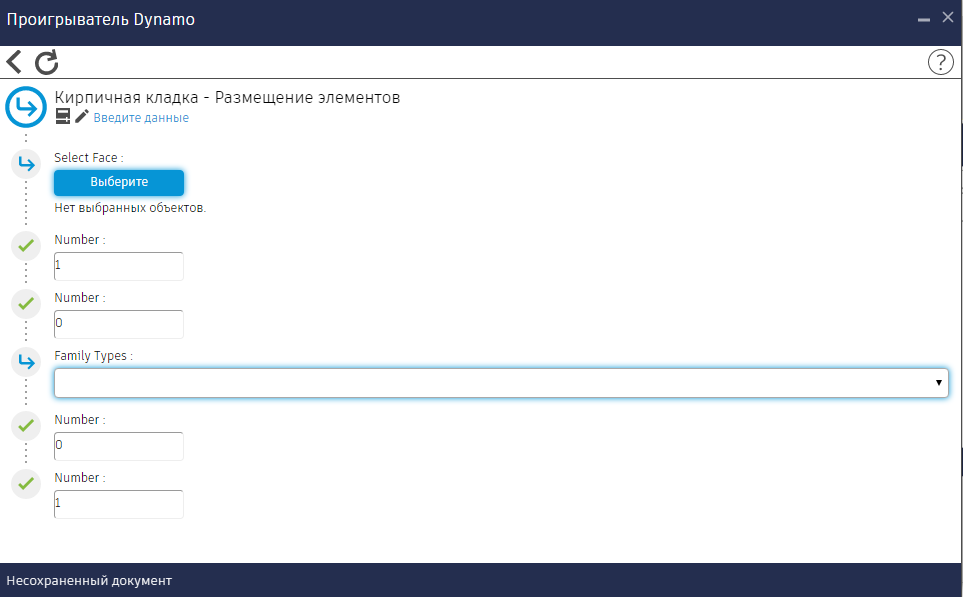
После запуска скрипта в информационном поле вы получите оповещение о результате
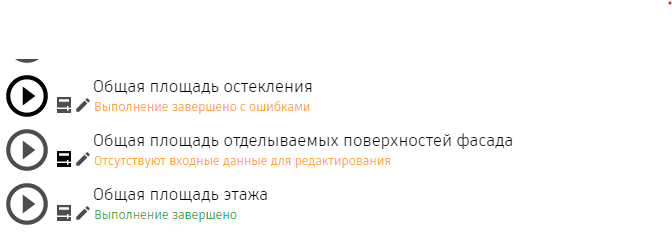
Единственное что вас должно устраивать это оповещение "Выполнение завершено"
# Blocks Plugin Онлайн библиотека семейств Revit
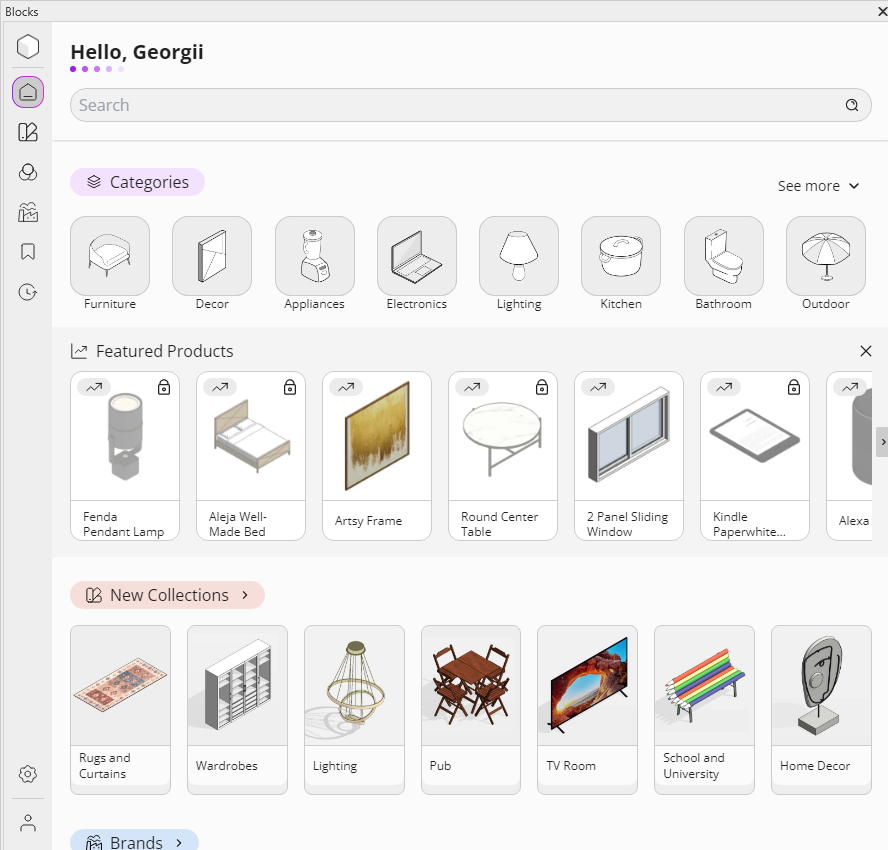
# Clash Navigator Плагин для отработки коллизий
##### ****
##### **Clash Navigator для проектировщика**
Плагин находится на вкладке "Надстройки"
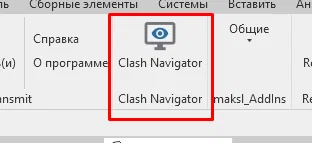
Добавьте отчет или отчеты с используя клавишу "Load Report". Отчеты для вас подготовят BIM-специалисты используя программу Navisworks.
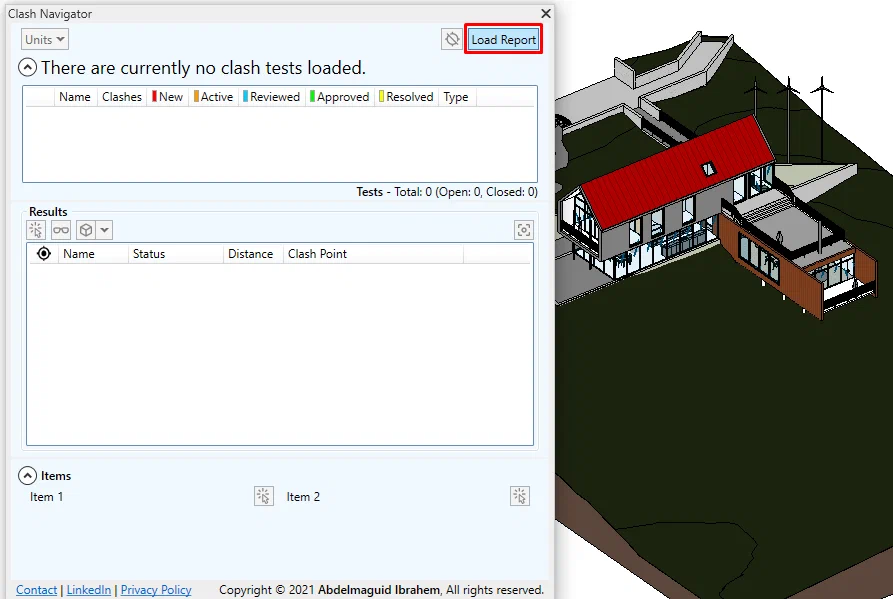
Данная программа позволяет отмечать для себя отработанные замечания и подсвечивать коллизии, так же добавлять метки пересечения, но обо всем по порядку, для уменьшения статьи воспользуемся "каруселью" изображений. Разберем основные инструменты необходимые для нас.
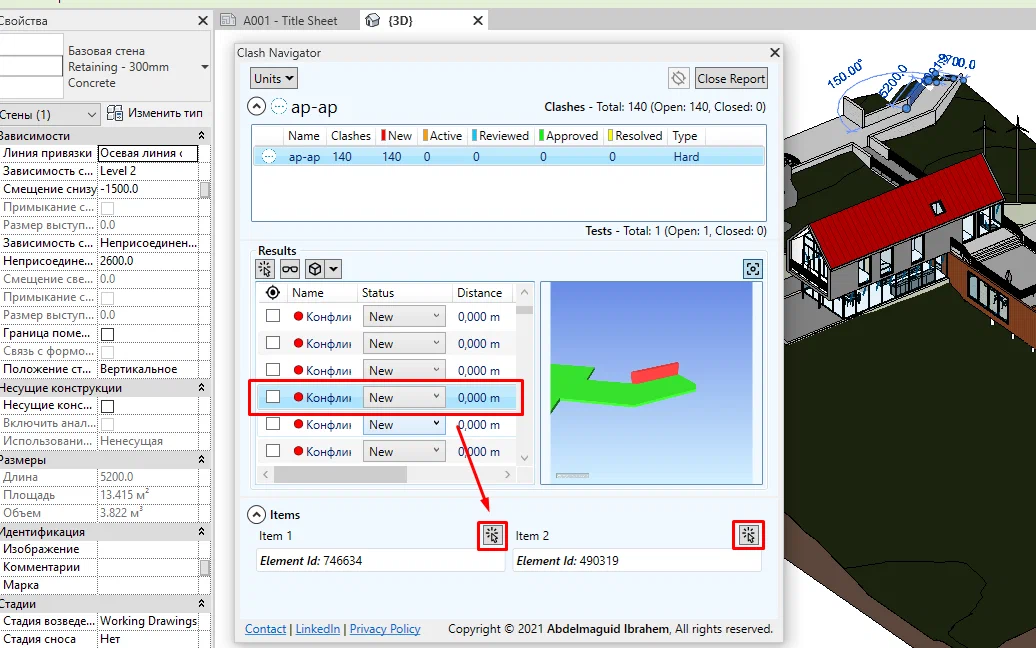
*Выделите 1 или 2 элементы конфликта. Мы сразу получаем свойства элемента.*
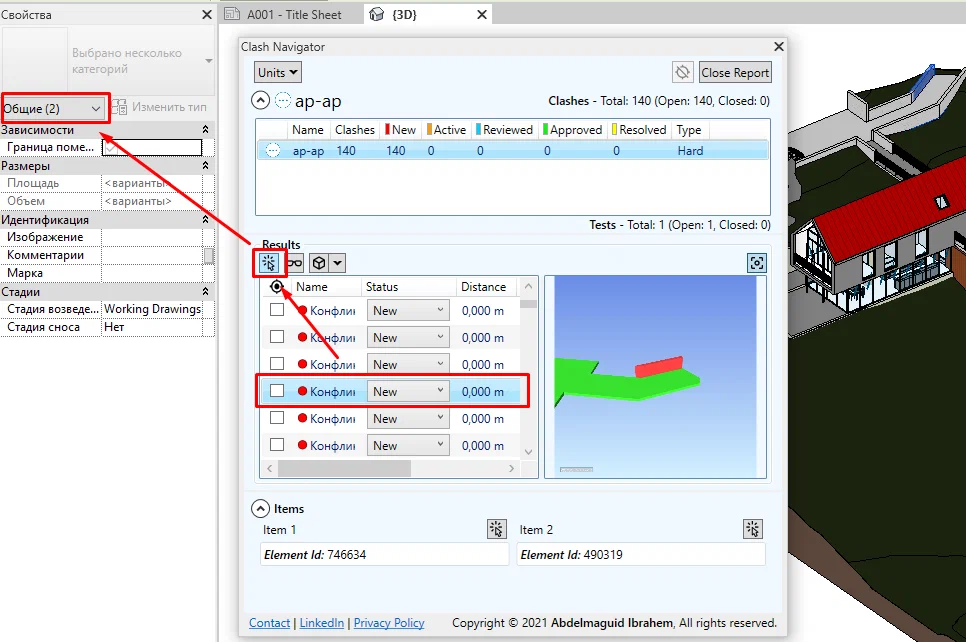
*Выбор 2х, элементов конфликта.*
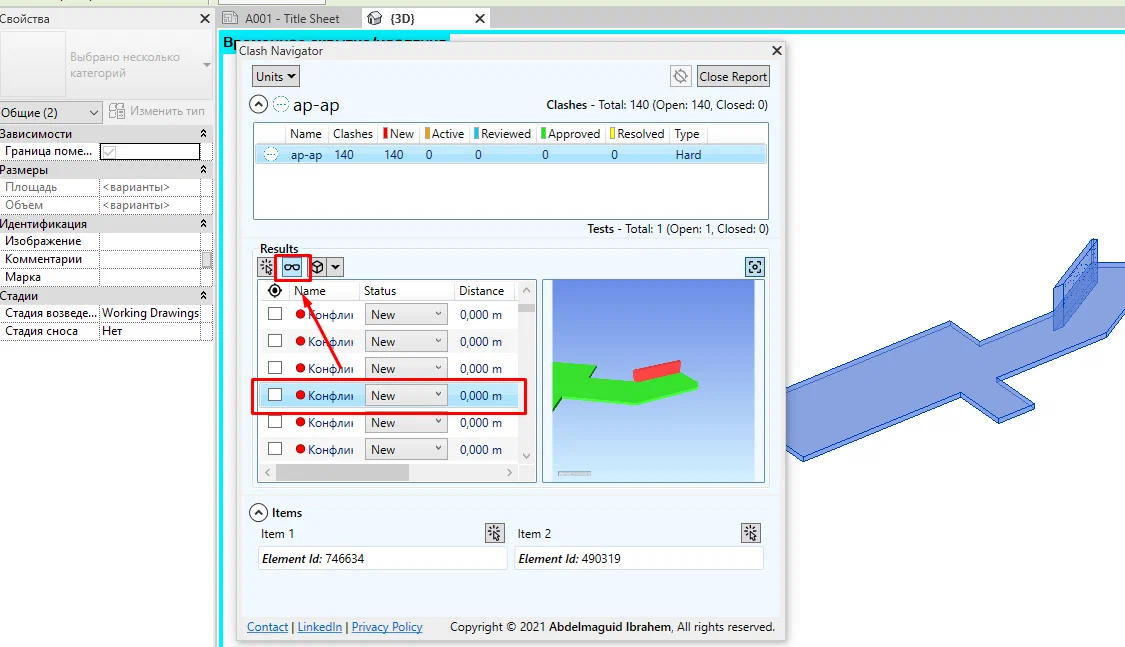
*Изолирование элементов конфликта*
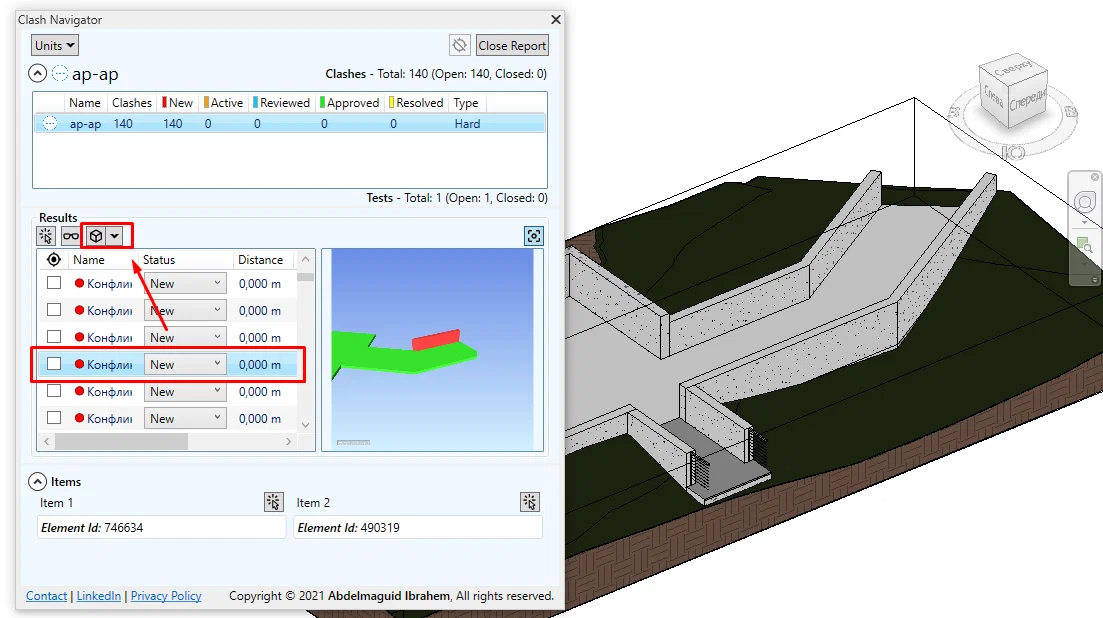
*Создание рамки выбора на основе 2х элементов.*
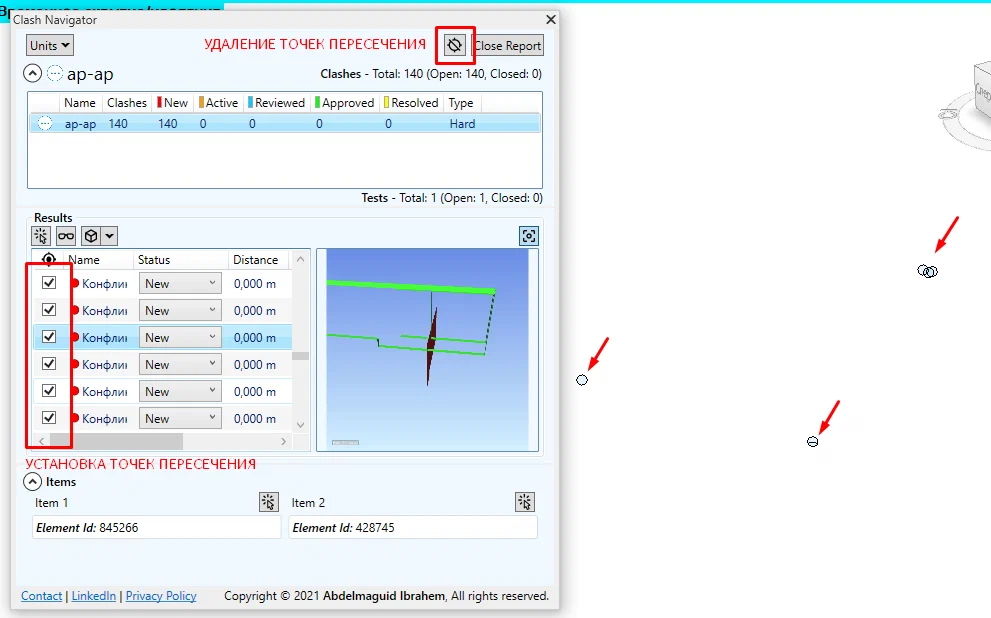
*Установка и массовое удаление точек пересечения.*
**Пояснения и предупреждения.** Плагин может некорректно отрабатывать если в конфликте задействованы вложенные общие семейства или семейства составляющие, например импосты витража. В этих случаях пользуйтесь этим инструментом как быстрой выборкой коллизий (см изображение 1 и 2) и не рассматривайте инструменты для изоляции и создания границ вида.
За дополнительными инструкциями вы можете обратиться в BIM-отдел.
##### **Clash Navigator для BIM-специалиста**
[Инструмент распространяется в официальном магазине Autodesk.](https://apps.autodesk.com/RVT/en/Detail/Index?id=5470576851075511122&appLang=en&os=Win64) Это бесплатный инструмент для отработки коллизий в Revit не прибегая к отчетам HTML.
Инструмент совместим с Revit 19-22.
Выгрузка производится в формате XML, изображение необходимо для показа изображения плагином. Передавать XML формат без изображений не рекомендуется.

##### **Ошибки при работе с плагином**
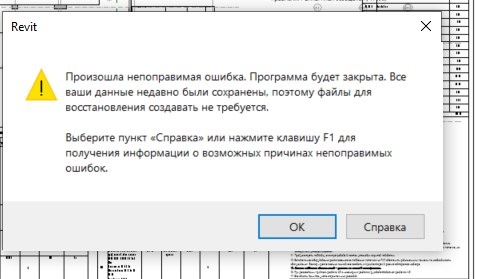
Если при использовании плагина вы получаете эту ошибку и Revit закрывается это значит что в вашем файле отсутствует вид 3D\_Clash\_Navigator, его необходимо создать скопировав любой доступный 3D вид проекта.
# DiRoots
##### **SheetLink**
**Применение 1: Экспорт и Импорт значений параметров для элементов выбранной категории модели.**
Доступны Категории Модели, Аннотации, Типы (Elements), Спецификации, Пространства (Spatial)
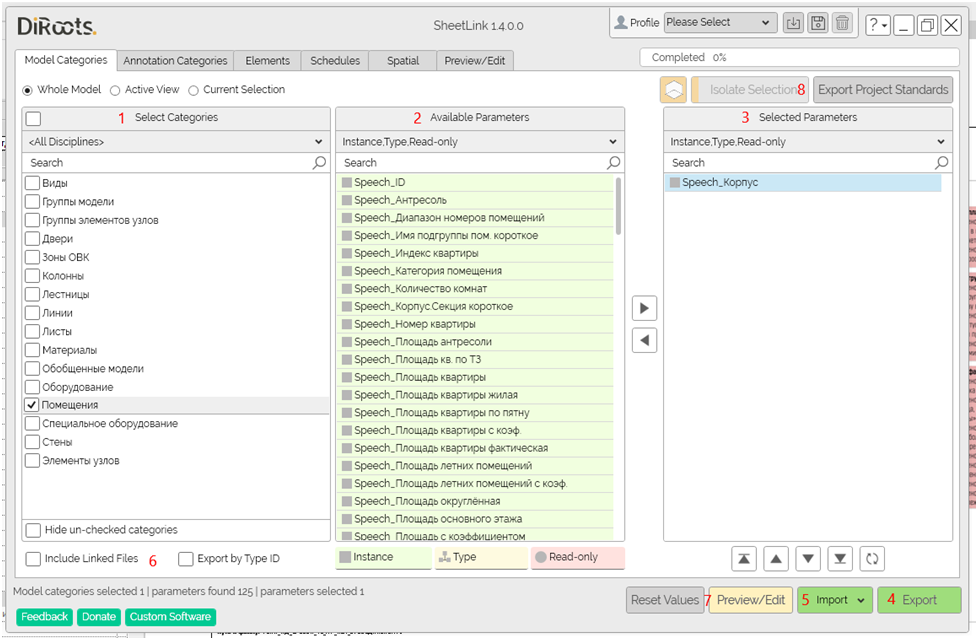
**Основное:**
1. Выбор Категории
2. Выбор доступных параметров (перебрасываем вправо, аналогично работе со спец.)
3. Список выбранных параметров
4. Экспорт (экспортируем в GSheets сразу в формате gsheet)
5. Импорт (импорт выполняется напрямую из GSheets)
**Дополнительно:**
- Экспорт значений параметров возможен для элементов из связей
- Доступен редактор Excel прямо в окне SheetLink (он не работает с формулами, нестабилен)
- Доступен Экспорт и Импорт значений Параметров Проекта
**Применение 2: Данный инструмент подходит для заполнения параметров в спецификациях**
**Важно:**
- Для заполнения спецификаций по параметрам EIR использовать (\*) в начале имени, они будут попадать в начало списка.
- При импорте всегда выбирать SkipGroupedElements
- После импорта измененных спецификаций проверять приняла ли модель значения – это может происходить частично, если элементы заняты другим пользователем (потребуется синхронизация/переоткрытие модели). SheetLink при этом не выдает ошибку.
##### **TableGen**
**Применение: Импорт файла Excel в Revit в качестве спецификации с последующим размещением на листах. Предполагается использование для размещения дополнительной информации (участники проекта с их контактными данными).**
Данный инструмент создает связи с файлом Excel, которые могу быть обновлены при необходимости.
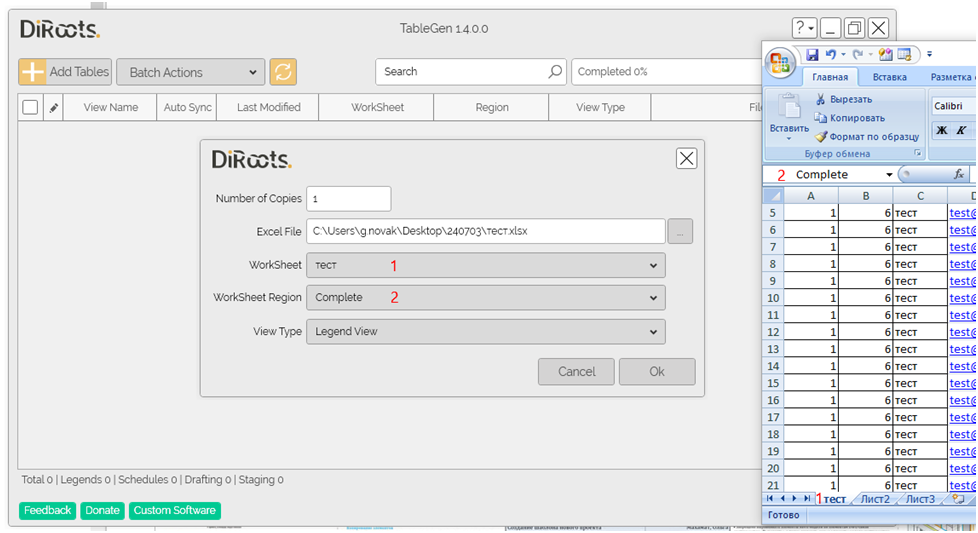
Для корректного импорта файла Excel должны быть заполнены:
1. WorkSheet – название листа
2. WorkSheetRegion – Область (выделяем область в Excel, заполняться вручную «Complete» перед сохранением файла Excel)
##### **FamilyReviser**
**Применение 1: Экспорт семейств из проекта.
\*позволяет экспортировать семейства без предупреждений Revit**
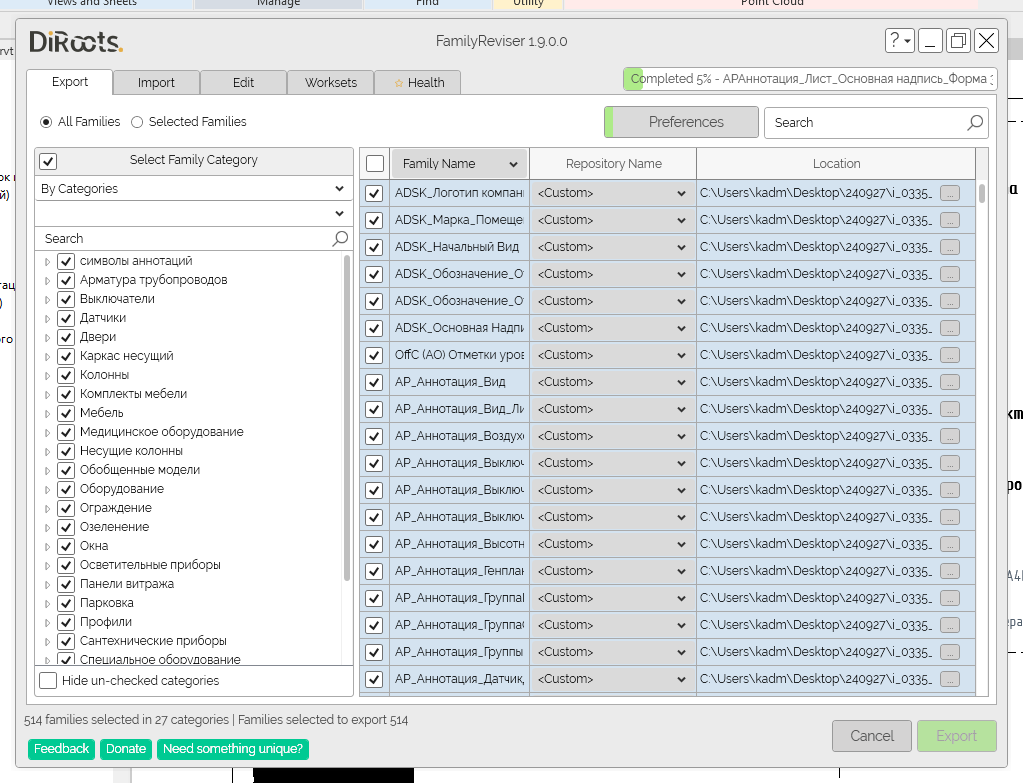
1. Выбрать семейства для экспорта
2. Указать куда сохранять (Ctrl+A, указать папку)
**Применение 2: Исправление нейминга в Именах и Типах семейств. Проверка семейств в проекте.**
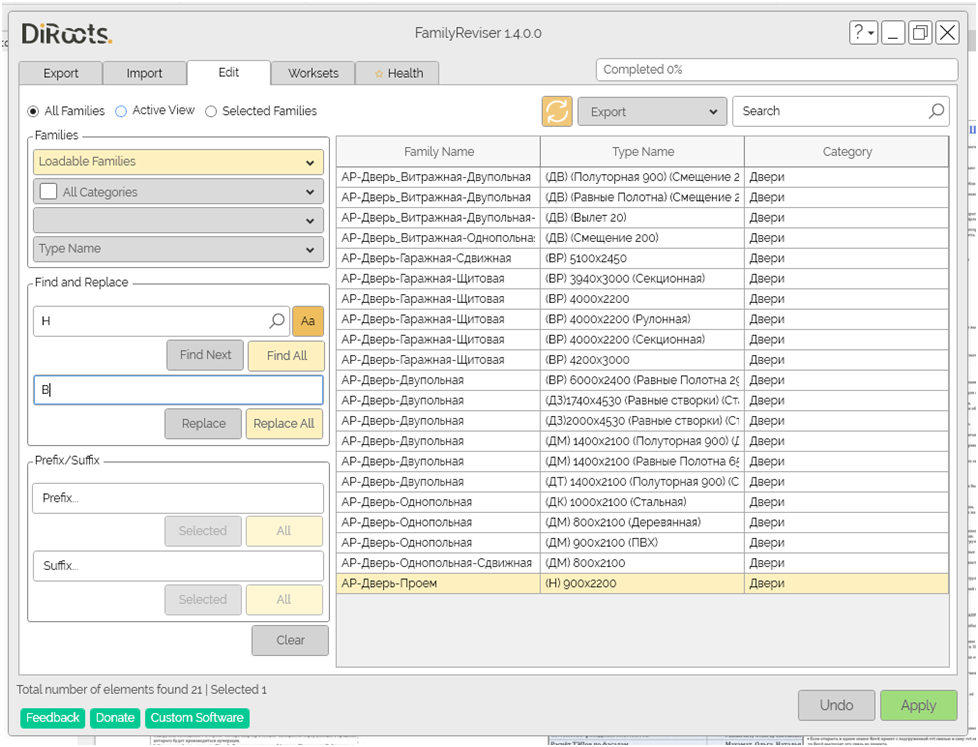
1. Выбрать категорию семейств
2. Выбрать TypeName для работы с именем типа
3. Указать что найти, на что изменить
4. Проверить, применить изменения
**Применение 2: Проверка семейств на ошибки**
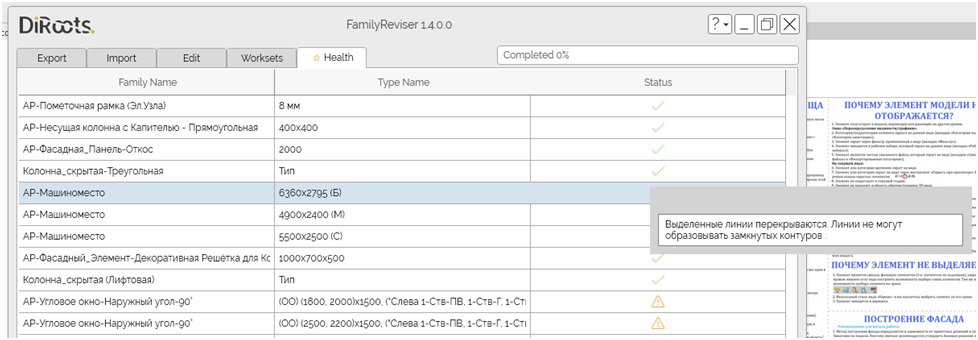
1. Перейти на вкладку Health
2. Запуск
3. Проверка отчета об ошибках
##### **ParaManager**
**Применение: Импорт + Экспорт заданного списка параметров со всеми свойствами из ФОП. Позволяет не добавлять вручную параметры ФОП в каждый файл отдельно.**
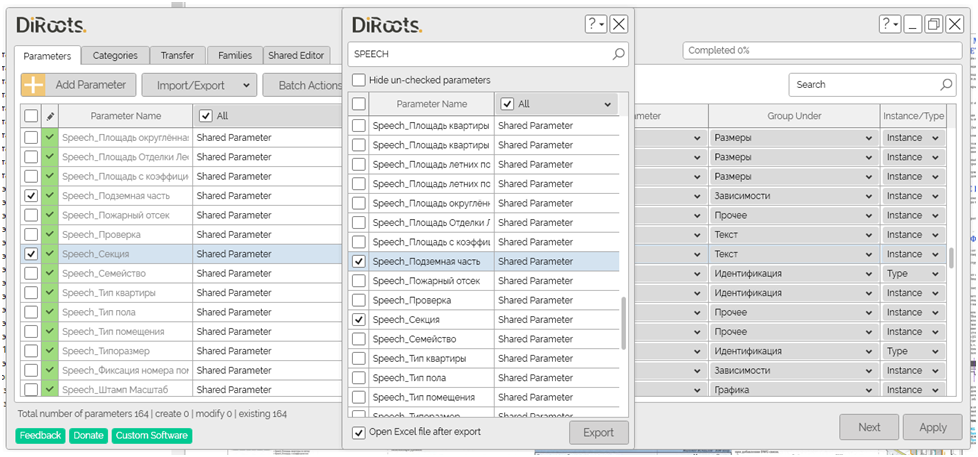
1. Вручную добавить параметры из ФОП в проект с настройкой всех доступных свойств (группы, изменение по экземплярам групп, категории)
2. ParaManager – Import/Export – Export to Excel (экспорт в качестве Shared Parameters работают некорректно с UTF русским – выдает иероглифы)
3. Выбрать параметры
4. Экспортировать
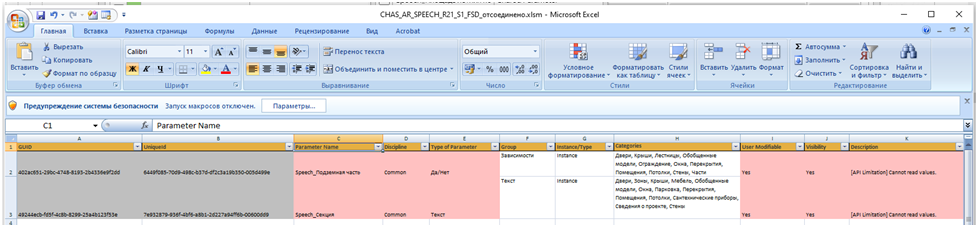
1. Открыть другой файл
2. ParaManager – Import/Export – Import from Excel
Импорт выполняется автоматически, с сохранением всех свойств параметра от GUID до категорий (из за ограничения API Revit невозможно таким образом импортировать/экспортировать Описаниеподсказки).
##### **Автоматическое создание и привязка параметров с вложенным семейством.**
Для того чтобы создать **параметры** в родительском семействе и связать их с вложенным семейством, необходимо разместить экземпляр вложенного семейства в родительском. Далее необходимо воспользоваться плагином **DiRootsOne**.
Открываем **ParaManager**, переходим на вкладку **Nested Instance**. Далее выбираем размещенный экземпляр **вложенного** семейства.
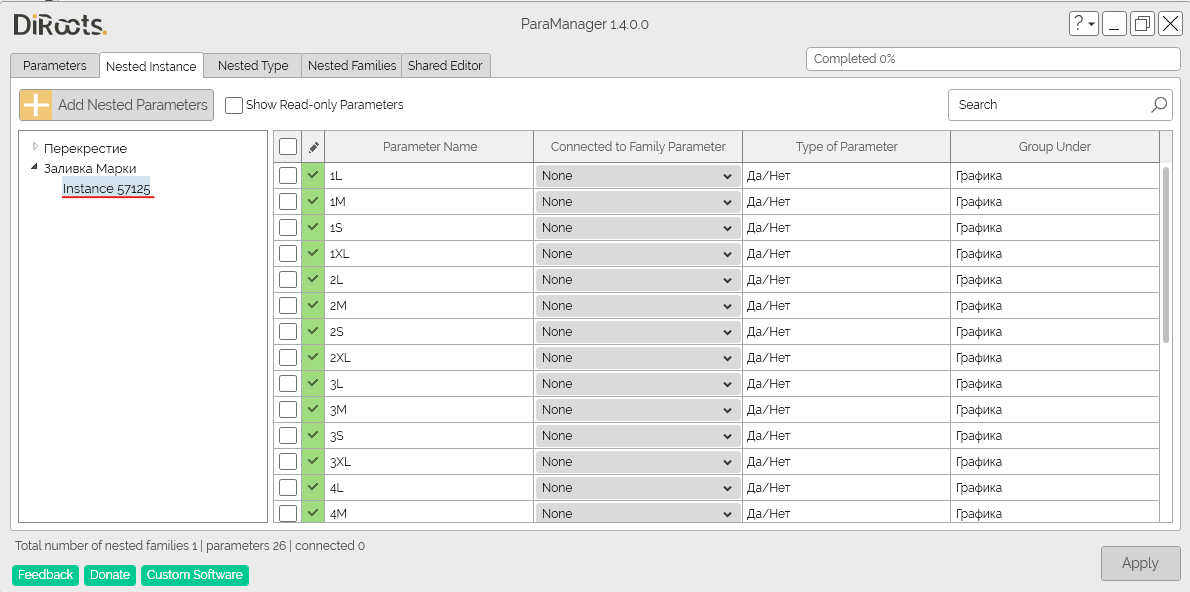
Затем выбираем **параметры** которые необходимо создать и связать в **родительском** семействе. Далее выбираем команду **Add Nested Parameters**.
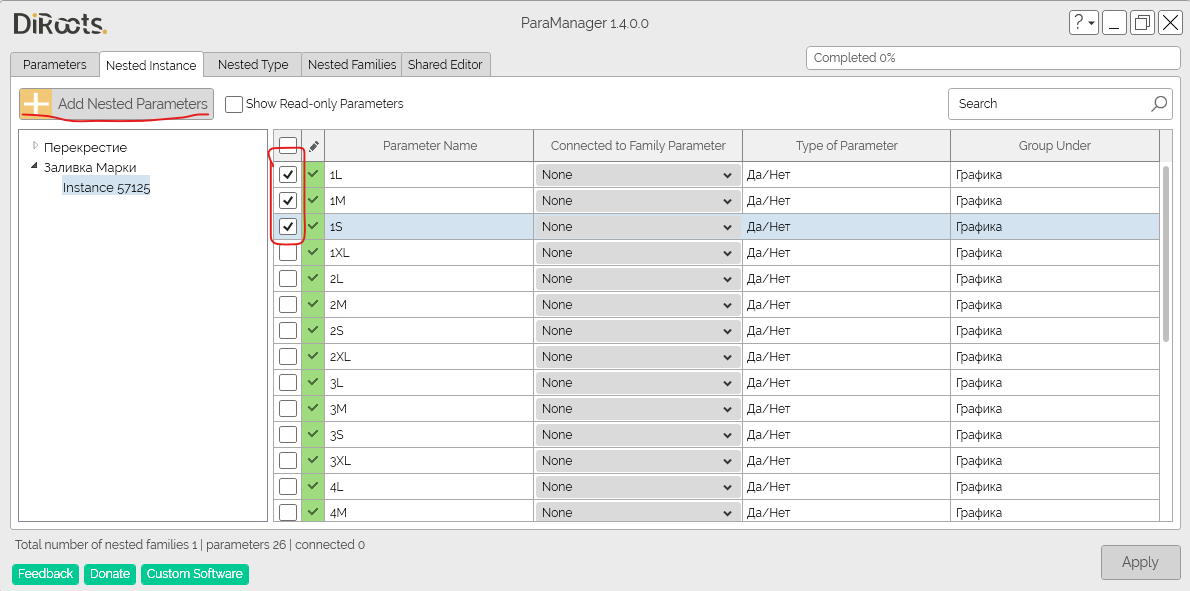
Далее в **появившемся** окне необходимо выбрать какими будут параметры: **экземпляра** или **типа**. Выбираем **Apply**. Параметры созданы и связаны.
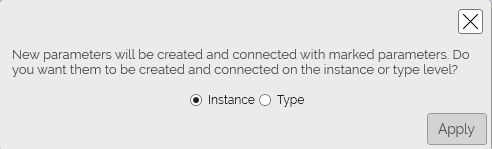
##### **ProSheets**
**Применение 1: данный инструмент позволяет делать batch export самых распространенных форматов, с возможностью задать один раз все настройки (которые полностью дублируют основные настройки экспорта Revit).**
**Применение 2: экспорт PDF корректно забирает данные о формате листов, позволяет их изменять, делать batch print листов разного размера.**
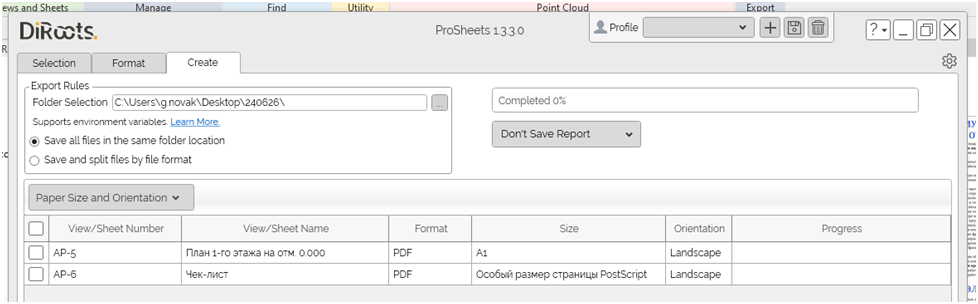
##### **\*Работа с Google Sheets**
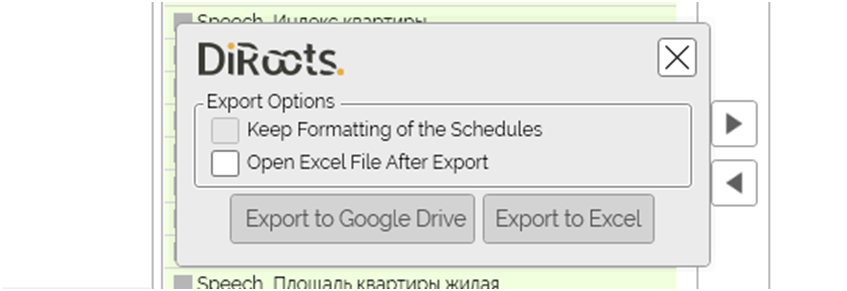
Доступный Excel 2007 не обладает достаточным набором формул, необходимым для решения задач. Рекомендуется использовать GSheets.
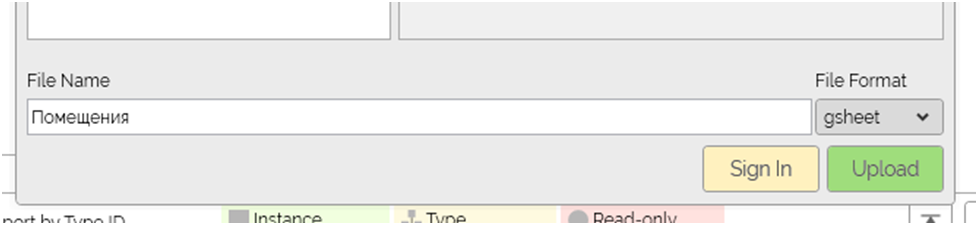
Выгружать таблицы нужно сразу в формате gsheet, этот формат потребуется для корректной работы с GSheets.
Ошибка при авторизации Google решается:
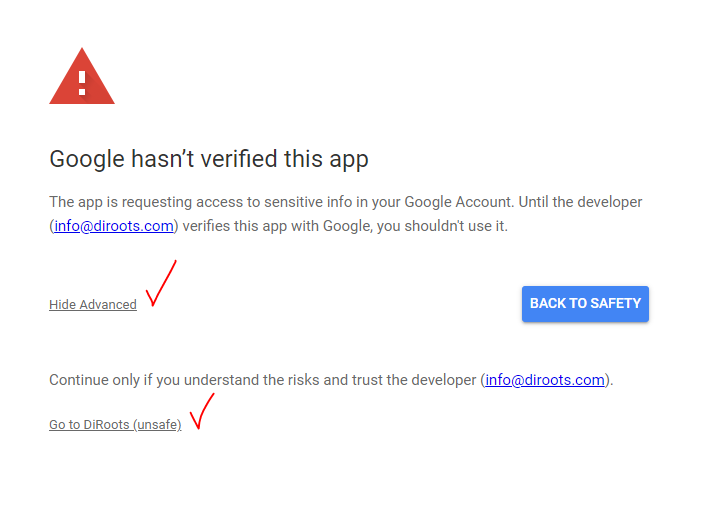
##### **\*Работа с импортом/экспортом Спецификаций**
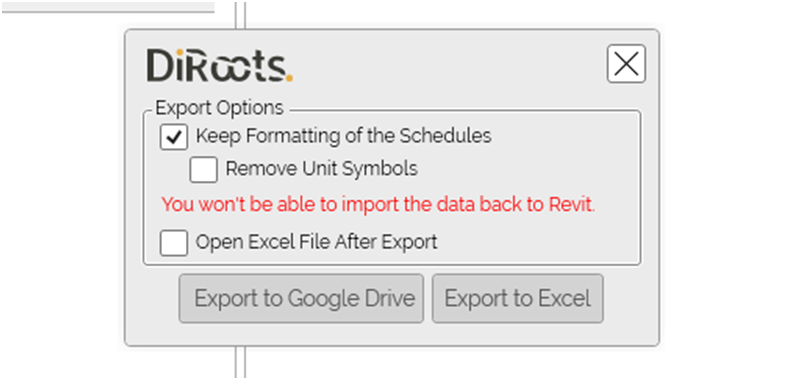
**Предусмотрено два варианта экспорта:**
**(да) KeepFormattingofthe** **Shedule**s – экспорт спецификации с сохранением форматирования, но без возможности внести в нее изменения с последующей загрузкой обратно в модель.
**(нет) KeepFormattingoftheShedules**– экспорт спецификации с возможностью внесения изменений с последующей загрузкой обратно в модель
# MagiCAD
**ModPlus** — это бесплатный набор инструментов и плагинов для Autodesk Revit, а также для AutoCAD и Civil 3D. Он значительно расширяет функциональность этих программ, предлагая множество автоматизированных операций и удобных функций, которые отсутствуют в стандартных версиях.
##### Преимущества ModPlus при работе в Revit
Использование ModPlus в Revit предоставляет ряд существенных преимуществ, которые значительно упрощают и ускоряют работу проектировщика:
- Автоматизация рутинных операций: Многие задачи, которые в стандартном Revit требуют множества кликов и ручного ввода данных, ModPlus автоматизирует. Это может быть нумерация элементов, создание осей, работа с размерами, управление листами и многое другое. 🤖
- Улучшенное управление элементами: Плагины ModPlus позволяют более гибко работать с элементами модели. Например, можно быстро изменять параметры у большого количества объектов, копировать их с привязкой к определенным условиям или производить сложные выборки.
- Повышение точности и снижение ошибок: За счет автоматизации и стандартизации многих процессов, ModPlus помогает минимизировать человеческий фактор и, как следствие, снижает количество ошибок в проектах.
- Экономия времени: Это одно из ключевых преимуществ. Сокращение времени на выполнение рутинных задач позволяет инженерам и архитекторам сосредоточиться на более сложных и творческих аспектах проектирования. ⏳
- Расширенный функционал для работы с документацией: ModPlus предлагает инструменты для более эффективного создания и оформления чертежей, таблиц, спецификаций и других элементов проектной документации. Это включает в себя функции для создания выносок, формирования отчетов, управления штампами и т.д.
- Интеграция с другими форматами и инструментами: Некоторые функции ModPlus облегчают экспорт/импорт данных, что может быть полезно при работе с другими программами или при обмене информацией с коллегами, использующими различное ПО.
- Бесплатность и активное развитие: Важным аспектом является то, что ModPlus распространяется бесплатно. При этом он постоянно развивается, добавляются новые функции, и осуществляется поддержка пользователей.
- Удобство пользовательского интерфейса: Инструменты ModPlus интегрированы в ленту Revit, что делает их доступными и удобными в использовании.
В целом, ModPlus является мощным дополнением к Revit, значительно повышающим производительность и эффективность работы инженера-проектировщика. Он позволяет не только сэкономить время, но и улучшить качество выпускаемой проектной документации.
# #BIMvision
# #Развертки
# #Квартирография
# #Отделка лестниц